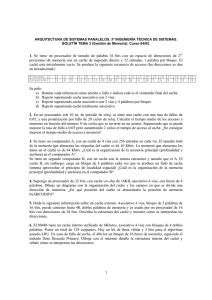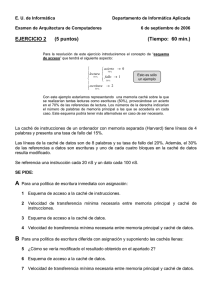Familia EMC® Xtrem XtremSW Cache
Anuncio
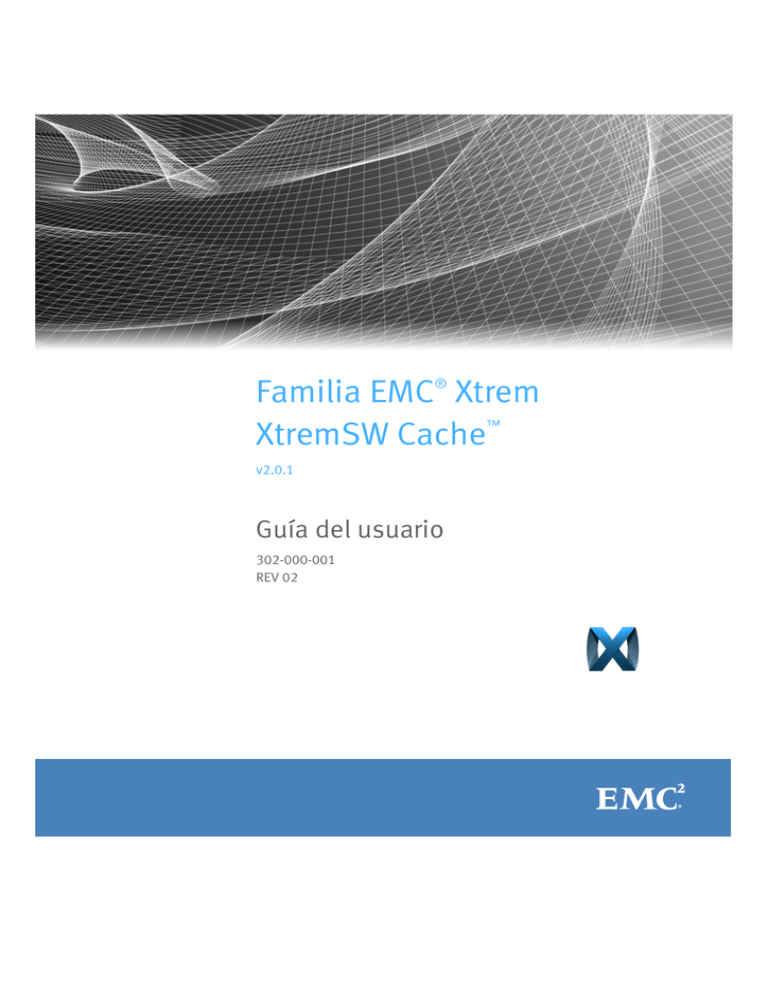
Familia EMC® Xtrem
™
XtremSW Cache
v2.0.1
Guía del usuario
302-000-001
REV 02
Copyright © 2013 EMC Corporation. Todos los derechos reservados.
Publicado en noviembre, 2013
EMC considera que la información de esta publicación es precisa en el momento de su publicación. La información está
sujeta a cambios sin previo aviso.
La información de esta publicación se proporciona tal cual. EMC Corporation no se hace responsable ni ofrece garantía
de ningún tipo con respecto a la información de esta publicación y, específicamente, renuncia a toda garantía implícita
de comerciabilidad o capacidad para un propósito determinado. El uso, la copia y la distribución de cualquier software
de EMC descrito en esta publicación requieren una licencia de software correspondiente.
EMC2, EMC y el logotipo de EMC son marcas registradas o marcas comerciales de EMC Corporation en los
Estados Unidos y en otros países. Todas las demás marcas comerciales utilizadas en este documento pertenecen a sus
respectivos propietarios.
Para obtener el documento normativo más actualizado para su línea de productos, consulte el servicio de soporte en
línea de EMC (https://support.emc.com).
2
Guía del usuario de XtremSW Cache de EMC v2.0.1
CONTENIDO
Prefacio
Parte 1
Conceptos básicos de XtremSW Cache
Capítulo 1
Introducción a la administración XtremSW Cache
Nociones básicas XtremSW Cache ................................................. 19
Utilerías de administración de XtremSW Cache .............................. 20
Comparación de utilerías de administración ............................ 22
Capítulo 2
Antes de empezar
Compatibilidad de dispositivos y múltiples rutas ...........................
Múltiples rutas y dispositivos de caché ...................................
Dispositivos de origen compatibles .........................................
Consideraciones de VMware ..........................................................
Configuración del soporte de XtremSW Cache para clusters ...........
Configuración del soporte de la serie de cluster RHEL ..............
Configuración del soporte de Microsoft Cluster Service............
Configuración del soporte para Veritas Cluster Server ..............
Configuración del soporte de Oracle Real Application Cluster....
Configuración del soporte de AIX PowerHA ..............................
Parte 2
Uso de la interfaz de la línea de comandos (CLI)
Capítulo 3
Introducción a CLI
Identificación de los dispositivos de caché y de origen ..................
Identificación de dispositivos en Windows ..............................
Identificación de dispositivos en Linux ....................................
Identificación de dispositivos en AIX........................................
Ejecución de comandos de la interfaz de la línea de comandos .....
Pasos básicos para comenzar el almacenamiento en caché con
XtremSW Cache ..............................................................................
Activación de un dispositivo de caché e inicio del
almacenamiento en caché .......................................................
Adición de dispositivos de origen que se acelerarán................
Guía del usuario de XtremSW Cache de EMC v2.0.1
23
23
25
27
30
31
35
37
41
54
61
62
62
62
63
65
66
67
3
Contenido
Ejemplo de una configuración inicial .............................................
Ejemplo de Windows ...............................................................
Ejemplo de Linux: ....................................................................
Ejemplo de AIX ........................................................................
Capítulo 4
Administración de XtremSW Cache: CLI
Administración de la caché............................................................
Incorporación o eliminación de dispositivos de origen.............
Iniciar o detener el proceso de almacenamiento en caché de
servicios en un dispositivo de caché........................................
Iniciar o detener el proceso de almacenamiento en caché en
un dispositivo de origen ..........................................................
Estadísticas del sistema ................................................................
Administración de los dispositivos flash ........................................
Particionamiento de un dispositivo flash PCIe .........................
Agregar un dispositivo de caché ..............................................
Eliminar un dispositivo de caché .............................................
Editar las propiedades de dispositivos de caché......................
Mantenimiento de los dispositivos flash........................................
Transferencia de los dispositivos de origen desde un
dispositivo de caché a otro ......................................................
Eliminación de datos en un dispositivo de caché XtremSF .......
Exportación de ajustes de configuración de XtremSW Cache....
Capítulo 5
68
69
70
70
73
74
76
77
77
80
80
81
83
83
84
85
87
87
Temas de administración avanzada de CLI
Soporte para Hyper-V..................................................................... 89
Soporte para VMAX........................................................................ 90
Configuración de la función de lectura de rastreo completo. .... 92
Asistente de selección de LUN que se pueden almacenar en
caché ...................................................................................... 92
Configuración de la deduplicación de datos................................... 94
Configuración del tamaño máximo de I/O ...................................... 99
Cambio del tamaño de la página.................................................. 100
Configuración del almacenamiento en caché en VMware
con la CLI ..................................................................................... 101
Admisión de una cantidad de dispositivos superior a la
predeterminada..................................................................... 104
Apéndice A
Referencia de comandos: CLI
Comandos ejecutables ................................................................ 108
4
Guía del usuario de XtremSW Cache de EMC v2.0.1
Contenido
Parte 3
Uso del plug-in VSI para VMware
Antes de usar el plug-in VSI ......................................................... 129
Capítulo 6
Introducción: plug-in VSI
Acerca del plug-in VSI ..................................................................
Antes de comenzar ......................................................................
Realizar almacenamiento en caché por primera vez en una
máquina virtual ............................................................................
Creación de un dispositivo de XtremSW Cache.......................
Inicio de la aceleración de un dispositivo de origen ...............
Capítulo 7
131
132
144
145
149
Administración de XtremSW Cache: plug-in VSI
Administración de pools de XtremSW Cache ................................ 151
Adición de un dispositivo flash al pool de la caché local........ 152
Eliminación de un dispositivo flash del pool de la caché local .... 153
Visualización de las estadísticas del pool de XtremSW Cache ... 155
Visualización de la información del pool de la caché agregada
en un cluster.......................................................................... 155
Administración de dispositivos de XtremSW Cache ...................... 156
Desactivación de XtremSW Cache .......................................... 157
Modificación de un dispositivo de XtremSW Cache ................ 158
Eliminación de dispositivos ................................................... 158
Visualización de las estadísticas ........................................... 159
Visualización de dispositivos de XtremSF .................................... 163
Visualización de máquinas virtuales............................................ 164
Capítulo 8
Configuración avanzada: plug-in VSI
Configuración de la deduplicación de datos................................. 167
Cambio del tamaño máximo de I/O.............................................. 169
Cambio del tamaño de la página.................................................. 170
Parte 4
Uso de XtremSW Management Center
Capítulo 9
Introducción: XtremSW Management Center
Inicio de sesión ........................................................................... 173
El Dashboard............................................................................... 174
Guía del usuario de XtremSW Cache de EMC v2.0.1
5
Contenido
Capítulo 10
Monitoreo y administración de sistemas
Visualización y administración de sistemas administrados ..........
Adición de sistemas administrados .......................................
Visualización de tarjetas XtremSF ................................................
Visualización de alertas...............................................................
Visualización de mensajes de log de auditoría.............................
Capítulo 11
179
180
189
190
192
Administración de dispositivos de origen y de caché
Comprensión del proceso de almacenamiento en caché .............. 195
Antes de iniciar el almacenamiento en caché en una
máquina virtual ..................................................................... 196
Primer almacenamiento en caché ................................................ 198
Administración de pools de XtremSW Cache ................................ 204
Completar un pool local de XtremSW Cache........................... 204
Eliminación de un dispositivo flash del pool de la caché local .... 206
Administración de los dispositivos de caché................................ 208
Administración de los dispositivos de origen ............................... 209
Visualización de estadísticas y detalles del rendimiento.............. 209
Capítulo 12
Ajuste de la configuración del XtremSW Management Center
Configuración de la administración..............................................
Administración de usuarios .........................................................
Edición de la configuración LDAP ...........................................
Configuración de vCenter.............................................................
Visualización de mensajes de log del sistema..............................
Apéndice B
Mantenimiento del XtremSW Management Center
Acceso al menú de servicio..........................................................
Ejecución de actividades de servicio............................................
Recopilación de información de servicio ................................
Reinicio del servidor XtremSW Management Center ...............
Cambio de la contraseña de servicio......................................
Desactivación del acceso SSH ...............................................
Cambio del nivel de log .........................................................
Configuración de la política de limpieza del historial .............
Apéndice C
211
214
217
219
222
225
226
226
226
226
227
227
227
API de REST del XtremSW Management Center
Antes de comenzar ...................................................................... 229
Monitoreo de dispositivos de XtremSF ......................................... 230
6
Guía del usuario de XtremSW Cache de EMC v2.0.1
Contenido
Monitoreo de dispositivos de caché de XtremSW ......................... 233
Enumeraciones y tipos de datos .................................................. 247
Patrones de URI compatibles ....................................................... 248
Parte 5
Uso de XtremSW Lite Client
Capítulo 13
Introducción: XtremSW Lite Client
Descripción general ..................................................................... 253
Inicio de sesión ........................................................................... 253
Capítulo 14
Configuración de XtremSW Lite Client
Configuración inicial ....................................................................
Agregar un dispositivo de caché ............................................
Adición de dispositivos de origen que recibirán aceleración ...
Administración de los dispositivos de caché................................
Administración de los dispositivos de origen ...............................
Capítulo 15
257
258
259
262
269
Visualización de las estadísticas y la información del sistema
Visualización de un sistema administrado ................................... 271
Visualización del rendimiento actual de LUN acelerados........ 272
Visualización de las estadísticas de rendimiento................... 273
Visualización de contadores crudos de dispositivos de origen ... 274
Visualización de alertas............................................................... 276
Visualización de mensajes de log ................................................ 277
Apéndice D
Solución de problemas
Preguntas generales .................................................................... 279
Agregar un dispositivo de caché ............................................ 280
Adición de dispositivos de origen GPT en ambientes
Microsoft Cluster Service ....................................................... 280
Particionamiento de los dispositivos de origen ...................... 283
Soporte de VMAX................................................................... 283
Problemas con la tarjeta ........................................................ 283
Archivos de log ...................................................................... 291
Mensaje de error “Please re-run start cache <cache_device>
manually”. ............................................................................ 291
Tiempos de respuesta lentos en la CLI ................................... 292
Los contadores de caché (aciertos de lectura e I/O de lectura)
podrían ser incorrectos. ......................................................... 292
Guía del usuario de XtremSW Cache de EMC v2.0.1
7
Contenido
Los dispositivos de caché ingresan al modo de paso
inesperadamente ..................................................................
Mensajes de error ..................................................................
Plug-in VSI y VMware ...................................................................
Problemas durante la instalación...........................................
Activación de funciones.........................................................
Activación de la administración de XtremSW Cache ...............
Conexión al agente remoto de XtremSW Cache en una
máquina virtual .....................................................................
Problemas con el certificado..................................................
Problemas de rendimiento.....................................................
Uso de la herramienta de soporte ..........................................
Archivos de log ......................................................................
Problemas de monitoreo remoto............................................
XtremSW Management Center......................................................
Configuración del soporte de IPv6 para XtremSW
Management Center ..............................................................
No se puede encontrar un LUN compartido ...........................
El dispositivo flash no se puede agregar al pool de
caché local ............................................................................
Los datos de XtremSW Cache provenientes de un sistema
administrado por Windows no aparecen en Unisphere...........
Los dispositivos plug and play se deben reiniciar ..................
No se pueden crear discos de caché ......................................
No aparecen las pestañas de XtremSW Cache........................
No aparece la cuadrícula ni los gráficos de estadísticas.........
Es posible que aparezcan errores de I/O falsas......................
8
Guía del usuario de XtremSW Cache de EMC v2.0.1
292
293
297
297
297
298
299
300
301
301
303
304
305
305
305
306
306
307
307
307
307
307
TABLAS
Title
1
2
3
4
5
6
7
8
9
10
11
12
13
14
15
16
17
18
19
20
21
22
23
24
25
26
27
28
29
30
Página
Dispositivos de origen compatibles ............................................................... 25
Estados de nodo............................................................................................ 49
Descripción del campo display -all................................................................. 79
Uso de memoria de la deduplicación ............................................................. 97
Estadísticas de deduplicación ....................................................................... 97
Comandos ejecutables ................................................................................ 108
Comandos de lectura de rastreo completo ................................................... 124
Estadísticas clave ........................................................................................ 160
Estadísticas de experto................................................................................ 161
Descripción del campo XtremSF Devices ...................................................... 163
Descripción del campo Virtual Machines ..................................................... 165
Ventana Managed Systems: descripción de campos.................................... 182
Estados de filtro .......................................................................................... 183
Detalles de la máquina: por tipo de máquina............................................... 187
Descripción de campos de la ventana XtremSF ............................................ 190
Descripción de campos de la ventana Alerts ................................................ 191
Descripción de campos de mensajes de log de auditoría ............................. 192
Descripción de campos de la ventana User Management............................. 215
Descripción de campos de los mensajes de log del sistema ........................ 223
Configuración de log predeterminada .......................................................... 227
Configuración de la limpieza del historial predeterminada........................... 228
Campos de la pestaña LUNs (potential sources) —XtremSW Lite Client ........ 261
Descripción de las estadísticas de rendimiento ........................................... 274
Descripción de campos de la ventana Alerts ................................................ 276
Descripción de campos de los mensajes de log del sistema ........................ 277
Estados de operación del controlador de XtremSW Cache............................ 284
Medidas para el estado del dispositivo flash ............................................... 285
Mensajes de error de tiempo de ejecución más comunes ............................ 293
Mensajes de error en los archivos de log ..................................................... 294
Archivos de log ............................................................................................ 303
Guía del usuario de XtremSW Cache de EMC v2.0.1
9
Tablasas
10
Guía del usuario de XtremSW Cache de EMC v2.0.1
FIGURAS
Title
1
2
3
4
5
6
7
8
9
10
11
12
13
14
15
16
17
18
19
20
21
22
23
24
25
26
27
28
29
Página
Implementación de XtremSW Cache en un ambiente de Oracle RAC ............... 44
Opciones del modo de compatibilidad .......................................................... 45
Estados del flujo de trabajo ........................................................................... 48
Resultado del comando display -all ............................................................... 78
Lista de recomendaciones del selector LUN ................................................... 93
Ventana de autenticación de XtremSW ........................................................ 135
El cuadro de diálogo Welcome: plug-in VSI .................................................. 138
Ventana de administración de XtremSW ...................................................... 144
Ventana Statistics: pestaña Key Statistics View ........................................... 159
El Dashboard de XtremSW Management Center ........................................... 175
Ventana Managed Systems vacía................................................................. 180
Ventana Managed Systems completada ...................................................... 182
Vista de los detalles de la máquina: servidor físico...................................... 186
Ventana XtremSF Cards................................................................................ 189
Ventana Alerts: XtremSW Management Center ............................................. 190
Ventana Audit Logs...................................................................................... 192
Ventana Management Settings .................................................................... 212
Ventana User Management.......................................................................... 214
Ventana vCenter Settings............................................................................. 220
Ventana System Logs................................................................................... 223
La ventana Managed System de XtremSW Lite Client ................................... 255
XtremSW Lite Client Ventana Managed System ............................................ 257
Cuadro de diálogo Add Cache — XtremSW Lite Client. ................................. 258
Pestaña LUNs (potential sources) —XtremSW Lite Client .............................. 260
Último análisis de rendimiento realizado ..................................................... 272
Estadísticas de rendimiento......................................................................... 273
Estadísticas de contadores —XtremSW Lite Client........................................ 275
Ventana Log —XtremSW Lite Client .............................................................. 277
VSI Feature Manager.................................................................................... 298
Guía del usuario de XtremSW Cache de EMC v2.0.1
11
Figuras
12
Guía del usuario de XtremSW Cache de EMC v2.0.1
Prefacio
PREFACIO
Como parte de un esfuerzo por mejorar sus líneas de productos, EMC lanza revisiones
periódicas de hardware y software. Por lo tanto, es posible que no todas las versiones
de hardware y software sean compatibles con algunas funciones que se describen en
este documento. Las notas de la versión del producto proporcionan la información
más actualizada acerca de las características del producto.
En caso de que un producto no funcione correctamente o no funcione según se
describe en este documento, póngase en contacto con un profesional de soporte
técnico de EMC.
Nota: La información de este documento era precisa en momento de la publicación.
Asegúrese de utilizar la última versión de este documento y todos los documentos
relacionados: descargue la versión actual en el servicio de soporte en línea de EMC
(https://support.emc.com).
Propósito
En este documento se describe cómo usar EMC XtremSW Cache.
Las secciones incluyen lo siguiente:
u
Parte 1, “Conceptos básicos de XtremSW Cache,” describe conceptos básicos de
funcionamiento y XtremSW Cache administración. Los capítulos incluyen:
• Capítulo 1, “Introducción a la administración XtremSW Cache”
• Capítulo 2, “Antes de empezar”
u
Parte 2, “Uso de la interfaz de la línea de comandos (CLI),” describe cómo
administrar XtremSW Cache con la interfaz de la línea de comandos. Los capítulos
incluyen:
• Capítulo 3, “Introducción a CLI”
• Capítulo 4, “Administración de XtremSW Cache: CLI”
• Capítulo 5, “Temas de administración avanzada de CLI”
• Apéndice A, “Referencia de comandos: CLI”
Guía del usuario de XtremSW Cache de EMC v2.0.1
13
Prefacio
u
Parte 3, “Uso del plug-in VSI para VMware,” describe cómo administrar XtremSW
Cache con el plug-in VSI para VMware. Los capítulos incluyen:
• Capítulo 6, “Introducción: plug-in VSI”
• Capítulo 7, “Administración de XtremSW Cache: plug-in VSI”
• Capítulo 8, “Configuración avanzada: plug-in VSI”
u
Parte 4, “Uso de XtremSW Management Center,” describe cómo administrar
XtremSW Cache con XtremSW Cache Management Center. Los capítulos incluyen:
• Capítulo 9, “Introducción: XtremSW Management Center”
• Capítulo 10, “Monitoreo y administración de sistemas”
• Capítulo 11, “Administración de dispositivos de origen y de caché”
• Capítulo 12, “Ajuste de la configuración del XtremSW Management Center”
• Apéndice B, “Mantenimiento del XtremSW Management Center”
• Apéndice C, “API de REST del XtremSW Management Center.”
u
Parte 5, “Uso de XtremSW Lite Client,” describe cómo administrar XtremSW Cache
con XtremSW Lite Client. Los capítulos incluyen:
• Capítulo 13, “Introducción: XtremSW Lite Client”
• Capítulo 14, “Configuración de XtremSW Lite Client”
• Capítulo 15, “Visualización de las estadísticas y la información del sistema”
• Apéndice D, “Solución de problemas”
Documentación relacionada
Las siguientes publicaciones de EMC ofrecen información adicional:
u
Guía de instalación de EMC XtremSW Cache
u
Notas de la versión de EMC XtremSW Cache
u
Guía de inicio rápido de EMC XtremSW Cache
Convenciones utilizadas en este documento
EMC usa las siguientes convenciones para avisos especiales:
ATENCIÓN: se usa para abordar prácticas no relacionadas con daños personales.
Nota: Una nota presenta información que es importante, pero no está relacionada con
peligros.
14
Guía del usuario de XtremSW Cache de EMC v2.0.1
Prefacio
Un aviso importante contiene información esencial para la operatividad del software
o del hardware.
Convenciones tipográficas
EMC usa las siguientes convenciones de estilo de tipografía en este documento:
En negritas
Se utiliza para los nombres de los elementos de interfaz, como los
nombres de las ventanas, los cuadros de diálogo, los botones, los
campos, las pestañas, las teclas y las rutas de acceso de menú (lo que
el usuario específicamente selecciona o las opciones a las que les
hace clic).
Cursiva
Se utiliza para títulos completos de publicaciones a las que se hace
referencia en el texto.
Fuente
monoespaciada
Se utiliza para:
• Salidas del sistema, como un mensaje de error o script
• Código del sistema
• Nombres de ruta, nombres de archivos, indicadores y sintaxis.
• Comandos y opciones
Fuente
Se utiliza para variables.
monoespaciada en
cursiva
Fuente
monoespaciada
en negrita
Se utiliza para entradas de usuario.
[]
Los corchetes encierran valores opcionales
|
La barra vertical indica selecciones alternativas; la barra significa “o”
...
Los puntos suspensivos indican información no esencial omitida en el
ejemplo
Dónde obtener ayuda
La información sobre soporte, productos y licencias de EMC puede obtenerse de la
siguiente manera:
Información de productos — Para obtener documentación, notas de la versión,
actualizaciones de software o información sobre los productos de EMC, consulte el
servicio de soporte en línea de EMC en:
https://support.emc.com
Guía del usuario de XtremSW Cache de EMC v2.0.1
15
Prefacio
Soporte técnico — Visite el servicio de soporte en línea de EMC y haga clic en el
Centro de servicios. Podrá ver varias opciones para comunicarse con el servicio de
soporte técnico de EMC. Tenga en cuenta que para abrir una solicitud de servicio,
debe contar con un acuerdo de soporte válido. Póngase en contacto con un
representante de ventas de EMC para obtener detalles acerca de cómo obtener un
acuerdo de soporte válido o si tiene dudas sobre su cuenta.
Sus comentarios
Sus sugerencias nos ayudarán a continuar mejorando la exactitud, organización y
calidad general de la documentación para usuarios. Envíe su opinión sobre este
documento a:
techpubcomments@emc.com
16
Guía del usuario de XtremSW Cache de EMC v2.0.1
PART 1
Conceptos básicos de XtremSW Cache
En los capítulos de esta parte de la guía, se describen problemas que se deben
considerar antes de administrar XtremSW Cache. Los capítulos incluyen:
u
Capítulo 1, “Introducción a la administración XtremSW Cache,” describe cómo
funciona XtremSW Cache, las opciones para su instalación y los requisitos del
sistema.
u
Capítulo 2, “Antes de empezar,” describe los problemas que se deben considerar
antes de comenzar a administrar XtremSW Cache.
Introducción a la administración XtremSW Cache
CAPÍTULO 1
Introducción a la administración XtremSW
Cache
EMC XtremSW Cache™ es una solución de almacenamiento en caché flash en el
servidor. Esta solución reduce la latencia y aumenta el rendimiento para mejorar
considerablemente el rendimiento de las aplicaciones mediante el software de
almacenamiento en caché inteligente y la tecnología flash PCIe.
XtremSW Cache acelera las lecturas y protege los datos mediante una memoria caché
de escritura inmediata en el almacenamiento en red para proporcionar alta
disponibilidad persistente, integridad y recuperación de desastres.
XtremSW Cache, junto al software EMC FAST basado en arreglos, crea la ruta de I/O
más eficaz e inteligente entre la aplicación y el área de almacenamiento de datos. El
resultado es una infraestructura en red que está dinámicamente optimizada para
brindar rendimiento, inteligencia y protección de los ambientes virtuales y físicos.
Este capítulo describe cómo funciona XtremSW Cache y las utilerías de
administración que puede aprovechar para maximizar los beneficios de XtremSW
Cache. Se abordarán los siguientes temas:
u
u
Nociones básicas XtremSW Cache .................................................................... 19
Utilerías de administración de XtremSW Cache................................................. 20
Nociones básicas XtremSW Cache
Si sabe cómo funciona XtremSW Cache, podrá aprovechar al máximo sus beneficios.
En una solicitud de escritura que se debe almacenar en caché, XtremSW Cache
escribe los datos en el arreglo y de manera asíncrona en la caché. La aplicación se
confirma cuando el arreglo se completa.
Cuando se produce una solicitud de lectura, XtremSW Cache cumple con la solicitud
mediante los datos almacenados en caché o, cuando los datos no están presentes,
los recupera desde el arreglo, los escribe en el caché y, posteriormente, los regresa a
la aplicación.
Nociones básicas XtremSW Cache
19
Introducción a la administración XtremSW Cache
La transferencia hacia el arreglo puede demorar solo algunos milisegundos; por lo
tanto, el arreglo limita la velocidad de funcionamiento de la caché. A medida que
aumenta la cantidad de escrituras, se reduce el rendimiento de XtremSW Cache.
XtremSW Cache alcanza su mayor eficacia cuando existen tipos de cargas cuya
relación de lectura y escritura es de al menos un 70 % (o más) con I/O aleatorias. De
manera predeterminada, se almacenarán I/O hasta de 64 KB (en Windows, 128 KB).
Nota: XtremSW es compatible con las siguientes soluciones de ambiente de cluster:
Activo/pasivo: Suite de clusters RHEL, Microsoft Cluster Service y Veritas Cluster
Server.
Activo/activo: Oracle Real Application Cluster.
Antes de realizar una instalación en un ambiente de cluster, consulte “Configuración
del soporte de XtremSW Cache para clusters” en la página 30 para determinar cómo
ejecutar la instalación en su ambiente de cluster.
XtremSW Cache está optimizado para funcionar con las tarjetas de caché XtremSF,
pero también puede funcionar con otras tarjetas. Para obtener una descripción de las
tarjetas compatibles, consulte la sección “Requisitos del sistema” de la Guía de
instalación de XtremSW Cache.
Si usa las tarjetas XtremSF, se beneficiará de las siguientes mejoras:
u
Monitoreo del estado de las tarjetas
u
Administración del firmware
u
Característica de extracción de logs
u
Verificación de la compatibilidad de software
Utilerías de administración de XtremSW Cache
Puede administrar XtremSW Cache de las siguientes maneras:
Sugerencia: Se
recomienda el
plug-in VSI para
ambientes
exclusivos de
VMware.
20
u
Interfaz de la línea de comandos (CLI)
La CLI vfcmt le permite administrar una única instancia de XtremSW Cache desde
la misma máquina. Esta opción está disponible para Windows, Linux, ESX y AIX.
u
Plug-in VSI para VMware
La GUI del plug-in de VSI le permite administrar XtremSW Cache en el nivel de
ESX, así como en las máquinas virtuales de Windows o Linux. El plug-in de VSI se
ejecuta desde el cliente vSphere.
Guía del usuario de XtremSW Cache de EMC v2.0.1
Introducción a la administración XtremSW Cache
u
Management Center
Management Center le permite monitorear varios servidores independientes y los
sistemas VMware que ejecutan XtremSW Cache desde un “único lugar”.
Management Center, una aplicación virtual que se ejecuta en una máquina virtual
dedicada, puede administrar los servidores de Windows, Linux y ESX. Se puede
conectar a la aplicación virtual desde cualquier navegador web.
Management Center se recomienda para ambientes con varias instalaciones de
XtremSW Cache tanto en VMware como en ambientes físicos donde la
información histórica es importante.
Management Center también se puede integrar con EMC Unisphere Remote para
simplificar el monitoreo y la administración del almacenamiento en caché y de las
tarjetas flash directamente desde Unisphere Remote.
u
Lite Client
El Lite Client, una versión “ligera” de Management Center, administra una única
instancia de XtremSW Cache. El Lite Client se ejecuta en una máquina Windows y
admite sistemas remotos que se ejecutan en los servidores físicos de Windows y
Linux.
El Lite Client se recomienda para ambientes con una o pocas máquinas virtuales y
también se puede usar en máquinas virtuales y hosts ESX previa configuración. El
Lite Client no guarda el historial de una sesión a otra.
Utilerías de administración de XtremSW Cache
21
Introducción a la administración XtremSW Cache
Comparación de utilerías de administración
Use la siguiente tabla que lo ayudará a decidir la utilería de administración que mejor
satisfaga sus necesidades:
Puede usar varias utilerías de administración en su ambiente. Por ejemplo, podría
administrar sus máquinas físicas con la CLI y sus máquinas virtuales con el plug-in
VSI y/o Management Center.
Antes de usar las utilerías de administración, debe instalar el software de
almacenamiento en caché y las utilerías de administración pertinentes. Estas tareas
están descritas en la Guía de instalación de XtremSW Cache.
Este documento está dividido en partes separadas, cada una de las cuales describe
el uso de una utilería de administración diferente:
u
Parte 2, “Uso de la interfaz de la línea de comandos (CLI),” describe cómo
administrar XtremSW Cache con la interfaz de la línea de comandos.
u
Parte 3, “Uso del plug-in VSI para VMware,” describe cómo administrar XtremSW
Cache con el plug-in VSI.
u
Parte 4, “Uso de XtremSW Management Center,” describe cómo administrar
XtremSW Cache con XtremSW Cache Management Center.
u
Parte 5, “Uso de XtremSW Lite Client,” describe cómo administrar XtremSW Cache
con XtremSW Lite Client.
Continúe con la parte que describe la utilería de administración que desea usar.
22
Guía del usuario de XtremSW Cache de EMC v2.0.1
Antes de empezar
CAPÍTULO 2
Antes de empezar
En este capítulo se describen los aspectos básicos que hay que considerar antes de
empezar a instalar y administrar XtremSW Cache. Se abordarán los siguientes temas:
u
u
u
Compatibilidad de dispositivos y múltiples rutas.............................................. 23
Consideraciones de VMware............................................................................. 27
Configuración del soporte de XtremSW Cache para clusters.............................. 30
Nota: Este capítulo es idéntico al capítulo con el mismo nombre de la Guía de
instalación de XtremSW Cache.
Compatibilidad de dispositivos y múltiples rutas
Esta sección describe los dispositivos de origen nativos y de múltiples rutas
compatibles y cómo configurar dispositivos de caché cuando se usa software de
múltiples rutas.
No puede usar el disco de encendido del sistema como disco de origen.
Múltiples rutas y dispositivos de caché
En esta sección se describen los efectos del uso de múltiples rutas en dispositivos
XtremSW Cache. Los dispositivos de caché no requieren la administración mediante
múltiples rutas.
PowerPath y LVM
Si PowerPath está instalado para RHEL y el sistema de archivos raíz está montado en
un LVM Linux, asegúrese de que la regla de filtro en el archivo /etc/lvm/lvm.conf
indique lo siguiente antes de instalar XtremSW Cache y los controladores de
dispositivos asociados.
filter = [ "a/.*/" ]
Compatibilidad de dispositivos y múltiples rutas
23
Antes de empezar
La regla de filtro anterior es la regla de filtro predeterminada para Linux.
Al usar PowerPath y LVM juntos, debe usar el filtro de PowerPath. Esto evitará que
haya identificadores de volúmenes físicos (PVID) duplicados. Para obtener más
información, consulte la Guía de instalación y administración de PowerPath.
Configuración de Oracle RAC con LVM en Linux
Para configurar Oracle RAC con LVM en Linux, consulte “Configuración de Oracle RAC
con LVM en Linux” en la página 53.
MPIO para XtremSF300S
Para impedir que MPIO afecte al dispositivo flash, se recomienda agregar el
dispositivo a la lista negra de MPIO.
Para agregar un dispositivo a la lista negra, siga los siguientes pasos:
1. Ejecute el siguiente comando para determinar si el dispositivo es administrado
por multipathd: multipath -ll
Cuando un dispositivo es administrado por multipathd, aparece un resultado
similar al siguiente, en función de los dispositivos instalados:
</snip>
mpath0 (3600508e07e726177dbb86c641d48950c) dm-0
CISCO,MLSI400S
size=373G features='0' hwhandler='0' wp=rw
`-+- policy='round-robin 0' prio=1 status=active
`- 3:1:0:0 sdal 66:80
active ready running
<\snip>
2. Observe el WWID del dispositivo de caché. En la lista anterior, el WWID del
dispositivo es 360000970000192601699533030393330.
3. Agregue el dispositivo a la lista negra incluyendo la siguiente entrada en
/etc/multipath.conf:
blacklist {wwid 360000970000192601699533030393330}
24
Guía del usuario de XtremSW Cache de EMC v2.0.1
Antes de empezar
4. Ejecute el siguiente comando para aplicar el cambio a un kernel en ejecución:
multipath -F
5. Para verificar el cambio, ejecute el siguiente comando: multipath -v2
El dispositivo flash no debe aparecer en la salida.
MPIO para XtremSF350S y XtremSF700M
Para impedir que MPIO afecte al dispositivo flash, debe agregar el dispositivo a la
lista negra de MPI.
Para agregar un dispositivo a la lista negra, edite /etc/multipath.conf de la
siguiente manera:
blacklist {
devnode “rssda”
}
Dispositivos de origen compatibles
No puede usar los discos de encendido del sistema como discos de origen.
Si XtremSW Cache se usa en un ambiente de múltiples rutas, debe utilizar
dispositivos de múltiples rutas y no los dispositivos nativos.
La siguiente tabla indica los dispositivos de origen compatibles en el ambiente Linux:
Tabla 1 Dispositivos de origen compatibles
Tipo de dispositivo
El nombre del
dispositivo debe
comenzar con
Ruta completa al
dispositivo
Ejemplos
Nativo de múltiples
rutas
mpath
/dev/mpath/device_
name
• /dev/mpath/mpath1
Dispositivos
sd
/dev/sd{[a-z&0-9]}
• /dev/sda
• /dev/sdb
EMC PP
emcpower
/dev/emcpower{[a-z&0-9
]
• /dev/emcpowera
• /dev/emcpowerb
Compatibilidad de dispositivos y múltiples rutas
25
Antes de empezar
Tabla 1 Dispositivos de origen compatibles
Tipo de dispositivo
El nombre del
dispositivo debe
comenzar con
Veritas DMP
LVM
Ruta completa al
dispositivo
Ejemplos
dev
• /dev/vx/dmp/device_
name
• /dev/vx/dsk/device_
name
• /dev/vx/dmp/disk0
a1
• /dev/vx/dsk/dg_2/fl
ash_ext3_rh57
mapper
/dev/mapper/device_
name
• /dev/mapper/vg0-lv
ol0
Estas restricciones de dispositivos no se aplican en el ambiente Windows.
Nota: Puede acelerar dispositivos lógicos LVM o los dispositivos físicos en los que se
basan estos LVM. No puede acelerar dispositivos físicos y lógicos al mismo tiempo.
26
Guía del usuario de XtremSW Cache de EMC v2.0.1
Antes de empezar
Consideraciones de VMware
En esta sección se describen los problemas que se deben considerar en la
implementación XtremSW Cache del ambiente de VMware.
Comprensión de la migración en línea
En esta sección se describe cómo activar la migración en vivo. El software XtremSW
Cache se instala en las máquinas virtuales y en el host ESX, como se ilustra en la
siguiente figura:
máquinas virtuales activadas para
XtremSW
RDM
El controlador redirige
las operaciones de I/O
al dispositivo flash
Para activar la migración en vivo, el dispositivo flash debe aparecer como un recurso
compartido para los hosts ESX de origen y de destino. Esto se logra con el plug-in de
múltiples rutas (MPP) sobre RDM.
En cada máquina virtual, se crea un dispositivo de SCSI virtual con un ID fijo. Este ID
será idéntico en todos los hosts ESX del cluster. La máquina virtual accede al
dispositivo flash con un disco RDM sobre ese dispositivo de SCSI.
Ahora que los hosts ESX comparten el mismo ID de SCSI, la migración puede hacerse
correctamente.
Se escribe en el flujo de la caché a través del disco RDM en el MPP de ESX y desde ahí
directamente en el dispositivo flash.
Consideraciones de VMware
27
Antes de empezar
La siguiente figura ilustra cómo activar la migración:
Después de la migración, la caché inicia en frío.
Recuperación desde un snapshot
Debido a la persistencia de los datos almacenados en caché, en ciertas situaciones
de recuperación es posible que los datos del dispositivo de origen no estén
sincronizados con los datos almacenados en caché.
Para restaurar un LUN a partir de un snapshot, primero se debe detener el proceso de
almacenamiento en caché, después se debe realizar la operación de recuperación y,
finalmente, se debe reiniciar manualmente el proceso de almacenamiento en caché.
Activación del uso de discos para DAS
Puede usar una tarjeta flash para el almacenamiento de conexión directa (DAS) o para
el almacenamiento en caché, pero no para ambos (tarjeta dividida).
Al agregar tarjetas al pool de caché local, se agregan todas las tarjetas del mismo
grupo, de acuerdo con la siguiente tabla:
28
Nombre del dispositivo
XtremSF
Número de modelo
anterior
Miembro de
grupo
XtremSF550
PCIEHHM-550V
Grupo A
XtremSF2200
PCIEHHM-2200V
XtremSF300S
PCIEHHS-3XXL2
Guía del usuario de XtremSW Cache de EMC v2.0.1
Grupo B
Antes de empezar
Nombre del dispositivo
XtremSF
Número de modelo
anterior
Miembro de
grupo
XtremSF700
PCIEHHM-700M
Grupo C
XtremSF1400
PCIEHHM-1400M
XtremSF350S
PCIEHHS-3XXM2
XtremSF700S
PCIEHHS-7XXM
Por lo tanto, para usar una tarjeta para el DAS, no se puede agregar ninguna otra
tarjeta de ese grupo como almacenamiento en caché o la tarjeta prevista para DAS se
usará también para el almacenamiento en caché.
Se ilustra este principio con los siguientes ejemplos:
u
Un host ESX en el cual se instalan XtremSF550 y XtremSF2200. Ambas tarjetas
son del mismo grupo; por lo tanto, ambas tarjetas deben usarse para el
almacenamiento en caché o ambas deben usarse para el DAS.
u
Un host ESX en el cual se instalan XtremSF550 y XtremSF700. Las tarjetas son de
diferentes grupos; por lo tanto, las tarjetas pueden usarse en cualquier
combinación de almacenamiento en caché y DAS sin limitaciones.
Soporte para XtremSW Cache en el ambiente HA/DRS/SRM de VMware
VMware proporciona las siguientes herramientas para usar con clusters ESX:
u
High Availability (HA)
En caso de una falla del servidor, HA reinicia automáticamente las máquinas
virtuales afectadas en otras máquinas host del cluster.
u
Storage Distributed Resource Scheduler (DRS)
DRS balancea las cargas de trabajo de cómputo con los recursos disponibles en
un ambiente virtualizado.
u
Site Recovery Manager (SRM)
SRM permite la replicación simple de aplicaciones en un site secundario.
XtremSW Cache expone la tarjeta flash usada para el almacenamiento en caché como
un dispositivo virtual compartido de manera lógica. Este dispositivo virtual está
disponible en todos los hosts ESX en que está instalado XtremSW Cache. Por lo tanto,
XtremSW Cache admite migración en línea de la máquina virtual (vMotion), HA, DRS y
SRM. Se puede continuar usando estas tecnologías de la misma forma como cuando
se usan sin la presencia de XtremSW Cache.
Consideraciones de VMware
29
Antes de empezar
Configuración del soporte de XtremSW Cache para clusters
En los ambientes de cluster de equipos, un grupo de equipos o nodos trabajan juntos
para proporcionar alta disponibilidad, balanceo de carga o soluciones de cómputo de
alto rendimiento. Desde la perspectiva del usuario final, aparece un cluster de
equipos que se comporta como un servidor virtual único. El software de
agrupamiento en clusters y los discos de quórum controlan los nodos en un cluster de
equipos e intentan garantizar la disponibilidad del servicio y el alto rendimiento al
monitorear y administrar los servicios de software, los sistemas de archivos y los
estados de red. En caso de que se produzcan fallas, se puede realizar un failover de
los servicios y recursos para los otros nodos de red.
Cuando la XtremSW Cache se usa en un cluster, los discos de quórum no se deben
definir como dispositivos de origen.
Cuando se acelera una aplicación dentro de un cluster usando XtremSW Cache, los
datos se escriben en el dispositivo de XtremSW Cache y en un LUN compartido. En el
caso de failover, la aplicación puede transferirse a un nodo diferente y continuará
escribiendo en el LUN compartido, pero no escribirá en el dispositivo de caché del
nodo activo anteriormente.
Cuando se produce el failback de la aplicación al nodo original, la aplicación recupera
datos del dispositivo de caché, pero este dispositivo puede ahora contener datos
obsoletos.
Algunos ambientes (RHEL Cluster Suite, Veritas Cluster Server, y AIX PowerHA)
requieren la configuración del script de agrupación en clusters XtremSW Cache para
garantizar que los datos obsoletos nunca se recuperen. Los scripts usan eventos de
administración de clusters que se relacionan con una transición de inicio/detención
de servicios de aplicación para desencadenar un mecanismo que depura la caché.
Otros ambientes, como Microsoft Cluster Service y Oracle Real Application Clusters,
no requieren configuración de script.
El soporte de clusters se proporciona actualmente para clusters configurados de
modo que funcionen en el modo activo/en standby, donde XtremSW Cache se instala
y funciona en el nodo único activo o en cualquier combinación de nodos en standby.
Además, se admite Oracle Real Application Clusters (RAC).
30
Guía del usuario de XtremSW Cache de EMC v2.0.1
Antes de empezar
En los ambientes Microsoft Cluster Server, XtremSW Cache admite configuraciones de
cluster de múltiples aplicaciones. En otros ambientes, solo una aplicación en un
cluster puede usar XtremSW Cache. Para usar XtremSW Cache con varias
aplicaciones, debe configurar estas aplicaciones como recursos diferentes en una
sola aplicación, de modo que realicen un failover entre hosts como una sola unidad.
Los archivos de soporte del cluster de XtremSW Cache se ubican en el archivo
VFCache_Cluster_Support.zip en la carpeta de instalación de XtremSW
Cache en el host, de forma predeterminada, c:\Program Files\EMC, o en Linux,
en /usr/share/emc/.
Nota: Antes de agregar dispositivos de origen o caché en un ambiente de cluster,
asegúrese de que haya configurado el soporte para clusters según lo descripto en las
siguientes secciones.
Esta sección describe las siguientes configuraciones de cluster:
u
“Configuración del soporte de la serie de cluster RHEL” en la página 31
u
“Configuración del soporte de Microsoft Cluster Service” en la página 35
u
“Configuración del soporte para Veritas Cluster Server” en la página 37
u
“Configuración del soporte de Oracle Real Application Cluster” en la página 41
u
“Configuración del soporte de AIX PowerHA” en la página 54
Configuración del soporte de la serie de cluster RHEL
Esta sección describe cómo configurar el soporte de clusters para la serie de cluster
RHEL.
La configuración del soporte de clusters requiere los siguientes pasos:
u
“Copia del archivo de script de XtremSW Cache_State_Control.sh” en la página 32
u
“Edición del archivo de configuración cluster.conf” en la página 32
u
“Actualización del archivo de configuración en todos los nodos” en la página 33
u
“Configuración de XtremSW Cache” en la página 34
Configuración del soporte de XtremSW Cache para clusters
31
Antes de empezar
Copia del archivo de script de XtremSW Cache_State_Control.sh
1. Extraiga el archivo de script vfcache_State_Control.sh desde
VFCache_Cluster_Support.zip al directorio /etc/emcsfc/.
2. Use el siguiente comando para hacer que el script sea ejecutable:
chmod 555 /etc/emcsfc/vfcache_State_Control.sh
3. Repita los pasos anteriores en todos los nodos, independientemente de si
XtremSW Cache está instalado en ese nodo.
Nota: Cuando se inicia el script vfcache_State_Control.sh en un nodo en el
que XtremSW Cache no está presente, se publica un código de retorno correcto.
Edición del archivo de configuración cluster.conf
Para ejecutar los scripts cuando se realiza failover/failback, debe hacer los siguientes
cambios en el archivo cluster.conf. Los cambios se deben hacer solo en un
nodo.
u
Aumente en uno el parámetro config_version.
u
Agregue el script vfcache_State_Control.sh como un recurso y defina las
siguientes dependencias:
• En /etc/cluster/cluster.conf, busque la aplicación que usa un
servicio de XtremSW Cache.
• Agregue el script vfcache_State_Control.sh como un recurso en el
grupo de recursos de servicio correspondiente.
• Defina el script vfcache_State_Control.sh como un script que
depende del dispositivo de origen acelerado por XtremSW Cache.
Estos cambios se ilustran en el siguiente archivo de configuración de muestra.
El script vfcache_State_Control.sh es una parte del grupo de recursos de
servicio rhSharedStorage1.
32
Guía del usuario de XtremSW Cache de EMC v2.0.1
Antes de empezar
Aumente
config_version en 1
Aplicación que usa el
servicio XtremSW
Cache
Agregue el script
como un recurso
Agregue la
dependencia del script
en el dispositivo de
almacenamiento
Actualización del archivo de configuración en todos los nodos
Después de actualizar /etc/cluster/cluster.conf, debe sincronizar la
versión cambiada en todos los nodos del cluster.
Para sincronizar la configuración, desde el nodo en el que se hicieron los cambios,
ejecute el siguiente comando:
ccs_tool update /etc/cluster/cluster.conf
Nota: Su versión de ccs_tool no admite la opción de actualización, copie
manualmente el archivo en todos los nodos de cluster y luego reinicie el cluster.
Al finalizar la actualización, aparecerá un mensaje que indica que la operación se
realizó correctamente.
Configuración del soporte de XtremSW Cache para clusters
33
Antes de empezar
Configuración de XtremSW Cache
El recurso XtremSW Cache debe estar activo en, como máximo, uno de los nodos (el
nodo activo). Existen casos en los que no habrá un nodo activo, por ejemplo, si todo
el cluster o el grupo de recursos que contiene el recurso de XtremSW Cache se
encuentra inactivo. En estos casos, todos los nodos se deben considerar pasivos.
Después de completar correctamente la configuración del cluster, siga los siguientes
pasos en cada nodo pasivo, antes de configurar los nodos activos:
1. Configure los dispositivos de caché y de origen en los nodos pasivos, con el
comando vfcmt add.
2. En cada nodo pasivo, ejecute vfcmt set -clustermode passive.
Este comando libera los dispositivos de origen para que un nodo activo pueda
adquirirlos.
3. Repita estos pasos para todos los nodos pasivos del cluster.
4. Después de completar los pasos, si se presenta un nodo activo en el cluster,
puede configurar los dispositivos de caché y de origen mediante el comando
vfcmt add.
Nota: Cada vez que agregue dispositivos de caché a un nodo pasivo, debe ejecutar el
comando vfcmt set -clustermode passive en ese nodo antes de agregar cualquier
dispositivo de origen a ese dispositivo de caché.
Para verificar que la configuración de XtremSW Cache sea correcta dentro del cluster,
ejecute el comando vfcmt display -all. En cada nodo pasivo, el estado de todos los
dispositivos de caché debe ser PASSIVE. En el nodo activo, el estado de cada
dispositivo de origen debe permanecer como se configuró originalmente (por
ejemplo, STARTED, PT-RD or PT-WR).
Logging
Los logs de script se escriben en /var/log/messages.
34
Guía del usuario de XtremSW Cache de EMC v2.0.1
Antes de empezar
Configuración del soporte de Microsoft Cluster Service
En esta sección se describen los requisitos de XtremSW Cache y el uso con Microsoft
Cluster Service.
Los scripts requeridos se instalan automáticamente durante la instalación de
XtremSW Cache. Los recursos de cluster se definirán automáticamente cuando
establezca un dispositivo de origen.
Se deben cumplir los siguientes requisitos previos para Microsoft Cluster Service:
u
Windows PowerShell debe estar instalado en los nodos de cluster. Por lo general,
PowerShell se instala de manera predeterminada durante la instalación típica de
Windows.
u
Debe definir las aplicaciones y discos compartidos con dependencias antes de
agregar o iniciar un dispositivo de origen. Los recursos aparecerán
automáticamente en la ventana de MSCS después de definir las fuentes.
Para verificar que la configuración de XtremSW Cache sea correcta dentro del cluster,
ejecute el comando vfcmt display -all. En cada nodo pasivo, el estado de todos los
dispositivos de origen relevantes debe ser PASSIVE. En el nodo activo, el estado de
todos los dispositivos de caché debe ser STARTED.
Nota: Si el nuevo dispositivo de origen se agrega a un nodo pasivo, se establece de
forma automática en el modo PASSIVE.
Modo de aplicación
De forma predeterminada, desde XtremSW Cache v2.0, muchas aplicaciones de un
cluster pueden usar XtremSW Cache, por lo tanto, cuando hay un failover, solo los
dispositivos de origen relacionados con la aplicación fallida pasaron al modo de
paso. Esto se conoce como el modo de grupo de aplicaciones.
Desde la v2.0.1, se pueden revertir los dispositivos de origen al modo de aplicación
individual, en el cual cuando hay un failover, todos los dispositivos de origen van al
modo pasivo.
Configuración del soporte de XtremSW Cache para clusters
35
Antes de empezar
Revertir al modo de aplicación individual
Para activar el modo de aplicación individual, realice lo siguiente:
1. Desde cualquier nodo del cluster, realice lo siguiente:
a. Elimine todos los dispositivos de origen.
b. Cree un archivo vfcManualSingleApp.def en
C:\ProgramData\EMC\VFC\system
Nota: Asegúrese de que el tipo de archivo sea DEF, no TXT o algún otro.
c. Si durante la instalación de XtremSW Cache v1.5.x realizó los pasos descritos
en “Configuración del soporte de Microsoft Cluster Service”, incluida: la
extracción del script de cluster, la creación del recurso y la definición de
dependencias, entonces vaya al siguiente paso. De lo contrario, realice esos
pasos ahora.
d. Cree los dispositivos de origen.
2. Repita los pasos anteriores en cada uno de los nodos en que XtremSW Cache esté
instalado en este cluster.
Nota: No es necesario crear un recurso en cada nodo, ya que el primer recurso se
creó como un recurso compartido.
Desactivación del nodo de aplicación individual en Microsoft Windows Cluster
Service
Para volver al modo de grupo de aplicaciones predeterminado de 2.0.X, realice lo
siguiente:
1. Elimine todos los dispositivos de origen.
2. Elimine el recurso.
3. Elimine el archivo vfcManualSingleApp.def (creado en el procedimiento
anterior).
4. Agregue dispositivos de origen.
Para agregar dispositivos de origen GPT, consulte “Solución de problemas” en la Guía
del usuario de XtremSW Cache.
36
Guía del usuario de XtremSW Cache de EMC v2.0.1
Antes de empezar
Configuración del soporte para Veritas Cluster Server
Esta sección describe cómo configurar el soporte de clusters para Veritas Cluster
Server.
La configuración del soporte de clusters requiere los siguientes pasos:
u
“Extracción de los scripts de soporte de clusters” en la página 37
u
“Creación del recurso de EMC_XtremSW Cache en su grupo de aplicaciones” en la
página 38
u
“Definición de dependencias” en la página 39
u
“Configuración de XtremSW Cache” en la página 40
Extracción de los scripts de soporte de clusters
Esta sección describe cómo extraer los scripts de soporte de clusters.
Para Linux
1. Extraiga el archivo de script vfcache_State_Control.sh desde
VFCache_Cluster_Support.zip al directorio /etc/emcsfc/.
2. Use el siguiente comando para hacer que el script sea ejecutable:
chmod 555 /etc/emcsfc/vfcache_State_Control.sh
3. Repita los pasos anteriores en todos los nodos donde se instaló XtremSW Cache.
4. En todos los nodos de clusters, independiente de si XtremSW Cache se encuentra
instalado, realice lo siguiente:
a. Extraiga el contenido del directorio EMC_VFCache de
VFCache_Cluster_Support.zip a <VCS_HOME>/bin. Así se crea el
directorio <VCS_HOME>/bin/EMC_vfcache.
b. Copie <VCS_HOME>/bin/Script51Agent a
<VCS_HOME>/bin/EMC_VFCache/EMC_VFCacheAgent. Si el archivo
existe, debe reemplazarlo.
5. Aplique el comando chmod a todos los archivos en el directorio
<VCS_HOME>/bin/EMC_vfcache para asegurarse de que el usuario que usa
la aplicación VCS pueda ejecutarlos y obtener acceso a ellos.
Configuración del soporte de XtremSW Cache para clusters
37
Antes de empezar
Para Windows
1. Extraiga el archivo de script vfcache_State_Control.vbs de
VFCache_Cluster_Support.zip a la carpeta de instalación de XtremSW
Cache (de forma predeterminada, C:\Program Files\EMC\VFC).
2. Repita el paso anterior en todos los nodos donde se instaló XtremSW Cache.
3. En todos los nodos de clusters, independiente de si XtremSW Cache se encuentra
instalado, realice lo siguiente:
a. Extraiga el contenido de la carpeta EMC_vfcache de
VFCache_Cluster_Support.zipa <VCS_HOME>\bin. Así se crea la
carpeta <VCS_HOME>\bin\EMC_vfcache.
b. Copie <VCS_HOME>\bin\Default50Agent.dll a
<VCS_HOME>\bin\EMC_vfcache\EMC_vfcache.dll. Si el archivo
existe, debe reemplazarlo.
4. Asegúrese de que el usuario que ejecuta la aplicación VCS pueda ejecutar todos
los archivos que extrajo en los pasos anteriores y obtener acceso a estos.
Creación del recurso de EMC_XtremSW Cache en su grupo de aplicaciones
En esta sección se describe cómo crear el recurso de EMC_XtremSW Cache en el
grupo de aplicaciones que usa XtremSW Cache.
Para crear el recurso, ejecute los siguientes pasos:
1. Use los siguientes comandos para definir el tipo de recurso de EMC_XtremSW
Cache:
• hatype -add EMC_vfcache
• hatype -modify EMC_vfcache SourceFile
VCS_Home/bin/EMC_vfcache/EMC_vfcache.cf
donde VCS_Home es la carpeta de instalación de clusters Veritas
2. Ejecute el siguiente comando para iniciar el agente para el nuevo tipo de recurso:
haagent -start EMC_vfcache -sys system
donde system es el nodo en el que se está ejecutando el agente
3. Ejecute el siguiente comando para crear un recurso de EMC_XtremSW Cache en su
grupo de aplicaciones:
hares -add emc_vfcache_resource EMC_vfcache test_group
donde test_group es el nombre del grupo de aplicaciones
38
Guía del usuario de XtremSW Cache de EMC v2.0.1
Antes de empezar
4. Ejecute el siguiente comando para activar el agente con el fin de administrar el
recurso:
hares -modify emc_vfcache_resource Enabled 1
5. Ejecute el siguiente comando para poner el recurso en línea (en el nodo donde el
grupo de aplicaciones está en línea actualmente):
hares -online resource -sys system
donde system es el nombre del nodo
Definición de dependencias
En esta sección se describe cómo agregar las siguientes dependencias al recurso de
EMC_XtremSW Cache que se creó en el paso anterior:
u
El recurso de EMC_XtremSW Cache debe depender del LUN o los LUN
compartidos.
u
La aplicación debe depender del recurso de EMC_XtremSW Cache.
Para crear dependencias, ejecute los siguientes pasos:
1. Ejecute el siguiente comando para crear la dependencia del recurso de XtremSW
Cache:
hares -link emc_vfcache_resource storage_resource
donde storage_resource es el nombre de su recurso de almacenamiento
2. Ejecute el siguiente comando para crear la dependencia de la aplicación:
hares -link application_resource emc_vfcache_resource
donde application_resource es el nombre de su recurso de aplicación
3. Ejecute el siguiente comando para guardar los cambios de configuración:
haconf –makerw |-dump |-dump -makero
Nota: Este comando funcionará únicamente para nodos sincronizados.
Configuración del soporte de XtremSW Cache para clusters
39
Antes de empezar
Configuración de XtremSW Cache
El recurso XtremSW Cache debe estar activo en, como máximo, uno de los nodos (el
nodo activo). Existen casos en los que no habrá un nodo activo, por ejemplo, si todo
el cluster o el grupo de recursos que contiene el recurso de XtremSW Cache se
encuentra inactivo. En estos casos, todos los nodos se deben considerar pasivos.
Después de la correcta configuración del cluster, ejecute los siguientes pasos:
1. Para cada nodo pasivo, realice lo siguiente:
a. Configure los dispositivos de caché y origen mediante el comando vfcmt add.
b. Ejecute el siguiente comando:
vfcmt set -clustermode passive
Este comando libera todos los dispositivos de origen y permite que un nodo
activo los adquiera.
c. Repita los pasos anteriores para cada nodo pasivo.
2. Si se presenta un nodo activo en el cluster, puede configurar los dispositivos de
caché y origen mediante el comando vfcmt add.
Nota: Cada vez que agregue dispositivos de caché a un nodo pasivo, debe ejecutar el
comando vfcmt set -clustermode passive en ese nodo antes de agregar cualquier
dispositivo de origen a ese dispositivo de caché.
Para verificar que la configuración de XtremSW Cache sea correcta dentro del cluster,
ejecute el comando vfcmt display -all. En cada nodo pasivo, el estado de todos los
dispositivos de caché debe ser PT-RW. En el nodo activo, el estado de todos los
dispositivos de caché debe ser STARTED.
Verificación de la aplicación correcta de la solución de soporte de clusters
Para verificar la aplicación correcta de la solución de soporte de clusters, use el
comando vfcmt display -all y compruebe que:
40
u
Los discos de XtremSW Cache, en los nodos donde el recurso de XtremSW Cache
está offline, se encuentran en el modo de paso
u
Los discos de XtremSW Cache, en los nodos donde el recurso de XtremSW Cache
está en línea, no se encuentran en el modo de paso
Guía del usuario de XtremSW Cache de EMC v2.0.1
Antes de empezar
Configuración del soporte de Oracle Real Application Cluster
En esta sección se describe cómo configurar el soporte de Oracle Real Application
Clusters (RAC). Se abordarán los siguientes temas:
u
“Descripción general, requisitos y solución de problemas” en la página 41
u
“Agregar XtremSW Cache a la lista de recursos de Oracle RAC” en la página 45
u
“Comandos de CLI locales y de todo el cluster” en la página 50
u
“Configuración de los dispositivos de caché y de origen en los clusters de Oracle
RAC” en la página 50
u
“Configuración de Oracle RAC con ASMlib en Linux” en la página 52
u
“Configuración de Oracle RAC con LVM en Linux” en la página 53
u
“Eliminación deXtremSW Cache componentes” en la página 54
Descripción general, requisitos y solución de problemas
En el momento de la instalación, XtremSW Cache reconoce automáticamente la
presencia de Oracle RAC y alterna el funcionamiento al modo de agrupación en
clusters.
La compatibilidad de XtremSW Cache con Oracle RAC permite un almacenamiento
compartido activo/activo en un ambiente de Oracle, mediante un algoritmo de
coherencia de caché distribuida. La cache distribuida es similar, en muchos aspectos,
a un sistema de archivos de grid. Para garantizar la integridad de los datos, todas las
actualizaciones de escritura se propagan a todos los nodos del cluster. Cuando un
bloque de información determinado se sobrescribe en el almacenamiento
compartido y en un dispositivo de caché, los otros dispositivos de cache del cluster
reciben la instrucción de invalidar su copia almacenada en caché del bloque.
Todos los nodos de Oracle RAC en funcionamiento deben tener instalado XtremSW
Cache para que la característica de cache distribuida esté en línea. Para mantener la
integridad de los datos, si se detecta un problema en uno de los nodos, el
almacenamiento en caché se suspende en todos los nodos. Según cuál sea la causa
del problema, el almacenamiento en caché podrá reiniciarse una vez que se resuelva
el problema o se tendrá que reiniciar manualmente. La primera lectura se lee siempre
desde el almacenamiento. Los datos no se transfieren entre los distintos nodos de
XtremSW Cache a través de la interconexión.
Configuración del soporte de XtremSW Cache para clusters
41
Antes de empezar
Por ejemplo, si no hay acceso a uno de los nodos durante el período de tiempo de
espera agotado o si no hay recursos disponibles por alguna otra razón, XtremSW
Cache cambiará al modo PT-RW, y permanecerá en ese modo durante el menos 60
segundos. Este estado puede afectar un solo nodo o todos. Después de 60 segundos
y una vez que se obtenga el acceso a los otros nodos, el funcionamiento de XtremSW
Cache volverá al modo PT-Normal (iniciado).
En los casos en que XtremSW Cache no esté instalado en un nodo, a ese nodo
solamente (las fuentes correspondientes [LUN] que acepte XtremSW Cache) se le
impedirá ser un miembro activo del cluster RAC. La reserva persistente de SCSI-3
bloquea la I/O a los nodos que no sean parte de la red de interconexión de
transmisores de actualización de I/O de Dcache. De esta manera, se mantiene la
integridad de los datos en todo el cluster.
Nota: El arreglo de almacenamiento debe admitir la reserva persistente de SCSI-3 y la
opción se debe activar. Si no se activa la opción, se podrían bloquear las fuentes
adicionales. Consulte la documentación del arreglo de almacenamiento si desea
obtener instrucciones para configurar la reserva persistente de SCSI-3.
EMC recomienda usar XtremSW Cache con Oracle RAC para almacenar en caché los
LUN que contienen los archivos de datos. No se recomienda almacenar en caché logs
de reconstitución, archivos, archivos temporales ni archivos de Clusterware.
XtremSW Cache admite los siguientes ambientes:
u
Oracle 11g en Windows, RHEL o OEL (que ejecutan las versiones de sistemas
operativos admitidas por XtremSW Cache, según se describe en la Guía de
instalación de XtremSW Cache).
u
Oracle Clusterware 11g
u
Hasta ocho nodos por cluster
u
VMware con dispositivos de origen que usan RDM (Mapeo de dispositivos crudos)
Los siguientes requisitos son necesarios para soportar Oracle RAC:
42
u
Oracle RAC debe instalarse en todos los nodos antes de instalar XtremSW Cache
(si XtremSW Cache se instaló antes en Oracle, desinstale XtremSW Cache y vuelva
a instalarlo).
u
Cada uno de los nodos debe tener instalado un dispositivo flash compatible.
u
El software XtremSW Cache debe instalarse en todos los nodos.
Guía del usuario de XtremSW Cache de EMC v2.0.1
Antes de empezar
u
Una interconexión de Ethernet como mínimo.
u
Todos los nodos del cluster pueden detectar cada uno de los LUN almacenados
en caché.
u
El arreglo de almacenamiento debe admitir la reserva persistente de SCSI-3.
Asegúrese de que esta característica esté activada, de lo contrario no podrá
agregar un dispositivo de origen.
Algunos dispositivos solo se asignan automáticamente al primer dispositivo de
caché. El administrador debe decidir qué dispositivos de origen requieren
almacenamiento en caché. Los comandos vfcmt add -source_dev y vfcmt remove
-source_dev se ejecutan en un nodo solamente, y el dispositivo de origen se agrega
automáticamente al dispositivo de cache en todos los nodos del cluster.
No agrega dispositivos de origen con las siguientes asignaciones:
- Dispositivos de quórum
- Logs de reconstitución
- TempDB
- Archivos
Configuración del soporte de XtremSW Cache para clusters
43
Antes de empezar
En la siguiente figura se ilustra cómo se implementa XtremSW Cache en un ambiente
de Oracle RAC.
Figura 1 Implementación de XtremSW Cache en un ambiente de Oracle RAC
Limitaciones:
• En los casos en que se implementa EMC PowerPath, la aceleración de los LUN
administrada por PowerPath y enmascarada por UDEV, podrían no funcionar
en todos los escenarios. Una solución alternativa para esta limitación es usar
nombres persistentes de PowerPath.
• No se admiten muchos clusters de Oracle RAC en la misma subred o red de
interconexión. No instale XtremSW Cache en tales ambientes.
• En los casos en que se requiere soporte de SCSI-3 en los ambientes de
máquina virtual huésped de Linux, cada máquina virtual debe instalarse en un
host ESX diferente y debe configurarse como RDM de paso y en el modo de
compatibilidad física (como se muestra en la Figura 2).
• Cuando el comando vfcmt add source se usa en todo el cluster, la fuente no se
agrega usando el ID de SCSI, sino que se reconoce con el ID de SCSI.
44
Guía del usuario de XtremSW Cache de EMC v2.0.1
Antes de empezar
• En los casos en que varias máquinas virtuales residen en el mismo host ESX,
deben configurarse como RDM de paso y en el modo de compatibilidad virtual
(como se muestra en Figura 2).
Figura 2 Opciones del modo de compatibilidad
Solución de problemas:
Cuando se ejecuta un comando vfcmt stop, la operación podría ser correcta
solamente en algunos de los nodos de cluster. En esos nodos, se detendrá el
almacenamiento en caché. En los nodos en donde falla la operación, la fuente estará
en el modo de paso (PT-RW). Intente volver a realizar la operación de detención. Si
todavía no se realiza correctamente, un reinicio del nodo detendrá la fuente (en otras
palabras, esta situación no persiste los reinicios de sistema).
Nota: No hay riesgos para los datos del usuario en esta situación.
Agregar XtremSW Cache a la lista de recursos de Oracle RAC
En esta sección se describe cómo crear un recurso de Oracle, junto con las
dependencias de recursos requeridas, para admitir el uso de XtremSW Cache en un
ambiente de Oracle RAC.
Configuración del soporte de XtremSW Cache para clusters
45
Antes de empezar
Debe realizar los pasos de esta sección después de instalar XtremSW Cache y antes
de agregar los dispositivos de caché. Oracle Clusterware ya debe estar ejecutándose.
Durante la instalación de XtremSW Cache, se copia un script en el directorio de
instalación predeterminado:
• En los sistemas de Linux: /etc/emcsfc/
• En sistemas Windows: C:\Program Files\EMC\VFC\
Después de instalar XtremSW Cache, se debe ejecutar este script para crear el recurso
y sus dependencias.
Para ejecutar el script, realice lo siguiente:
1. Cree el recurso:
• En Linux, escriba el comando:
/etc/emcsfc/oraxswc.sh set
• En Windows, navegue hasta la ubicación: C:\Program Files\EMC\VFC\
y escriba el comando:
oraxswc.cmd set
Nota: Si la extensión del archivo es cnd y no cmd, cambie el nombre del
archivo escribiendo:
ren "C:\Program Files\EMC\VFC\oraxswc.cnd" oraxswc.cmd
Aparecerá un mensaje similar al siguiente:
Creating resource emc.xswc
Setting resource ora.LISTENER.lsnr dependant on emc.xswc
NAME=emc.xswc
TYPE=local_resource
TARGET=OFFLINE, OFFLINE
STATE=OFFLINE, OFFLINE
ora.LISTENER.lsnr:START_DEPENDENCIES=hard(type:ora.cluster_vip_
net1.type,emc.xswc)
pullup(type:ora.cluster_vip_net1.type,emc.xswc)
OK.
46
Guía del usuario de XtremSW Cache de EMC v2.0.1
Antes de empezar
2. Escriba el siguiente comando:
• Linux
/oracle/app/11.2.0/grid/bin/crsctl start res emc.xswc
• Windows
crsctl start res emc.xswc
Así finaliza la configuración del recurso.
Nota: Antes de eliminar XtremSW Cache, primero elimine el recurso como se describe
en “Eliminación deXtremSW Cache componentes” en la página 54:
Estados de nodo de XtremSW Cache
El siguiente flujo resume la secuencia de eventos para iniciar XtremSW Cache en un
cluster de Oracle RAC:
1. XtremSW Cache lee la configuración actual del nodo desde el grid de Oracle RAC.
2. Conexión y sincronización
• Se establece la interconexión entre los nodos de XtremSW Cache.
• Se realiza la sincronización de los datos entre los distintos nodos de XtremSW
Cache. Esto se logra usando metadatos, no los datos reales.
3. Inicio de caché distribuida
• Período de tiempo de espera agotado de 60 segundos
– El período de tiempo de espera agotado garantiza que se complete la
sincronización y asegura la integridad de los datos.
4. Comienza el almacenamiento en caché
Configuración del soporte de XtremSW Cache para clusters
47
Antes de empezar
Este flujo de eventos se ilustra en la siguiente figura:
Figura 3 Estados del flujo de trabajo
Los estados de error del cluster hacen que se suspenda el almacenamiento en caché
y XtremSW Cache ingresa al modo PT_RW. Cuando se resuelve el problema y se
restaura la comunicación entre todos los nodos, XtremSW Cache vuelve al
funcionamiento normal del almacenamiento en caché (estado iniciado), después de
un período de tiempo de espera agotado de 60 segundos. Los siguientes eventos
suspenderán el almacenamiento en caché:
48
u
Sin comunicación con uno de los otros nodos del cluster
u
Problemas de asignación de memoria
Guía del usuario de XtremSW Cache de EMC v2.0.1
Antes de empezar
En la siguiente tabla se enumeran los posibles estados de nodo que puede mostrar
XtremSW Cache:
Tabla 2 Estados de nodo
State
Comentarios
Off
No funciona debido a errores internos
Operational
La configuración es idéntica en todos los nodos
de cluster activos; se inicializa la cache
distribuida (el controlador de XtremSW Cache) y
está lista para funcionar
Not operational
XtremSW Cache no puede funcionar
correctamente porque hay problemas en el
ambiente de cluster
Waiting for the Oracle RAC grid
services
La infraestructura del grid de Oracle RAC no
funciona y XtremSW Cache no puede operar
hasta que funcionen los servicios del grid
Querying the cluster configuration
La infraestructura del grid de Oracle RAC está
funcionando y XtremSW Cache está verificando
el estado de los nodos del cluster
Connecting to other nodes
La información sobre el cluster y sus nodos se
recopiló de manera correcta y XtremSW Cache
está intentando establecer conexión con los
nodos
Connected to other nodes
Se han establecido conexiones con todos los
nodos activos
Communicating with other nodes
XtremSW Cache está verificando si todos los
nodos conectados se pueden comunicar entre
sí
Synchronizing with other nodes
XtremSW Cache está comparando la
configuración de los distintos nodos. En caso de
haber faltas de coincidencias, la última
configuración de XtremSW Cache se propaga a
los nodos relevantes.
Configuración del soporte de XtremSW Cache para clusters
49
Antes de empezar
Tabla 2 Estados de nodo
State
Comentarios
Synchronized with other nodes;
distributed cache is not initialized
La configuración es idéntica en todos los nodos
activos, pero falló la inicialización de la caché
distribuida
Synchronized with other nodes;
configuring distributed cache
La configuración es idéntica en todos los nodos
activos y la inicialización de la cache distribuida
se encuentra en curso
Unmapped state name
Error interno de XtremSW Cache
Comandos de CLI locales y de todo el cluster
Al operar en el ambiente de Oracle RAC, los siguientes comandos vfcmt afectan a
todos los nodos del cluster, aunque se ejecuten desde un solo nodo:
u
vfcmt start <source | all>
inicia todos los dispositivos de origen
u
vfcmt stop <source | all>
detiene todos los dispositivos de origen
u
vfcmt add source
u
vfcmt delete source
u
vfcmt display (muestra la lista de nodos, etc.)
Los siguientes comandos funcionan solo en el nodo local:
u
vfcmt migrate (solo funciona en las fuentes que se detienen)
u
vfcmt reservation -clear_reservation (despeja la reserva de barreras del cluster
del almacenamiento. Este comando no es en sí mismo un comando de CLI de
todo el cluster, porque funciona en el almacenamiento. Es un comando útil para
los escenarios de solución de problemas).
Configuración de los dispositivos de caché y de origen en los clusters de Oracle RAC
Para configurar los dispositivos de caché y de origen:
1. Instale XtremSW Cache en cada nodo.
50
Guía del usuario de XtremSW Cache de EMC v2.0.1
Antes de empezar
2. Espere al menos un minuto después de hacer la instalación en el último nodo
para permitir que se complete la sincronización, luego ejecute el comando vfcmt
display -all para verificar que el estado de cada nodo de caché sea Operational.
Ejemplo:
[root@oracls3n1 ~]# vfcmt display -all
Node 'oracls3n1 (local node)':
Node State: Operational
...
Node 'oracls3n2':
Node State: Operational
...
Node 'oracls3n3':
Node State: Operational
...
3. Agregue dispositivos de caché usando el comando vfcmt add -cache_dev
<device>.
4. Ejecute el comando vfcmt display -all para verificar lo siguiente:
• que el estado de cada nodo de caché sea Operational
• que cada dispositivo de caché en cada nodo se haya iniciado
Ejemplo:
[root@oracls3n1 ~]# vfcmt display -all
Node 'oracls3n1 (local node)':
Node State: Operational
Cache: sdc Hnd: 1 State: Started
Policy: write-thru Algorithm: set-assoc:0/lru/8KB
Size(GB): 32.21
Pages/Used(K): 3932.2/3794.8
Dedup: disable Dedup Gain:
0 MaxIO:
64
RDhits: 60.49
WRhits: 11.80
RDIOs: 60.41
Exceeds MaxIO: 0.00
...
Node 'oracls3n2':
Node State: Operational
Cache: sdc Hnd: 1 State: Started
Policy: write-thru Algorithm: set-assoc:0/lru/8KB
...
Node 'oracls3n3':
Node State: Operational
...
Configuración del soporte de XtremSW Cache para clusters
51
Antes de empezar
5. Configure el dispositivo de origen en un nodo solamente, con el comando vfcmt
add -source_dev <device>.
Configuración de Oracle RAC con ASMlib en Linux
Si XtremSW Cache se instala en un ambiente de Oracle RAC que se ejecuta en RHEL
5.x o RHEL 6.x con ASMlib, se debe editar el archivo oracleasm ubicado en la
máquina host, antes de proceder con la instalación. Estos parámetros controlan los
dispositivos que se incluirán en los escaneos o que excluirán de ellos. Algunos
escenarios típicos que requieren la edición del archivo oracleasm son los
siguientes:
u
No hacer que la tarjeta flash PCIe sea parte de ASMlib. Incluirla evitará que
XtremSW Cache obtenga permisos exclusivos para usar la tarjeta.
u
Múltiples rutas nativas de Linux
u
Uso de soluciones PowerPath
• No use PowerPath junto con dispositivos nativos de Linux (/dev/sd*). Si lo
hace podría provocar problemas de integridad de los datos en las operaciones
de I/O tanto en PowerPath como en sd*.
Para editar el archivo oracleasm, consulte los ejemplos que se muestran en los
siguientes pasos:
1. Antes de instalar el dispositivo flash PCIe, ubique el archivo
/etc/sysconfig/oracleasm en su máquina host y ábralo en un editor de
texto.
Nota: El siguiente paso debe realizarse tanto en las configuraciones de múltiples
rutas y como en las que no son de múltiples rutas.
2. Edite el campo ORACLEASM_SCANEXCLUDE="", donde <rssda> en el siguiente
ejemplo representa el nombre del dispositivo flash PCIe:
ORACLEASM_SCANEXCLUDE="rssda sda"
En este campo se determina qué dispositivos excluir al usar el comando
/etc/init.d/oracleasm scandisks
En este ejemplo, se excluirán el dispositivo flash rssda y sda, utilizado por el
disco de sistema. Si instala dispositivos flash adicionales, asegúrese de
agregarlos a esta lista.
52
Guía del usuario de XtremSW Cache de EMC v2.0.1
Antes de empezar
3. Edite el campo ORACLEASM_SCANORDER="" usando uno de los siguientes
métodos. El campo determina qué dispositivos se escanearán y el orden en que
se escanearán.
• Para las múltiples rutas nativas de Linux, cambie el campo de la siguiente
manera, donde <dm> y <sd> son prefijos de los nombres de dispositivos:
ORACLEASM_SCANORDER="multipath dm sd"
En este ejemplo, los dispositivos /dev/dm* se escanearían después de
todos los dispositivos de múltiples rutas y los dispositivos /dev/sd* serían
escaneados en último lugar por el comando SCANDISKS
(/etc/init.d/oracleasm scandisks).
• Para Powerpath, cambie el campo de la siguiente manera, donde <sd> es un
nombre de dispositivo: ORACLEASM SCANORDER="emcpower sd"
4. Guarde el archivo oracleasm y ciérrelo.
Configuración de Oracle RAC con LVM en Linux
Si XtremSW Cache se instala en un ambiente de Oracle RAC que se ejecuta en RHEL
5.x o RHEL 6.x con LVM, se debe editar el archivo lvm.conf ubicado en la máquina
host, antes de proceder con la instalación. Estos parámetros controlan los
dispositivos que se incluirán en los escaneos o que excluirán de ellos. Algunos
escenarios típicos que requieren la edición del archivo lvm.conf son los siguientes:
u
Múltiples rutas nativas de Linux
• No hacer que la tarjeta flash PCIe sea parte de LVM. Incluirla evitará que
XtremSW Cache obtenga permisos exclusivos para usar la tarjeta.
u
Uso de soluciones PowerPath
• No usar PowerPath junto con el patrón sd*}. Si lo hace podría provocar
problemas de integridad de los datos en las operaciones de I/O tanto en
PowerPath como en sd*.
Para editar el archivo lvm.conf, consulte los ejemplos que se muestran en los
siguientes pasos:
1. Antes de instalar el dispositivo flash PCIe, ubique el archivo
/etc/lvm/lvm.conf en su máquina host y ábralo en un editor de texto.
2. Edite el campo filter="", donde <rssd> en el siguiente ejemplo representa el
nombre del dispositivo flash PCIe:
Configuración del soporte de XtremSW Cache para clusters
53
Antes de empezar
filter = [ "r/sd./", "r/disk./", "r/rssd./" ]
En este ejemplo, se excluirá el dispositivo flash rssd, además de los otros
elementos incluidos en el campo de filtro. Si instala dispositivos flash
adicionales, asegúrese de agregarlos a esta lista.
3. Guarde el archivo lvm.conf y ciérrelo.
Eliminación deXtremSW Cache componentes
En esta sección se describen los pasos que se deben seguir antes de eliminar
XtremSW Cache componentes.
Antes de eliminar XtremSW Cache, primero elimine el recurso de la siguiente manera:
1. Elimine todos los dispositivos de origen.
2. Escriba el siguiente comando:
• Linux
/etc/emcsfc/oraxswc.sh reset
• Windows
C:\Program Files\EMC\VFC\oraxswc.sh reset
Configuración del soporte de AIX PowerHA
En esta sección se describe cómo configurar el soporte de los ambientes de alta
disponibilidad de AIX PowerHA.
La configuración del soporte de clusters requiere los siguientes pasos:
u
“Copia del archivo de script de XtremSW Cache_State_Control.sh” en la página 54
u
“Configuración de PowerHA y sincronización del cluster” en la página 55
u
“Configuración de XtremSW Cache” en la página 57
Copia del archivo de script de XtremSW Cache_State_Control.sh
Ejecute los siguientes pasos para copiar el archivo de script:
1. Extraiga el archivo de script vfcache_State_Control.sh de
VFCache_Cluster_Support.zi al directorio /etc/opt/emcsfc/.
2. Use el siguiente comando para hacer que el script sea ejecutable:
chmod 555 /etc/opt/emcsfc/vfcache_State_Control.sh
54
Guía del usuario de XtremSW Cache de EMC v2.0.1
Antes de empezar
3. Repita los pasos anteriores en todos los nodos, independientemente de si
XtremSW Cache está instalado en ese nodo.
Nota: Cuando se inicia el script vfcache_State_Control.sh en un nodo en el
que XtremSW Cache no está presente, aparece un código de retorno correcto.
Configuración de PowerHA y sincronización del cluster
En esta sección se describen los pasos de configuración de for AIX PowerHA, versión
7.1 con SMIT (herramienta de interfaz del administrador del sistema).
Para configurar el cluster para usarlo con XtremSW Cache:
1. En la línea de comandos, escriba
smit
Aparece una lista de opciones de menú.
2. Seleccione las siguientes opciones de menú en el orden en el que aparecen,
presionando Enter para avanzar a través de los conjuntos de opciones del menú:
Communications Applications and Services > PowerHA SystemMirror > Cluster
Applications and Resources > Resources > Configure User Applications (Scripts
and Monitors) > Application Controller Scripts > Add Application Controller Scripts.
Aparece una lista de campos.
3. Complete los campos de la siguiente manera:
• Application Controller Name: escriba un nombre de texto
• Start Script: escriba
/etc/opt/emcsfc/VFCache_State_Control.sh start
• Stop Script: escriba
/etc/opt/emcsfc/VFCache_State_Control.sh stop
• Application Monitor Name(s): deje este campo en blanco
• Application Startup Mode: acepte el valor predeterminado [background]
Nota: Si el dispositivo de origen tiene el mismo nombre en todos los nodos de cluster,
puede pasar el nombre del dispositivo de origen al script del cluster. Esto es
importante en los casos en que un nodo tiene un dispositivo local acelerado (que no
es parte del cluster y no se moverá entre los nodos) y otro dispositivo acelerado que
se comparte (que es parte del cluster). En estos casos, especifique el nombre del
Configuración del soporte de XtremSW Cache para clusters
55
Antes de empezar
dispositivo después del primer argumento.
Por ejemplo, si el dispositivo compartido es hdisk6, el script de inicio/detención sería
así:
Script de inicio: /etc/opt/emcsfc/vfcache_State_Control.sh start
hdisk6
Script de detención: /etc/opt/emcsfc/vfcache_State_Control.sh stop
hdisk6
Si hay más de un dispositivo compartido, cree un script del controlador de aplicación
para cada dispositivo. Si el nombre del disco es diferente, es posible que necesite
scripts diferentes.
Esta solución solo funciona si los dispositivos tienen el mismo nombre; si no es así,
debe volver a nombrarlos para que tengan nombres idénticos.
4. Presione Enter. La configuración se guarda en el sistema.
5. Vuelva al menú Cluster Applications and Resources y seleccione las siguientes
opciones de menú: Resource Groups > Change/Show Resources and Attributes for
a Resource Group.
6. En la lista que se muestra en el cuadro que se encuentra en la parte inferior de la
pantalla, seleccione el grupo de recursos al que pertenece el dispositivo
acelerado y presione Enter. Aparece una lista de parámetros de configuración.
7. En el campo Application Controllers, agregue el nombre del controlador de
aplicación que se definió en el Paso 3.
8. Presione Enter para guardar la configuración.
Para sincronizar los nodos de cluster:
1. Vuelva al menú Resources (Communications Applications and Services > PowerHA
SystemMirror > Cluster Applications and Resources > Resources).
2. Seleccione Verify and Synchronize Cluster Configuration y presione Enter. Acepte
los demás mensajes de confirmación que se muestran. La configuración se
propaga en todo el cluster. Este proceso puede tardar varios minutos. Cuando el
proceso se complete correctamente, el campo Command que se encuentra en la
parte superior de la pantalla muestra el mensaje OK.
56
Guía del usuario de XtremSW Cache de EMC v2.0.1
Antes de empezar
Configuración de XtremSW Cache
El recurso XtremSW Cache debe estar activo en, como máximo, uno de los nodos (el
nodo activo). Existen casos en los que no habrá un nodo activo, por ejemplo, si todo
el cluster o el grupo de recursos que contiene el recurso de XtremSW Cache se
encuentra inactivo. En estos casos, todos los nodos se deben considerar pasivos.
Después de la correcta configuración del cluster, ejecute los siguientes pasos:
1. Para cada nodo pasivo, realice lo siguiente:
a. Configure los dispositivos de caché y origen mediante el comando vfcmt add.
b. Ejecute el siguiente comando:
vfcmt set -clustermode passive
Este comando libera todos los dispositivos de origen y permite que un nodo
activo los adquiera.
c. Repita los pasos anteriores para cada nodo pasivo.
2. Si se presenta un nodo activo en el cluster, puede configurar los dispositivos de
caché y origen mediante el comando vfcmt add.
Nota: Cada vez que agregue dispositivos de caché a un nodo pasivo, debe ejecutar el
comando vfcmt set -clustermode passive en ese nodo antes de agregar cualquier
dispositivo de origen a ese dispositivo de caché.
Para verificar que la configuración de XtremSW Cache sea correcta dentro del cluster,
ejecute el comando vfcmt display -all. En cada nodo pasivo, el estado de todos los
dispositivos de caché debe ser PASSIVE. En el nodo activo, el estado de cada
dispositivo de origen debe permanecer como se configuró originalmente (por
ejemplo, STARTED, PT-RD or PT-WR).
Logging
Los logs de script se escriben en /var/hacmp/adm/cluster.log
Configuración del soporte de XtremSW Cache para clusters
57
Antes de empezar
58
Guía del usuario de XtremSW Cache de EMC v2.0.1
PART 2
Uso de la interfaz de la línea de comandos (CLI)
Los capítulos en esta parte de la guía describen cómo utilizar la interfaz de la línea de
comandos vfcmt (CLI) para administrar XtremSW Cache. Los capítulos incluyen:
u
Capítulo 3, “Introducción a CLI,” describe cómo realizar la configuración por
primera vez de XtremSW Cache.
u
Capítulo 4, “Administración de XtremSW Cache: CLI,” describe cómo administrar
dispositivos de origen y de caché.
u
Capítulo 5, “Temas de administración avanzada de CLI,” describe temas de
administración avanzada.
u
Apéndice A, “Referencia de comandos: CLI,” describe todos los comandos de la
línea de comandos vfcmt
Introducción a CLI
CAPÍTULO 3
Introducción a CLI
En este capítulo se describe cómo usar la interfaz de la línea de comandos para
configurar XtremSW Cache. Se abordarán los siguientes temas:
u
u
u
u
“Identificación de los dispositivos de caché y de origen” en la página 61
“Ejecución de comandos de la interfaz de la línea de comandos” en la página 63
“Pasos básicos para comenzar el almacenamiento en caché con XtremSW Cache”
en la página 65
“Ejemplo de una configuración inicial” en la página 69
Para configurar XtremSW Cache se ejecutan comandos de la interfaz de la línea de
comandos vfcmt. Estos comandos se agregan en el sistema durante la instalación de
XtremSW Cache.
Algunos de estos comandos se utilizan durante la configuración inicial y otros se
utilizan en tareas de administración y mantenimiento.
Este capítulo describe la configuración inicial. Para obtener información acerca de la
administración y el mantenimiento, consulte Capítulo 4, “Administración de XtremSW
Cache: CLI.”
Para obtener información sobre la configuración avanzada, consulte el Capítulo 5,
“Temas de administración avanzada de CLI.”
Identificación de los dispositivos de caché y de origen
En esta sección se describe cómo identificar los dispositivos de caché y de origen en
su sistema operativo.
Nota: El cambio del tamaño no es compatible con volúmenes lógicos usados como
dispositivos de caché. Si se cambia el tamaño de los dispositivos, se deben eliminar
del almacenamiento en caché y volverse a agregar.
Identificación de los dispositivos de caché y de origen
61
Introducción a CLI
Identificación de dispositivos en Windows
En esta sección se describe cómo identificar los dispositivos de caché y de origen en
la consola de Administración de discos de Windows. Después de identificar
correctamente los dispositivos, puede comenzar con el almacenamiento en caché.
Nota: Los dispositivos de caché deben estar particionados en MBR, no en GPT.
Después de instalar los controladores de dispositivos y la tarjeta de caché, y tras
verificar que la instalación se realizó correctamente, debería poder ver el disco en la
consola Administración de dispositivos tal como se muestra en el siguiente ejemplo
Se puede hacer referencia a los dispositivos Windows ya sea por el identificador de
XtremSW, descrito a continuación, o por el número de disco, por ejemplo harddiskX,
donde X es el número del disco en la lista de la consola de Administración de discos
(a partir de 0).
Identificación de dispositivos en Linux
En esta sección se describe cómo identificar los dispositivos de caché en Linux.
Después de identificar correctamente los dispositivos, puede comenzar con el
almacenamiento en caché.
Use el comando lspci para mostrar los dispositivos conectados.
Identificación de dispositivos en AIX
En esta sección se describe cómo identificar los dispositivos de caché en AIX.
Después de identificar correctamente los dispositivos, puede comenzar con el
almacenamiento en caché.
62
Guía del usuario de XtremSW Cache de EMC v2.0.1
Introducción a CLI
La siguiente figura ilustra cómo se muestra un dispositivo de caché XtremSF con el
comando lsdev.
Ejecución de comandos de la interfaz de la línea de
comandos
La interfaz de la línea de comandos se llama vfcmt. Para invocar cualquier comando,
este debe estar antecedido por las letras vfcmt.
Debe poseer privilegios de administrador o raíz para ejecutar los comandos vfcmt.
Nota: Para ejecutar los comandos vfcmt en los hosts ESXi, use la ruta completa al
comando: /opt/emcsfc/bin/vfcmt <command>.
En este documento, el dispositivo de almacenamiento en caché XtremSW Cache se
denomina dispositivo de caché. El dispositivo que contiene los datos que se
acelerarán se denomina dispositivo de origen o LUN en este documento.
Cuando se ejecutan comandos de la interfaz de la línea de comandos, se pueden
especificar los nombres del dispositivo de caché y del dispositivo de origen de una de
las siguientes maneras:
Ejecución de comandos de la interfaz de la línea de comandos
63
Introducción a CLI
En Windows:
u
Con un nombre de dispositivo específico del sistema operativo. Por ejemplo,
harddisk3.
u
Con un ID (identificador) de la instancia de XtremSW Cache. Por ejemplo, 9, donde
9 representa al identificador.
Por ejemplo, se puede usar cualquiera de los siguientes comandos para eliminar
el dispositivo de caché harddisk3 con un identificador de XtremSW Cache de 9:
• vfcmt delete -cache_dev harddisk3
• vfcmt delete -handle 9
En Linux:
u
Con un nombre de dispositivo específico del sistema operativo. Por ejemplo,
/dev/rssda
u
Con un ID (identificador) de la instancia de XtremSW Cache. Por ejemplo, 9, donde
9 representa al identificador.
De esta manera, se puede usar cualquiera de los siguientes comandos para
eliminar el dispositivo de caché /dev/rssda con un identificador de XtremSW
Cache de 9:
• vfcmt delete -cache_dev /dev/rssda
• vfcmt delete -handle 9
Puede recuperar el identificador mediante la ejecución del comando vfcmt display
-all. Cada dispositivo XtremSW Cache y dispositivo de origen aparecerá con un
identificador único.
En AIX:
64
u
Con un nombre de dispositivo específico del sistema operativo. Por ejemplo,
/dev/hdisk1.
u
Con un ID (identificador) de la instancia de XtremSW Cache. Por ejemplo, 9, donde
9 representa al identificador.
Guía del usuario de XtremSW Cache de EMC v2.0.1
Introducción a CLI
De esta manera, se puede usar cualquiera de los siguientes comandos para
eliminar el dispositivo de caché /dev/hdisk1 con un identificador de XtremSW
Cache de 9:
• vfcmt delete -cache_dev /dev/hdisk1
• vfcmt delete -handle 9
Puede recuperar el identificador mediante la ejecución del comando vfcmt display
-all. Cada dispositivo XtremSW Cache y dispositivo de origen aparecerá con un
identificador único.
Nota: Los identificadores no se pueden utilizar con el comando add.
Los ajustes de configuración quedan almacenados y guardados, de modo tal que
cuando reinicie el sistema no tenga que volver a cambiarlos.
Cada uno de estos pasos se describe en las siguientes secciones. Al final de esta
sección, los comandos se muestran de manera secuencial para que pueda ver el
proceso completo.
XtremSW Cache mostrará un mensaje cuando un comando se ejecute
satisfactoriamente o un mensaje de error cuando un comando no se ejecute
correctamente.
Pasos básicos para comenzar el almacenamiento en caché
con XtremSW Cache
En esta sección se describen los siguientes pasos básicos necesarios para comenzar
el almacenamiento en caché con XtremSW Cache:
u
Activación del dispositivo de caché XtremSW Cache y comienzo del
almacenamiento en caché
u
Selección de los dispositivos de origen que se acelerarán y comienzo de la
aceleración
Pasos básicos para comenzar el almacenamiento en caché con XtremSW Cache
65
Introducción a CLI
Si ejecuta XtremSW Cache en un ambiente de cluster, debe configurar el soporte para
clusters antes de definir cualquier dispositivo. Si desea agregar dispositivos de caché
en un nodo pasivo después de la configuración inicial, debe ejecutar el comando
vfcmt set -clustermode passive. Para obtener más información, consulte “Soporte
para Hyper-V” en la página 89
Activación de un dispositivo de caché e inicio del almacenamiento en caché
Si el dispositivo de caché está particionado o si planea particionarlo, consulte
“Particionamiento de un dispositivo flash PCIe” en la página 80 antes de agregar este
dispositivo de caché.
Puede activar varios dispositivos XtremSW Cache, uno por tarjeta PCIe. Cada
dispositivo de caché puede acelerar varios dispositivos de origen, pero cada
dispositivo de origen se puede acelerar solo mediante un dispositivo XtremSW Cache.
Para activar varios dispositivos XtremSW Cache, repita el siguiente procedimiento
para cada dispositivo XtremSW Cache que desee agregar.
Para activar un dispositivo de caché XtremSW Cache, ejecute el siguiente comando:
vfcmt add -cache_dev <device>
(device corresponde a un dispositivo específico del sistema operativo).
Antes de ejecutar este comando, asegúrese de que:
u
el dispositivo de caché sea compatible con XtremSW Cache y
u
el sistema operativo no indique estar utilizando el dispositivo de caché.
Además de agregar el dispositivo de caché, este comando inicia el proceso de
almacenamiento en caché en el dispositivo agregado; por lo tanto, no es necesario
ejecutar el comando start.
Cuando se agrega un dispositivo XtremSW Cache, también se pueden establecer los
siguientes parámetros:
66
u
Deduplicación de datos
u
Tamaño máximo de I/O
Guía del usuario de XtremSW Cache de EMC v2.0.1
Introducción a CLI
u
Tamaño de la página
Para obtener más información sobre estos parámetros, así como instrucciones para
cambiarlos después de agregar el dispositivo de caché, consulte “Agregar un
dispositivo de caché” en la página 81.
Nota: Al agregar un dispositivo de caché, en el ambiente de Oracle RAC, la caché se
agrega a un nodo específico. Antes de agregar dispositivos de caché, todos los nodos
de RAC deben estar registrados como Operational. El estado del nodo se puede
determinar con el comando vfcmt display -all. Para obtener más información sobre los
comandos vfcmt, consulte“Configuración del soporte de Oracle Real Application
Cluster” en la página 41.
Para obtener más información sobre los comandos vfcmt, consulte Apéndice A,
“Referencia de comandos: CLI.”
Adición de dispositivos de origen que se acelerarán
Para comenzar la aceleración en un dispositivo de origen, debe agregarlo o conectarlo
al dispositivo de caché.
Ejecute el siguiente comando para agregar un dispositivo de origen a un dispositivo
de caché:
vfcmt add -source_dev <device> [-cache_dev <device>
-dev_id_type by-name]
donde el dispositivo de origen se especifica como un determinado dispositivo del
sistema operativo.
donde el dispositivo de caché puede corresponder a un dispositivo específico del
sistema operativo o a un identificador de XtremSW Cache.
El dispositivo se puede identificar con un nombre, mediante el argumento
-dev_id_type by-name. Esto se puede usar para un dispositivo que no se puede
encontrar de otra manera. Por ejemplo, si se trata de un dispositivo SCSI nativo que
Linux no puede identificar en /dev/disk/by-path o /dev/disk/by-id.
Al agregar un dispositivo por nombre, se declara que el nombre del dispositivo es
permanente. Si va a cambiar el nombre del dispositivo, elimine el nombre anterior
antes de cambiarlo, con el comando vfcmt remove -source_dev.
Pasos básicos para comenzar el almacenamiento en caché con XtremSW Cache
67
Introducción a CLI
Al agregar dispositivos de origen mpath, como mpathc, en el ambiente de Linux,
agregue el dispositivo de origen con el nombre completo del dispositivo mpath.
Cuando se instalan múltiples rutas (como EMC PowerPath o Veritas DMP), solo use los
dispositivos de múltiples rutas como dispositivos de origen, no las rutas físicas. Por
ejemplo, use el dispositivo PowerPath /dev/emcpowerk y no /dev/sdb.
Puede acelerar un dispositivo de origen solo con un dispositivo de caché.
Si solo hay un dispositivo de caché, no necesita especificar el dispositivo al que se le
conectará el origen. Si hay varios dispositivos de caché, debe especificar el
dispositivo de caché que ejecutará la aceleración. Si no lo hace, el dispositivo de
origen se conectará al dispositivo de caché con el identificador más bajo.
Nota: Los dispositivos de origen de Oracle RAC siempre se agregan al dispositivo de
caché predeterminado, que por lo general es el que se agregó primero. El argumento
-cache_dev no es compatible.
Para usar un dispositivo de caché diferente para la aceleración, use el comando vfcmt
migrate después de agregar el dispositivo de origen.
Este comando se debe ejecutar por cada dispositivo de origen que se desee
almacenar en caché.
Además de agregar el dispositivo de origen, este comando inicia la aceleración del
dispositivo agregado; por lo tanto, no es necesario ejecutar el comando start.
Nota: Al agregar un dispositivo de origen en el ambiente de Oracle RAC, se agrega el
dispositivo a todos los nodos de servidor en el cluster. Antes de agregar dispositivos
de origen, todos los nodos de RAC deben estar registrados como Operational. El
estado del nodo se puede determinar con el comando vfcmt display -all. Para obtener
más información sobre los comandos vfcmt, consulte“Configuración del soporte de
Oracle Real Application Cluster” en la página 41.
Para obtener más información sobre los comandos vfcmt, consulte Apéndice A,
“Referencia de comandos: CLI.”
De esta manera finaliza la configuración inicial del dispositivo flash XtremSW Cache.
68
Guía del usuario de XtremSW Cache de EMC v2.0.1
Introducción a CLI
Ejemplo de una configuración inicial
Esta sección ilustra una configuración inicial típica.
En general, la secuencia de las tareas de configuración es la siguiente:
1. Activar e iniciar el dispositivo de caché mediante el uso del comando add
-cache_dev.
2. Activar e iniciar el almacenamiento en caché del dispositivo de origen mediante el
uso del comando add -source_dev.
Ejemplo de Windows
Para este ejemplo, consideraremos lo siguiente:
u
El dispositivo de caché es harddisk5.
u
Los dispositivos de origen son harddisk6, harddisk3 y harddisk1.
1. Para activar e iniciar el almacenamiento en caché en el dispositivo de caché, se
ejecuta el siguiente comando:
vfcmt add -cache_dev harddisk5
2. Para activar e iniciar el almacenamiento en caché de los dispositivos de origen, se
ejecutan los siguientes comandos:
• vfcmt add -source_dev harddisk6
• vfcmt add -source_dev harddisk3
• vfcmt add -source_dev harddisk1
3. Para revisar la configuración, se ejecuta el siguiente comando:
vfcmt display -all
En la siguiente figura se muestra el resultado del comando display -all.
Ejemplo de una configuración inicial
69
Introducción a CLI
Tenga en cuenta que los identificadores de XtremSW Cache no coinciden con los
nombres de los discos de Windows.
Para administrar XtremSW Cache, consulte Capítulo 4, “Administración de XtremSW
Cache: CLI.”
Ejemplo de Linux:
Para este ejemplo, consideraremos lo siguiente:
u
El dispositivo de caché es /dev/rssda.
u
Los dispositivos de origen son /dev/emcpowera y /dev/emcpowerb.
1. Para activar e iniciar el almacenamiento en caché en el dispositivo de caché, se
ejecuta el siguiente comando:
vfcmt add -cache_dev /dev/rssda
2. Para activar e iniciar el almacenamiento en caché de los dispositivos de origen, se
ejecutan los siguientes comandos:
• vfcmt add -source_dev /dev/emcpowera
• vfcmt add -source_dev /dev/emcpowerb
3. Para revisar la configuración, se ejecuta el siguiente comando:
vfcmt display -all
En la siguiente figura se muestra el resultado del comando display -all.
Para administrar XtremSW Cache, consulte Capítulo 4, “Administración de XtremSW
Cache: CLI.”
Ejemplo de AIX
Para este ejemplo, consideraremos lo siguiente:
u
70
El dispositivo de caché es /dev/hdisk4.
Guía del usuario de XtremSW Cache de EMC v2.0.1
Introducción a CLI
u
Los dispositivos de origen son /dev/hdiskpower1 y /dev/hdiskpower2.
1. Para activar e iniciar el almacenamiento en caché en el dispositivo de caché, se
ejecuta el siguiente comando:
vfcmt add -cache_dev /dev/hdisk4
2. Para activar e iniciar el almacenamiento en caché de los dispositivos de origen, se
ejecutan los siguientes comandos:
• vfcmt add -source_dev /dev/hdiskpower1
• vfcmt add -source_dev /dev/hdiskpower2
3. Para revisar la configuración, se ejecuta el siguiente comando:
vfcmt display -all
Ejemplo de una configuración inicial
71
Introducción a CLI
72
Guía del usuario de XtremSW Cache de EMC v2.0.1
Administración de XtremSW Cache: CLI
CAPÍTULO 4
Administración de XtremSW Cache: CLI
Este capítulo describe cómo administrar la caché y cómo mantener los dispositivos
flash y de origen de XtremSW Cache.
Se abarcarán los siguientes temas:
u
u
u
u
Administración de la caché ..............................................................................
Estadísticas del sistema...................................................................................
Administración de los dispositivos flash ..........................................................
Mantenimiento de los dispositivos flash ..........................................................
73
77
80
84
Administración de la caché
La administración de la caché incluye las siguientes actividades:
u
Adición/conexión de dispositivos de origen a un dispositivo de caché para lograr
una aceleración o eliminación/desconexión de los dispositivos de origen desde
un dispositivo de caché.
u
Iniciar o detener el proceso de almacenamiento en caché en un dispositivo de
caché.
u
Iniciar o detener el proceso de almacenamiento en caché en un dispositivo de
origen.
Cuando se agregan dispositivos, siempre debe agregar el dispositivo XtremSW Cache
antes de agregarle un dispositivo de origen.
Cuando se detienen dispositivos, siempre debe eliminar los dispositivos de origen
antes de eliminar su dispositivo de caché asociado.
Administración de la caché
73
Administración de XtremSW Cache: CLI
Incorporación o eliminación de dispositivos de origen
Esta sección describe cómo agregar y eliminar dispositivos de origen. Cuando agrega
un dispositivo de origen, está designando el dispositivo de caché que proporcionará
la aceleración al dispositivo de origen.
Nota: Al agregar un dispositivo de origen en el ambiente de Oracle RAC, se agrega el
dispositivo a todos los nodos de servidor en el cluster. Antes de agregar dispositivos
de origen, todos los nodos de RAC deben estar registrados como Operational. El
estado del nodo se puede determinar con el comando vfcmt display -all.
Para obtener más información sobre los comandos vfcmt, consulte“Configuración del
soporte de Oracle Real Application Cluster” en la página 41.
Para agregar dispositivos de origen GPT en el ambiente Microsoft Cluster Service,
consulte “Adición de dispositivos de origen GPT en ambientes Microsoft Cluster
Service” en la página 280.
Ejecute el siguiente comando para agregar un dispositivo de origen y acelerarlo:
vfcmt add -source_dev <device> [-cache_dev <device>
-dev_id_type by-name]
donde el dispositivo de origen se especifica como un determinado dispositivo del
sistema operativo.
donde el dispositivo de caché puede corresponder a un dispositivo específico del
sistema operativo o a un identificador de XtremSW Cache.
El dispositivo se puede identificar con un nombre, mediante el argumento
-dev_id_type by-name. Esto se puede usar para un dispositivo que no se puede
encontrar de otra manera. Por ejemplo, si se trata de un dispositivo SCSI nativo que
Linux no puede identificar en /dev/disk/by-path o /dev/disk/by-id.
Al agregar un dispositivo por nombre, se declara que el nombre del dispositivo es
permanente. Si va a cambiar el nombre del dispositivo, elimine el nombre anterior
antes de cambiarlo, con el comando vfcmt remove -source_dev.
Al agregar dispositivos de origen mpath, como mpathc, en el ambiente de Linux,
agregue el dispositivo de origen con el nombre completo del dispositivo mpath.
74
Guía del usuario de XtremSW Cache de EMC v2.0.1
Administración de XtremSW Cache: CLI
Cuando se instalan múltiples rutas (como EMC PowerPath o Veritas DMP), solo use los
dispositivos de múltiples rutas como dispositivos de origen, no las rutas físicas. Por
ejemplo, use el dispositivo PowerPath /dev/emcpowerk y no /dev/sdb.
Puede acelerar un dispositivo de origen solo con un dispositivo de caché.
Si solo hay un dispositivo de caché, no necesita especificar el dispositivo al que se le
conectará el origen. Si hay varios dispositivos de caché, debe especificar el
dispositivo de caché que ejecutará la aceleración. Si no lo hace, el dispositivo de
origen se conectará al dispositivo de caché con el identificador más bajo.
Nota: Los dispositivos de origen de Oracle RAC siempre se agregan al dispositivo de
caché predeterminado, que por lo general es el que se agregó primero. El argumento
-cache_dev no es compatible.
Para usar un dispositivo de caché diferente para la aceleración, use el comando vfcmt
migrate después de agregar el dispositivo de origen.
Para acelerar un dispositivo de origen particionado se debe especificar el nombre del
dispositivo completo, no el nombre de la partición, como se describe a continuación:
• Para acelerar un dispositivo Windows en el que la partición E: reside, lo debe
agregar de la siguiente manera:
vfcmt add -source_dev harddisk2
• Para acelerar un dispositivo Linux en el que reside /dev/emcpowera1, lo
debe agregar de la siguiente manera:
vfcmt add -source_dev /dev/emcpowera
• Para acelerar un volumen lógico en AIX, especifíquelo como el dispositivo de
origen. Por ejemplo, para acelerar el volumen lógico /dev/hdiskpower0, lo
debe agregar de la siguiente manera:
vfcmt add -source_dev /dev/hdiskpower0
Tras la ejecución correcta del comando add -source_dev, los dispositivos de origen
agregados se inician automáticamente durante el inicio del sistema.
Para iniciar los dispositivos manualmente, escriba el siguiente comando:
vfcmt start -source_dev <device>| -handle <handle>
donde el dispositivo de origen puede corresponder a un dispositivo específico del
sistema operativo o a un identificador de XtremSW Cache.
Administración de la caché
75
Administración de XtremSW Cache: CLI
Ejecute el siguiente comando para dejar de acelerar un dispositivo de
origen:
vfcmt delete -source_dev <device> | -handle <handle>
donde el dispositivo de origen puede corresponder a un dispositivo específico del
sistema operativo o a un identificador de XtremSW Cache.
Para obtener una lista de dispositivos de origen compatibles e información de
múltiples rutas, consulte “Compatibilidad de dispositivos y múltiples rutas” en la
página 23.
Para obtener más información acerca de estos comandos, consulte Apéndice A,
“Referencia de comandos: CLI.”
Iniciar o detener el proceso de almacenamiento en caché de servicios en un
dispositivo de caché
En esta sección se describe cómo iniciar y detener el servicio de almacenamiento en
caché en un dispositivo XtremSW Cache.
Ejecute el siguiente comando para iniciar el almacenamiento en caché
en un dispositivo XtremSW Cache:
vfcmt start -cache_dev <device> | -handle <handle>
donde el dispositivo de caché se especifica como un dispositivo determinado del
sistema operativo o un identificador de XtremSW Cache.
Este comando se ejecuta automáticamente durante el inicio del sistema o después de
ejecutar satisfactoriamente el comando add -cache_dev.
Ejecute el siguiente comando para detener el almacenamiento en
caché en un dispositivo XtremSW Cache:
vfcmt stop -cache_dev <device> | -handle <handle>
donde el dispositivo de caché se especifica como un dispositivo determinado del
sistema operativo o un identificador de XtremSW Cache.
Asegúrese de detener los dispositivos de origen (mediante el comando vfcmt stop
-source_device) antes de detener el dispositivo de caché.
Para obtener más información acerca de estos comandos, consulte Apéndice A,
“Referencia de comandos: CLI.”
76
Guía del usuario de XtremSW Cache de EMC v2.0.1
Administración de XtremSW Cache: CLI
Iniciar o detener el proceso de almacenamiento en caché en un dispositivo
de origen
En esta sección se describe cómo iniciar y detener el almacenamiento en caché de un
dispositivo de origen conectado.
Ejecute el siguiente comando para iniciar el proceso de
almacenamiento en caché en un dispositivo:
vfcmt start -source_dev <device> | -handle <handle>
donde el dispositivo de origen puede corresponder a un dispositivo específico del
sistema operativo o a un identificador de XtremSW Cache.
Este comando se ejecutará automáticamente durante el inicio del sistema después
de ejecutar satisfactoriamente el comando add -source_dev. Cuando inicie el
dispositivo de origen manualmente, asegúrese de que antes se haya iniciado el
dispositivo de caché.
Ejecute el siguiente comando para detener el proceso de
almacenamiento en caché en un dispositivo:
vfcmt stop -source_dev <device> | -handle <handle>
donde el dispositivo de origen puede corresponder a un dispositivo específico del
sistema operativo o a un identificador de XtremSW Cache.
Para obtener más información acerca de estos comandos, consulte Apéndice A,
“Referencia de comandos: CLI.”
Estadísticas del sistema
Los siguientes comandos display se pueden utilizar para ver las estadísticas del
sistema:
u
vfcmt display -all
Muestra un resumen de todos los dispositivos configurados.
u
vfcmt display -cache_dev <device> | -handle <handle>
Muestra las estadísticas generales de la caché, los dispositivos de origen
conectados con este dispositivo de caché y un indicador que señala si el
dispositivo de origen se está almacenando en caché o no.
Estadísticas del sistema
77
Administración de XtremSW Cache: CLI
u
vfcmt display -source_dev <device> | -handle <handle>
Muestra las estadísticas del dispositivo de origen y las estadísticas del
dispositivo de caché al cual está conectado.
u
vfcmt display -ddup -cache_dev <device>
Muestra las estadísticas de deduplicación de datos para un dispositivo de caché.
Para obtener más información, consulte “Configuración de la deduplicación de
datos” en la página 94.
La Figura 4 en la página 78 ilustra la salida del comando display -all en un ambiente
con los siguientes dispositivos:
Tipo de
dispositivo
Nombre
Identificador
Caché
harddisk3
1
Source
harddisk1
2
Source
harddisk2
3
Figura 4 Resultado del comando display -all
Nota: En el ambiente Oracle RAC, el comando vfcmt display -all obtiene resultados de
todos los nodos.
78
Guía del usuario de XtremSW Cache de EMC v2.0.1
Administración de XtremSW Cache: CLI
La siguiente tabla describe los campos enumerados con el comando display -all:
Tabla 3 Descripción del campo display -all
Datos
Descripción
Caché
Nombre del dispositivo de caché
Hnd
Identificador del dispositivo de caché
State
Estado del dispositivo de caché
Admón. de
Política de lectura/escritura del dispositivo de caché
Algorithm
El algoritmo de caché del controlador:
El mapeo de datos en la caché es asociativo por conjuntos de 16 con un
tamaño de página de 8 k y expulsión basada en LRU
Tamaño
Tamaño físico del dispositivo de caché
Pages/Used
Número de páginas ocupadas en la caché del total de páginas de la caché
Dedup
Estado de la deduplicación de datos: desactivada (valor predeterminado) o
activada
Dedup Gain
El porcentaje correspondiente a la cantidad de datos en su caché que se
duplica. La deduplicación usa RAM en proporción a esta cantidad.
MaxIO
Tamaño máximo de I/O. Default: 64 KB (128 KB en Windows)
RDhits
Porcentaje de solicitudes de lectura que se encontraron en la caché
WRhits
Porcentaje de solicitudes de escritura que se encontraron en la caché
RDIOs
Porcentaje de I/O de lectura en relación con el total de I/O
Exceeds
MaxIO
El porcentaje de I/O en este dispositivo cuyo tamaño excede el máximo de I/O
definido
Hnd
El identificador del dispositivo de origen
Source
El nombre del dispositivo de origen
Prio
La prioridad del dispositivo de origen
State
El estado del dispositivo de origen
RDhits
Porcentaje de solicitudes de lectura que se encontraron en la caché
WRhits
Porcentaje de solicitudes de escritura que se encontraron en la caché
Estadísticas del sistema
79
Administración de XtremSW Cache: CLI
Tabla 3 Descripción del campo display -all (continuación)
Datos
Descripción
RDIOs
Porcentaje de I/O de lectura en relación con el total de I/O
Skips
La suma del porcentaje de solicitudes de escritura que no se encontraron en
la caché (errores de escritura) y las I/O que se leyeron o se escribieron
directamente en el dispositivo de origen debido a que su tamaño superaba el
tamaño máximo de I/O especificado
Almacenami
ento
Indica si el dispositivo de origen es VMAX
Administración de los dispositivos flash
Esta sección describe las siguientes opciones de administración de dispositivos
flash:
u
“Particionamiento de un dispositivo flash PCIe” en la página 80
u
“Agregar un dispositivo de caché” en la página 81
u
“Eliminar un dispositivo de caché” en la página 83
u
“Editar las propiedades de dispositivos de caché” en la página 83
Para administrar los dispositivos flash se utiliza el software XtremSW Cache.
Particionamiento de un dispositivo flash PCIe
Los dispositivos flash particionados se pueden utilizar para el almacenamiento en
caché. Esta sección explica cómo se manejan los dispositivos particionados en
XtremSW Cache. El tratamiento varía según el sistema operativo.
Particionamiento de dispositivos flash en Windows
Cuando se utiliza XtremSW Cache en un ambiente Windows, XtremSW Cache asigna la
capacidad completa de espacio del dispositivo no particionado para almacenamiento
en caché. Esta asignación se realiza automáticamente durante la ejecución del
comando add -cache_dev. Se puede utilizar un espacio adicional del dispositivo para
DAS.
80
Guía del usuario de XtremSW Cache de EMC v2.0.1
Administración de XtremSW Cache: CLI
Para particionar la asignación de DAS de otra manera, hágalo antes de usar el
comando add -cache_dev y asegúrese de dejar un mínimo de 20 GB de espacio para
almacenamiento en caché. XtremSW Cache creará el resto del espacio del disco
disponible como una partición de almacenamiento en caché.
Particionamiento de dispositivos flash en Linux
Cuando se utiliza XtremSW Cache en un ambiente Linux, XtremSW Cache funcionará
de alguna de estas maneras:
u
Si agrega el dispositivo completo (por ejemplo, /dev/rssda), XtremSW Cache
asignará automáticamente espacio del dispositivo no particionado completo
para el almacenamiento en caché.
u
Si agrega la parte de un disco que se particionó previamente (por ejemplo,
/dev/rssda1), XtremSW Cache solo utilizará esa parte del dispositivo de caché
en la aceleración. Se debe particionar un espacio mínimo de 20 GB para lograr
una aceleración.
Particionamiento de dispositivos flash en AIX
Cuando se usa XtremSW Cache en el ambiente AIX, XtremSW Cache funcionará de
alguna de estas maneras:
u
Si agrega el dispositivo físico completo (por ejemplo, /dev/hdisk2), XtremSW
Cache asignará automáticamente espacio del dispositivo completo para el
almacenamiento en caché.
u
Si agrega un volumen lógico mapeado al dispositivo (por ejemplo /dev/hd3),
XtremSW Cache usará solo esa parte del disco para la aceleración. Se debe
asignar un espacio mínimo de 20 GB para lograr una aceleración.
Agregar un dispositivo de caché
Cuando se agrega un dispositivo de caché, se puede agregar con todos los
parámetros predeterminados o establecer los siguientes:
u
Deduplicación de datos, predeterminado: desactivada
Para obtener más información, consulte “Configuración de la deduplicación de
datos” en la página 94.
u
Tamaño máximo de I/O, predeterminado: 64 KB (128 KB en Windows)
Para obtener más información, consulte “Configuración del tamaño máximo de
I/O” en la página 99.
Administración de los dispositivos flash
81
Administración de XtremSW Cache: CLI
u
Tamaño de la página, predeterminado: 8 KB (64 KB en Windows)
Para obtener más información, consulte “Cambio del tamaño de la página” en la
página 100.
Nota: Cuando se agrega un dispositivo de caché, todos los parámetros que no se
especifiquen se establecerán con sus valores predeterminados.
Estos parámetros se pueden editar después de agregar el dispositivo XtremSW Cache
mediante el comando vfcmt edit_props . Para obtener más información, consulte
“Editar las propiedades de dispositivos de caché” en la página 83.
Nota: Al agregar un dispositivo de caché, en el ambiente de Oracle RAC, la caché se
agrega a un nodo específico. Antes de agregar dispositivos de caché, todos los nodos
de RAC deben estar registrados como Operational. El estado del nodo se puede
determinar con el comando vfcmt display -all.
Para obtener más información sobre los comandos vfcmt, consulte“Configuración del
soporte de Oracle Real Application Cluster” en la página 41.
Para agregar un dispositivo de caché con los valores predeterminados,
ejecute el siguiente comando:
vfcmt add -cache_dev <device>
(device corresponde a un dispositivo específico del sistema operativo).
Para agregar un dispositivo de caché y establecer sus parámetros,
ejecute el siguiente comando:
vfcmt add -cache_dev <device> [-enable_ddup [-ddup_gain
<percentage>]] [-set_max_io_size <size>] [-set_page_size
<KB>]
donde
• device se especifica como un determinado dispositivo del sistema operativo.
• percentage representa la cantidad de datos esperada en su caché que se
duplica. De forma predeterminada, la deduplicación está desactivada.
• size representa el tamaño deseado máximo de I/O, que puede variar de 32 KB
a 128 KB. De forma predeterminada, se establece en 64KB (en Windows,
128KB).
82
Guía del usuario de XtremSW Cache de EMC v2.0.1
Administración de XtremSW Cache: CLI
• KB representa el tamaño de la página de cache. Puede establecerlo en 4, 16,
32, 64 o 128. De forma predeterminada, se establece en 8 KB (en Windows,
64 KB).
Antes de ejecutar este comando, asegúrese de que el dispositivo sea compatible con
XtremSW Cache y que no esté en uso.
Después de ejecutar satisfactoriamente el comando add -cache_dev, el comando
start -cache_dev se ejecuta automáticamente cada vez que se inicia el sistema; de
esta manera, comienza el almacenamiento en caché en el dispositivo especificado.
Para obtener una lista de dispositivos de caché compatibles e información de
múltiples rutas, consulte “Compatibilidad de dispositivos y múltiples rutas” en la
página 23.
Para obtener más información acerca de estos comandos, consulte Apéndice A,
“Referencia de comandos: CLI.”
Eliminar un dispositivo de caché
Para eliminar un dispositivo de caché, ejecute el siguiente comando:
vfcmt delete -cache_dev <device> | -handle <handle>
donde el dispositivo de caché se especifica como un dispositivo determinado del
sistema operativo o un identificador de XtremSW Cache.
Antes de ejecutar este comando, asegúrese de que todos los dispositivos de origen
asociados con este dispositivo de caché se hayan detenido y eliminado.
Para obtener más información acerca de estos comandos, consulte Apéndice A,
“Referencia de comandos: CLI.”
Editar las propiedades de dispositivos de caché
Después de agregar un dispositivo de caché, se pueden editar sus propiedades.
A diferencia del comando add cache_dev, donde es necesario detener y eliminar el
dispositivo de origen conectado antes de usarlo, cuando se usa el comando
edit_props, solo se deben detener los dispositivos de origen conectados. Por lo tanto,
solo se debe reiniciar el almacenamiento en caché y no es necesario volver a conectar
los dispositivos de origen.
Administración de los dispositivos flash
83
Administración de XtremSW Cache: CLI
Antes de usar este comando, asegúrese de que los dispositivos de origen que sean
acelerados por este dispositivo de caché y que el dispositivo de caché mismo se
encuentren detenidos.
Para editar las propiedades del dispositivo de caché, escriba el siguiente comando:
vfcmt edit_props [-cache <device> | -handle <handle>]
[-enable_ddup [-ddup_gain <percentage>] ] [-set_max_io_size
<size>] [-set_page_size|-ps <KB>]
donde
• device puede corresponder a un dispositivo específico del sistema operativo o
a un identificador de XtremSW Cache.
• percentage representa la cantidad de datos esperada en su caché que se
duplica. De forma predeterminada, la deduplicación está desactivada.
• size representa el tamaño deseado máximo de I/O, que puede variar de 32 KB
a 128 KB.
• KB representa el tamaño de la página de cache. Puede establecer el tamaño
en 4, 16, 32, 64 o 128.
Para obtener información sobre el significado y uso de estos indicadores, consulte
Apéndice A, “Referencia de comandos: CLI.”
Nota: Cualquier propiedad que no se configure explícitamente con este comando se
establecerá en su valor predeterminado.
Después de emitir este comando, reinicie el dispositivo de caché con start
-cache_dev y reinicie los dispositivos de origen con start -source_dev.
Mantenimiento de los dispositivos flash
El mantenimiento de los dispositivos flash involucra las siguientes tareas:
u
“Transferencia de los dispositivos de origen desde un dispositivo de caché a otro”
en la página 85
u
“Eliminación de datos en un dispositivo de caché XtremSF” en la página 87
u
“Exportación de ajustes de configuración de XtremSW Cache” en la página 87
Esta sección describe estas tareas.
84
Guía del usuario de XtremSW Cache de EMC v2.0.1
Administración de XtremSW Cache: CLI
Transferencia de los dispositivos de origen desde un dispositivo de caché a
otro
El comando migrate se puede utilizar para transferir todos los dispositivos de origen
definidos previamente desde un dispositivo de caché XtremSW Cache a otro. No es
necesario que el nuevo dispositivo XtremSW Cache tenga el mismo tamaño que el
existente.
El comando migrate posee varios requisitos previos. Asegúrese de leer esta sección
completamente antes de ejecutar el comando migrate.
Puede ejecutar la migración de las siguientes maneras:
u
Con ambos dispositivos en el sistema al mismo tiempo.
Este método es útil si se usan los dispositivos flash XtremSW Cache para DAS,
además del almacenamiento en caché. Los datos se pueden copiar desde el
dispositivo existente al dispositivo nuevo. Este método requiere apagar el
sistema dos veces.
u
Solo con el dispositivo nuevo en el sistema.
Este método es útil cuando solo se migran los dispositivos de origen (sin datos) a
un nuevo dispositivo flash XtremSW Cache. Este método requiere apagar el
sistema solo una vez.
Independientemente del método que elija, debe seguir las reglas que se detallan a
continuación:
u
Antes de instalar el nuevo dispositivo en la máquina, consulte la documentación
de XtremSF (u otra documentación del proveedor de hardware) para ver las
instrucciones correspondientes al reemplazo de tarjetas.
u
Antes de ejecutar el comando migrate, asegúrese de que:
• Si se desea particionar el dispositivo nuevo, las particiones se crean antes de
ejecutar el comando migrate.
• Ambos dispositivos de caché se hayan activado, mediante la ejecución del
comando add -cache_dev.
• Todos los dispositivos de origen se hayan detenido, mediante la ejecución del
comando stop -source_dev.
Mantenimiento de los dispositivos flash
85
Administración de XtremSW Cache: CLI
Nota: La ejecución del comando migrate causará la eliminación de todos los datos
almacenados en caché de los dispositivos de caché y de origen.
Pasos para realizar una migración
Para migrar los dispositivos de origen, siga estos pasos:
1. Tome nota del identificador de la unidad de caché existente.
2. Apague el host.
3. Inserte el nuevo dispositivo flash.
4. Reinicie el host.
5. Si ya dividió el dispositivo existente para utilizar una parte como DAS y necesita
copiar los datos al dispositivo nuevo, use las utilerías estándar basadas en host
para hacerlo ahora.
6. Ejecute el comando migrate (después de satisfacer todos los requisitos previos
que se mencionaron anteriormente), mediante el siguiente comando:
vfcmt migrate -existing_dev <device> | -existing_hd
<handle> -new_dev <device> | -new_hd <handle>
(-existing_dev y -existing_hd representan el nombre o identificador del
dispositivo de caché existente);
(-new_dev y -new_hd representan el nombre o identificador del nuevo dispositivo
de caché).
7. Para sacar la tarjeta existente, apague la máquina, desconecte el cable de la
fuente de alimentación y retire la tarjeta.
8. Reinicie la máquina y reinicie los dispositivos de caché y origen.
9. Elimine el dispositivo XtremSW Cache anterior mediante la ejecución del
comando delete -cache_dev y utilice el identificador de la unidad para
especificarla.
Para obtener más información acerca de estos comandos, consulte Apéndice A,
“Referencia de comandos: CLI.”
86
Guía del usuario de XtremSW Cache de EMC v2.0.1
Administración de XtremSW Cache: CLI
Eliminación de datos en un dispositivo de caché XtremSF
En esta sección se explica cómo eliminar todos los datos de un dispositivo de caché
XtremSF de manera que cumpla con los requisitos de seguridad federales. Es posible
que necesite realizar una eliminación segura antes de reemplazar la tarjeta o
devolverla a EMC.
Nota: Este proceso puede tardar varias horas.
Para eliminar los datos de un dispositivo de caché, escriba el siguiente comando:
vfcmt secure_erase -<device>| -handle <handle>
donde device puede corresponder a un dispositivo específico del sistema operativo o
a un identificador de XtremSW Cache.
Confirme la operación y se eliminarán los datos del dispositivo.
Cuando la operación finalice, aparecerá un mensaje de confirmación.
Nota: Este comando es compatible con los dispositivos XtremSF únicamente.
Exportación de ajustes de configuración de XtremSW Cache
En esta sección se describe cómo exportar los ajustes de configuración de XtremSW
Cache
Puede usar este comando para generar y exportar una lista de la secuencia del
comando vfcmt que se requiere para reproducir exactamente su configuración actual.
Esto le permitirá recrear los dispositivos de caché y las relaciones entre los
dispositivos de caché y de origen.
Esto puede ser de utilidad para respaldos, script y actualizaciones.
Para exportar los ajustes de configuración, escriba el siguiente comando:
vfcmt export
Mantenimiento de los dispositivos flash
87
Administración de XtremSW Cache: CLI
En el ejemplo a continuación, verá un dispositivo de caché rssda conectado a
cuatro dispositivos de origen:
[root@f-srv-0003 VMAX_integ]# vfcmt display -all
Cache: rssda Hnd: 1 State: Started
Policy: write-thru Algorithm: set-assoc:0/lru/8KB
Size(GB): 350.07 Pages/Used(K): 42733.6/921.6
Dedup: disable Dedup Gain:
0 MaxIO:
64
RDhits: 58.80
WRhits: 40.73
RDIOs: 58.80
Exceeds MaxIO: 0.00
========================================================================
======
------ State Information --------------- Stats -----------Hnd Source
Prio State
RDhits WRhits RDIOs
Skips
Storage
=== ============ ==== ======== ======= ======= ======= =======
=======
2 emcpowerbl
0 Started
60.59
0.00
61.00
0.26
VMAX
3 emcpowerbk
0 Started
61.35
0.00
61.99
0.39
VMAX
4 emcpowerw
0 Started
49.51
0.00
50.00
0.48
VMAX
5 emcpowerbj
0 Started
62.59
0.00
63.01
0.25
VMAX
Y este es el resultado del comando de exportación vfcmt:
[root@f-srv-0003 VMAX_integ]# vfcmt export
vfcmt add -cache_dev rssda -set_max_io_size 64 -set_page_size 8
vfcmt add -source_dev emcpowerbl -cache_dev rssda
vfcmt add -source_dev emcpowerbk -cache_dev rssda
vfcmt add -source_dev emcpowerw -cache_dev rssda
vfcmt add -source_dev emcpowerbj -cache_dev rssda
88
Guía del usuario de XtremSW Cache de EMC v2.0.1
Temas de administración avanzada de CLI
CAPÍTULO 5
Temas de administración avanzada de CLI
Este capítulo describe la administración avanzada de XtremSW Cache. Se abordarán
los siguientes temas:
u
u
u
u
u
u
Soporte para Hyper-V ....................................................................................... 89
Soporte para VMAX .......................................................................................... 90
Configuración de la deduplicación de datos ..................................................... 94
Configuración del tamaño máximo de I/O......................................................... 99
Cambio del tamaño de la página .................................................................... 100
Configuración del almacenamiento en caché en VMware con la CLI ................ 101
Soporte para Hyper-V
En esta sección se describen los problemas que son pertinentes a la ejecución de
XtremSW Cache en el ambiente Hyper-V.
En el ambiente Windows Server 2008 R2 Hyper-V, XtremSW Cache se instala y se
ejecuta en el host Hyper-V y puede acelerar el acceso de I/O de múltiples máquinas
virtuales al sistema de almacenamiento.
La interfaz de la línea de comandos de XtremSW Cache permite el almacenamiento en
caché en determinados discos físicos (LUN) presentados al host Hyper-V.
En el ambiente Hyper-V, XtremSW Cache es independiente de los sistemas operativos
invitados.
XtremSW Cache se puede usar para acelerar las siguientes solicitudes de I/O:
u
Solicitudes de I/O que se emiten en el nivel de máquina virtual a discos virtuales
y se transportan al almacenamiento subyacente
u
Solicitudes de I/O que se originan en el nivel del host
Soporte para Hyper-V
89
Temas de administración avanzada de CLI
El siguiente diagrama ilustra esta relación.
Al instalar XtremSW Cache en el ambiente Hyper-V, ponga atención a los siguientes
detalles:
u
La tarjeta y el controlador de XtremSF, así como el software XtremSW Cache, se
instalan en la máquina host de Hyper-V. Esto produce lo siguiente:
• Es posible definir discos virtuales antes o después de configurar el LUN como
un dispositivo de origen.
• Se acelerarán todos los discos virtuales asignados en un dispositivo de origen
de LUN.
u
El procedimiento de instalación es idéntico al procedimiento para Windows. Para
obtener más información, consulte la guía de instalación de XtremSW Cache.
Soporte para VMAX
Puede aprovechar la instalación de tarjetas XtremSF y XtremSW Cache en un ambiente
de arreglo VMAX. Las tarjetas XtremSF se instalan físicamente en el host del servidor y
funcionan en conjunto con VMAX para mejorar el rendimiento de las aplicaciones con
una mayor reducción de la latencia de I/O.
XtremSW Cache y VMAX se tienen mutuamente en cuenta.
90
Guía del usuario de XtremSW Cache de EMC v2.0.1
Temas de administración avanzada de CLI
u
En VMAX:
• Puede identificar los LUN acelerados por XtremSW Cache y ver información y
estadísticas del host.
• Para mejorar la integridad de los datos, mientras XtremSW Cache acelera
activamente un LUN de VMAX, restaure las operaciones bloqueadas en el
dispositivo de origen (mediante SRDF, TimeFinder, etc.). Para restaurarlas,
detenga el almacenamiento en caché en el LUN, realice las operaciones de
restauración y luego reinicie el proceso de almacenamiento en caché.
• Puede usar la CLI y la API de Symmetrix para ver estadísticas y monitorear
tarjetas XtremSF.
• Se mejoró el informe de estadísticas.
• Se mejoró el informe de eventos.
u
En XtremSW Cache:
• Los LUN de VMAX se identifican como tal en el comando vfcmt display -all.
• Cuando XtremSW Cache identifica un LUN de VMAX, ese dispositivo se
bloquea para impedir la posibilidad de que dos hosts almacenen en caché el
mismo LUN, lo cual podría producir daño en los datos.
De ser necesario, tal como cuando se debe reemplazar un servidor, puede
desbloquear manualmente el dispositivo mediante el comando vfcmt release
-source_dev. Para obtener más información sobre este comando, consulte el
Apéndice A, “Referencia de comandos: CLI.”
• Se puede configurar la función de lectura de rastreo completo. Para obtener
más información, consulte “Configuración de la función de lectura de rastreo
completo.” en la página 92.
• Se pueden determinar los LUN de VMAX que más se beneficiarían con la
aceleración. Para obtener más información, consulte “Asistente de selección
de LUN que se pueden almacenar en caché” en la página 92.
Para que estas características funcionen, VMAX debe operar con el soporte de
XtremSW Cache activado y en conjunto con Enginuity 5876.261.151.
El host con la GUI de VMAX que se usa para monitorear requiere las siguientes
versiones mínimas:
u
u
Solutions Enabler 7.5
Unisphere for VMAX 1.5
En el ambiente VMware, el soporte de VMAX se activa para LUN montados
únicamente como RDM físico.
Soporte para VMAX
91
Temas de administración avanzada de CLI
Configuración de la función de lectura de rastreo completo.
Cuando XtremSW Cache controla los dispositivos de origen VMAX, las lecturas de
datos se realizan con la función de lectura de rastreo completo (RFT) activada de
manera predeterminada. En la mayoría de los casos, si se tienen los datos de rastreo
competo en la caché, se reduce la latencia. Se pueden mostrar los estados de lectura
de rastreo completo o desactivar esta función.
Para configurar las propiedades de RFT, ejecute el siguiente comando:
vfcmt set -tunable rft -mode <mode> | -src <device>
donde
• mode corresponde al modo RFT, ya activado o desactivado.
• device es el nombre del dispositivo específico del sistema operativo.
También se puede mostrar el estado de RFT en los dispositivos mediante el siguiente
comando:
vfcmt display -tunable rft | -src <device>
donde device se especifica como un dispositivo determinado del sistema operativo.
Puede establecer o mostrar la configuración para todos los dispositivos o para un
dispositivo específico.
Para obtener más información acerca de este comando, consulte Apéndice A,
“Referencia de comandos: CLI.”
Asistente de selección de LUN que se pueden almacenar en caché
XtremSW Cache incluye una utilería de “selección” de LUN que ayuda a determinar los
LUN de VMAX que más se beneficiarían con la aceleración.
La recomendación, basada en un puntaje entre 1 y 10, se puede proporcionar en el
lugar mediante los datos históricos o se puede establecer un periodo de recopilación
de datos (de 1 a 1440 minutos) que comienza tras ejecutar el comando. Es posible
que desee usar este argumento si espera que la actividad de LUN posterior sea
diferente de la actividad anterior. Cuando el periodo de recopilación finaliza, se
muestra la lista de recomendaciones en la línea de comandos.
en el caso de que un LUN específico no haya tenido una actividad importante durante
el periodo de evaluación, este aparecerá con el puntaje N/A - low IO activity.
92
Guía del usuario de XtremSW Cache de EMC v2.0.1
Temas de administración avanzada de CLI
La siguiente figura ilustra el resultado de la lista de recomendaciones del selector de
LUN.
Figura 5 Lista de recomendaciones del selector LUN
Los LUN con el puntaje más alto obtendrán más beneficios de la aceleración con
XtremSW Cache. Si los recursos son limitados, estos LUN se deben acelerar primero.
Para mostrar el resultado del selector de LUN, ejecute el siguiente
comando:
vfcmt analyze -all | -src <device> [-collect <minutes>]
donde
• device es el nombre de un dispositivo específico del sistema operativo a
consultar. Para analizar un dispositivo específico, use el argumento -src.
• minutes es la cantidad de minutos (desde la ejecución del comando) para
recopilar datos en los cuales se basan las recomendaciones. Para generar la
lista basada en los datos históricos, descarte el argumento de recopilación.
Para obtener más información acerca de este comando, consulte Apéndice A,
“Referencia de comandos: CLI.”
Nota: Este comando es compatible solo con dispositivos XtremSF de un VMAX.
Soporte para VMAX
93
Temas de administración avanzada de CLI
Configuración de la deduplicación de datos
XtremSW Cache permite aprovechar las ventajas de la deduplicación de datos, como
menores requisitos de almacenamiento y de ancho de banda y mayor expectativa de
vida útil de los dispositivos de caché.
La deduplicación de datos elimina los datos redundantes, ya que almacena solo una
copia de fragmentos de datos idénticos y, a la vez, proporciona acceso a los datos
desde la caché.
La deduplicación se activa por dispositivo de caché, de modo que las solicitudes de
todas las aplicaciones que usan el dispositivo XtremSW Cache activado se
deduplicarán.
En general, es más probable que la deduplicación beneficie a ambientes donde se
almacenan en caché datos no estructurados, por ejemplo, archivos. La deduplicación
no será útil si los datos que se almacenan en caché contienen firmas internas, como
bloques de bases de datos (por ejemplo, Oracle y SQL Server).
De manera predeterminada, la deduplicación de XtremSW Cache está desactivada.
Cuando se activa la deduplicación, se establece una tasa de deduplicación (valor
predeterminado de 20 %) que representa un porcentaje de la cantidad de datos en la
caché que están duplicados. La deduplicación usa RAM en proporción a esta tasa de
deduplicación.
Se puede establecer la deduplicación en el momento de agregar un nuevo dispositivo
de caché o después de hacerlo.
Antes de establecer la deduplicación, se recomienda determinar el mejor uso para un
ambiente determinado.
Para determinar el mejor uso de la deduplicación en su ambiente, ejecute los
siguientes pasos:
1. Use el siguiente comando para agregar un dispositivo XtremSW Cache y activar la
deduplicación:
vfcmt add -cache_dev <device> -enable_ddup -ddup_gain
<percentage>
donde
• device se especifica como un determinado dispositivo del sistema operativo.
94
Guía del usuario de XtremSW Cache de EMC v2.0.1
Temas de administración avanzada de CLI
• percentage representa la cantidad de datos esperada en su caché que se
duplica.
Nota: Esta prueba también se puede realizar en un dispositivo de caché existente
mediante el comando vfcmt edit_props para cambiar sus propiedades de
deduplicación. Para obtener más información, consulte “Editar las propiedades
de dispositivos de caché” en la página 83.
2. Ejecute el siguiente comando para agregar un dispositivo de origen:
vfcmt add -source_dev <device>
donde device se especifica como un determinado dispositivo del sistema
operativo.
3. Cuando la caché esté preparada (después de permitir que se someta a un ciclo de
negocio típico), ejecute el siguiente comando para ver las estadísticas de
deduplicación:
vfcmt display -ddup -cache_dev <device> | -handle
<handle>
donde device se especifica como un dispositivo determinado del sistema
operativo o un identificador de XtremSW Cache.
Nota: Este comando muestra las estadísticas de deduplicación, no las
estadísticas del dispositivo XtremSW Cache que muestra el comando vfcmt
display -all.
4. Calcule la tasa de aciertos de deduplicación observada y compárela con la tasa
configurada.
• Para calcular la tasa de aciertos de deduplicación observada, divida el valor
de aciertos de escritura por las escrituras recibidas. Esta es la cantidad de
datos duplicados en la caché.
– Si la tasa observada es menor que el 10 %, se recomienda apagar la
deduplicación.
Nota: Para aprovechar la mayor vida útil de los dispositivos de caché, en vez
de desactivar la deduplicación, actívela con una ganancia de 0 %.
Configuración de la deduplicación de datos
95
Temas de administración avanzada de CLI
– Si la tasa observada es mayor que el 35%, se recomienda aumentar la
ganancia de deduplicación de modo que coincida con la deduplicación
observada.
– Si la tasa observada está entre el 10 % y el 35 %, se recomienda dejar la
ganancia de deduplicación tal como está.
Para cambiar la tasa configurada, puede usar el comando edit_props o agregar el
dispositivo de caché desde el principio. No es necesario volver a conectar los
dispositivos de origen para usar el comando edit_props.
Para usar el comando edit_props escriba el siguiente comando:
vfcmt edit_props [-cache <device> | -handle <handle>]
[-enable_ddup [-ddup_gain <percentage>] ] [-set_max_io_size
<size>] [-set_page_size|-ps <KB>]
Para obtener información detallada sobre el uso de este comando, consulte “Editar
las propiedades de dispositivos de caché” en la página 83. Después de usar este
comando, debe reiniciar los dispositivos de caché y de origen.
Si desea agregar el dispositivo de caché desde el principio, escriba el siguiente
comando:
vfcmt add -cache_dev <device> [-enable_ddup [-ddup_gain
<percentage>]] [-set_max_io_size <size>] [-set_page_size
<KB>]
Para obtener información detallada sobre el uso de este comando, consulte “Agregar
un dispositivo de caché” en la página 81.
Nota: Ambos comandos pueden generar cambios en otros parámetros del dispositivo
de caché y provocarán el inicio con una caché en frío. Asegúrese de analizar las
secciones pertinentes en la documentación antes de usar estos comandos.
96
Guía del usuario de XtremSW Cache de EMC v2.0.1
Temas de administración avanzada de CLI
La siguiente tabla muestra la memoria del host que se usa cuando se activa la
deduplicación.
Tabla 4 Uso de memoria de la deduplicación
Ganancia de deduplicación
configurada
Tarjeta de 350 GB
Tarjeta de 700 GB
10%
100 MB
200 MB
20%
200 MB
400 MB
50%
500 MB
1 GB
Visualización de estadísticas de deduplicación
Esta sección describe las estadísticas de la duplicación de datos.
Para ver las estadísticas, ejecute el siguiente comando:
vfcmt display -ddup -cache_dev <device> | -source_dev
<device>
donde device puede corresponder a un dispositivo específico del sistema operativo o
a un identificador de XtremSW Cache.
Para obtener más información acerca de este comando, consulte Apéndice A,
“Referencia de comandos: CLI.”
La siguiente tabla describe las principales estadísticas de deduplicación de datos:
Tabla 5 Estadísticas de deduplicación
Estadísticas clave
Estadísticas de experto
Descripción
ddup_read_hit
Número de solicitudes de lectura
encontradas en la caché de
deduplicación
ddup_read_miss
Número de solicitudes de lectura no
encontradas en la caché de
deduplicación
ddup_write_hit
Número de solicitudes de escritura
encontradas en la caché de
deduplicación
ddup_write_miss
Número de solicitudes de escritura no
encontradas en la caché de
deduplicación
Configuración de la deduplicación de datos
97
Temas de administración avanzada de CLI
Tabla 5 Estadísticas de deduplicación (continuación)
Estadísticas clave
98
Estadísticas de experto
Descripción
ddup_validate_miss
Número de solicitudes de datos que se
han desalojado de la caché de
deduplicación
ddup_validate_hit
Número de solicitudes de datos que se
encontraron en la caché de
deduplicación
ddup_ios_received
Número de lecturas y escrituras
recibidas
ddup_read_received
Número de lecturas recibidas
ddup_ios_pending
Número de solicitudes de escritura de
datos duplicados pendientes
ddup_down_reads
Número de lecturas reales desde la
tarjeta flash
ddup_down_writes
Número de escrituras reales a la tarjeta
flash
ddup_ios_errors
Número de errores de lectura y escritura
ddup_writes_received
Número de escrituras recibidas
ddup_ios_outstanding
Número de lecturas y escrituras en
proceso en la caché de deduplicación
ddup_entries_num
Número de páginas de caché en la caché
de deduplicación
ddup_occupied_entries_num
Número de páginas ocupadas en la
caché de deduplicación
ddup_evictions
Número de expulsiones
ddup_evicted_during_read
Número de expulsiones en lectura
ddup_evicted_during_write
Número de expulsiones en escritura
ddup_eviction_failed
Número de escrituras a la caché de
deduplicación que se omitieron debido
a que estaba en proceso una operación
de escritura en la misma ubicación
ddup_sig_errors
errores de firma sha1; no es posible
calcular la firma
Guía del usuario de XtremSW Cache de EMC v2.0.1
Temas de administración avanzada de CLI
Tabla 5 Estadísticas de deduplicación (continuación)
Estadísticas clave
Estadísticas de experto
Descripción
ddup_cache_is_purged_error
Número de escrituras a la caché de
deduplicación que se omitieron debido
a que estaba en proceso una operación
de depuración
Configuración del tamaño máximo de I/O
Esta sección describe cómo configurar el tamaño máximo de I/O.
De manera predeterminada, los datos de más de 64 KB (128 KB en Windows) pasan
al disco y no se almacenan en caché. Este tamaño es el correcto para la mayoría de
las aplicaciones. Sin embargo, para algunas, el almacenamiento en caché será más
eficaz si se permite para datos de hasta 128 KB.
Puede establecer el tamaño máximo de I/O en el momento de agregar un nuevo
dispositivo de caché o después de hacerlo.
Antes de cambiar el tamaño máximo de I/O, se recomienda determinar el tamaño
más adecuado para su ambiente.
Para determinar el tamaño más adecuado de I/O para su ambiente, siga estos pasos:
1. Agregue un dispositivo XtremSW Cache y deje que se someta a un ciclo de
negocio típico. Esto permite la preparación de la caché.
2. Abra la ventana de estadísticas del dispositivo de origen acelerado.
3. Use el comando vfcmt display -all para mostrar las estadísticas del dispositivo de
origen. Si el porcentaje de Exceeds MaxIO es superior al 25 %, podría
beneficiarse del aumento del tamaño máximo de I/O.
Nota: Si respalda hacia y desde el dispositivo flash, es probable que las I/O
superen el valor predeterminado (64 KB o 128 KB). No se desea almacenar en
caché los I/O de respaldo, por lo que, en este caso, se recomienda permitir un
porcentaje de Exceeds MaxIO superior al 25 % y no aumentar el máximo de I/O.
Para configurar el tamaño máximo de I/O, realice lo siguiente:
1. Detenga los dispositivos de origen que este dispositivo de caché esté acelerando
mediante el comando vfcmt stop -source_dev.
Configuración del tamaño máximo de I/O
99
Temas de administración avanzada de CLI
Nota: El proceso de cambio del máximo de I/O en un dispositivo XtremSW Cache
requiere antes la detención de todos los dispositivos de origen. Con esto
obtendrá una caché no preparada.
2. Detenga el dispositivo de caché con el comando vfcmt stop -cache_dev.
3. Cambie la tasa máxima de I/O actual mediante uno de los siguientes métodos:
• Use el comando vfcmt edit_props y establezca el parámetro MaxIO:
vfcmt edit_props -cache <device> | -handle <handle>
-set_max_io_size <size>
Nota: Después de usar el comando edit_props, deberá reiniciar los
dispositivos de caché y de origen.
• Elimine el dispositivo XtremSW Cache con el comando vfcmt delete
-cache_dev y vuelva a crear uno nuevo mediante el comando vfcmt add
-cache_dev con el nuevo parámetro maxio:
vfcmt add -cache_dev <device> -set_max_io_size <max_io_size>
donde device se especifica como un determinado dispositivo del sistema
operativo.
donde max_io_size es el tamaño máximo de I/O que se almacenará en caché.
Nota: El comando add -cache_dev también se usa para configurar la deduplicación,
tal como se describió en la sección anterior. Puede configurar el tamaño máximo de
I/O y la deduplicación con el mismo comando. Si no configura la deduplicación al
ejecutar este comando, esta se establecerá en el valor predeterminado (desactivada).
Para obtener más información acerca de este comando, consulte Apéndice A,
“Referencia de comandos: CLI.”
Cambio del tamaño de la página
Esta sección describe cómo configurar el tamaño de la página de caché.
100
Guía del usuario de XtremSW Cache de EMC v2.0.1
Temas de administración avanzada de CLI
De manera predeterminada, el tamaño de la página es de 8 KB (64 KB en Windows).
Este tamaño es el correcto para la mayoría de las aplicaciones. Sin embargo, para
algunas, el almacenamiento en caché será más eficaz si se aumenta el tamaño de la
página a fin de coincidir con el tamaño del bloque de la aplicación.
Se puede establecer el tamaño de la página en el momento de agregar un nuevo
dispositivo de caché, y se puede cambiar el tamaño de la página después de agregar
el dispositivo.
Para establecer el tamaño de la página en el momento de agregar un dispositivo
nuevo, use el indicador -set_page_size en el comando vfcmt add -cache_dev y ajuste
los KB al tamaño deseado. Para obtener más información acerca de este comando,
consulte “Agregar un dispositivo de caché” en la página 81.
Para establecer el tamaño de la página en un dispositivo actual, detenga el
dispositivo de caché y use el indicador -set_page_size en el comando vfcmt
edit_props y ajuste los KB al tamaño deseado. Para obtener más información,
consulte “Editar las propiedades de dispositivos de caché” en la página 83.
Configuración del almacenamiento en caché en VMware
con la CLI
En esta sección se describe cómo usar la interfaz de la línea de comandos (CLI) de
vfcmt para configurar el almacenamiento en caché en el ambiente VMware.
Este procedimiento contiene los siguientes pasos:
u
“Tarea 1: Adición de reglas de asignación” en la página 102
u
“Tarea 2: Verificación de las reglas de asignación” en la página 103
u
“Tarea 3: Creación de la infraestructura de almacenamiento en caché” en la
página 104
u
“Tarea 4: Adición de un dispositivo de caché a máquinas virtuales” en la
página 104
Nota: Este procedimiento lo debe realizar una persona que posea un conocimiento
exhaustivo de las reglas de asignación.
Antes de empezar, asegúrese de que:
Configuración del almacenamiento en caché en VMware con la CLI
101
Temas de administración avanzada de CLI
u
El dispositivo flash está conectado conforme a la guía del usuario de XtremSF
para su dispositivo.
u
XtremSW Cache se encuentra instalado en las máquinas virtuales y en los hosts
de ESX en el cluster deseado.
Tarea 1: Adición de reglas de asignación
1. Use el siguiente comando para ver las reglas de asignación existentes: esxcli
storage core claimrule list
Se espera un resultado similar al siguiente:
MP <rule_ID> runtime
MP <rule_ID> file
vendor
vendor
PSAN_MPP
PSAN_MPP
vendor=EMC model=VFC-PSAN
vendor=EMC model=VFC-PSAN
2. Si la regla anterior no aparece, agréguela con el siguiente comando: esxcli
storage core claimrule add -u -t vendor --vendor=EMC
--model=VFC-PSAN --plugin=PSAN_MPP --force
3. Ingrese las reglas de asignación para los dispositivos flash instalados en los
hosts ESX de su cluster con los siguientes comandos:
• XtremSF350s, XtremSF700, XtremSF700s, any XtremSF1400
esxcli storage core claimrule add -u
-t vendor --vendor=ATA --model=mtip32xx
--plugin=PSAN_MPP --force
• XtremSF550 and XtremSF2200
esxcli storage core claimrule add -u
-t vendor --vendor=EMC --model=VFStore
--plugin=PSAN_MPP -force
• XtremSF300S
esxcli storage core claimrule add -u
-t vendor --vendor=EMC --model=SLP-300
--plugin=PSAN_MPP -force
Nota: Los dispositivos se deben asignar solo una vez por grupo de
dispositivos. Por ejemplo, si tiene XtremSF350s y XtremSF700 instalados,
debe ejecutar el comando solo una vez.
102
Guía del usuario de XtremSW Cache de EMC v2.0.1
Temas de administración avanzada de CLI
De manera predeterminada, los pseudodispositivos y las tarjetas flash se asignan
mediante NMP. Antes de que las reglas PSAN_MPP puedan asignarlos, primero debe
liberarlos.
4. Libere los dispositivos con el siguiente comando: esxcli storage core
claiming unclaim -t vendor --vendor=<vendor_name>
--model=<model_name>
donde <vendor_name> y <model_name> se definen según el dispositivo XtremSF,
como se muestra en los siguientes ejemplos:
• XtremSF350s, XtremSF700, XtremSF700s, and XtremSF1400
esxcli storage core claiming unclaim -t vendor
--vendor=ATA --model=mtip32xx
• XtremSF550 and XtremSF2200
esxcli storage core claiming unclaim -t vendor
--vendor=EMC --model=VFStore
• XtremSF300S
esxcli storage core claiming unclaim -t vendor
--vendor=EMC --model=SLP-300
Nota: Los dispositivos se deben desasignar solo una vez por grupo de
dispositivos. Por ejemplo, si tiene XtremSF350s y XtremSF700 instalados,
debe ejecutar el comando solo una vez.
d. Cargue las reglas de asignación mediante el siguiente comando: esxcli
storage core claimrule load
e. Ejecute las reglas de asignación mediante el siguiente comando: esxcli
storage core claimrule run
Tarea 2: Verificación de las reglas de asignación
1. Verifique la validez de las reglas de asignación con el siguiente comando:
esxcli storage core claimrule list | grep PSAN_MPP
Se espera un resultado similar al siguiente:
MP
MP
MP
MP
5001 runtime vendor
5001 file
vendor
5002 runtime vendor
5002 file
vendor
PSAN_MPP vendor=ATA model=mtip32xx
PSAN_MPP vendor=ATA model=mtip32xx
PSAN_MPP vendor=EMC model=VFC-PSAN
PSAN_MPP
vendor=EMC model=VFC-PSAN
Configuración del almacenamiento en caché en VMware con la CLI
103
Temas de administración avanzada de CLI
Tarea 3: Creación de la infraestructura de almacenamiento en caché
Para crear el pool de caché, siga estos pasos:
1. Cree un área de almacenamiento de datos compartida en un LUN compartido por
todos los hosts ESX en el cluster. Nombre el área de almacenamiento de datos
como XtremSW_Cache_DS.
2. En esta área de almacenamiento de datos compartida, cree los enlaces de RDM
mediante la ejecución del siguiente comando: vmkfstools -z
/vmfs/devices/disks/ naa.************
/vmfs/volumes/XtremSW_Cache_DS/<RDM_name>.vmdk
donde <RDM_name> es el nombre del enlace de RDM, por ejemplo cache1.vmdk
3. Repita este comando para cada enlace de RDM que desee crear, cambiando
cache1.vmdk a cacheX.vmdk en cada enlace.
Tarea 4: Adición de un dispositivo de caché a máquinas virtuales
Para agregar un dispositivo de caché a una máquina virtual, realice los siguiente:
1. Haga clic con el botón secundario en la máquina virtual donde desea agregar el
dispositivo de caché y elija Edit settings.
2. En el cuadro de diálogo Properties, haga clic en Add.
Se iniciará el asistente Add Hardware.
3. Desde el cuadro de diálogo Device Type, seleccione Hard Disk y haga clic en Next.
4. Desde el cuadro de diálogo Select a Disk, seleccione Use an existing virtual
device y haga clic en Next.
5. Desde el cuadro de diálogo Select Existing Disk, haga clic en Browse para ver el
VMDK definido en el área de almacenamiento de datos.
Admisión de una cantidad de dispositivos superior a la predeterminada
De manera predeterminada, se crean ocho LUN de RDM. Para trabajar con más de 8
cachés en el centro de datos, siga estos pasos:
1. Aumente la cantidad de dispositivos mediante el siguiente comando: vfcmt
set_max_cache_disks <number of LUNs>
104
Guía del usuario de XtremSW Cache de EMC v2.0.1
Temas de administración avanzada de CLI
2. Repita este comando en todos los hosts.
3. Después de aumentar la cantidad de LUN, detecte los nuevos LUN con el
siguiente comando: esxcfg-rescan -A
4. Muestre todos los LUN de XtremSW con el siguiente comando: esxcli
storage core device list |grep "Local EMC"
5. Cree un RDM vinculado a la LUN de XtremSW mediante la selección de un nuevo
disco y escriba el siguiente comando: vmkfstools -z
/vmfs/devices/disks/
naa.************/vmfs/volumes/XtremSW_Cache_DS/
<LUN_name><X>.vmdk
donde
– LUN_name es el nombre del LUN de XtremSW
– X es el siguiente número disponible en los enlaces de RDM
Configuración del almacenamiento en caché en VMware con la CLI
105
Temas de administración avanzada de CLI
106
Guía del usuario de XtremSW Cache de EMC v2.0.1
APÉNDICE A
Referencia de comandos: CLI
En este apéndice se describen los comandos de la interfaz de la línea de comandos.
Para obtener más información acerca de los símbolos que se utilizan en la sintaxis de
comandos, consulte “Convenciones tipográficas” en la página 15.
Nota: Para ejecutar los comandos vfcmt en los hosts ESXi, use la ruta completa al
comando: /opt/emcsfc/bin/vfcmt <command>.
Referencia de comandos: CLI
107
Referencia de comandos: CLI
Comandos ejecutables
Tabla 6 Comandos ejecutables
108
Consulte la
página
Comando
Función
vfcmt add -cache_dev <device>
[-enable_ddup [-ddup_gain
<percentage>]] [-set_max_io_size
<size>] [-set_page_size <KB>]
Indica a XtremSW Cache que utilice
el dispositivo device para almacenar
en caché bloques de datos.
página 111
vfcmt add -source_dev <device>
[-cache_dev <device> -dev_id_type
by-name]
Indica a XtremSW Cache que
proporcione servicios de
almacenamiento en caché para el
dispositivo de bloques device.
página 112
vfcmt analyze -all | -src <device>
[-collect <minutes>]
Ejecuta la utilidad de selector de
LUN
página 114
vfcmt delete -cache_dev <device>
| -handle <handle>
Indica a XtremSW Cache que deje de
utilizar el dispositivo de caché
página 114
vfcmt delete_license
Elimina el archivo de licencia actual
de XtremSW Cache del host físico
página 115
vfcmt delete -source_dev <device>
| -handle <handle>
Indica a XtremSW Cache que
detenga los servicios de
almacenamiento en caché para el
dispositivo de bloques device
página 115
vfcmt disable -maxio -cache_dev
<device> | -handle <handle>
Indica a XtremSW Cache que
procese todos los I/O,
independientemente de sus
tamaños.
página 116
vfcmt display
En un host ESX, muestra los LUN
activos, los dispositivos y los
contadores
página 116
vfcmt display -all
Muestra un resumen de todos los
dispositivos de caché y dispositivos
de bloques de origen que están
configurados.
página 116
vfcmt display -cache_dev <device>
| -handle <handle>
Muestra las estadísticas, los
dispositivos de origen y la
información de caché del dispositivo
de caché especificado.
página 116
Guía del usuario de XtremSW Cache de EMC v2.0.1
device.
Referencia de comandos: CLI
Tabla 6 Comandos ejecutables (continuación)
Consulte la
página
Comando
Función
vfcmt display -ddup -cache_dev
<device> | -source_dev <device>
Muestra estadísticas de
deduplicación
página 117
vfcmt display -firmware -device
<device>
Muestra la versión del firmware del
dispositivo flash
página 117
vfcmt display -license
Muestra la información sobre el
archivo de licencia en el host físico
actual
página 117
vfcmt display -reservation
-source_dev <device> | -handle
<handle> | -all [-reservation_key
<key>]
Muestra información sobre los
dispositivos reservados
página 117
vfcmt display -serial -device
<device>
Muestra el número de serie del
dispositivo flash
página 118
vfcmt display -source_dev <device>
| -handle <handle>
Muestra el estado del dispositivo de
origen y sus estadísticas de
rendimiento.
página 118
vfcmt display -tunable rft [-src
<device>]
Muestra el estado de las
características de lectura de rastreo
completo
página 118
vfcmt edit_props [-cache <device>
| -handle <handle>] [-enable_ddup
[-ddup_gain <percentage>] ]
[-set_max_io_size <size>]
[-set_page_size|-ps <KB>]
Edita las propiedades de un
dispositivo de XtremSW Cache
previamente definido
página 119
vfcmt export
Exporta los comandos vfcmt
necesarios para recrear su
configuración actual
página 119
vfcmt extractlog -device <device>
[-path <logpath>]
Crea un archivo de log con datos de
depuración
página 120
vfcmt help
Muestra un breve resumen de cada
uno de los comandos.
página 120
vfcmt migrate -existing_dev
<device>|-existing_hd <handle>
-new_dev <device> |-new_hd <handle>
Indica a XtremSW Cache que
transfiera todos los dispositivos de
origen desde un dispositivo de
caché a otro.
página 120
Comandos ejecutables
109
Referencia de comandos: CLI
Tabla 6 Comandos ejecutables (continuación)
110
Consulte la
página
Comando
Función
vfcmt purge -cache_dev <device>
| -handle <handle> [-stats_only]
Indica a XtremSW Cache que
deseche todas las entradas de
caché que existen actualmente.
página 121
vfcmt purge -source_dev <device>
| -handle <handle> [-stats_only]
Indica a XtremSW Cache que
deseche las entradas de caché que
existen actualmente y que están
relacionadas con un dispositivo de
origen específico.
página 121
vfcmt release -source_dev <device>
Libera el bloqueo de un dispositivo
VMAX activado para XtremSW Cache
página 122
vfcmt reservation
-clear_reservation -device <device>
-reservation_key <key>
Elimina todas las claves de registro y
el grupo de reserva
página 122
vfcmt reservation
-unregister_reservation -device
<device>|-all
Elimina la clave de reserva del nodo
emisor del grupo de reserva
asociado con un dispositivo de
origen especificado
página 122
vfcmt secure_erase -<device>|
-handle <handle>
Permite borrar los datos de un
dispositivo caché de manera segura
página 123
vfcmt set -clustermode passive
Permite la configuración de
XtremSW Cache en clusters
página 123
vfcmt set_license -license_file
<license_file_path>
Copia el archivo de licencia de
XtremSW Cache en el host físico
página 123
vfcmt set -opmode <passthru_mode>
-cache_dev <dev_name> | -source_dev
<device> | -handle <dev_handle>
Activa la modificación manual del
estado de un dispositivo de origen o
de caché
página 123
vfcmt set -tunable rft -mode <mode>
[-src <device>]
Activa la configuración del modo de
lectura de rastreo completo
página 124
vfcmt start -cache_dev <device>
| -handle <handle>
Indica a XtremSW Cache que
prepare el dispositivo de caché para
realizar operaciones de
almacenamiento.
página 124
Guía del usuario de XtremSW Cache de EMC v2.0.1
Referencia de comandos: CLI
Tabla 6 Comandos ejecutables (continuación)
Consulte la
página
Comando
Función
vfcmt start -source_dev <device>
| -handle <handle>
Indica a XtremSW Cache que inicie
los servicios de almacenamiento en
caché para el dispositivo de bloques
de origen.
página 125
vfcmt stop -cache_dev <device>
| -handle <handle>
Indica a XtremSW Cache que
detenga las operaciones de
almacenamiento en caché en todos
los dispositivos de bloques de
origen que actualmente utilizan el
dispositivo de caché.
página 126
vfcmt stop -source_dev <device>
| -handle <handle>
Indica a XtremSW Cache que
detenga los servicios de
almacenamiento en caché para el
dispositivo de origen.
página 126
vfcmt updatefirmware -device
<device> -path <path> -force
Actualiza el firmware de la tarjeta
PCIe
página 127
vfcmt version
Muestra la versión actual del
software XtremSW Cache.
página 127
vfcmt add -cache_dev <device> [-enable_ddup [-ddup_gain <percentage>]]
[-set_max_io_size <size>] [-set_page_size <KB>]
donde
• device se especifica como un determinado dispositivo del sistema operativo.
• percentage representa la cantidad de datos esperada en su caché que se
duplica. De forma predeterminada, la deduplicación está desactivada.
• size representa el tamaño deseado máximo de I/O, que puede variar de 32 KB
a 128 KB. De forma predeterminada, se establece en 64 K (En Windows,
128 K).
• KB representa el tamaño de la página de cache. Puede establecerlo en 4, 16,
32, 64 o 128. De forma predeterminada, se establece en 8 KB (en Windows,
64 KB).
add cache_dev indica a XtremSW Cache que utilice el dispositivo de caché device
para almacenar en caché los bloques de datos.
Comandos ejecutables
111
Referencia de comandos: CLI
Si ejecuta XtremSW Cache en un ambiente de cluster, debe configurar el soporte para
clusters antes de definir cualquier dispositivo. Si desea agregar dispositivos de caché
en un nodo pasivo después de la configuración inicial, debe ejecutar el comando
vfcmt set -clustermode passive . Para obtener más información, consulte
“Configuración del soporte de XtremSW Cache para clusters” en la página 30.
La opción -enable_ddup permite activar la deduplicación de datos. Para obtener más
información, consulte “Configuración de la deduplicación de datos” en la página 94.
La opción -set_max_io_size permite cambiar el tamaño máximo de I/O que se
almacenarán en caché. Para obtener más información, consulte “Configuración del
tamaño máximo de I/O” en la página 99.
La opción -set_page_size permite cambiar el tamaño de la página. Para obtener más
información, consulte “Cambio del tamaño de la página” en la página 100.
Todos los parámetros anteriores se pueden configurar en el mismo comando.
Cualquier parámetro que falte configurar, se establecerá en su valor predeterminado.
Antes de ejecutar este comando, asegúrese de que el dispositivo sea compatible con
XtremSW Cache y que no esté en uso.
Nota: Al agregar un dispositivo de caché, en el ambiente de Oracle RAC, la caché se
agrega a un nodo específico. Antes de agregar dispositivos de caché, todos los nodos
de RAC deben estar registrados como Operational. El estado del nodo se puede
determinar con el comando vfcmt display -all.
Para obtener más información sobre los comandos vfcmt, consulte“Configuración del
soporte de Oracle Real Application Cluster” en la página 41.
Después de ejecutar satisfactoriamente el comando add -cache_dev el comando
start -cache_dev se ejecuta automáticamente; de esta manera, comienza el
almacenamiento en caché en el dispositivo especificado.
vfcmt add -source_dev <device> [-cache_dev <device> -dev_id_type by-name]
donde los nombres de dispositivos de origen se especifican como dispositivos
específicos del sistema operativo.
donde el dispositivo de caché puede corresponder a un dispositivo específico del
sistema operativo o a un identificador de XtremSW Cache.
112
Guía del usuario de XtremSW Cache de EMC v2.0.1
Referencia de comandos: CLI
El dispositivo se puede identificar con un nombre, mediante el argumento
-dev_id_type by-name. Se puede usar cuando no se pueda encontrar el dispositivo de
ninguna otra manera, por ejemplo si se trata de un dispositivo nativo de SCSI que
Linux no puede identificar en /dev/disk/by-path o en /dev/disk/by-id.
Al agregar un dispositivo por nombre, se declara que el nombre del dispositivo es
permanente. Si va a cambiar el nombre del dispositivo, elimine el nombre anterior
antes de cambiarlo, con el comando vfcmt remove -source_dev.
Este comando se usa como una solución alternativa para los casos extremos en que
el dispositivo no tiene ID de SCSI. Después de reiniciar, debe configurar el
dispositivo.
Al agregar dispositivos de origen mpath, como mpathc, en el ambiente de Linux,
agregue el dispositivo de origen con el nombre completo del dispositivo mpath.
Cuando se instalan múltiples rutas (como EMC PowerPath o Veritas DMP), solo use los
dispositivos de múltiples rutas como dispositivos de origen, no las rutas físicas. Por
ejemplo, use el dispositivo PowerPath /dev/emcpowerk y no /dev/sdb.
add -source_dev indica a XtremSW Cache que proporcione servicios de
almacenamiento en caché para el dispositivo de bloques source_dev.
De manera predeterminada, el dispositivo de bloques se conectará a un solo
dispositivo de caché, el primero que se defina. Para conectar el dispositivo de
bloques a otro dispositivo de caché, utilice el parámetro opcional -cache_dev device.
Nota: Los dispositivos de origen de Oracle RAC siempre se agregan al dispositivo de
caché predeterminado, que por lo general es el que se agregó primero. El argumento
-cache_dev no es compatible.
Para usar un dispositivo de caché diferente para la aceleración, use el comando vfcmt
migrate después de agregar el dispositivo de origen.
Este comando solo se debe utilizar en un dispositivo de origen que no se haya
configurado anteriormente.
Nota: Al agregar un dispositivo de origen en el ambiente de Oracle RAC, se agrega el
dispositivo a todos los nodos de servidor en el cluster. Antes de agregar dispositivos
de origen, todos los nodos de RAC deben estar registrados como Operational. El
Comandos ejecutables
113
Referencia de comandos: CLI
estado del nodo se puede determinar con el comando vfcmt display -all.
Para obtener más información sobre los comandos vfcmt, consulte“Configuración del
soporte de Oracle Real Application Cluster” en la página 41.
Después de ejecutar satisfactoriamente el comando add -source_dev, el comando
start -source_dev se ejecuta automáticamente.
vfcmt analyze -all | -src <device> [-collect <minutes>]
donde
• device es el nombre específico operativo de un LUN de VMAX para la consulta.
• minutes es la cantidad de minutos (desde la ejecución del comando) para
recopilar datos, en la cual se basan las recomendaciones de selección de LUN.
El comando analyze ejecuta el selector de LUN, una utilidad que ayuda a determinar
qué LUN de VMAX pueden beneficiarse más con la aceleración de XtremSW Cache.
De forma predeterminada, el selector de LUN otorga sus recomendaciones en función
de datos históricos. Si tiene razones para pensar que la próxima actividad de LUN
será diferente al historial total del pasado, puede usar el argumento collect para
recopilar información nueva sobre la cual basar las recomendaciones.
Ejemplo:
vfcmt analyze -all -collect 10
Con este comando se analizan todos los LUN de VMAX y se otorga un informe de
recomendación basado en diez minutos de actividad.
Nota: Este comando es compatible con los dispositivos XtremSF únicamente.
vfcmt delete -cache_dev <device> | handle <handle>
donde el dispositivo de caché puede corresponder a un dispositivo específico del
sistema operativo o a un identificador de XtremSW Cache.
delete -cache_dev indica a XtremSW Cache que deje de utilizar el dispositivo de
caché device.
Antes de ejecutar este comando, asegúrese de que todos los dispositivos de origen
asociados con este dispositivo de caché se hayan detenido y eliminado.
114
Guía del usuario de XtremSW Cache de EMC v2.0.1
Referencia de comandos: CLI
Nota: Al eliminar un dispositivo de caché en el ambiente de Oracle RAC, la caché se
agrega a un nodo específico. Antes de agregar dispositivos de caché, todos los nodos
de RAC deben estar registrados como Operational. El estado del nodo se puede
determinar con el comando vfcmt display -all.
Para obtener más información sobre los comandos vfcmt, consulte“Configuración del
soporte de Oracle Real Application Cluster” en la página 41.
Si el comando se ejecuta satisfactoriamente, se habrá liberado la memoria que el
kernel asignó para implementar la caché.
vfcmt delete_license
Este comando elimina el archivo de licencia del host físico. En los host ESX, debe usar
este comando antes de instalar un nuevo archivo de licencia con el comando
set_license.
En los hosts ESX, preceda los comandos vfcmt commands con
/opt/emcsfc/bin/vfcmt <command>
Para obtener más información sobre las licencias, consulte el Apéndice A,
“Otorgamiento de licencias.”.
vfcmt delete -source_dev <device> | handle <handle>
donde el dispositivo de origen puede corresponder a un dispositivo específico del
sistema operativo o a un identificador de XtremSW Cache.
delete -source_dev indica a XtremSW Cache que detenga los servicios de
almacenamiento en caché para el dispositivo de bloques device.
Si los servicios de almacenamiento en caché no se pueden detener para el
dispositivo de origen, aparecerá un mensaje de error.
Nota: Cuando un dispositivo de origen se elimina en el ambiente de Oracle RAC,
también se elimina de todos los nodos. Antes de eliminar dispositivos de origen,
todos los nodos de RAC deben estar registrados como Operational. El estado del
nodo se puede determinar con el comando vfcmt display -all.
Para obtener más información sobre los comandos vfcmt, consulte“Configuración del
soporte de Oracle Real Application Cluster” en la página 41.
Comandos ejecutables
115
Referencia de comandos: CLI
vfcmt disable -maxio -cache_dev <device> | handle <handle>
donde el dispositivo de caché puede corresponder a un dispositivo específico del
sistema operativo o a un identificador de XtremSW Cache.
disable -maxio indica a XtremSW Cache que procese todos los I/O,
independientemente de sus tamaños.
Cuando maxio se encuentra activo, los I/O que superan el tamaño máximo pasan
directamente al dispositivo de origen, ya que suele ser más eficiente procesarlos
como un solo I/O de gran tamaño. Si se desactiva maxio, la caché procesará todas
las solicitudes, independientemente de sus tamaños.
Este comando permanecerá habilitado hasta que se reinicie XtremSW Cache o el
sistema.
vfcmt display
En un host ESX, se muestra información sobre lo siguiente:
u
LUN activos: los LUN que están usando las máquinas huésped como puertos de
comunicación
u
Dispositivos activos: dispositivos físicos que se agregaron al pool local de la
caché de ESX
u
Contadores globales: usados por el controlador ESX de XtremSW Cache
vfcmt display -all
display -all muestra un resumen de todos los dispositivos de caché y dispositivos de
bloques de origen que están configurados. Además, muestra las estadísticas de la
caché y los identificadores asociados con cada dispositivo.
vfcmt display -cache_dev <device> | handle <handle>
donde el dispositivo de caché puede corresponder a un dispositivo específico del
sistema operativo o a un identificador de XtremSW Cache.
display -cache_dev muestra la siguiente información para el dispositivo de caché
especificado:
116
u
estadísticas generales de la caché;
u
los dispositivos de origen conectados con este dispositivo de caché; y
u
un indicador que señala si el dispositivo de origen se está almacenando en
caché.
Guía del usuario de XtremSW Cache de EMC v2.0.1
Referencia de comandos: CLI
vfcmt display -ddup -cache_dev <device> | -source_dev <device>
donde device puede corresponder a un dispositivo específico del sistema operativo o
a un identificador de XtremSW Cache.
display -ddup muestra las estadísticas de deduplicación de datos para un dispositivo
XtremSW Cache o un dispositivo de origen.
Para obtener más información sobre las estadísticas, consulte “Configuración de la
deduplicación de datos” en la página 94.
vfcmt display -firmware <device>
(device corresponde a un dispositivo específico del sistema operativo).
display -firmware muestra la versión del firmware del dispositivo flash. Este comando
actúa en dispositivos flash instalados, incluso, si no se han configurado en XtremSW
Cache.
Limitaciones:
u
u
Este comando es compatible con los dispositivos XtremSF únicamente.
Este comando no es compatible con los dispositivos flash instalados en las
máquinas de ESX.
vfcmt display -license
Con este comando se muestra la información sobre el archivo de licencia en el host
físico actual.
Para obtener más información sobre las licencias, consulte el Apéndice A,
“Otorgamiento de licencias.”.
vfcmt display -reservation -source_dev <device> | -handle <handle> | -all
[-reservation_key <key>]
donde device puede corresponder a un dispositivo específico del sistema operativo o
a un identificador de XtremSW Cache.
donde key es una clave específica
Este comando, que es relevante para los ambientes Oracle RAC, muestra información
sobre los dispositivos reservados. Se usa para identificar la información de reserva
de SCSI que usa XtremSW Cache y, por lo tanto, permite ver el estado de los LUN en lo
que respecta a la reserva de SCSI.
Las reservas se realizan a través de los comandos de MPIO o PowerPath según la
solución de múltiples rutas que se use.
Comandos ejecutables
117
Referencia de comandos: CLI
Use el indicador de clave para mostrar información para esa clave únicamente.
Ejemplo de salida:
Source device: 'mpathg'
-----------------------------------------SCSI reservation status:
Registered host's key: 0x157536d65727458 (XtremSW.)
ReservationHolder: true
Type: 5
SCSI reservation status:
Registered host's key: 0x257536d65727458 (XtremSW.)
ReservationHolder: false
SCSI reservation capabilities:
Persist Through Power Loss Capable: true
All Target Ports Capable: false
Persist Through Power Loss Active: false
vfcmt display -serial <device>
(device corresponde a un dispositivo específico del sistema operativo).
display -serial muestra el número de serie del dispositivo flash. Este comando actúa
en dispositivos flash instalados, incluso, si no se han configurado en XtremSW Cache.
Limitaciones:
u
u
Este comando es compatible con los dispositivos XtremSF únicamente.
Este comando no es compatible con los dispositivos flash instalados en las
máquinas de ESX.
vfcmt display -source_dev <device> | handle <handle>
donde device puede corresponder a un dispositivo específico del sistema operativo o
a un identificador de XtremSW Cache.
display -source_dev muestra el estado del dispositivo de origen y sus estadísticas de
rendimiento.
vfcmt display -tunable rft [-src <device>]
donde device se especifica como un determinado dispositivo del sistema operativo.
El comando rft que se puede ajustar a la pantalla permite mostrar al configuración de
lectura de rastreo completo para un dispositivo de origen de VMAX específico o para
todos los dispositivos de origen.
118
Guía del usuario de XtremSW Cache de EMC v2.0.1
Referencia de comandos: CLI
vfcmt edit_props [-cache <device> | -handle <handle>] [-enable_ddup
[-ddup_gain <percentage>] ] [-set_max_io_size <size>] [-set_page_size|-ps
<KB>]
donde
• device se especifica como un determinado dispositivo del sistema operativo.
• percentage representa la cantidad de datos esperada en su caché que se
duplica. De forma predeterminada, la deduplicación está desactivada.
• size representa el tamaño deseado máximo de I/O, que puede variar de 32 KB
a 128 KB. De forma predeterminada, se establece en 64 K (En Windows,
128 K).
• KB representa el tamaño de la página de cache. Puede establecerlo en 4, 16,
32, 64 o 128. De forma predeterminada, se establece en 8 KB (en Windows,
64 KB).
Nota: Cualquier propiedad que no se configure explícitamente con este comando se
establecerá en su valor predeterminado.
Para obtener información sobre el significado y uso de estos indicadores, consulte
Capítulo 5, “Temas de administración avanzada de CLI.”
Al usar el comando add -cache_dev para hacer estos cambios de configuración en el
dispositivo de caché, primero debe eliminar todos los dispositivos de origen
conectados y luego eliminar el dispositivo de cache. El beneficio del comando
edit_props es la capacidad de reconfigurar las propiedades del dispositivo de caché
sin perder la configuración de los dispositivos de caché y de origen.
Antes de usar este comando, asegúrese de que los dispositivos de origen que sean
acelerados por este dispositivo de caché y que el dispositivo de caché mismo se
encuentren detenidos. La forma más fácil de hacerlo es deteniendo el dispositivo de
caché con el comando stop -cache_dev.
Después de emitir este comando, reinicie el dispositivo de caché con start
-cache_dev y reinicie los dispositivos de origen con start -source_dev.
vfcmt export
Con este comando se genera una lista de todos los comandos vfcmt necesarios para
recrear los dispositivos de caché y los de origen que tengan conectados.
Comandos ejecutables
119
Referencia de comandos: CLI
vfcmt extractlog -device <device> [-path <logpath>]
donde device puede corresponder a un dispositivo específico del sistema operativo o
a un identificador de XtremSW Cache.
donde logpath es la ruta absoluta en la que se creará el archivo de log. De manera
predeterminada, el archivo de log se creará en un directorio con el siguiente nombre:
log_devicename_date_time.
El comando extractlog crea un archivo de log que contiene datos de depuración. Este
comando puede tardar varios minutos en completarse.
Ejecútelo solo si se lo indica el soporte técnico.
Limitaciones:
u
u
Este comando es compatible con los dispositivos XtremSF únicamente.
Este comando no es compatible con los dispositivos flash instalados en las
máquinas de ESX.
vfcmt help
help muestra un breve resumen de cada uno de los comandos vfcmt.
vfcmt migrate -existing_dev <device> | -existing_hd <handle> -new_dev
<device> | -new_hd <handle>
donde -existing_dev y -existing_hd representan el nombre o el identificador del
dispositivo de caché existente.
donde -new_dev y -new_hd representan el nombre o el identificador del nuevo
dispositivo de caché.
Antes de ejecutar este comando, asegúrese de que:
u
Ambos dispositivos de caché se hayan activado, mediante la ejecución del
comando add -cache_dev.
u
Todos los dispositivos de origen se hayan detenido, mediante la ejecución del
comando stop -source_dev.
Nota: La ejecución del comando migrate causará la eliminación de todos los datos
almacenados en caché de los dispositivos de caché.
120
Guía del usuario de XtremSW Cache de EMC v2.0.1
Referencia de comandos: CLI
El comando migrate combina los siguientes procedimientos:
u
Detiene el almacenamiento en caché en el dispositivo de caché existente.
u
Elimina todos los datos almacenados en caché en el dispositivo de caché
existente.
u
Transfiere todos los dispositivos de origen al nuevo dispositivo de caché.
u
Inicia el almacenamiento en caché en el dispositivo de caché nuevo.
Después de ejecutar este comando, reinicie los dispositivos de origen mediante la
ejecución del comando start -source_dev.
vfcmt purge -cache_dev <device> | handle <handle> [-purge_ddup]
[-stats_only]
donde device puede corresponder a un dispositivo específico del sistema operativo o
a un identificador de XtremSW Cache.
purge -cache_dev indica a XtremSW Cache que deseche todas las entradas de caché
que existen actualmente.
Use el indicador -purge_ddup para descartar todas las entradas de caché en el
espacio reservado para la cache deduplicada.
Si el comando se ejecuta satisfactoriamente, las páginas de caché quedarán
marcadas como “no utilizadas”, si bien se seguirán incluyendo en el conteo de las
páginas utilizadas. Las operaciones de I/O posteriores volverán a ocupar la caché.
Use el indicador -stats_only para borrar la pantalla de estadísticas, pero no para
purgar los datos reales.
vfcmt purge -source_dev <device> | handle <handle> [-purge_ddup]
[-stats_only]
donde device puede corresponder a un dispositivo específico del sistema operativo o
a un identificador de XtremSW Cache.
purge -source_dev indica a XtremSW Cache que deseche las entradas de caché que
existen actualmente y que están relacionadas con el dispositivo de origen que se
haya especificado.
Use el indicador -purge_ddup para descartar todas las entradas de caché en el
espacio reservado para la cache deduplicada.
Comandos ejecutables
121
Referencia de comandos: CLI
Si el comando se ejecuta satisfactoriamente, las entradas de caché relacionadas con
el dispositivo de origen especificado quedarán marcadas como “no utilizadas”, si
bien se seguirán incluyendo en el conteo de las páginas utilizadas. Las operaciones
de I/O posteriores volverán a ocupar la caché.
Use el indicador -stats_only para borrar la pantalla de estadísticas, pero no para
purgar los datos reales.
vfcmt release -source_dev <device>
donde device puede corresponder a un dispositivo específico del sistema operativo o
a un identificador de XtremSW Cache.
Use este comando para eliminar un bloqueo de un dispositivo de origen VMAX
activado para XtremSW Cache, como cuando es necesario reemplazar el servidor.
vfcmt reservation -clear_reservation -device <device> -reservation_key
<key>
(device corresponde a un dispositivo específico del sistema operativo).
donde key es la clave del poseedor de la reserva.
Este comando, que es relevante en el ambiente de Oracle RAC, elimina todas las
claves de registro y el grupo de reserva, y se usa para borrar la reserva de SCSI de un
LUN usado por Xtrem SW Cache. Esto permite borrar una reserva cuando sea
necesario para la solución de problemas.
Las reservas se realizan a través de los comandos de MPIO o PowerPath según la
solución de múltiples rutas que se use.
vfcmt reservation -unregister_reservation -device <device>|-all
(device corresponde a un dispositivo específico del sistema operativo).
Este comando, que es relevante en el ambiente de Oracle RAC, elimina la clave de
reserva del nodo emisor del grupo de reservas asociado con el dispositivo de origen
especificado y se usa para borrar la reserva de SCSI de un LUN usado por XtremSW
Cache.
Permite anular el registro de una reserva, cuando sea necesario para la solución de
problemas.
Las reservas se realizan a través de los comandos de MPIO o PowerPath según la
solución de múltiples rutas que se use.
122
Guía del usuario de XtremSW Cache de EMC v2.0.1
Referencia de comandos: CLI
vfcmt secure_erase -<device>| -handle <handle>
donde device puede corresponder a un dispositivo específico del sistema operativo o
a un identificador de XtremSW Cache.
Use este comando para eliminar todos los datos de un dispositivo caché de una
manera que cumpla con los requisitos de seguridad federales.
Nota: Este comando es compatible con los dispositivos XtremSF únicamente.
vfcmt set -clustermode passive
Use este comando en un nodo pasivo de un cluster después de configurar
dispositivos de caché en ese nodo.
vfcmt set_license -license_file <license_file_path>
donde <license_file_path> es la ruta completa al archivo de licencia guardado en su
máquina host.
Para obtener más información sobre las licencias, consulte el Apéndice A,
“Otorgamiento de licencias.”.
vfcmt set -opmode <passthru_mode> -cache_dev <device>|-source_dev
<device>|-handle <handle>
donde cache_dev y source-dev pueden corresponder a un dispositivo específico del
sistema operativo o a un identificador de XtremSW Cache.
passthru_mode puede corresponder a una de las siguientes alternativas:
• pt-normal: cambia al modo normal, en el cual tanto las lecturas como las
escrituras se almacenan en caché.
• pt-rd: cambia al modo de lectura, en el cual las lecturas no se almacenan en
caché.
• pt-wr: cambia al modo de escritura, en el cual las escrituras no se
almacenan en caché.
• pt-rw: cambia al modo de lectura y escritura, en el cual ni las lecturas ni las
escrituras se almacenan en caché.
set -opmode permite modificar manualmente el modo de funcionamiento del
dispositivo de caché o de origen de XtremSW Cache.
Comandos ejecutables
123
Referencia de comandos: CLI
El modo vuelve a normal después de ejecutar el comando start -cache_dev (o start
-source_dev) cuando se decide hacerlo mediante el uso del comando set -opmode o
luego de reiniciar la máquina.
vfcmt set -tunable rft -mode <mode> [-src <device>]
donde
• mode es el modo de lectura de rastreo completo, sea activado o desactivado.
• device es el nombre del dispositivo específico del sistema operativo.
El comando set -tunable rft permite activar o desactivar la característica de lectura de
rastreo completo y mostrar el estado del comando. La configuración se puede editar
para un dispositivo específico o para todos los dispositivos.
La siguiente tabla resume los comandos:
Tabla 7 Comandos de lectura de rastreo completo
Para ello, realice lo siguiente:
Ejecute este comando
Desactive RFT para todos los
dispositivos de origen
vfcmt set -tunable rft -mode off
Desactive RFT para una fuente
específica
vfcmt set -tunable rft -mode off
-src <device>
Active RFT para todos los
dispositivos de origen
vfcmt set -tunable rft -mode on
Active RFT para una fuente
específica
vfcmt set -tunable rft -mode on
-src <device>
vfcmt start -cache_dev <device> | handle <handle>
donde el dispositivo de caché puede corresponder a un dispositivo específico del
sistema operativo o a un identificador de XtremSW Cache.
start -cache_dev indica a XtremSW Cache que prepare el dispositivo de caché para
realizar operaciones de almacenamiento.
Antes de ejecutar este comando, asegúrese de que:
124
u
el dispositivo de caché no se haya iniciado con los comandos start o add; y
u
el dispositivo de caché no esté en uso.
Guía del usuario de XtremSW Cache de EMC v2.0.1
Referencia de comandos: CLI
Nota: Al iniciar un dispositivo de caché en el ambiente de Oracle RAC, la caché se
agrega a un nodo específico. Antes de agregar dispositivos de caché, todos los nodos
de RAC deben estar registrados como Operational. El estado del nodo se puede
determinar con el comando vfcmt display -all .
Para obtener más información sobre los comandos vfcmt, consulte“Configuración del
soporte de Oracle Real Application Cluster” en la página 41.
vfcmt start -source_dev <device> | handle <handle>
donde el dispositivo de origen puede corresponder a un dispositivo específico del
sistema operativo o a un identificador de XtremSW Cache.
start -source_dev indica a XtremSW Cache que inicie los servicios de almacenamiento
en caché para el dispositivo de bloques device.
Este comando se ejecutará automáticamente durante el inicio del sistema después
de ejecutar satisfactoriamente el comando add -source_dev. Cuando inicie el
dispositivo de origen manualmente, asegúrese de que antes se haya iniciado el
dispositivo de caché.
Antes de ejecutar este comando, asegúrese de que:
u
el dispositivo de origen no se haya iniciado con los comandos start o add; y
u
el dispositivo de origen no esté en uso.
Nota: Al iniciar un dispositivo de origen en el ambiente de Oracle RAC, la caché se
agrega a un nodo específico. Antes de agregar dispositivos de caché, todos los nodos
de RAC deben estar registrados como Operational. El estado del nodo se puede
determinar con el comando vfcmt display -all.
Para obtener más información sobre los comandos vfcmt, consulte“Configuración del
soporte de Oracle Real Application Cluster” en la página 41.
Comandos ejecutables
125
Referencia de comandos: CLI
vfcmt stop -cache_dev <device> | handle <handle>
donde el dispositivo de caché puede corresponder a un dispositivo específico del
sistema operativo o a un identificador de XtremSW Cache.
stop cache_dev indica a XtremSW Cache que detenga las operaciones de
almacenamiento en caché en todos los dispositivos de bloques de origen que
actualmente utilizan el dispositivo de caché.
Todas las operaciones de I/O que estén en proceso antes de ejecutar este comando
se completarán o descartarán antes de que finalice el almacenamiento en caché.
Cuando se descartan las operaciones de I/O, todas las nuevas operaciones de I/O se
enrutan directamente al dispositivo de origen.
Nota: Al detener un dispositivo de caché en el ambiente de Oracle RAC, la caché se
agrega a un nodo específico. Antes de agregar dispositivos de caché, todos los nodos
de RAC deben estar registrados como Operational. El estado del nodo se puede
determinar con el comando vfcmt display -all.
Para obtener más información sobre los comandos vfcmt, consulte“Configuración del
soporte de Oracle Real Application Cluster” en la página 41.
vfcmt stop -source_dev <device> | handle <handle>
donde device puede corresponder a un dispositivo específico del sistema operativo o
a un identificador de XtremSW Cache.
stop -source_dev indica a XtremSW Cache que detenga los servicios de
almacenamiento en caché para el dispositivo de origen.
Si los servicios de almacenamiento en caché no se pueden detener, aparecerá un
mensaje de error.
Nota: Al detener un dispositivo de origen en el ambiente de Oracle RAC, la caché se
agrega a un nodo específico. Antes de agregar dispositivos de caché, todos los nodos
de RAC deben estar registrados como Operational. El estado del nodo se puede
determinar con el comando vfcmt display -all.
Para obtener más información sobre los comandos vfcmt, consulte“Configuración del
soporte de Oracle Real Application Cluster” en la página 41.
126
Guía del usuario de XtremSW Cache de EMC v2.0.1
Referencia de comandos: CLI
vfcmt updatefirmware -device <device> -path <path> -force
donde device puede corresponder a un dispositivo específico del sistema operativo o
a un identificador de XtremSW Cache.
donde path es la ruta absoluta en la que se encuentra el archivo de firmware.
updatefirmware actualiza el firmware de la tarjeta PCIe. Puede usar la opción -force
para ejecutar la actualización sin necesidad de confirmación previa.
Limitaciones:
u
u
Este comando es compatible con los dispositivos XtremSF únicamente.
Este comando no es compatible con los dispositivos flash instalados en las
máquinas de ESX.
Nota: Si intenta actualizar el firmware de los productos PCIEHHS-3XXM,
PCIEHHS-3XXM2 y PCIEHHS-7XXM a la misma versión del firmware que está
instalada y no especifica el argumento force, la actualización fallará. El firmware
actual permanecerá en el dispositivo.
vfcmt version
version muestra la versión actual del software XtremSW Cache.
Comandos ejecutables
127
Referencia de comandos: CLI
128
Guía del usuario de XtremSW Cache de EMC v2.0.1
PART 3
Uso del plug-in VSI para VMware
Los capítulos en esta parte de la guía describen cómo utilizar el plug-in VSI para
administrar XtremSW Cache en el ambiente de VMware. Los capítulos incluyen:
u
Capítulo 6, “Introducción: plug-in VSI,” describe las tareas que se deben realizar
antes de comenzar a usar el plug-in para administrar y monitorear XtremSW
Cache así como también su primera configuración.
u
Capítulo 7, “Administración de XtremSW Cache: plug-in VSI,” describe las tareas a
seguir para administrar XtremSW Cache.
u
Capítulo 8, “Configuración avanzada: plug-in VSI,” describe las opciones de
configuración avanzada.
Antes de usar el plug-in VSI
En esta sección se describen las tareas que se deben completar antes de usar el
plug-in VSI.
u
Para administrar y monitorear máquinas virtuales, cada máquina virtual debe
contar con XtremSW Cache y el agente remoto de XtremSW Cache instalados, así
como también las credenciales de autenticación. Si estos componentes no se
instalaron ni configuraron, puede reinstalarlos. Para obtener información sobre la
reinstalación, consulte el apéndice Solución de problemas disponible en la Guía
de instalación de XtremSW Cache.
u
Para activar la migración, todos los hosts ESX del cluster deben contar con
XtremSW Cache.
u
Debe tener un área de almacenamiento de datos compartida, un LUN dedicado
con al menos 1 GB de espacio libre. El área de almacenamiento de datos se debe
crear en un LUN visible para todos los hosts ESX en el centro de datos que puede
alojar una máquina virtual que tenga instalado XtremSW Cache.
Si esta área de almacenamiento de datos se creó anteriormente durante la
creación de licencia de XtremSW Cache, se le presentará la opción de omitir la
creación del área de almacenamiento de datos.
u
Para agregar dispositivos de caché, necesitará agregar un vCenter. Necesitará el
nombre de host/IP del vCenter y también el nombre de usuario y la contraseña. O
bien, puede agregar todos los dispositivos de caché mediante la CLI y luego
administrar dispositivos de caché existentes con este plug-in.
CAPÍTULO 6
Introducción: plug-in VSI
En este capítulo describen los pasos necesarios para ejecutar el almacenamiento en
caché. Se abordarán los siguientes temas:
u
u
u
Acerca del plug-in VSI..................................................................................... 131
Antes de comenzar......................................................................................... 132
Realizar almacenamiento en caché por primera vez en una máquina virtual ... 144
Acerca del plug-in VSI
EMC VSI Storage Viewer para VMware vSphere™ (VSI) es un plug-in para VMware
vSphere Client que proporciona una interfaz única para administrar el
almacenamiento de EMC dentro del ambiente vSphere.
Se pueden agregar y conectar funciones a VSI, lo cual permite personalizar con
flexibilidad los ambientes de usuario de VSI.
La función de EMC XtremSW Cache, a la que se hace referencia en este documento
como el plug-in VSI, es una tecnología de almacenamiento en caché de servidor
basado en flash diseñada para acelerar de forma transparente el rendimiento de I/O
de la aplicación. Mediante la combinación de la tecnología flash PCIe con un software
de almacenamiento en caché, XtremSW Cache acerca los datos a la aplicación y
permite reducir la latencia y aumentar el rendimiento significativamente. A su vez,
esto trae como resultado una infraestructura en red optimizada dinámicamente para
mejorar el rendimiento, el costo y la disponibilidad.
Algunas de las funciones que están disponibles para VSI son Storage Viewer, Path
Management, Storage Pool Management, Symmetrix Storage Replication Adapter
Utilities y Unified Storage Management.
Introducción: plug-in VSI
131
Introducción: plug-in VSI
Antes de comenzar
Antes de comenzar con el almacenamiento en caché mediante la función XtremSW
Cache, debe realizar las siguientes tareas:
u
“Tarea 1: Activar el acceso a máquinas virtuales” en la página 132
u
“Tarea 2: Creación del área de almacenamiento de datos compartida de
XtremSW” en la página 136
u
“Tarea 3: Completar pools de la caché de ESX con dispositivos de XtremSF” en la
página 139
u
“Tarea 4: Activación del monitoreo remoto de XtremSW Cache” en la página 142
u
“Tarea 5: Activación del mapeo de UUID” en la página 143
Tarea 1: Activar el acceso a máquinas virtuales
La primera tarea corresponde a activar el acceso a máquinas virtuales. Para hacerlo,
se debe realizar por única vez una autenticación de seguridad en el cliente vSphere.
Debe autenticar las siguientes credenciales:
u
Autenticación del agente de XtremSW VM
Las credenciales de autenticación del agente de la máquina virtual se
configuraron durante la instalación del agente remoto de XtremSW Cache.
u
Autenticación del agente de XtremSW ESX
Debe configurar las credenciales de autenticación del agente ESX en la siguiente
sección. Estas credenciales se usan cuando se establece comunicación con este
agente desde el plug-in VSI o el XtremSW Management Center.
El agente ESX se ejecuta según una política de seguridad restringida
específicamente diseñada para que la utilicen los agentes de host. En esta
política, no se pueden crear procesos nuevos (bifurcación) ni tampoco se pueden
establecer conexiones de red y otras operaciones que VMware considere
peligrosas.
La comunicación entre el plug-in VSI y sistemas administrados usa el protocolo
CIM/XML, en lugar del protocolo HTTPS en el puerto 5989.
132
Guía del usuario de XtremSW Cache de EMC v2.0.1
Introducción: plug-in VSI
Configuración de credenciales de autenticación del agente XtremSW ESX
En esta sección se describe cómo configurar las credenciales de autenticación del
agente de XtremSW ESX. Debe ejecutar este proceso en todos los hosts ESX que
cuenten con el software XtremSW Cache instalado.
Nota: Si todos los hosts ESX relevantes utilizan el mismo usuario y contraseña (por
ejemplo, raíz), puede omitir este paso. Utilice este usuario y contraseña en la
autenticación del agente de XtremSW ESX en el siguiente paso.
Para configurar las credenciales, siga estos pasos:
1. Use vSphere para conectarse directamente a un host ESX.
2. Cree el usuario nuevo:
a. Seleccione la pestaña Local Users & Groups.
b. Haga clic con el botón secundario y seleccione Add. Aparecerá la ventana Add
New User.
c. Ingrese otro nombre de inicio de sesión, un nombre de usuario (distingue
mayúsculas de minúsculas) y una contraseña.
Puede crear un usuario dedicado en lugar de utilizar el usuario raíz. El usuario
debe ser miembro del grupo raíz y debe contar con permisos de lectura y
escritura. La contraseña debe tener entre 8 y 16 caracteres.
Nota: Al usar el plug-in para administrar todas las máquinas virtuales desde
una estación de administración, debe utilizar el mismo nombre de usuario y la
misma contraseña para todos los hosts ESX.
d. Para garantizar una mayor seguridad, desactive la opción Grant shell access to
this user.
e. En la sección Group Membership, incorpore a este usuario al grupo raíz.
3. Configure los permisos del usuario:
a. En la pestaña Permissions, haga doble clic en el usuario nuevo.
b. Seleccione un permiso.
– Read-only
Activa el acceso de solo lectura
Antes de comenzar
133
Introducción: plug-in VSI
– Administrator
Activa el acceso de lectura y escritura para acciones como agregar y
eliminar dispositivos para el pool de la caché local.
Se completó la configuración de la credencial del agente ESX.
Ingreso de credenciales de autenticación
Para activar el acceso a máquinas virtuales, siga estos pasos:
1. Para abrir la ventana de seguridad de XtremSW, siga estos pasos:
a. En la ventana del cliente vSphere, seleccione Home.
b. En la sección Solutions and Applications, haga clic en EMC VSI.
c. En el área Features, a la izquierda de la ventana del cliente, haga clic en
XtremSW.
Nota: Si XtremSW no aparece en el área Features, pero sí en la lista Installed
Features, es probable que solo necesite activarlo. Haga clic con el botón
secundario y seleccione Enable. Si aún no aparece, consulte “Problemas
durante la instalación” en la página 297.
134
Guía del usuario de XtremSW Cache de EMC v2.0.1
Introducción: plug-in VSI
Aparecerá la ventana de autenticación de XtremSW.
Figura 6 Ventana de autenticación de XtremSW
2. En la sección XtremSW VM Agent Authentication, introduzca las siguientes
credenciales:
• User (distingue mayúsculas de minúsculas)
VFCacheAdmin (usuario predeterminado)
• Password
La contraseña que definió para el usuario del agente de XtremSW durante la
instalación del agente remoto XtremSW Cache.
Antes de comenzar
135
Introducción: plug-in VSI
Nota: Para administrar todas las máquinas virtuales desde una estación de
administración, debe utilizar la misma contraseña para todas las máquinas
virtuales que ejecuten XtremSW Cache. Para obtener más información,
consulte la guía de instalación de XtremSW Cache.
3. En la sección XtremSW VM Agent Authentication, haga clic en Update Credentials.
4. En la sección XtremSW ESX Agent Authentication, introduzca las siguientes
credenciales:
• User (distingue mayúsculas de minúsculas)
root (usuario predeterminado) o el nombre de usuario creado en la sección
anterior, “Configuración de credenciales de autenticación del agente XtremSW
ESX” en la página 133.
• Password
La contraseña que definió para el usuario raíz en el host ESX.
Nota: Para administrar todas las máquinas virtuales desde una estación de
administración, debe utilizar el mismo nombre de usuario y la misma
contraseña para todas las máquinas virtuales que ejecuten XtremSW Cache.
5. En la sección XtremSW ESX Agent Authentication, haga clic en Update
Credentials.
Nota: La primera vez que un administrador de vCenter inicia sesión en una versión
de vSphere en la cual se instaló XtremSW Cache, el atributo personalizado de
administración de XtremSW se agrega automáticamente al esquema. Este paso es
necesario para el funcionamiento de XtremSW Cache.
Tarea 2: Creación del área de almacenamiento de datos compartida de
XtremSW
La siguiente tarea consiste en crear un área de almacenamiento de datos de XtremSW
Cache. Esta área de almacenamiento de datos consiste en almacenar archivos de
enlace de RDM del dispositivo virtual para los dispositivos de caché, así como
también la información de licencia y configuración de XtremSW Cache. Si aun no ha
creado esta área de almacenamiento de datos, debe hacerlo ahora.
136
Guía del usuario de XtremSW Cache de EMC v2.0.1
Introducción: plug-in VSI
Es posible que ya se haya creado esta área de almacenamiento de datos durante la
creación de licencia de XtremSW Cache. De ser así, se omitirán determinadas
secciones y será redirigido a la sección correspondiente.
El área de almacenamiento de datos se debe crear en un LUN visible para todos los
hosts ESX en el centro de datos que puede alojar una máquina virtual que tenga
instalado XtremSW Cache. El LUN no necesita ser de más de 1 GB.
Nota: Antes de continuar con la creación del área de almacenamiento de datos,
asegúrese de que exista dicho LUN.
Creación del área de almacenamiento de datos
La primera vez que se obtiene acceso a la pestaña EMC VSI, aparece el cuadro de
diálogo Welcome.
Si no aparece el cuadro de diálogo Welcome, puede deberse a las siguientes razones:
u
El área de almacenamiento de datos compartida ya se creó, por lo que deberá
continuar directamente con “Tarea 3: Completar pools de la caché de ESX con
dispositivos de XtremSF” en la página 139.
u
Es posible que ya haya seleccionado Don’t show this message again. En ese caso,
deberá crear el área de almacenamiento de datos antes de continuar. Para iniciar
el proceso, haga lo siguiente:
1. Seleccione un cluster en el árbol de navegación.
2. Haga clic en la pestaña EMC VSI.
3. En la pantalla Local Cache Pool Summary, haga clic en Create a Shared
Datastore.
Nota: Si este enlace no aparece, significa el área de almacenamiento de datos
compartida ya fue creada, por lo que deberá continuar directamente con
“Tarea 3: Completar pools de la caché de ESX con dispositivos de XtremSF” en
la página 139.
Antes de comenzar
137
Introducción: plug-in VSI
4. Prosiga con paso 1 en la página 138 .
Figura 7 El cuadro de diálogo Welcome: plug-in VSI
El cuadro de diálogo Welcome proporciona enlaces para crear el área de
almacenamiento de datos compartida y para completar los pools de la caché local.
Para crear el área de almacenamiento de datos compartida, realice lo siguiente:
Sugerencia:También
puede llevar a cabo
esta tarea sin el
cuadro de diálogo
Welcome: Seleccione
un cluster y haga clic
en EMC VSI >
XtremSW > Cluster
Details. En el panel
Commands, haga clic
en Create Shared
Datastore y luego
siga las
instrucciones que se
describen a
continuación.
138
1. Haga clic en Create the XtremSW shared datastore (required).
Aparecerá el cuadro de diálogo Create Shared Datastore.
Guía del usuario de XtremSW Cache de EMC v2.0.1
Introducción: plug-in VSI
La primera vez que inicie sesión en una máquina virtual o ESX, o si cambió un
certificado, se le presentará una solicitud de certificado de confianza. Analice el
certificado y haga clic en Trust si es de confianza.
En este cuadro de diálogo se especifican los LUN libres en el centro de datos. Si
se detectan LUN visibles para todos los hosts ESX en el centro de datos, solo se
especificarán esos LUN. Si no se detectan estos LUN, aparecerán todos los LUN
libres.
Nota: Debe crear el área de almacenamiento de datos en un LUN que sea visible
para todos los hosts ESX en el centro de datos que ejecute XtremSW Cache. Si hay
muchos hosts ESX, pero solamente un cluster con XtremSW Cache, lo adecuado
es que el LUN del área de almacenamiento de datos sea visible para los hosts ESX
de ese cluster.
No cree el área de almacenamiento de datos compartida en un dispositivo flash
que se utilizará para el almacenamiento en caché.
Un icono de advertencia amarillo a la izquierda del nombre del LUN indica que
este LUN no es visible para todos los hosts ESX y, por lo tanto, es posible que no
sea adecuado para el área de almacenamiento de datos compartida.
2. Seleccione el LUN donde desea crear el área de almacenamiento de datos y haga
clic en Create Datastore.
3. Cuando aparece un mensaje que indica que se creó el área de almacenamiento
de datos compartida, haga clic en Close.
El área de almacenamiento de datos compartida se denomina
XtremSW_Cache_Cache_DS. No cambie este nombre.
Después de crear el área de almacenamiento de datos, use el comando vfcmt
set_license para instalar su archivo de licencia. Para más información, consulte el
apéndice “Licencia” en la Guía de instalación de XtremSW Cache.
Siga completando los pools de la caché.
Tarea 3: Completar pools de la caché de ESX con dispositivos de XtremSF
Después de crear el área de almacenamiento de datos compartida, debe completar
los pools de la caché de ESX con dispositivos de XtremSF.
Antes de comenzar
139
Introducción: plug-in VSI
Cada host ESX habilitado para XtremSW Cache incluye un pool local de XtremSW
Cache. El pool de la caché es un recurso desde el cual se asigna capacidad de caché a
las máquinas virtuales en un ESX. El pool se completa a partir de dispositivos flash
instalados en los hosts ESX en el cluster cuya capacidad de caché se agrega al pool
de la caché.
Estos pools se completan mejor con dispositivos XtremSF.
Puede completar los pools de la caché local de todos los hosts ESX en el cluster de
una vez, o bien, puede completarlos uno por uno.
Completar todos pools de la caché local de una vez
Con este procedimiento se completan todos los hosts ESX en un cluster con la
capacidad de caché de los dispositivos de XtremSF instalados en estos hosts, con
solo una acción.
Para completar varios pools de la caché local, realice lo siguiente:
Sugerencia:También
puede llevar a cabo
esta tarea sin el
cuadro de diálogo
Welcome: Seleccione
un cluster y haga clic
en EMC VSI >
XtremSW > Cluster
details. En el panel
Commands, haga clic
en Populate pools
with XtremSF
devices.
1. En el cuadro de diálogo Welcome, haga clic en Populate local cache pools with
XtremSF devices (optional).
Aparecen los dispositivos libres de XtremSF. Se seleccionan los dispositivos que
se completarán en sus hosts ESX.
Cuando un host ESX contiene varios dispositivos del mismo proveedor y modelo,
la cantidad de dispositivos, indicada en la columna # of devices, será superior a
1. Si selecciona la opción para agregar esos dispositivos al pool de ESX, se
agregarán todos estos dispositivos al pool de ESX.
140
Guía del usuario de XtremSW Cache de EMC v2.0.1
Introducción: plug-in VSI
La adición de dispositivos al pool elimina sus contenidos. Asegúrese de que
ninguno de sus dispositivos contenga datos que se necesiten guardar.
La cantidad de dispositivos de un modelo determinado aparece en la columna #
of devices, mientras que el tamaño de agregado aparece en la columna Total Size.
2. Haga clic en Apply para completar todos los dispositivos seleccionados en sus
hosts ESX.
3. Una vez finalizado el proceso, haga clic en OK y luego en Close.
4. Cierre el cuadro de diálogo Welcome con un clic en OK.
Completar los pools de la caché local de a uno.
Con este procedimiento se completa un solo host ESX con la capacidad de caché de
dispositivos instalados en ese host. Puede utilizar este procedimiento para completar
dispositivos que no cuenten con XtremSF.
Para completar un único pool de la caché local, realice lo siguiente:
1. Seleccione un host ESX.
2. Seleccione EMC VSI > XtremSW > Cache Pool
3. En el panel Cache Pool, haga clic en Add Device.
Cuando un host ESX contiene varios dispositivos del mismo proveedor y modelo,
la cantidad de dispositivos, indicada en la columna # of devices, será superior a
1. Si selecciona la opción para agregar esos dispositivos al pool de ESX, se
agregarán todos estos dispositivos al pool de ESX.
La adición de dispositivos al pool elimina sus contenidos. Asegúrese de que
ninguno de sus dispositivos contenga datos que se necesiten guardar.
Es muy recomendable completar el pool con dispositivos flash únicamente.
4. Agregue dispositivos.
Antes de comenzar
141
Introducción: plug-in VSI
Tarea 4: Activación del monitoreo remoto de XtremSW Cache
¡Ya casi terminamos!
El siguiente paso consiste en activar el monitoreo remoto de máquinas virtuales de
XtremSW Cache. Después de activar el monitoreo remoto, este se puede desactivar
sin afectar el estado de XtremSW Cache, pero no se podrán monitorear las
actividades de XtremSW Cache desde una máquina virtual o desde un host ESX.
Para activar el monitoreo remoto, siga estos pasos:
1. En el cliente vSphere, seleccione una máquina virtual y, posteriormente,
seleccione la pestaña EMC VSI.
2. En la siguiente pantalla, haga clic en Enable XtremSW Remote Management.
Espere un momento, ya que esta operación puede requerir varios segundos.
Si esta pantalla no aparece, quiere decir que el monitoreo de XtremSW Cache ya
está activado.
3. La primera vez que inicie sesión en una máquina virtual o ESX, o si cambió un
certificado, se le presentará una solicitud de certificado de confianza. Analice el
certificado y haga clic en Trust si es de confianza.
Si hace clic en el enlace y aparece un mensaje de error, se debe a uno de los
siguientes motivos:
• El usuario no posee el privilegio Global > set custom attribute en la máquina
virtual específica. Esto puede ocurrir si la función del usuario es de solo
lectura en esta máquina virtual.
• El atributo personalizado no se definió correctamente. Para más información,
consulte el Apéndice C, “Solución de problemas con el plug-in VSI”.
142
Guía del usuario de XtremSW Cache de EMC v2.0.1
Introducción: plug-in VSI
Puede monitorear todas las máquinas virtuales con la administración remota de
XtremSW activada en la pantalla XtremSW > Virtual Machines de ESX.
Tarea 5: Activación del mapeo de UUID
El último paso en el proceso es para activar el mapeo de UUID. Esto permite que la
máquina virtual ubique las áreas de almacenamiento de datos que se configurarán.
El mapeo de datos de UUID se puede activar con la ventana de administración de
XtremSW Cache o mediante la configuración del cliente vSphere.
Para activar el mapeo de UUID con la ventana de administración de XtremSW Cache,
siga estos pasos:
1. En la vista de árbol en la ventana del cliente vSphere, seleccione una máquina
virtual.
2. Seleccione la pestaña EMC VSI.
3. En la sección Features, haga clic en XtremSW Cache. Aparecerá la ventana de
administración de XtremSW Cache, (Figura 8 en la página 144).
4. En la sección Commands, haga clic en Enable Disk File Mapping to Guest. Si este
comando no aparece en la sección Commands, quiere decir que ya está activado.
5. Haga clic en OK y luego reinicie la máquina virtual. Este paso no es necesario si el
mapeo de UUID ya estaba activado.
Para activar el mapeo de UUID mediante la configuración de vSphere, siga estos
pasos:
1. Detenga la máquina virtual.
2. Agregue el parámetro de configuración disk.EnableUUID=TRUE. Para definir los
parámetros de configuración, seleccione Edit Setting > Options > Advanced
(General) en la máquina virtual.
3. Apague y reinicie la máquina virtual.
Antes de comenzar
143
Introducción: plug-in VSI
Realizar almacenamiento en caché por primera vez en una
máquina virtual
Una vez completados todos los requisitos previos, puede iniciar las operaciones de
almacenamiento en caché.
Para iniciar el almacenamiento, debe hacer lo siguiente:
u
“Creación de un dispositivo de XtremSW Cache” en la página 145
u
“Inicio de la aceleración de un dispositivo de origen” en la página 149
Administre las actividades de XtremSW en la ventana de administración de XtremSW.
Para abrir esta ventana, realice lo siguiente:
1. Seleccione una máquina virtual en la vista de árbol de la ventana del cliente
vSphere.
2. Seleccione la pestaña EMC VSI.
3. En la sección Features, seleccione XtremSW > Cache.
Aparecerá la ventana de administración.
Figura 8 Ventana de administración de XtremSW
u
u
144
La sección Status muestra el estado de XtremSW Cache en la máquina actual.
La sección Commands muestra enlaces de comando relevantes para el contexto.
Guía del usuario de XtremSW Cache de EMC v2.0.1
Introducción: plug-in VSI
u
La sección Device Configuration muestra los dispositivos de XtremSW Cache y los
de origen que se agregan a la máquina actual.
Creación de un dispositivo de XtremSW Cache
Cuando crea un dispositivo de caché, en segundo plano se llevan a cabo las
siguientes actividades:
u
Se realiza una búsqueda para encontrar un dispositivo de RDM disponible
conectado al pool de la caché. Si no se detecta ninguno, se creará uno nuevo.
u
Para identificar el dispositivo de RDM, se realiza un análisis.
u
Se realiza una búsqueda para encontrar un LUN libre del “pool de la caché” para
conectarlo con el dispositivo de RDM. Si no se encuentra ningún LUN, se agregará
uno nuevo.
u
Se crea un controlador SCSI nuevo para el dispositivo de RDM. Si todos los
controladores (hasta 4) ya existen, se agregará el dispositivo a un controlador
existente y aparecerá una advertencia que indica que pueden producirse errores
en el rendimiento, ya que el dispositivo de caché no se encuentra en un
controlador dedicado.
Realizar almacenamiento en caché por primera vez en una máquina virtual
145
Introducción: plug-in VSI
Siga estos pasos para crear un dispositivo de XtremSW Cache:
1. En el área Device Configuration de la ventana de administración, haga clic en Add
XtremSW Device.
Aparecerá el cuadro de diálogo Add Cache Device.
Nota: En máquinas RHEL 5.x, se le puede solicitar que reinicie la máquina virtual.
Hágalo e inicie este proceso nuevamente.
2. Haga clic en Siguiente.
146
Guía del usuario de XtremSW Cache de EMC v2.0.1
Introducción: plug-in VSI
Aparecerá el cuadro de diálogo Add XtremSW Cache Device.
3. Ingrese el tamaño de la caché solicitado. El mínimo es de 20 GB.
Preste atención al espacio libre en el pool de la caché local de ESX. Puede
solicitar un tamaño de la caché mayor que la capacidad disponible, pero el
almacenamiento en caché no comenzará hasta que haya más espacio libre en el
pool. Esto puede suceder automáticamente cuando se agregan dispositivos flash
adicionales o cuando se detienen otros dispositivos de caché.
4. Configure el tamaño máximo de I/O para que el almacenamiento en caché se
realice cuando se desplace la barra Maximum I/O request size to cache hacia la
posición deseada, entre 32-128 KB. El valor predeterminado es 64 KB
(en Windows, 128 KB).
Para obtener más información acerca de esta opción, consulte “Cambio del
tamaño máximo de I/O” en la página 169
Realizar almacenamiento en caché por primera vez en una máquina virtual
147
Introducción: plug-in VSI
5. Para configurar la sección Requested page size, desplace la barra a la posición
deseada, entre 8-64 KB. Puede elegir 8, 16, 32 y 64 KB. El valor predeterminado
es 8 KB (en Windows, 64 KB).
Para obtener más información acerca de esta opción, consulte “Cambio del
tamaño de la página” en la página 170
6. Haga clic en Aceptar.
Nota: Cuando agrega un dispositivo de XtremSW Cache, también puede activar la
deduplicación de datos.
Antes de activar la deduplicación, se recomienda leer “Configuración de la
deduplicación de datos” en la página 167.
Repita estos pasos para crear dispositivos de caché adicionales.
Luego de la creación del dispositivo de XtremSW Cache, podrá verlo en las siguientes
pantallas:
La ventana de administración
148
Guía del usuario de XtremSW Cache de EMC v2.0.1
Introducción: plug-in VSI
La pantalla XtremSW > Virtual Machines de ESX
La pantalla XtremSW > Cache Pool de ESX
Inicio de la aceleración de un dispositivo de origen
Para iniciar la aceleración de un dispositivo de origen, se debe agregarlo (conectarlo)
a un dispositivo de XtremSW Cache activado.
Nota: En ambientes de Oracle RAC, debe usar la CLI para agregar dispositivos de
origen. Para obtener más información, consulte “Incorporación o eliminación de
dispositivos de origen” en la página 74.
Para iniciar la aceleración de un dispositivo de origen, siga estos pasos:
Realizar almacenamiento en caché por primera vez en una máquina virtual
149
Introducción: plug-in VSI
1. En el área Device Configuration de la ventana de administración, seleccione un
dispositivo de XtremSW Cache y haga clic en Add Source Device.
2. En el cuadro de diálogo Add Source device, seleccione un dispositivo de origen y
haga clic en OK.
De manera predeterminada, se inicia la aceleración.
El dispositivo de origen aparecerá en la sección Source Devices (LUNs) de la
ventana de administración.
3. Repita los pasos anteriores para cada dispositivo de origen que desee acelerar.
Puede acelerar cada dispositivo de origen en un solo dispositivo de caché, pero
puede acelerar varios dispositivos de origen en un dispositivo de caché.
La siguiente imagen ilustra un dispositivo de XtremSW Cache que posee varios
dispositivos de origen acelerados.
150
Guía del usuario de XtremSW Cache de EMC v2.0.1
CAPÍTULO 7
Administración de XtremSW Cache: plug-in VSI
En este capítulo se describe cómo administrar la función XtremSW Cache. Se
abordarán los siguientes temas:
u
u
u
Administración de pools de XtremSW Cache................................................... 151
Administración de dispositivos de XtremSW Cache......................................... 156
Visualización de máquinas virtuales .............................................................. 164
Administración de pools de XtremSW Cache
Para crear e iniciar un dispositivo de XtremSW Cache en una máquina virtual, el host
ESX donde la máquina virtual reside debe cumplir con los siguientes requisitos:
u
Se debe instalar el driver ESX de XtremSW Cache. Se debe hacerlo durante la
instalación de XtremSW Cache en el host ESX.
u
El espacio libre del pool de la caché local de XtremSW de ESX debe ser igual al
tamaño del dispositivo de caché o mayor a este. El pool de la caché local se basa
en los dispositivos flash que contiene.
Puede ejecutar las siguientes tareas relacionadas con la administración del pool de la
caché local:
u
“Adición de un dispositivo flash al pool de la caché local” en la página 152
u
“Eliminación de un dispositivo flash del pool de la caché local” en la página 153
u
“Visualización de las estadísticas del pool de XtremSW Cache” en la página 155
Estas actividades se realizan en la pantalla Remote Agent Information.
Para abrir la pantalla Remote Agent Information, haga lo siguiente:
1. En la vista de árbol, seleccione un ESX.
2. Haga clic en la pestaña EMC VSI.
3. En el panel Features, seleccione XtremSW > Cache Pool.
Administración de XtremSW Cache: plug-in VSI
151
Administración de XtremSW Cache: plug-in VSI
Aparece la pantalla Remote Agent Information—Cache Pool:
La sección Remote Agent Information muestra:
u
la versión del driver de XtremSW ESX Cache
u
la versión del driver del agente remoto de XtremSW
u
el estado de la licencia de XtremSW
La sección Cache Pool muestra:
u
el tamaño total del pool de la caché local
u
el tamaño disponible del pool
u
los dispositivos flash que completan el pool de la caché
También se puede usar esta pantalla para realizar acciones del pool de la caché y ver
sus estadísticas.
Adición de un dispositivo flash al pool de la caché local
Para agregar un dispositivo flash al pool de la caché local de XtremSW, haga lo
siguiente:
1. En la pantalla Remote Agent Information—Cache Pool, haga clic en Add Device.
152
Guía del usuario de XtremSW Cache de EMC v2.0.1
Administración de XtremSW Cache: plug-in VSI
Aparecerá el cuadro de diálogo Add Device:
Sugerencia:De forma
predeterminada,
este cuadro de
diálogo muestra los
dispositivos de
XtremSF instalados
en el host ESX y no
en el pool de la
caché local. Para
mostrar otros
dispositivos, haga
clic en Show
non-XtremSF
devices.
2. Seleccione una línea (proveedor y modelo) para agregar.
No todos los dispositivos que aparecen son flash; seleccione únicamente los
dispositivos flash.
Nota: Puede agregar dispositivos desde un modelo y proveedor específicos como
una unidad. Si tiene varios dispositivos flash del mismo modelo, debe agregarlos
a todos. La cantidad de dispositivos de un modelo determinado aparece en la
columna Number of Devices, mientras que el tamaño de agregado aparece en la
columna Total Size.
3. Haga clic en OK (Aceptar).
El dispositivo agregado ahora aparece en este pool de la caché local de ESX.
Eliminación de un dispositivo flash del pool de la caché local
Puede eliminar un dispositivo flash del pool de la caché local.
Antes de hacerlos, debe verificar que no haya dispositivos de XtremSW Cache
definidos en el dispositivo flash en todas las máquinas virtuales alojadas en este
ESX. Puede usar cualquiera de las opciones siguientes:
u
Utilice vMotion para migrar todas las máquinas virtuales mediante el dispositivo
flash en el ESX de origen a un dispositivo flash en otro ESX.
u
Elimine todos los dispositivos de XtremSW Cache de las máquinas virtuales
alojadas en el ESX.
Administración de pools de XtremSW Cache
153
Administración de XtremSW Cache: plug-in VSI
Nota: Puede eliminar dispositivos del pool de XtremSW Cache desde un proveedor y
una unidad de modelo específicos; cuando elimine un dispositivo de ese proveedor,
se eliminan todos los dispositivos iguales de ese proveedor.
Para eliminar un dispositivo flash del pool de la caché local, haga lo siguiente:
1. Elimine todos los dispositivos de XtremSW Cache de máquinas virtuales en el
host ESX:
a. En el panel de navegación, seleccione el host ESX.
Todas las máquinas virtuales huéspedes aparecen en la pantalla Virtual
Machines, según se muestra en la siguiente figura:
b. En las máquinas virtuales con uno o más dispositivos de caché, elimínelos
(desde la pestaña EMC VSI de las máquinas virtuales).
2. En el panel de navegación, seleccione el host ESX.
3. Seleccione Cache Pool.
4. En la sección Cache Pool, seleccione el dispositivo que desea eliminar y luego
haga clic en Remove Device.
5. Confirme esta operación con un clic en OK.
6. Cuando finalice el proceso, haga clic en Close.
El dispositivo flash eliminado ya no aparece en el pool.
154
Guía del usuario de XtremSW Cache de EMC v2.0.1
Administración de XtremSW Cache: plug-in VSI
Visualización de las estadísticas del pool de XtremSW Cache
Puede ver las estadísticas correspondientes al pool de la caché local o para un
dispositivo específico.
Para hacerlo, realice lo siguiente:
1. En la pantalla Remote Agent Information—Cache Pool:
• Para mostrar las estadísticas correspondientes a todo el pool de la caché,
haga clic en Pool Statistics.
• Para mostrar las estadísticas correspondientes a un dispositivo específico,
seleccione el dispositivo en la sección Cache Pool y haga clic en Device
Statistics.
Visualización de la información del pool de la caché agregada en un cluster
Puede ver la información del pool de la caché agregada en todo el cluster.
Para mostrar la información del pool de la caché agregada a todo un cluster,
realice lo siguiente:
1. Seleccione un cluster en el árbol de navegación.
2. Haga clic en la pestaña EMC VSI.
Aparece la pantalla Local Cache Pool Summary:
Administración de pools de XtremSW Cache
155
Administración de XtremSW Cache: plug-in VSI
En la sección Local Cache Pool Summary aparece la capacidad total, la capacidad
disponible y la cantidad de dispositivos de caché definidos en todos los hosts
ESX en el cluster combinado.
Sugerencia:Para
abrir rápidamente el
ESX en el cliente
vSphere, haga clic en
su nombre. Si hay un
estado de error, haga
clic en cualquier otro
lugar para ver el
mensaje de error que
aparece en la
sección Details.
La sección ESX Local Cache Pools muestra la capacidad total, la capacidad
disponible y la cantidad de dispositivos de caché definidos por ESX.
Puede usar el panel Commands para realizar las siguientes acciones:
u
Actualice los datos que se muestran.
u
Complete los pools de la caché local de XtremSW con dispositivos de XtremSF.
Para obtener más información, consulte “Tarea 3: Completar pools de la caché de
ESX con dispositivos de XtremSF” en la página 139.
u
Cree el área de almacenamiento de datos compartida. Solo se puede ver este
enlace si el área de almacenamiento de datos todavía no se creó. Para
obtener más información, consulte “Tarea 2: Creación del área de
almacenamiento de datos compartida de XtremSW” en la página 136.
Administración de dispositivos de XtremSW Cache
La ventana de administración de XtremSW Cache se utiliza para ejecutar las
siguientes tareas de administración:
u
“Desactivación de XtremSW Cache” en la página 157
u
“Modificación de un dispositivo de XtremSW Cache” en la página 157
u
“Eliminación de dispositivos” en la página 158
u
“Visualización de las estadísticas” en la página 158
u
“Visualización de dispositivos de XtremSF” en la página 163
u
“Visualización de máquinas virtuales” en la página 164
Estas tareas se describen en las siguientes secciones.
156
Guía del usuario de XtremSW Cache de EMC v2.0.1
Administración de XtremSW Cache: plug-in VSI
Desactivación de XtremSW Cache
XtremSW Cache se puede desactivar de las siguientes maneras:
u
Desactivar la administración remota
Deja de mostrar la máquina virtual desactivada en el host ESX. No se producen
cambios en el estado del almacenamiento en caché ni en la configuración de los
dispositivos.
u
Desactivar el almacenamiento en caché en la máquina virtual
Detiene temporalmente toda la actividad de almacenamiento en caché en los
dispositivos de caché y de origen y, posteriormente, detiene la ejecución del
servicio. Se conservan los datos configurados. Este método puede ser útil para
solucionar problemas y realizar tareas de mantenimiento.
Nota: Cuando los dispositivos de origen controlados por RAC se conectan al
dispositivo de caché, primero debe detenerlos a través de la CLI. Para obtener
más información, consulte “Iniciar o detener el proceso de almacenamiento en
caché en un dispositivo de origen” en la página 77.
Para desactivar la administración remota, siga este paso:
En la sección Commands de la ventana de administración de una máquina virtual,
haga clic en Disable XtremSW Remote Management.
Para desactivar el almacenamiento en caché en una máquina virtual,
siga este paso:
En la sección Commands de la ventana de administración de una máquina virtual,
haga clic en Disable XtremSW on Virtual Machine.
Para reactivar el almacenamiento en caché en una máquina virtual, realice lo
siguiente:
En la sección Commands de la ventana de administración de una máquina virtual,
haga clic en Enable XtremSW on Virtual Machine. Se le solicitará que reinicie todos
los dispositivos de la máquina virtual.
Modificación de un dispositivo de XtremSW Cache
Puede modificar los parámetros de la cantidad máxima de I/O y los del tamaño de la
página de un dispositivo de caché. Antes de modificar un dispositivo de caché, se
debe detener el dispositivo. Con esto obtendrá una caché en frío.
Administración de dispositivos de XtremSW Cache
157
Administración de XtremSW Cache: plug-in VSI
Para modificar los parámetros, realice lo siguiente:
1. Seleccione el dispositivo de caché y haga clic en Stop.
2. Después de detener el dispositivo, selecciónelo y haga clic en Modify.
3. Configure el nuevo valor máximo de I/O y los valores del tamaño de la página.
4. Haga clic en OK (Aceptar).
5. Seleccione el dispositivo de caché y haga clic en Start.
Nota: Para cambiar los parámetros de deduplicación, elimine el dispositivo de caché
y créelo nuevamente con los nuevos parámetros de deduplicación.
Eliminación de dispositivos
Se puede eliminar un dispositivo de caché o de origen.
Nota: El ambiente de Oracle RAC, debe utilizar la CLI para eliminar dispositivos de
origen. Para obtener más información, consulte “Incorporación o eliminación de
dispositivos de origen” en la página 74.
Para eliminar un dispositivo de origen, selecciónelo, haga clic en Remove y confirme
la operación.
Para eliminar un dispositivo de caché, realice lo siguiente:
1. Elimine todos los dispositivos de origen conectados.
2. Seleccione el dispositivo de caché.
3. Haga clic en Remove y confirme la operación.
4. Se le solicitará eliminar el dispositivo de RDM. Si no piensa usarlo en futuros
casos de almacenamiento en caché, puede eliminarlo.
Visualización de las estadísticas
Puede ver las estadísticas del dispositivo de caché y de origen.
Para que se puedan ver, seleccione el dispositivo y haga clic en el enlace Statistics
correspondiente a ese dispositivo.
158
Guía del usuario de XtremSW Cache de EMC v2.0.1
Administración de XtremSW Cache: plug-in VSI
Aparecerá la ventana Statistics.
Figura 9 Ventana Statistics: pestaña Key Statistics View
Administración de dispositivos de XtremSW Cache
159
Administración de XtremSW Cache: plug-in VSI
La pestaña Key Statistics View muestra la siguiente información:
Tabla 8
Estadísticas clave
Grupo
Descripción de la estadística
Promedios globales
• Tasa de lectura:
cantidad de lecturas en relación
con el total de I/O, expresada
como porcentaje.
• Tasa de accesos a la caché:
cantidad de veces en que los
datos solicitados se encontraron
en la caché, expresada como
porcentaje.
Tamaño y utilización de la caché (solo
para dispositivos de caché)
• Tamaño de la caché (páginas):
tamaño total de la caché, en
páginas de 8 kb.
• Páginas utilizadas:
cantidad de páginas de caché
disponibles que se está
utilizando, expresada como
porcentaje.
Estadísticas de deduplicación (se
muestra solo si la deduplicación está
activada en el dispositivo de caché)
• Tasa de aciertos de
deduplicación
El porcentaje de aciertos de
escritura en la caché
deduplicada.
Se pueden ver las estadísticas de los últimos 2, 5 o 15 minutos.
Puede seleccionar la pestaña Expert View para ver otras estadísticas.
160
Guía del usuario de XtremSW Cache de EMC v2.0.1
Administración de XtremSW Cache: plug-in VSI
La pestaña Expert View muestra la siguiente información:
Tabla 9
Estadísticas de experto
Contadores
Descripción de la estadística
Dispositivo de
caché
• Aciertos de lectura:
cantidad de solicitudes de lectura que se encontraron en la caché.
• Errores de lectura:
cantidad de solicitudes de lectura que no se encontraron en la caché.
• Lecturas pendientes:
cantidad de solicitudes de lectura que están en espera de la
finalización de I/O pendientes.
• Aciertos de escritura:
cantidad de solicitudes de escritura que se encontraron en la caché.
• Errores de escritura:
cantidad de solicitudes de escritura que no se encontraron en la caché.
• Escrituras pendientes:
cantidad de solicitudes de escrituras que están en espera de la
finalización de I/O pendientes.
• Lecturas recibidas:
cantidad total de solicitudes de lectura que se ha recibido.
• Escrituras recibidas:
cantidad total de solicitudes de escrituras que se ha recibido.
• I/O recibidos:
cantidad total de I/O que se han recibido.
• I/O no alineados (solo dispositivo de origen):
cantidad de I/O no alineadas con la página de caché de VFC.
• I/O parciales:
cantidad total de I/O cuyos tamaños eran menores que el de la página
de caché.
• I/O pendientes:
cantidad total de I/O que están en curso.
• I/O omitidas (solo dispositivo de origen):
cantidad de I/O no almacenadas en caché, tanto porque superan el
tamaño máximo de I/O como porque el dispositivo de caché está en el
modo de paso.
• Desalojos:
cantidad total de páginas que se reemplazaron con otros datos.
• Páginas de caché:
cantidad total de páginas en la caché.
• Páginas de caché utilizadas:
cantidad total de páginas utilizadas en la caché.
• Lecturas inactivas (solo dispositivo de origen):
cantidad de I/O de lectura que se envían al dispositivo de origen.
• Escrituras inactivas (solo dispositivo de origen):
cantidad de I/O de escritura que se envían al dispositivo de origen.
Administración de dispositivos de XtremSW Cache
161
Administración de XtremSW Cache: plug-in VSI
Tabla 9
Estadísticas de experto (continuación)
Contadores
Descripción de la estadística
Deduplicación
(se muestra solo si
la deduplicación
está activada en el
dispositivo de
caché).
• Aciertos de escritura:
cantidad de solicitudes de escritura que se encontraron en la caché.
• Errores de escritura:
cantidad de solicitudes de escritura que no se encontraron en la caché.
• Escrituras recibidas:
cantidad total de solicitudes de escrituras que se ha recibido.
• Aciertos de lectura:
cantidad de solicitudes de lectura que se encontraron en la caché.
• Errores de lectura:
cantidad de solicitudes de lectura que no se encontraron en la caché.
• Lecturas recibidas:
cantidad total de solicitudes de lectura que se ha recibido.
• I/O recibidos:
cantidad total de I/O que se han recibido.
• Lecturas inactivas:
cantidad de lecturas reales al dispositivo flash.
• Escrituras inactivas:
cantidad de escrituras reales al dispositivo flash.
• Validar aciertos:
cantidad de aciertos de XtremSW Cache que existen en la caché de
deduplicación.
• Validar errores:
cantidad de aciertos de caché de VFCache que no están en la caché de
deduplicación porque fueron expulsados.
• Desalojos:
cantidad total de páginas que se reemplazaron con otros datos.
• Desalojadas durante lectura:
cantidad de entradas de deduplicación desalojadas mientras hay
lecturas en curso para ellas.
• Desalojadas durante escritura:
cantidad de entradas de deduplicación desalojadas mientras hay
escrituras en curso para ellas.
• Cantidad de entradas:
cantidad de entradas en la caché de deduplicación.
• Cantidad de entradas ocupadas:
cantidad de entradas ocupadas en la caché de deduplicación.
Nota: En muchos casos, no habrá coincidencia entre las estadísticas del dispositivo
de caché y del dispositivo de origen.
162
Guía del usuario de XtremSW Cache de EMC v2.0.1
Administración de XtremSW Cache: plug-in VSI
Visualización de dispositivos de XtremSF
Los dispositivos de XtremSF son dispositivos físicos instalados en el host ESX.
Para ver los dispositivos de XtremSF en un host ESX, realice lo siguiente:
1. Seleccione un ESX en el árbol de navegación.
2. Haga clic en EMC VSI.
3. En la sección Features, seleccione XtremSW > XtremSF Cards.
Aparece la pantalla Remote Agent Information—XtremSF Devices:
La pantalla XtremSF Devices muestra la siguiente información correspondiente a cada
dispositivo de XtremSF conectado:
Tabla 10
Descripción del campo XtremSF Devices
Parámetro
Descripción
Nombre del dispositivo
El nombre del dispositivo
Número de serie
El número de serie interno del
dispositivo
Modelo
El número del modelo del
dispositivo de EMC
Visualización de dispositivos de XtremSF
163
Administración de XtremSW Cache: plug-in VSI
Tabla 10
Descripción del campo XtremSF Devices
Parámetro
Descripción
Tamaño
La capacidad del dispositivo (GB)
Temperatura
La temperatura del dispositivo
actual
Vida útil restante
El porcentaje de vida útil restante
en el dispositivo
Visualización de máquinas virtuales
Se puede ver información sobre máquinas virtuales habilitadas para XtremSW Cache
en un host ESX. Estas máquinas virtuales deben contar con el agente remoto de
XtremSW Cache instalado.
Para ver máquinas virtuales en un ESX específico, realice lo siguiente:
1. Seleccione el ESX del árbol.
2. Seleccione la pestaña EMC VSI.
3. En la sección Features, seleccione XtremSW -> Virtual Machines.
Aparece la pantalla Virtual Machines:
164
Guía del usuario de XtremSW Cache de EMC v2.0.1
Administración de XtremSW Cache: plug-in VSI
Sugerencia:Puede ir
directamente a una
máquina virtual con
un doble clic en su
nombre.
La pantalla Virtual Machines muestra la siguiente información para cada máquina
virtual:
Tabla 11
Descripción del campo Virtual Machines
Parámetro
Descripción
Máquina virtual
El nombre de la máquina
virtual
Estado de alimentación
El estado actual de la
máquina virtual: encendido
o apagado
Modo XtremSW
El estado de XtremSW Cache
en la máquina virtual:
Activado, desactivado o no
agregado
Tamaño de la memoria caché
El tamaño agregado de todos
los dispositivos de la caché
en esta máquina virtual
Número de dispositivos de
caché
Número de dispositivos de
caché creados en esta
máquina virtual
Número de dispositivos de
origen
Número de dispositivos de
origen (LUN) que estos
dispositivos de caché de la
máquina aceleran.
Visualización de máquinas virtuales
165
Administración de XtremSW Cache: plug-in VSI
166
Guía del usuario de XtremSW Cache de EMC v2.0.1
CAPÍTULO 8
Configuración avanzada: plug-in VSI
En este capítulo se explican temas de configuración avanzada de XtremSW Cache. Se
abordarán los siguientes temas:
u
u
u
Configuración de la deduplicación de datos ................................................... 167
Cambio del tamaño máximo de I/O ................................................................ 169
Cambio del tamaño de la página .................................................................... 170
Configuración de la deduplicación de datos
XtremSW Cache permite aprovechar las ventajas de la deduplicación de datos, como
menores requisitos de almacenamiento y de ancho de banda y mayor expectativa de
vida útil de los dispositivos de caché.
La deduplicación de datos elimina los datos redundantes, ya que almacena solo una
copia de fragmentos de datos idénticos y, a la vez, proporciona acceso a los datos
desde la caché.
La deduplicación de datos puede permitir el almacenamiento en caché de más datos
que los que permitiría de otra manera el tamaño físico de la caché. Por ejemplo, en un
disco XtremSF de 20 GB con una deduplicación prevista del 20 %, se obtendría una
capacidad de la caché eficaz de 24 GB. Esta relación aparece en el cuadro de diálogo
Add XtremSW Cache.
La deduplicación se activa por dispositivo de caché, de modo que las solicitudes de
todas las aplicaciones que usan el dispositivo XtremSW Cache activado se
deduplicarán.
En general, es más probable que la deduplicación beneficie a ambientes donde se
almacenan en caché datos no estructurados, por ejemplo, archivos. La deduplicación
no será útil si los datos que se almacenan en caché contienen firmas internas, como
bloques de bases de datos (por ejemplo, Oracle y SQL Server).
De manera predeterminada, la deduplicación de XtremSW Cache está desactivada.
Configuración avanzada: plug-in VSI
167
Configuración avanzada: plug-in VSI
Cuando se activa la deduplicación, se configura una tasa de deduplicación (valor
predeterminado del 20%), la ganancia prevista de la deduplicación de datos, que
representa un porcentaje de la cantidad de datos de la caché que están duplicados.
La deduplicación usa RAM en proporción a esta tasa de deduplicación.
Puede ver el valor de Deduplication Hit Ratio en la ventana Key Statistics. Esta tasa,
que se calcula dividiendo la cantidad de aciertos de escritura de deduplicación por
las escrituras de deduplicación recibidas, muestra la cantidad de datos duplicados
en la caché.
Puede ver otras estadísticas de deduplicación que aparecen en el lado derecho de la
ventana Expert View.
Para determinar el mejor uso de la deduplicación en su ambiente, ejecute los
siguientes pasos:
1. Agregue un dispositivo de XtremSW Cache, según se describe en “Creación de un
dispositivo de XtremSW Cache” en la página 145.
a. En el cuadro de diálogo Add XtremSW Cache Device, seleccione Use Data
Deduplication. Deje el control deslizante en el valor predeterminado: 20%.
b. Configure el valor máximo de I/O y el tamaño de la página.
c. Haga clic en OK (Aceptar).
2. Agregue un dispositivo de origen a este dispositivo de XtremSW Cache, como se
describe en “Inicio de la aceleración de un dispositivo de origen” en la
página 149.
3. Cuando la caché esté preparada (después de permitir que se someta a un ciclo de
negocio típico), en el área Device Configuration de la ventana de administración
de XtremSW Cache, seleccione el dispositivo de caché y haga clic en Statistics.
4. En la ventana Key Statistics, vea el valor de Deduplication Hit Ratio.
168
Guía del usuario de XtremSW Cache de EMC v2.0.1
Configuración avanzada: plug-in VSI
Sugerencia:Para
aprovechar la vida
útil extendida del
dispositivo, no
desactive la
deduplicación y
configure la ganancia
de deduplicación en
0 %.
• Si el valor de Deduplication Hits Ratio es inferior al 10 %, se recomienda
desactivar la deduplicación.
• Si el valor de Deduplication Hits Ratio es mayor que el 35 %, se recomienda
aumentar la ganancia de deduplicación de modo que coincida con la
deduplicación observada.
• Si el valor de Deduplication Hits Ratio está entre el 10 % y el 35 %, se
recomienda dejar la ganancia de deduplicación tal como está.
5. Para cambiar la ganancia configurada, elimine el dispositivo de XtremSW Cache y
vuelva a crear uno nuevo mediante el comando Add XtremSW Cache device, como
se describe en “Creación de un dispositivo de XtremSW Cache” en la página 145.
Nota: Para cambiar la ganancia de deduplicación en un dispositivo de XtremSW
Cache, se requiere primero detener todos los dispositivos de origen conectados,
eliminar el dispositivo de XtremSW Cache y luego agregar otro dispositivo de
XtremSW Cache. Con esto obtendrá una caché no preparada.
Cambio del tamaño máximo de I/O
En esta sección se describe cómo configurar el tamaño máximo de I/O.
De manera predeterminada, los datos de más de 64 KB (128 KB para dispositivos de
Windows) pasan al disco y no se almacenan en caché. Este tamaño es el correcto para
la mayoría de las aplicaciones. Sin embargo, para algunas, el almacenamiento en
caché será más eficaz si se permite para datos de hasta 128 KB.
Para determinar mejor el tamaño máximo de I/O correspondiente a su ambiente, siga
estos pasos:
1. Agregue un dispositivo de XtremSW Cache, como se describe en “Creación de un
dispositivo de XtremSW Cache” en la página 145
2. Agregue un dispositivo de origen a este dispositivo de XtremSW Cache, como se
describe en “Inicio de la aceleración de un dispositivo de origen” en la
página 149.
3. Cuando la caché esté preparada (después de permitir que se someta a un ciclo de
negocio típico), en el área Device Configuration de la ventana de administración
de XtremSW Cache, seleccione el dispositivo de origen y haga clic en Statistics.
Cambio del tamaño máximo de I/O
169
Configuración avanzada: plug-in VSI
4. Realice los siguientes pasos para determinar si el tamaño máximo de I/O actual
es apropiado:
1. En la pestaña Expert View de la ventana de estadísticas, divida el número de
Skipped I/Os por el número de I/Os Received.
2. Multiplique el resultado por 100 para obtener un porcentaje.
3. Si el porcentaje resultante supera el 25 %, podría beneficiarse del aumento
del tamaño máximo de I/O.
Nota: Si realiza respaldos hacia y desde el dispositivo de origen, es probable que
los I/O superen el valor predeterminado. No se desea almacenar en caché los I/O
de respaldo, por lo que, en este caso, se recomienda permitir un porcentaje de
Exceeds MaxIO superior al 25 % y no aumentar el máximo de I/O.
5. Para cambiar el máximo de I/O, seleccione el dispositivo de caché y modifique
este parámetro, como se describe en “Modificación de un dispositivo de XtremSW
Cache” en la página 157.
Cambio del tamaño de la página
Esta sección describe cómo configurar el tamaño de la página de caché.
De manera predeterminada, el tamaño de la página es de 8 KB (64 KB en Windows).
Este tamaño es el correcto para la mayoría de las aplicaciones. Sin embargo, para
algunas, el almacenamiento en caché será más eficaz si se aumenta el tamaño de la
página a fin de coincidir con el tamaño del bloque de la aplicación.
Se puede establecer el tamaño de la página en el momento de agregar un nuevo
dispositivo de caché, y se puede cambiar el tamaño de la página después de agregar
el dispositivo.
Para configurar el tamaño de la página al agregar un dispositivo nuevo, consulte
“Creación de un dispositivo de XtremSW Cache” en la página 145.
Para configurar el tamaño de la página en un dispositivo actual, consulte
“Modificación de un dispositivo de XtremSW Cache” en la página 157.
170
Guía del usuario de XtremSW Cache de EMC v2.0.1
PART 4
Uso de XtremSW Management Center
Los capítulos en esta parte de la guía describen cómo usar la XtremSW Management
Center para administrar XtremSW Cache. Los capítulos incluyen:
u
Capítulo 9, “Introducción: XtremSW Management Center,” describe cómo iniciar
sesión y comenzar a utilizar el XtremSW Management Center.
u
Capítulo 10, “Monitoreo y administración de sistemas,” describe cómo utilizar el
Management Center para ver y administrar sistemas.
u
Capítulo 11, “Administración de dispositivos de origen y de caché,” describe
cómo configurar las operaciones de almacenamiento en caché y cómo
administrar dispositivos de origen y de caché.
u
Capítulo 12, “Ajuste de la configuración del XtremSW Management Center,”
describe cómo ajustar la configuración de Management Center.
u
Apéndice B, “Mantenimiento del XtremSW Management Center,”describe cómo
ejecutar actividades de servicio.
u
Apéndice C, “API de REST del XtremSW Management Center,” describe cómo usar
la API de REST.
En esta sección se describe cómo usar el XtremSW Management Center para
administrar varios sistemas. Si únicamente tiene uno o dos sistemas, le conviene
usar el XtremSW Lite Client. Para obtener más información sobre Lite Client, consulte
Parte 5, “Uso de XtremSW Lite Client.”
El XtremSW Management Center ofrece toda la funcionalidad del Lite Client. Además,
retiene el historial de la máquina y le permite administrar varias máquinas, tanto
físicas como virtuales, y hosts ESX desde una única vista.
Los usuarios de VNX pueden aprovechar la integración del centro de administración
con Unisphere Remote para VNX. Para las LUN de VNX que XtremSW Cache acelera,
esta integración simplifica el monitoreo del rendimiento de la caché, ya que muestra
la información directamente en las pantallas de administración de Unisphere Remote.
Además, puede ver la información del estado de las tarjetas flash de XtremSF que el
Management Center administra desde Unisphere Remote.
Para activar esta integración, registre el XtremSW Management Center en Unisphere
Remote; para hacerlo, proporcione la IP y las credenciales del Management Center. El
registro se realiza en Settings > Management Settings > pestaña Network Menu.
CAPÍTULO 9
Introducción: XtremSW Management Center
En este capítulo se brinda una introducción al XtremSW Management Center y el
Dashboard, la consola de administración principal. Se abordarán los siguientes
temas:
u
u
Inicio de sesión.............................................................................................. 173
El Dashboard ................................................................................................. 174
Inicio de sesión
En esta sección se describe cómo iniciar sesión en el XtremSW Management Center.
La comunicación entre el Management Center y los sistemas administrados utiliza el
protocolo CIM/XML en lugar del HTTPS en el puerto 5989.
1. Para iniciar sesión, ingrese la dirección IP del XtremSW Management Center en
cualquier ventana del navegador, como se muestra a continuación:
https://<IP_address>
Aparecerá la pantalla de inicio de sesión.
Nota: La primera vez que intente iniciar sesión, puede presentarse una
advertencia de certificado de seguridad. Puede omitir esta advertencia.
2. Ingrese las credenciales de inicio de sesión:
• User (distingue mayúsculas de minúsculas)
Campo obligatorio; el valor predeterminado es admin
• Password
Campo obligatorio; el valor predeterminado es Password123#
Nota: Cuando inicia sesión por primera vez, se le solicitará que cambie la
contraseña predeterminada.
Introducción: XtremSW Management Center
173
Introducción: XtremSW Management Center
• Domain
El dominio LDAP. Obligatorio si el usuario con que el inició sesión es miembro
de un dominio LDAP.
3. Haga clic en Inicio de sesión.
Después de iniciar sesión correctamente, el aparece el Dashboard de XtremSW
Management Center. En este documento, lo denominaremos el Dashboard.
El Dashboard, descrito en la siguiente sección, es el centro de sus actividades de
administración.
La barra de menú aparece en la parte superior de cada ventana del XtremSW
Management Center.
Puede usar la barra de menú para obtener acceso a las funciones principales del
Management Center:
u
“Visualización y administración de sistemas administrados” en la página 179
u
“Visualización de tarjetas XtremSF” en la página 189
u
“Visualización de alertas” en la página 190
u
“Ajuste de la configuración del XtremSW Management Center” en la página 211
Estas tareas se describen en los siguientes capítulos.
El Dashboard
En esta sección se describe cómo usar el Dashboard.
El Dashboard muestra una vista del sistema de actividades relevantes para sus
sistemas administrados. Los sistemas administrados son máquinas físicas,
máquinas virtuales o hosts ESX en los que XtremSW Cache se está ejecutando. Puede
agregar sistemas administrados en la ventana Managed Systems, como se describe
en “Visualización y administración de sistemas administrados” en la página 179. Si
no agrega sistemas administrados, el Dashboard permanecerá vacío.
174
Guía del usuario de XtremSW Cache de EMC v2.0.1
Introducción: XtremSW Management Center
La siguiente imagen muestra el Dashboard.
Figura 10 El Dashboard de XtremSW Management Center
De forma predeterminada, el Dashboard muestra los siguientes paneles:
u
XtremSF Cards by Health State
Muestra el estado de los dispositivos de XtremSF en su sistema. En este ejemplo,
hay cinco tarjetas XtremSF instaladas en los sistemas administrados; todas se
encuentran en buen estado.
Puede ver los detalles de las tarjetas XtremSF con un clic en las barras de este
gráfico. En la tabla que aparece, puede ir directamente a un sistema host de la
tarjeta XtremSF con un clic en la dirección del sistema.
Para obtener más detalles sobre las tarjetas XtremSF, haga clic en XtremSF Cards
en el menú principal.
u
Cache Efficiency in the Past 24 Hours
Muestra el porcentaje de la tasa de aciertos de lectura por dispositivo de origen.
En este ejemplo, aún no se produjo el almacenamiento en caché, por lo que no se
muestra ningún tipo de información.
El Dashboard
175
Introducción: XtremSW Management Center
u
XtremSW Cache Aggregated IOPS
Muestra el número agregado de IOPS que atravesaron todos los LUN
almacenados en caché en el sistema administrado. En este ejemplo, aún no se
produjo el almacenamiento en caché, por lo que no se muestra ningún tipo de
información.
u
Unresolved Alerts in the Past 24 hours
Muestra las alertas del sistema que todavía se encuentran activas, es decir, que
quedaron pendientes. En este ejemplo, no hay alertas pendientes en las últimas
24 horas.
Para obtener más información sobre alertas, haga clic en Alerts en el menú
principal.
Para cambiar el orden de aparición de estos paneles, seleccione la barra del título del
panel y arrástrela a otra área de la pantalla. Para expandir un panel, haga clic en el
botón para expandir en la barra del título.
Para actualizar un panel o maximizar un panel, haga clic en el botón correspondiente
en la barra del título del panel.
En la parte inferior del tablero, se puede ver un resumen de la siguiente información:
u
Systems
El estado de todos los sistemas administrados. En este ejemplo, los diez
sistemas administrados que se agregaron están en los siguientes estados:
• 3 máquinas en buen estado
• 2 máquinas en estado de advertencia
• 1 máquina en estado de error
• 2 máquinas con un error de certificado
• 2 máquinas con problemas de comunicación.
Para ver los sistemas administrados en cada estado, haga clic en el icono de
estado. En la ventana que aparece, se puede ir directamente a los detalles del
sistema con un clic en su nombre de host o IP.
u
176
User
El nombre del usuario con el que se inició sesión. Se pueden administrar
usuarios, como se describe en “Administración de usuarios” en la página 214.
Puede cambiar la contraseña del usuario actual con un clic en el icono de
engranaje en el extremo superior derecho.
Guía del usuario de XtremSW Cache de EMC v2.0.1
Introducción: XtremSW Management Center
u
Role
La función del usuario con el que se inició sesión.
El siguiente capítulo describe cómo agregar y administrar sistemas.
El Dashboard
177
Introducción: XtremSW Management Center
178
Guía del usuario de XtremSW Cache de EMC v2.0.1
CAPÍTULO 10
Monitoreo y administración de sistemas
En este capítulo se describe cómo usar el XtremSW Management Center para
monitorear y administrar sus sistemas. Se abordarán los siguientes temas:
u
u
u
u
Visualización y administración de sistemas administrados.............................
Visualización de tarjetas XtremSF...................................................................
Visualización de alertas .................................................................................
Visualización de mensajes de log de auditoría ...............................................
179
189
190
192
El XtremSW Management Center le brinda un único panel desde donde se pueden
administrar todos los sistemas que desee. Para administrar sistemas, primero debe
agregarlos al Management Center.
Puede agregar servidores físicos, hosts ESX y máquinas virtuales que ejecuten
XtremSW Cache o que tengan tarjetas XtremSF instaladas.
Nota: Para agregar un sistema, debe contar con el agente remoto de XtremSW Cache
instalado y deben estar configurados sus detalles de autenticación. Por lo general,
estos pasos se realizan durante la instalación del producto.
Visualización y administración de sistemas administrados
En esta sección se describe cómo ver y administrar sistemas administrados. Puede
realizar actividades de sistemas administrados en la ventana Managed Systems.
Monitoreo y administración de sistemas
179
Monitoreo y administración de sistemas
Para ingresar a la ventana Managed Systems, haga clic en el menú Managed Systems.
Aparecerá la ventana Managed Systems.
Figura 11 Ventana Managed Systems vacía
En la ventana Managed Systems, puede ver y administrar sistemas que ejecuten
XtremSW Cache.
Cuando abre la ventana Managed Systems por primera vez, se encontrará vacía. En la
siguiente sección se describe cómo agregar máquinas.
Adición de sistemas administrados
Con la ventana Managed Systems, puede agregar, ver, eliminar, editar y monitorear
sistemas administrados.
180
Guía del usuario de XtremSW Cache de EMC v2.0.1
Monitoreo y administración de sistemas
Adición de un sistema administrado
Sugerencia: Si ya
comenzó con el
almacenamiento en
caché, significa que
se agregó al menos
un sistema
administrado. Utilice
esta sección para
agregar sistemas
adicionales.
Para agregar un sistema administrado, haga lo siguiente:
1. En la ventana Managed Systems, haga clic en Add System.
Aparecerá el asistente Add System Wizard.
2. Ingrese el nombre de host o las direcciones IP (IPv4 o IPv6) de una máquina que
desee agregar y, a continuación, haga clic en Next.
Nota: Debe configurar el sistema DNS para usar un nombre de host.
3. Analice y apruebe el certificado y haga clic en Next.
4. Ingrese el nombre de usuario y la contraseña correspondientes al agente remoto
de XtremSW Cache y haga clic en Next. El nombre de usuario y la contraseña se
configuraron al establecer las credenciales durante la instalación de XtremSW
Cache.
El nombre de usuario y la contraseña distinguen mayúsculas de minúsculas.
• User
VFCacheAdmin (usuario predeterminado)
• Password
La contraseña que definió para el usuario del agente de XtremSW durante la
instalación del agente remoto XtremSW Cache.
5. Puede modificar la configuración de ejemplo y agregar una descripción; luego
haga clic en Next.
6. Apruebe la configuración del sistema y haga clic en Finish.
7. Luego de agregar el sistema, haga clic en Close.
El sistema nuevo ahora aparece en la ventana Managed Systems.
Nota: Si tiene filtros aplicados, no aparecerán los sistemas nuevos que no
cumplan con los criterios de filtro.
Repita este proceso para agregar todos los sistemas que desee administrar.
Visualización y administración de sistemas administrados
181
Monitoreo y administración de sistemas
La siguiente imagen representa la ventana Managed Systems completada con varios
sistemas:
Figura 12 Ventana Managed Systems completada
En la siguiente tabla se describen los parámetros que se muestran para cada sistema
administrado. Para mostrar la configuración avanzada, seleccione Show Advanced
Parameters.
Tabla 12 Ventana Managed Systems: descripción de campos
182
Parámetro
Descripción
Visualizado
!
Estado de la máquina. Si hay una alerta,
haga clic en el icono para mostrar una tabla
de las alertas de este sistema administrado.
Estándar
Hostname or IP
Nombre de host o dirección IP de la máquina Estándar
Tipo
Máquina virtual, ESX o servidor físico
Estándar
XtremSW Cache Usage and
Allocation
Tamaño total de la caché y cuánto espacio
del dispositivo de origen que está
almacenando en caché
Estándar
Guía del usuario de XtremSW Cache de EMC v2.0.1
Monitoreo y administración de sistemas
Tabla 12 Ventana Managed Systems: descripción de campos (continuación)
Parámetro
Descripción
Visualizado
XtremSF Card Detected
Sí o en blanco (la presencia de la tarjeta solo
se detecta si el agente remoto de XtremSW
Cache está instalado en la máquina)
Estándar
XtremSW Cache Installed
Sí o en blanco (solo muestra si el agente
remoto de XtremSW Cache está instalado en
la máquina)
Estándar
Remote Agent Version
La versión del agente remoto de XtremSW
Cache
Avanzado
Versión de XtremSW Cache La versión de XtremSW Cache instalado en la
máquina
Avanzado
Last Sample Time
La última vez que se tomaron muestras de la
máquina correctamente
Avanzado
Sampling Frequency
La frecuencia en la cual se toman muestras
de la máquina
Avanzado
Certificate Expiry Date
La fecha de vencimiento del certificado
actual
Avanzado
License Information
El estado de la licencia actual
Avanzado
System Description
La descripción definida por el usuario del
sistema.
Estándar
Filtrado de la vista de sistemas administrados
Puede filtrar qué sistemas administrados aparecen con un clic en cualquiera de los
siguientes filtros:
Tabla 13 Estados de filtro
Filtro
Descripción
Muestra sistemas en estado normal
Muestra sistemas en estado de advertencia
Visualización y administración de sistemas administrados
183
Monitoreo y administración de sistemas
Tabla 13 Estados de filtro
Filtro
Descripción
Muestra sistemas en estado de error
Muestra sistemas con un problema de conexión
Muestra sistemas con un problema de certificado
Estos filtros son comunes en las otras ventanas de XtremSW Management Center.
La barra de estado en la parte inferior izquierda de la ventana Managed Systems le
proporciona un resumen rápido del estado de los sistemas que aparecen, de acuerdo
con los símbolos en la tabla anterior.
También, para filtrar qué sistemas mostrar, seleccione uno de los filtros en el panel All
Systems. Elija entre:
u
Sistemas físicos
u
sistemas VMware, de:
• Clusters de VMware
• Servidores ESX no en cluster
• Otras máquinas virtuales
Nota: Para filtrar sistemas VMware por clusters o servidores ESX, primero debe
registrar un vCenter. Para obtener más información, consulte “Registro de un vCenter
y adición de un área de almacenamiento de datos compartida” en la página 220.
Visualización de los detalles del sistema administrado: desglose
Puede desglosar los detalles de un sistema administrado en la ventana Managed
Systems. El desglose de los detalles de una máquina es una parte fundamental de la
mayoría de las acciones realizadas en máquinas.
Las pestañas de detalles de la máquina varían según el tipo de máquina que se
visualiza. No todas las acciones de administración y monitoreo son relevantes para
los diversos ambientes del sistema.
184
Guía del usuario de XtremSW Cache de EMC v2.0.1
Monitoreo y administración de sistemas
Por ejemplo, los hosts ESX y los servidores físicos cuentan con dispositivos físicos
instalados, a diferencia de las máquinas virtuales. En los primeros, se puede obtener
acceso a actividades relacionadas con tarjetas, que no aparecen en las máquinas
virtuales.
Por el otro lado, en las máquinas virtuales y servidores físicos, se pueden ejecutar
actividades relacionadas con dispositivos de XtremSW Cache, como la adición de
dispositivos, que no sería relevante para hosts ESX.
Para ver detalles de la máquina, en la ventana Managed Systems, haga clic en el
nombre de host o la dirección IP de la máquina, como se muestra en la siguiente
imagen:
Visualización y administración de sistemas administrados
185
Monitoreo y administración de sistemas
La siguiente imagen muestra la vista de los detalles de la máquina correspondientes
al servidor físico seleccionado en la imagen anterior:
Figura 13 Vista de los detalles de la máquina: servidor físico
186
Guía del usuario de XtremSW Cache de EMC v2.0.1
Monitoreo y administración de sistemas
La siguiente taba detalla las secciones y pestañas que aparecen para cada tipo de
sistema administrado. Las acciones que se pueden ejecutar en las diversas pestañas
se describen como partes de tareas específicas más adelante en esta guía.
Tabla 14 Detalles de la máquina: por tipo de máquina
Tipo de máquina
Secciones y pestañas disponibles
Servidor físico y
máquina virtual
• Secciones
Machine information: muestra información sobre la máquina
virtual o física
Latest Performance Analysis: muestra las estadísticas de la
caché
• Etiqueta
XtremSF Cards: muestra detalles sobre las tarjetas XtremSF
instaladas (no en máquinas virtuales)
XtremSW Cache Devices: muestra detalles y activa actividades
relacionadas con dispositivos de XtremSW Cache. Para obtener
más información, consulte “Administración de los
dispositivos de caché” en la página 208.
LUNs (potential sources): muestra detalles y activa actividades
relacionadas con el almacenamiento en caché de LUN. Para
obtener más información, consulte “Administración de los
dispositivos de origen” en la página 209.
Performance: muestra gráficos de rendimiento de dispositivos
de XtremSW Cache
Counters: muestra contadores de rendimiento de dispositivos
de XtremSW Cache
Alerts: muestra mensajes de alerta del sistema
Host ESX
• Secciones
Machine information: muestra información sobre la máquina
ESX
XtremSW Cache Pool Size & Availability: muestra información
sobre el pool de la caché local de ESX
• Etiqueta
XtremSF Cards: muestra detalles sobre las tarjetas XtremSF
instaladas
XtremSW Cache Pool Cards: muestra detalles y activa
actividades relacionadas con el pool de la caché local de ESX.
Para obtener más información, consulte “Administración de
pools de XtremSW Cache” en la página 204.
Virtual machines: muestra detalles relacionados con las
máquinas virtuales huéspedes
Alerts: muestra mensajes de alerta del sistema
Visualización y administración de sistemas administrados
187
Monitoreo y administración de sistemas
Una vez desglosados los detalles de una máquina, puede regresar a la ventana
Managed Systems con un clic en Managed Systems de la barra de menú o un clic en
Managed Systems en el menú de navegación:
Eliminación de un sistema administrado
Puede eliminar un sistema administrado del monitoreo. La eliminación de un sistema
eliminará todo su historial, como las estadísticas de rendimiento y las alertas.
Para eliminar un sistema administrado, seleccione el sistema y haga clic en Remove
System.
Nota: Al seleccionar un sistema, selecciónelo desde cualquier lugar, excepto
mediante su nombre de host o IP. Así se selecciona toda la línea.
Edición de un sistema administrado
Para editar las propiedades de un sistema administrado, realice lo siguiente:
1. Seleccione el sistema y haga clic en Edit System. Aparecerá el cuadro de diálogo
Edit System.
Nota: Al seleccionar un sistema, selecciónelo desde cualquier lugar, excepto
mediante su nombre de host o IP. Así se selecciona toda la línea.
2. Realice cambios y haga clic en Apply.
Actualización de un certificado del sistema
Para actualizar el certificado de un sistema administrado, realice lo siguiente:
1. Seleccione el sistema y luego haga clic en Update System Certificate.
Nota: Al seleccionar un sistema, selecciónelo desde cualquier lugar, excepto
mediante su nombre de host o IP. Así se selecciona toda la línea.
2. Confirme la actualización con un clic en OK.
188
Guía del usuario de XtremSW Cache de EMC v2.0.1
Monitoreo y administración de sistemas
Una vez confirmada la actualización del certificado, su certificado no será válido y no
podrá comunicarse con el sistema administrado hasta que confirme un nuevo
certificado.
Visualización de tarjetas XtremSF
La ventana XtremSF muestra información sobre todas las tarjetas XtremSF en los
sistemas administrados.
Para abrir la ventana XtremSF, haga clic en XtremSF Cards en el menú principal. En
esta ventana se muestra información sobre todas las tarjetas XtremSF
correspondientes a todos los sistemas administrados.
Figura 14 Ventana XtremSF Cards
En la parte superior de la pantalla, aparece la siguiente información agregada:
u
Cantidad total de tarjetas
u
Capacidad total (GB) de las tarjetas
u
La cantidad y proporción de tarjetas por temperatura
u
La cantidad y proporción de tarjetas por vida útil
Visualización de tarjetas XtremSF
189
Monitoreo y administración de sistemas
En la parte inferior de la pantalla, aparece la siguiente información por tarjeta:
Tabla 15 Descripción de campos de la ventana XtremSF
Parámetro
Descripción
Estado
Un icono que muestra el estado de la tarjeta
Hosted on
La IP o nombre de host donde se encuentra la tarjeta
Nombre
El nombre específico del sistema operativo del disco (o disco
virtual) donde se ubica la tarjeta
Capacidad
La capacidad total (GB) de la tarjeta
Modelo
El número de referencia de EMC
Número de serie
El número de serie de la tarjeta
Current Firmware
El firmware actual instalado
Card Temperature
La temperatura actual
Remaining Lifetime
La vida útil restante del dispositivo
Visualización de alertas
La ventana Alerts muestra información sobre todas las alertas en los sistemas
administrados.
Para abrir la ventana Alerts, haga clic en Alerts del menú principal.
Figura 15 Ventana Alerts: XtremSW Management Center
190
Guía del usuario de XtremSW Cache de EMC v2.0.1
Monitoreo y administración de sistemas
La ventana Alerts muestra la siguiente información:
Tabla 16 Descripción de campos de la ventana Alerts
Parámetro
Descripción
State of alert
Un icono que muestra el estado de la alerta
Tiempo
La fecha y hora en las que se registró la alerta
Sistema
La IP o nombre de host donde se encuentra la tarjeta
Mensaje
Un mensaje del sistema que describe la alerta
Resolved
Muestra si la alerta se resolvió
no
o
Para filtrar las alertas que se muestran, puede hacer lo siguiente:
u
elegir los iconos del estado de la alerta
u
ingresar texto en el campo de filtro
u
elegir un rango de fechas
Además, puede optar por mostrar las alertas que ya se han resuelto.
Visualización de alertas
191
Monitoreo y administración de sistemas
Visualización de mensajes de log de auditoría
Para ver mensajes de log de auditoría, seleccione Settings > Audit Logs en el menú
principal.
Aparecerá la ventana Audit Logs.
Figura 16 Ventana Audit Logs
El log de auditoría muestra las siguientes acciones:
Administrar sistemas administrados (agregar, eliminar, editar).
Administrar vCenter.
u
Administrar usuarios (agregar, eliminar, cambiar contraseña y cambiar función).
u
Configurar sistemas administrados (agregar/eliminar/iniciar/detener
caché/origen, editar caché, desactivar/activar caché)
La siguiente información aparece para cada entrada de log del sistema:
u
u
Tabla 17 Descripción de campos de mensajes de log de auditoría
192
Parámetro
Descripción
Tiempo
La fecha y hora en las que se ejecutó la acción
Usuario
El usuario que ejecutó la acción
Managed System
El sistema administrado donde se ejecutó la acción
Acción
La acción durante la que se generó la actividad
Resultado
El resultado de la acción
Descripción
La descripción de la actividad ejecutada
Guía del usuario de XtremSW Cache de EMC v2.0.1
Monitoreo y administración de sistemas
Para filtrar los logs que se muestran, puede hacer lo siguiente:
u
Ingrese el texto correspondiente en el campo Filter for.
u
Seleccione los errores que quiere que aparezcan en el cuadro Date Range.
Visualización de mensajes de log de auditoría
193
Monitoreo y administración de sistemas
194
Guía del usuario de XtremSW Cache de EMC v2.0.1
CAPÍTULO 11
Administración de dispositivos de origen y
de caché
En esta sección se describe cómo iniciar servicios de almacenamiento en caché y
cómo administrar dispositivos de origen y de XtremSW Cache. Se abordarán los
siguientes temas:
u
u
u
u
u
Comprensión del proceso de almacenamiento en caché.................................
Primer almacenamiento en caché...................................................................
Administración de pools de XtremSW Cache...................................................
Administración de los dispositivos de caché ..................................................
Administración de los dispositivos de origen..................................................
195
198
204
208
209
Comprensión del proceso de almacenamiento en caché
En esta sección, se describe el proceso de inicio del almacenamiento en caché en
XtremSW Cache.
Los dispositivos de caché proporcionan almacenamiento en caché (aceleración) a
aplicaciones que se ejecutan en los LUN. Un dispositivo de caché puede acelerar
varios LUN, pero cada LUN únicamente se puede acelerar con un dispositivo de caché.
En servidores físicos, donde hay un dispositivo flash físico, este dispositivo (o parte
de este) está definido como un dispositivo de XtremSW Cache. Los dispositivos de
origen se conectan directamente con el dispositivo de caché para ofrecer
almacenamiento en caché.
En máquinas virtuales, el dispositivo flash físico está instalado en el host ESX y no en
la máquina virtual huésped. El host ESX contiene un pool de la caché local compuesto
por uno o más dispositivo flash. Al crear un dispositivo de XtremSW Cache en una
máquina virtual, se crea un dispositivo de RDM, conectado con el pool de la caché
local para proporcionar el servicio de almacenamiento en caché.
Estas diferencias crean diferencias en el modo en el que se activa el almacenamiento
en caché en los ambientes físicos y virtuales. Estas se explican en las siguientes
secciones.
Administración de dispositivos de origen y de caché
195
Administración de dispositivos de origen y de caché
Para configurar el almacenamiento en caché en servidores físicos, continúe con
“Primer almacenamiento en caché” en la página 198.
Para configurar el almacenamiento en caché en máquinas virtuales, continúe con
“Antes de iniciar el almacenamiento en caché en una máquina virtual” en la
página 196.
Antes de iniciar el almacenamiento en caché en una máquina virtual
Para configurar el almacenamiento en caché en máquinas virtuales, primero debe
ejecutar las siguientes tareas:
u
“Tarea 1: Registrar un vCenter y crear un área de almacenamiento de datos” en la
página 196
u
“Tarea 2: Agregar sistemas administrados” en la página 197
u
“Tarea 3: Agregue dispositivos flash al pool de la caché local” en la página 197
u
“Tarea 4: Activar el mapeo de UUID:” en la página 197
Tarea 1: Registrar un vCenter y crear un área de almacenamiento de datos
Con la ventana vCenter Settings, puede registrar un servidor vCenter. El vCenter es
necesario para agregar y eliminar dispositivos de caché en máquinas virtuales.
Además, debe crear un área de almacenamiento de datos compartida. Esta área de
almacenamiento de datos consiste en almacenar archivos de enlace de RDM del
dispositivo virtual para los dispositivos de caché, así como también la información de
licencia y configuración de XtremSW Cache. Si aun no ha creado esta área de
almacenamiento de datos, debe hacerlo ahora.
Es posible que ya se haya creado esta área de almacenamiento de datos durante la
creación de licencia de XtremSW Cache. En ese caso, deberá omitir esa parte de la
tarea.
El área de almacenamiento de datos se debe crear en un LUN visible para todos los
hosts ESX en el centro de datos que puede alojar una máquina virtual que tenga
instalado XtremSW Cache.
Nota: Antes de continuar con la creación del área de almacenamiento de datos,
asegúrese de que exista dicho LUN.
196
Guía del usuario de XtremSW Cache de EMC v2.0.1
Administración de dispositivos de origen y de caché
Para agregar un vCenter y un área de almacenamiento de datos compartida, consulte
“Registro de un vCenter y adición de un área de almacenamiento de datos
compartida” en la página 220.
Después de crear el área de almacenamiento de datos, use el comando vfcmt
set_license para instalar su archivo de licencia. Para más información, consulte el
apéndice “Licencia” en la Guía de instalación de XtremSW Cache.
Tarea 2: Agregar sistemas administrados
Antes de configurar el almacenamiento en caché, debe agregar un sistema
administrado. Ya que configura el almacenamiento en caché en una máquina virtual,
debe agregar tanto un host ESX como al menos uno de sus máquinas virtuales
huésped.
Para agregar un sistema administrado, consulte “Adición de un sistema
administrado” en la página 198.
Tarea 3: Agregue dispositivos flash al pool de la caché local
Cada host ESX habilitado para XtremSW Cache incluye un pool local de XtremSW
Cache. El pool de la caché es un recurso desde el cual se asigna capacidad de caché a
las máquinas virtuales alojadas en un ESX. El pool se completa a partir de
dispositivos flash instalados en los hosts ESX en el cluster cuya capacidad de caché
se agrega al pool de la caché.
Estos pools se completan mejor con dispositivos XtremSF.
Para completar un pool de la caché local de ESX, consulte “Completar un pool local de
XtremSW Cache” en la página 204.
Tarea 4: Activar el mapeo de UUID:
Debe activar el mapeo de UUID en cada máquina virtual. El mapeo de UUID se activa
con el cliente vSphere o el plug-in VSI.
Para activar el mapeo de UUID mediante el cliente vSphere, siga estos pasos:
1. Detenga la máquina virtual.
2. Para agregar un parámetro de configuración de disk.EnableUUID=TRUE,
seleccione Edit Setting > Options > Advanced (General) para su máquina virtual.
Comprensión del proceso de almacenamiento en caché
197
Administración de dispositivos de origen y de caché
3. Apague y reinicie la máquina virtual.
Una vez completadas estas tareas, continúe con la siguiente sección, “Primer
almacenamiento en caché”.
Primer almacenamiento en caché
Para configurar el almacenamiento en caché, debe hacer lo siguiente:
u
“Tarea 1: Adición de un sistema administrado” en la página 198
u
“Tarea 2: Agregar un dispositivo de caché” en la página 198
u
“Tarea 3: Adición de un dispositivo de origen” en la página 201
Tarea 1: Adición de un sistema administrado
Antes de administrar o monitorear un sistema, debe agregarlo al XtremSW
Management Center como un sistema administrado. Los sistemas administrados se
agregan desde la ventana Managed Systems.
Si administra sistemas de VMware y ya realizó este paso en la sección anterior, puede
omitir la siguiente tarea.
Para agregar un sistema administrado, consulte “Adición de sistemas administrados”
en la página 180.
Tarea 2: Agregar un dispositivo de caché
Se agregan dispositivos de XtremSW Cache que proporcionarán aceleración a
dispositivos de origen (LUN). La adición de dispositivos de caché es muy similar en el
ambiente físico y el virtual, con la siguiente excepción:
En el ambiente VMware, al crear un dispositivo de caché, las siguientes actividades
se llevan a cabo en segundo plano:
198
u
Se realiza una búsqueda para encontrar un dispositivo de RDM disponible
conectado al pool de la caché. Si no se detecta ninguno, se creará uno nuevo.
u
Para identificar el dispositivo de RDM, se realiza un análisis.
Guía del usuario de XtremSW Cache de EMC v2.0.1
Administración de dispositivos de origen y de caché
u
Se realiza una búsqueda para encontrar un LUN libre del “pool de la caché” para
conectarlo con el dispositivo de RDM. Si no se encuentra ningún LUN, se agregará
uno nuevo.
u
Se crea un controlador SCSI nuevo para el dispositivo de RDM. Si todos los
controladores (hasta 4) ya existen, se agregará el dispositivo a un controlador
existente y aparecerá una advertencia que indica que pueden producirse errores
en el rendimiento, ya que el dispositivo de caché no se encuentra en un
controlador dedicado.
Estas actividades esenciales agregan otro paso en la adición de un dispositivo de
caché, según se describe en la siguiente sección.
Siga estos pasos para crear un dispositivo de XtremSW Cache:
1. En la pestaña Managed Systems, para desglosar la máquina en la que desea
agregar el dispositivo de XtremSW Cache, seleccione la IP o el nombre de host.
Aparecerán los detalles de la máquina.
2. Seleccione la pestaña XtremSW Cache Device y haga clic en Add Cache.
Este cuadro de
diálogo es
relevante solo
para máquinas
virtuales
En el ambiente VMware, aparecerá el cuadro de diálogo Create Cache Device.
XtremSW Cache busca un dispositivo de RDM disponible con el cual crear el
enlace para servicios de almacenamiento en caché. Cuando se encuentra un
dispositivo, aparece el mensaje Click Next to configure the cache.
Primer almacenamiento en caché
199
Administración de dispositivos de origen y de caché
Nota: En máquinas RHEL 5.x, se le puede solicitar que reinicie la máquina virtual.
Hágalo e inicie este proceso nuevamente.
3. Haga clic en Siguiente. Aparecerá el cuadro de diálogo Add Cache Device.
Aparecerá el cuadro de diálogo Add Cache Device.
4. Seleccione el tamaño de la caché (entre 20 y 500 GB).
Al agregar un dispositivo de caché a una máquina virtual cuyo tamaño exceda el
espacio libre en el pool de la caché local de ESX, aparece una advertencia. Puede
solicitar un tamaño de la caché mayor que la capacidad disponible, pero el
almacenamiento en caché no comenzará hasta que haya más espacio libre en el
pool. Esto puede suceder automáticamente cuando se agregan dispositivos flash
adicionales o cuando se detienen otros dispositivos de caché.
5. Configure el tamaño máximo de I/O para que el almacenamiento en caché se
realice cuando se desplace la barra Maximum I/O request size to cache hacia la
posición deseada, entre 32-128 KB. El valor predeterminado es 64 KB
(en Windows, 128 KB).
200
Guía del usuario de XtremSW Cache de EMC v2.0.1
Administración de dispositivos de origen y de caché
Para obtener más información acerca de esta opción, consulte “Tamaño máximo
de I/O” en la página 265
6. Para configurar la sección Requested page size, desplace la barra a la posición
deseada, entre 8-64 KB. Puede elegir 8, 16, 32 y 64 KB. El valor predeterminado
es 8 KB (en Windows, 64 KB).
Para obtener más información acerca de esta opción, consulte “Tamaño de la
página” en la página 266
7. Haga clic en Aceptar.
Nota: Cuando agrega un dispositivo de XtremSW Cache, también puede activar la
deduplicación de datos. Antes de activar la deduplicación, se recomienda leer
“Deduplicación de datos” en la página 263.
Repita estos pasos para crear dispositivos de caché adicionales.
Tarea 3: Adición de un dispositivo de origen
En esta sección se describe cómo conectar dispositivos de origen a un dispositivo de
caché que proporcione almacenamiento en caché.
Nota: En ambientes de Oracle RAC, debe usar la CLI para agregar dispositivos de
origen. Para obtener más información, consulte “Incorporación o eliminación de
dispositivos de origen” en la página 74.
1. En la pestaña Managed Systems, para desglosar la máquina en la que se ubica el
dispositivo de XtremSW Cache, seleccione la IP o el nombre de host.
Aparecerán los detalles de la máquina.
Primer almacenamiento en caché
201
Administración de dispositivos de origen y de caché
2. Seleccione la pestaña LUNs (potential sources).
3. Seleccione los dispositivos de origen que desea agregar y haga clic en
Add (attach) LUNs to Cache. Puede seleccionar varios LUN.
Aparece el cuadro de diálogo Add Selected LUNs to Cache.
4. Seleccione el dispositivo de caché que desea utilizar para la aceleración de los
LUN seleccionados y, a continuación, haga clic en OK.
202
Guía del usuario de XtremSW Cache de EMC v2.0.1
Administración de dispositivos de origen y de caché
Si aceptó la configuración predeterminada, los dispositivos de origen
seleccionados ahora están siendo acelerados y se mostrarán como Started en la
pestaña LUNS (potential sources).
Para ver todos los dispositivos de origen que están siendo acelerados mediante un
dispositivo de caché, realice lo siguiente:
1. Desglose la vista de los detalles de la máquina y haga clic en la pestaña XtremSW
Cache Devices.
2. Seleccione el dispositivo de caché y haga clic en Show All Cached LUNs.
Primer almacenamiento en caché
203
Administración de dispositivos de origen y de caché
Administración de pools de XtremSW Cache
Cada host ESX habilitado para XtremSW Cache incluye un pool local de XtremSW
Cache. El pool de la caché es un recurso desde el cual se asigna capacidad de caché a
las máquinas virtuales en un ESX. El pool se completa a partir de dispositivos flash
instalados en los hosts ESX en el cluster cuya capacidad de caché se agrega al pool
de la caché.
Estos pools se completan mejor con dispositivos XtremSF, aunque se puede utilizar
cualquier dispositivo flash compatible.
Puede agregar y eliminar dispositivos flash a un pool de la caché local.
Completar un pool local de XtremSW Cache
Para completar un pool de la caché local de ESX, realice lo siguiente:
1. En la ventana Managed Systems, para desglosar los detalles de la máquina del
host ESX en la que desea agregar los dispositivos, seleccione la IP o el nombre de
host.
Aparecerán los detalles del pool de la caché en la sección superior de la pantalla.
204
Guía del usuario de XtremSW Cache de EMC v2.0.1
Administración de dispositivos de origen y de caché
2. Seleccione la pestaña XtremSW Cache Pool Cards y haga clic en Add Device.
En el cuadro de diálogo Add Flash Disk to XtremSW Cache Pool, aparecen los
dispositivos XtremSF libres.
Para ver dispositivos no habilitados para XtremSF, desactive la opción Show only
XtremSF devices.
Administración de pools de XtremSW Cache
205
Administración de dispositivos de origen y de caché
Cuando un host ESX contiene varios dispositivos del mismo proveedor y modelo,
la cantidad de dispositivos, indicada en la columna Number of devices, será
superior a 1. Si selecciona la opción para agregar esos dispositivos al pool de
ESX, se agregarán todos estos dispositivos al pool de ESX. Para obtener más
información, consulte “Activación del uso de discos para DAS” en la página 28.
La adición de dispositivos al pool elimina sus contenidos. Asegúrese de que
ninguno de sus dispositivos contenga datos que se necesiten guardar.
Es muy recomendable completar el pool con dispositivos flash únicamente.
3. Seleccione los dispositivos que desee agregar al pool de la caché local y haga clic
en OK.
4. Una vez agregados los dispositivos al pool, haga clic en Close.
Eliminación de un dispositivo flash del pool de la caché local
Puede eliminar un dispositivo flash del pool de la caché local.
Antes de hacerlo, debe verificar que no haya dispositivos de XtremSW Cache
definidos en el dispositivo flash en todas las máquinas virtuales alojadas en este
host ESX. Puede usar cualquiera de las opciones siguientes:
u
Utilice vMotion para migrar todas las máquinas virtuales mediante el dispositivo
flash en el ESX de origen a un dispositivo flash en otro ESX.
u
Elimine todos los dispositivos de XtremSW Cache de las máquinas virtuales
alojadas en el ESX.
Nota: Puede eliminar dispositivos del pool de XtremSW Cache desde un proveedor y
una unidad de modelo específicos; cuando elimine un dispositivo de ese proveedor,
se eliminan todos los dispositivos iguales de ese proveedor.
Para eliminar un dispositivo flash del pool de la caché local, haga lo siguiente:
1. Elimine todos los dispositivos de XtremSW Cache de máquinas virtuales en el
host ESX:
a. En la pestaña Managed Systems, ubique todas las máquinas virtuales
registradas alojadas por ESX mediante el filtrado del host ESX.
206
Guía del usuario de XtremSW Cache de EMC v2.0.1
Administración de dispositivos de origen y de caché
La siguiente imagen muestra el host ESX en la ventana Managed Systems:
b. En el panel izquierdo, haga el filtrado con las máquinas ESX. Aparecerán las
máquinas virtuales alojadas.
La siguiente imagen representa esto para nuestro ESX seleccionado:
Las máquinas virtuales que se muestran con aceleración son aquellas con
dispositivos de XtremSW Cache.
c. Desglose los detalles de la máquina para cada máquina virtual y, luego, en la
pestaña XtremSW Cache seleccione el dispositivo de caché y haga clic en
Remove Cache.
d. Confirme la operación.
Al eliminar un dispositivo de caché, también se eliminan todos los dispositivos
de origen conectados.
Nota: Para eliminar un dispositivo flash al cual se encuentran conectados
dispositivos de origen RAC, primero debe eliminar los dispositivos de origen
mediante la CLI, como se describe en “Incorporación o eliminación de
dispositivos de origen” en la página 74.
Administración de pools de XtremSW Cache
207
Administración de dispositivos de origen y de caché
2. Elimine el dispositivo flash del pool de la caché:
a. En la pestaña Managed Systems del host ESX, desglose los detalles de la
máquina.
b. Seleccione la pestaña XtremSW Cache Pool Cards.
c. Seleccione el dispositivo que desea eliminar y haga clic en Remove Device.
d. Confirme esta operación con un clic en OK.
3. Cuando finalice el proceso, haga clic en Close.
El dispositivo flash eliminado ya no es parte del pool.
Administración de los dispositivos de caché
En esta sección se describe cómo usar el XtremSW Management Center para
administrar dispositivos de caché.
Las acciones de esta sección son iguales a aquellas ejecutadas en el XtremSW Lite
Client y se describen allí. Se indican las diferencias que se presentan.
Es posible ejecutar las siguientes tareas relacionadas con la administración del
almacenamiento en caché:
208
u
“Personalización de las propiedades de dispositivos de caché” en la página 263
u
“Eliminar un dispositivo de caché” en la página 266
u
“Iniciar o detener el proceso de almacenamiento en caché en un dispositivo de
caché” en la página 267
u
“Editar las propiedades de dispositivos de caché” en la página 267
u
“Desactivación del almacenamiento en caché en su máquina” en la página 268
u
“Activación del almacenamiento en caché en su máquina” en la página 268
Guía del usuario de XtremSW Cache de EMC v2.0.1
Administración de dispositivos de origen y de caché
Administración de los dispositivos de origen
En esta sección se describe cómo administrar dispositivos de origen (LUN) en el
sistema administrado.
Nota: En ambientes de Oracle RAC, debe usar la CLI para administrar dispositivos de
origen. Para obtener más información, consulte “Administración de la caché” en la
página 73.
Las acciones de esta sección son iguales a aquellas ejecutadas en el XtremSW Lite
Client y se describen allí. Se indican las diferencias que se presentan.
Puede realizar las siguientes tareas de administración de dispositivos de origen:
u
“Adición de un LUN a un dispositivo de caché” en la página 269
u
“Eliminación de un LUN de un dispositivo de caché.” en la página 269
u
“Inicio y detención de la aceleración de LUN” en la página 270
Visualización de estadísticas y detalles del rendimiento
Puede ver las estadísticas del dispositivo de caché y de origen y los contadores.
Las acciones de esta sección son iguales a aquellas ejecutadas en el XtremSW Lite
Client y se describen allí. Se indican las diferencias que se presentan.
Se pueden ver las siguientes estadísticas y detalles del rendimiento:
u
“Visualización del rendimiento actual de LUN acelerados” en la página 272
u
“Visualización de las estadísticas de rendimiento” en la página 273
u
“Visualización de contadores crudos de dispositivos de origen” en la página 274
Administración de los dispositivos de origen
209
Administración de dispositivos de origen y de caché
210
Guía del usuario de XtremSW Cache de EMC v2.0.1
CAPÍTULO 12
Ajuste de la configuración del XtremSW
Management Center
En este capítulo se describe cómo ajustar la configuración del XtremSW Management
Center. Se abordarán los siguientes temas:
u
u
u
u
Configuración de la administración ................................................................
Administración de usuarios............................................................................
Configuración de vCenter ...............................................................................
Visualización de mensajes de log del sistema ................................................
211
214
219
222
El menú de configuración le da acceso a las siguientes funciones:
• “Configuración de la administración” en la página 211
• “Administración de usuarios” en la página 214
• “Configuración de vCenter” en la página 219
• “Visualización de mensajes de log del sistema” en la página 222
Configuración de la administración
Para establecer la configuración de la administración, seleccione Settings >
Management Settings del menú principal.
Ajuste de la configuración del XtremSW Management Center
211
Ajuste de la configuración del XtremSW Management Center
Aparece la ventana Management Settings.
Figura 17 Ventana Management Settings
Con este panel, puede establecer la siguiente configuración:
u
“MáquinasXtremSW Management Center”
u
“Servidores DNS”
u
“Servidores de tiempo (NTP)”
MáquinasXtremSW Management Center
Utilice esta sección para configurar la red para el XtremSW Management Center.
212
u
Server Name
El nombre de host del servidor
u
IP Address
La dirección IP del servidor
u
Subnet Mask
La máscara de red de la dirección IP
Guía del usuario de XtremSW Cache de EMC v2.0.1
Ajuste de la configuración del XtremSW Management Center
u
Gateway
La gateway predeterminada para el servidor
u
Domain Name
El nombre del dominio del servidor DNS
u
IP Address
La dirección IP del servidor DNS que atiende al dominio
u
Add
Agrega un nuevo DNS (por dirección IP) a la lista de servidores DNS
u
Remove
Quita un DNS de la lista de servidores DNS
u
Move up
Mueve el servidor DNS hacia abajo en la lista. Cuando se realizan consultas de
DNS, a los servidores DNS se les harán preguntas secuencialmente, en el orden
de la lista, hasta que uno de ellos responda. Si un servidor DNS responde que un
registro no se puede encontrar, no se les podrá hacer preguntas a los demás
servidores DNS.
u
Move down
Mueve el servidor DNS hacia arriba en la lista.
Servidores DNS
Servidores de tiempo (NTP)
Servidores que retienen el tiempo y envían actualizaciones de NTP para actualizar el
reloj de XtremSW Cache.
u
Network name
El nombre DNS del servidor NTP. Puede especificar el servidor NTP por el nombre
DNS.
u
IP Address
La dirección IP de ese servidor. Ahora puede configurar el servidor NTP con una
dirección IP.
Configuración de la administración
213
Ajuste de la configuración del XtremSW Management Center
Administración de usuarios
Para administrar usuarios, seleccione Settings > User Management en el menú
principal. Solo los usuarios con la función de administrador tienen acceso a esta
ventana.
Aparece la ventana User Management.
Figura 18 Ventana User Management
Con esta ventana, puede ejecutar las siguientes tareas:
214
u
“Visualización de funciones de usuario” en la página 215
u
“Adición de usuarios” en la página 215
u
“Cambio de la función de usuario” en la página 216
u
“Eliminación de un usuario” en la página 216
u
“Cambio de la contraseña de un usuario” en la página 217
u
“Edición de la configuración LDAP” en la página 217
Guía del usuario de XtremSW Cache de EMC v2.0.1
Ajuste de la configuración del XtremSW Management Center
Visualización de funciones de usuario
La ventana User Management muestra los siguientes parámetros para los usuarios
definidos:
Tabla 18 Descripción de campos de la ventana User Management
Parámetro
Descripción
Nombre de usuario
El nombre del usuario
Función
La función del usuario
Tipo
El tipo de usuario: usuario local, usuario LDAP o grupo LDAP
Adición de usuarios
Puede definir usuarios adicionales con diversas funciones. Le conviene definir
usuarios que no tienen derechos administrativos.
Puede utilizar la ventana User Management para agregar usuarios.
Para hacerlo, haga lo siguiente:
1. En la ventana User Management, haga clic en Add User. Aparecerá el asistente
para usuarios.
2. Seleccione una opción de los tipos de usuarios disponibles y haga clic en Next.
• Local
Usuario definido internamente
• LDAP User
Usuario definido en el servidor LDAP
• LDAP Group
Un grupo LDAP definido en el servidor LDAP
3. Ingrese el nombre de usuario, la contraseña y la verificación de contraseña,
según la siguiente guía, y haga clic en Next.
• Las contraseñas deben tener entre 9 y 40 caracteres y no pueden contener
espacios en blanco y ningún carácter especial.
• Las contraseñas deben incluir mayúsculas y minúsculas, un número y un
carácter especial de la siguiente lista: ! , @ # $ % ^ * ? _ ~
• Cuando cambia una contraseña, no puede volver a utilizar su contraseña
anterior.
Administración de usuarios
215
Ajuste de la configuración del XtremSW Management Center
4. Especifique la función para el usuario y, a continuación, haga clic en Next.
• Monitor
Ver configuración únicamente
• Operator
Ver y cambiar la configuración de almacenamiento en caché de los sistemas
administrados
• Administrator
Ver y cambiar la configuración y administrar el Management Center: registrar
sistemas administrados, administrar usuarios, ejecutar tareas de
mantenimiento
5. Haga clic en Finish para crear el usuario.
Cambio de la función de usuario
Con la ventana User Management, puede cambiar la función de un usuario definido.
Para cambiar la función de un usuario definido, realice lo siguiente:
1. Seleccione el usuario y haga clic en Change Role.
2. Seleccione una función de los siguientes:
• Monitor
Ver configuración únicamente
• Operator
Ver y cambiar la configuración de almacenamiento en caché de los sistemas
administrados
• Administrator
Ver y cambiar la configuración y administrar el Management Center: registrar
sistemas administrados, administrar usuarios, ejecutar tareas de
mantenimiento
3. Haga clic en OK (Aceptar).
Eliminación de un usuario
Con la ventana User Management, puede eliminar un usuario o grupo definido.
Nota: El usuario predeterminado, admin, no se puede eliminar, aunque sí se puede
cambiar su función.
216
Guía del usuario de XtremSW Cache de EMC v2.0.1
Ajuste de la configuración del XtremSW Management Center
Para eliminar un usuario definido, realice lo siguiente:
1. Seleccione el usuario y haga clic en Remove User.
2. Confirme la eliminación.
Cambio de la contraseña de un usuario
Con la ventana User Management, puede cambiar la contraseña de un usuario.
Para cambiar la contraseña de un usuario, realice lo siguiente:
1. Seleccione el usuario y haga clic en Reset Password.
2. Ingrese la contraseña y confírmela.
• Las contraseñas deben tener entre 9 y 40 caracteres y no pueden contener
espacios en blanco y ningún carácter especial.
• Las contraseñas deben incluir mayúsculas y minúsculas, un número y un
carácter especial de la siguiente lista: ! , @ # $ % ^ * ? _ ~
• Cuando cambia una contraseña, no puede volver a utilizar su contraseña
anterior.
3. Haga clic en OK y, a continuación, haga clic en Close.
Edición de la configuración LDAP
Con la pestaña LDAP Settings de la ventana User Management, puede ejecutar las
siguientes tareas de LDAP:
u
“Adición de un servidor LDAP” en la página 217
u
“Eliminación de un servidor LDAP” en la página 219
u
“Carga de una cadena de certificados” en la página 219
Adición de un servidor LDAP
Puede usar la pestaña LDAP Settings de la ventana User Management para agregar un
servidor LDAP. Puede configurar únicamente un servidor LDAP para que esté activo al
mismo tiempo.
Para agregar un servidor LDAP, realice lo siguiente:
1. Seleccione Settings > Users Management y seleccione la pestaña LDAP Settings.
2. Escriba los parámetros de LDAP.
Administración de usuarios
217
Ajuste de la configuración del XtremSW Management Center
• LDAP Domain
El nombre de dominio del servidor LDAP
• LDAP Server
La IP o el nombre DNS de un servidor que administra el LDAP
• Port
Puerto de red del servidor LDAP
• Use LDAPS Protocol
Seleccione esta opción para usar LDAPS
• Distinguished Name
El identificador único del usuario LDAP cuyas credenciales se utilizarán para
iniciar sesión en el servidor LDAP
• Password
Contraseña correspondiente al nombre de usuario distinguido
• Configuración de usuario
– User ID Attribute
Atributo de objeto de usuario LDAP que especifica el ID del usuario (por
ejemplo, en Active Directory es samaccountname).
– User Object Class
Objeto LDAP que describe al usuario
– User Search Path
La ruta base de LDAP a partir de la cual el usuario LDAP se puede buscar. Si
cuenta con un árbol muy grande de LDAP y todos los usuarios de XtremSW
Management Center se encuentran en una parte específica del árbol, le
conviene cambiar este valor.
• Configuración de grupo
– Group Member Attribute
Atributo de objeto de grupo LDAP que especifica la lista de los miembros
del grupo
– Group Name Attribute
Atributo de objeto de grupo LDAP que especifica el nombre del grupo
– Group Object Class
Objeto LDAP que describe el grupo
218
Guía del usuario de XtremSW Cache de EMC v2.0.1
Ajuste de la configuración del XtremSW Management Center
– Group Search Path
La ruta base de LDAP a partir de la cual el grupo LDAP se puede buscar. Si
cuenta con un árbol muy grande de LDAP y todos los usuarios de XtremSW
Management Center se encuentran en una parte específica del árbol, le
conviene cambiar este valor.
Eliminación de un servidor LDAP
Con la pestaña LDAP Settings de la ventana User Management, puede eliminar un
servidor LDAP. Le recomendamos que haga esto si deja de usar LDAP o si cambia a un
dominio LDAP diferente.
Nota: Si elimina un servidor LDAP y luego agrega otro servidor para el mismo dominio
LDAP, los permisos de usuario y de grupo para este dominio LDAP regresarán.
Para eliminar un servidor LDAP, haga lo siguiente:
1. Seleccione Settings > Users Management y seleccione la pestaña LDAP Settings.
2. Haga clic en Remove y confirme la operación.
Carga de una cadena de certificados
Con la pestaña LDAP Settings de la ventana User Management, puede cargar una
cadena de certificados. Le conviene hacer esto para aprobar el certificado del servidor
LDAP personalmente.
Esta opción únicamente es relevante si utiliza LDAPS.
Para preparar la cadena de certificados, reúna todos los certificados en la cadena, en
formato base64. Concatene todos los certificados en un archivo (el orden de estos no
es importante) y luego cargue ese archivo.
Para actualizar una cadena de certificados, realice lo siguiente:
1. Seleccione Settings > Users Management y seleccione la pestaña LDAP Settings.
2. Haga clic en Update Certificate Chain.
Configuración de vCenter
Para administrar vCenters, seleccione Settings > vCenter Settings en el menú
principal.
Configuración de vCenter
219
Ajuste de la configuración del XtremSW Management Center
Aparecerá la ventana vCenter Settings.
Figura 19 Ventana vCenter Settings
Puede utilizar la ventana vCenter Settings para ejecutar las siguientes tareas:
u
“Registro de un vCenter y adición de un área de almacenamiento de datos
compartida” en la página 220
u
“Edición de la configuración del vCenter” en la página 222
u
“Eliminación de un vCenter” en la página 222
u
“Actualización de un certificado del sistema” en la página 222
Registro de un vCenter y adición de un área de almacenamiento de datos compartida
Con la ventana vCenter Settings, puede registrar un servidor vCenter. El vCenter es
necesario para agregar y eliminar dispositivos de caché en máquinas virtuales. Al
mismo tiempo, creará un área de almacenamiento de datos.
Esta área de almacenamiento de datos consiste en almacenar archivos de enlace de
RDM del dispositivo virtual para los dispositivos de caché, así como también la
información de licencia y configuración de XtremSW Cache. Si aun no ha creado esta
área de almacenamiento de datos, debe hacerlo ahora.
Es posible que ya se haya creado esta área de almacenamiento de datos durante la
creación de licencia de XtremSW Cache. De ser así, se omitirán determinadas
secciones y será redirigido a la sección correspondiente.
220
Guía del usuario de XtremSW Cache de EMC v2.0.1
Ajuste de la configuración del XtremSW Management Center
El área de almacenamiento de datos se debe crear en un LUN visible para todos los
hosts ESX en el vCenter que puede alojar una máquina virtual que cuente con
XtremSW Cache instalado. El LUN no necesita ser de más de 1 GB.
Nota: Antes de continuar con la creación del área de almacenamiento de datos,
asegúrese de que exista dicho LUN.
Para agregar un vCenter, realice lo siguiente:
1. En el menú principal, seleccione Settings > vCenter Settings.
2. Haga clic en Add vCenter.
Aparece el asistente Add vCenter.
3. Ingrese el nombre de host o las direcciones IP (IPv4 o IPv6) de una máquina que
desee agregar y, a continuación, haga clic en Next.
4. Analice y apruebe el certificado y haga clic en Next.
5. Ingrese el nombre de usuario y la contraseña correspondientes al vCenter y haga
clic en Next. El usuario debe contar con una función de administrador.
6. Ingrese una descripción (opcional) y haga clic en Next.
7. Analice los detalles y luego haga clic en Finish.
8. Haga clic en Close.
De manera predeterminada, se iniciará el asistente Create Shared Datastore.
9. Expanda un cluster y seleccione un ESX donde el área de almacenamiento de
datos se debería crear y haga clic en Next.
Nota: No cree el área de almacenamiento de datos compartida en un dispositivo
flash que se utilizará para el almacenamiento en caché.
El área de almacenamiento de datos se debe crear en un LUN visible para todos
los hosts ESX en el vCenter que puede alojar una máquina virtual que cuente con
XtremSW Cache instalado.
10. Seleccione un LUN y haga clic en Next.
11. Confirme los detalles del área de almacenamiento de datos compartida y haga
clic en Finish.
Configuración de vCenter
221
Ajuste de la configuración del XtremSW Management Center
Una vez que la operación se haya completado correctamente, aparece el mensaje
The datastore was created successfully, que confirma la correcta creación del área
de almacenamiento de datos.
Edición de la configuración del vCenter
1. Para eliminar la configuración del vCenter, seleccione el vCenter y haga clic en
Edit vCenter. Aparecerá el cuadro de diálogo Edit System.
2. Realice cambios y haga clic en Apply.
Eliminación de un vCenter
Para eliminar un vCenter, realice lo siguiente:
1. Seleccione el vCenter y haga clic en Remove vCenter.
2. Confirme la eliminación.
Actualización de un certificado del sistema
Para actualizar el certificado del sistema, haga lo siguiente:
1. Seleccione el vCenter y haga clic en Update System Certificate.
2. Confirme la actualización con un clic en OK.
Una vez confirmada la actualización del certificado, su certificado no será válido y no
podrá comunicarse con el sistema administrado hasta que confirme un nuevo
certificado.
Visualización de mensajes de log del sistema
Para ver los mensajes de log del sistema, seleccione Settings > Logs en el menú
principal.
222
Guía del usuario de XtremSW Cache de EMC v2.0.1
Ajuste de la configuración del XtremSW Management Center
Aparecerá la ventana System Logs.
Figura 20 Ventana System Logs
Aparece la siguiente información en cada entrada de log del sistema:
Tabla 19 Descripción de campos de los mensajes de log del sistema
Parámetro
Descripción
alto
Depuración, informativo, advertencia, error o fatal
Fecha y hora
El momento en el que s hizo la entrada de log
Clase
Para uso de soporte
Mensaje
El texto de la entrada de log
Para filtrar los logs que se muestran, puede hacer lo siguiente:
u
Ingrese el texto correspondiente en el campo Filter for
u
Seleccione un nivel de log para que aparezca en el cuadro UI Log Level
A la derecha de cada entrada de log, puede desplazarse hacia arriba y hacia abajo
para ver el texto completo de la entrada de log.
Visualización de mensajes de log del sistema
223
Ajuste de la configuración del XtremSW Management Center
224
Guía del usuario de XtremSW Cache de EMC v2.0.1
APÉNDICE B
Mantenimiento del XtremSW Management
Center
En este apéndice se describe cómo mantener el XtremSW Management Center. Se
abordarán los siguientes temas:
u
u
Acceso al menú de servicio ............................................................................ 225
Ejecución de actividades de servicio .............................................................. 226
Acceso al menú de servicio
Se obtiene acceso al menú de servicio en el menú principal.
1. Para tener acceso al menú de servicio, seleccione Settings > Service XtremeSW
Management Center.
2. Ingrese la contraseña de servicio.
Esta contraseña se configura la primera vez que inicia sesión. De manera
predeterminada, es la misma contraseña utilizada para tener acceso al XtremSW
Management Center.
Una vez completada la autenticación, aparece el menú Service Actions.
Es posible realizar las siguientes acciones de servicio:
u
“Recopilación de información de servicio” en la página 226
Permite recopilar información sobre el servidor y guardarla en un archivo.
u
“Reinicio del servidor XtremSW Management Center” en la página 226
Reinicie el servidor XtremSW Management Center. Esto puede solucionar
problemas de velocidad.
u
“Cambio de la contraseña de servicio” en la página 226
Cambie la contraseña de servicio utilizada para obtener acceso al menú de
servicio.
u
“Desactivación del acceso SSH” en la página 227
Bloquee el acceso SSH al sistema.
Mantenimiento del XtremSW Management Center
225
Mantenimiento del XtremSW Management Center
u
“Cambio del nivel de log” en la página 227
Cambie el nivel de log predeterminado.
u
“Configuración de la política de limpieza del historial” en la página 227
Cambie la configuración para borrar el historial.
Ejecución de actividades de servicio
En esta sección se describen las acciones de servicio que puede ejecutar.
Recopilación de información de servicio
Puede usar esta opción para recopilar logs del servidor. Esto puede ser útil para la
solución de problemas de su servidor.
Póngase en contacto con el proveedor de servicios a fin de determinar si es necesario
recopilar esta información y establecer un proceso para enviar el archivo al soporte de
EMC.
Para recopilar información de servicio, realice lo siguiente:
1. En el menú Service Actions, seleccione Collect Service Information y haga clic en
Execute Service Action.
2. Ingrese una ubicación donde debería guardarse el archivo y haga clic en OK.
Reinicio del servidor XtremSW Management Center
Puede usar esta opción para reiniciar el XtremSW Management Center. Esto puede ser
de ayuda si el tiempo de respuesta del sistema parece haber disminuido.
Para reiniciar el servidor de aplicaciones, realice lo siguiente:
1. En el menú Service Actions, seleccione Reboot XtremSW Management Center
Server y haga clic en Execute Service Action.
2. Confirme el reinicio.
Cambio de la contraseña de servicio
Puede usar esta opción para cambiar la contraseña de servicio. Se cambiar esta
contraseña con el menú de servicio, y no desde la sección de administración de
usuarios.
226
Guía del usuario de XtremSW Cache de EMC v2.0.1
Mantenimiento del XtremSW Management Center
Para cambiar la contraseña de servicio, realice lo siguiente:
1. En el menú Service Actions, seleccione Change Service Password y haga clic en
Execute Service Action.
2. Ingrese la contraseña anterior en Old Password, la nueva en New Password y
luego escríbala nuevamente en New Password para confirmarla; luego haga clic
en OK.
Desactivación del acceso SSH
De manera predeterminada, el acceso SSH está desactivado. Con esta opción, puede
activar y desactivar el acceso SSH.
Para cambiar el acceso SSH, haga lo siguiente:
1. En el menú Service Actions, seleccione Disable SSH (o Enable SSH) y haga clic en
Execute Service Action.
2. Confirme la solicitud.
Cambio del nivel de log
Con esta opción, se puede cambiar el nivel de sucesos registrados en el log.
En la siguiente tabla, se muestra la configuración de log predeterminada:
Tabla 20 Configuración de log predeterminada
Acción de log
Estándar
Nivel de log de infraestructura
Warning
Sucesos de aplicaciones
Información
Para cambiar los niveles de log, haga lo siguiente:
1. En el menú Service Actions, seleccione Change Log Level.
2. Seleccione los niveles deseados y haga clic en Update.
Configuración de la política de limpieza del historial
Con esta opción, puede cambiar las políticas de limpieza del historial y eliminar el
historial.
Ejecución de actividades de servicio
227
Mantenimiento del XtremSW Management Center
En la siguiente tabla, se muestra la configuración de la limpieza del historial
predeterminada:
Tabla 21 Configuración de la limpieza del historial predeterminada
Configuración del historial
Estándar
Guardar archivos de log durante
180 días
Guardar mediciones durante
180 días
Guardar alertas durante
1000 días
Hora diaria para la tarea de limpieza
23:00 (11:00 p. m.)
Para cambiar la configuración de la limpieza, haga lo siguiente:
1. En el menú Service Actions, seleccione History Cleanup Policy.
2. Seleccione los niveles deseados y haga clic en Update.
Para limpiar el historial, haga clic en Clean History y luego confirme la operación.
228
Guía del usuario de XtremSW Cache de EMC v2.0.1
APÉNDICE C
API de REST del XtremSW Management
Center
En este apéndice se describe la API de REST expuesta por el XtremSW Management
Center.
Puede usar esta API para monitorear sistemas habilitados para XtremSW Cache, así
como sus dispositivos flash de XtremSF instalados.
Se abordarán los siguientes temas:
u
u
u
u
u
Antes de comenzar.........................................................................................
Monitoreo de dispositivos de XtremSF............................................................
Monitoreo de dispositivos de caché de XtremSW............................................
Enumeraciones y tipos de datos.....................................................................
Patrones de URI compatibles..........................................................................
229
230
233
247
248
Antes de comenzar
El XtremSW Management Center proporciona la API de REST. La información que se
muestra se recopila mediante una conexión segura de los agentes que se
implementan en los sistemas administrados.
Antes de usar esta API para monitorear sus sistemas, asegúrese de que:
u
Los agentes de XtremSW y XtremSF estén instalados en sus sistemas
administrados y que las credenciales del agente que utilizará XtremSW
Management Center se hayan configurado.
Es posible que también quiera instalar un certificado de servidor personalizado
firmado por su organización. En caso contrario, se creará un certificado
predeterminado.
u
La aplicación virtual XtremSW Management Center esté instalada y todos los
sistemas administrados estén registrados.
El XtremSW Management Center está diseñado para ver dispositivos flash de XtremSF
y dispositivos de caché y sistemas habilitados para XtremSW Cache, así como
también para monitorear alertas y estadísticas correspondientes a estos objetos.
API de REST del XtremSW Management Center
229
API de REST del XtremSW Management Center
También expone una funcionalidad internamente usada para registrar sistemas
monitoreados, crear cachés y definir servicios de almacenamiento en caché para
dispositivos de origen. Actualmente, no está previsto el uso externo de esta
funcionalidad y se puede modificar sin previo aviso. Por lo tanto, no se documentará
aquí. No la use.
La API de REST de XtremSW Management Center usa la codificación JSON y cumple
con las normas de estilo EDAA de EMC con respecto a todas las operaciones de
lectura.
Monitoreo de dispositivos de XtremSF
En esta sección se describe cómo usar la API de REST para monitorear dispositivos de
XtremSF.
FlashDisk (extiende PhysicalDisk)
La clase FlashDisk representa un dispositivo flash del servidor XtremSF. Contiene
información técnica sobre el dispositivo, como WWN, capacidad, velocidad, etc.
Properties.
230
Atributo
Tipo de valor
Description
String
Name
String
Capacity
Long
wwn
String
requiredFirmware
String
linkSpeed
Int
currentFirmware
String
La versión del firmware actualmente
instalado en el dispositivo
isInPsanPool
Boolean
Indica si el dispositivo se encuentra en el
pool de la caché local
isFunctional
Boolean
Indica si el dispositivo que se encuentra
en el pool de la caché local funciona
Guía del usuario de XtremSW Cache de EMC v2.0.1
Descripción
La versión de firmware necesaria para que
el dispositivo trabaje con su instalación de
XtremSW
API de REST del XtremSW Management Center
Relaciones
Atributo
Tipo de valor
hostedOnComputerSystem
ComputerSystem
partOfStoragePool
StoragePool
El sistema del equipo donde se
encuentra instalado este dispositivo
FlashDiskMeasurement
FlashDiskMeasurement hace referencia a su objeto FlashDevice, así como también a
alertas provocadas por FlashDeviceMeasurement. Use esta clase para monitorear el
nivel de desgaste de un dispositivo, su temperatura, etc.
Por ejemplo, las alertas se pueden deber a que la vida útil del dispositivo está por
acabarse o a que la temperatura del dispositivo está por encima del umbral.
FlashDeviceMeasurement hace referencia a su objeto FlashDevice, así como también
a alertas provocadas por FlashDeviceMeasurement.
Properties.
Atributo
Tipo de valor
Descripción
writeProtectProgress
Int
El porcentaje de los ciclos de escritura
total utilizados que el dispositivo flash
puede proporcionar
temperatureLimitBegin
Int
La temperatura del dispositivo en la
que puede aparecer una advertencia
lifeTimeUsed
Int
El porcentaje de la vida útil del
dispositivo que se consumió
shutdownTemperature
Int
La temperatura en la que el dispositivo
se apagará
deviceTemperature
Int
La temperatura del dispositivo
timeOfMeasurement
Date
El momento en el que se tomó esta
medición
Monitoreo de dispositivos de XtremSF
231
API de REST del XtremSW Management Center
Relaciones
Atributo
Tipo de valor
Descripción
triggeredAlerts
FlashDiskAlert
Enlace a cualquier alerta provocada por
esta medición
flashDisk
FlashDisk
El dispositivo flash sobre el que se
trata esta medición
FlashDiskAlert (extiende la alerta)
Properties.
Atributo
Tipo de valor
Descripción
alertType
FlashDiskAlertType
Enumeración de tipos de alerta
alertTime
Date
El momento en el que el problema se
detectó por primera vez
endTime
Date
El momento en el que se solucionó el
problema por primera vez (un valor de 0,
como 01.01.1970, indica que el
problema aún continúa)
severity
Severity
Enumeración de la severidad
alertParams
Map
Relaciones
232
Atributo
Tipo de valor
Descripción
FlashDisk
FlashDisk
El dispositivo que presentó el
problema
basedOnMeasurement
FlashDiskMeasurement
La medición en la que se detectó el
problema
computerSystem
ComputerSystem
El sistema del equipo donde la
tarjeta que presenta el error se
instaló
Guía del usuario de XtremSW Cache de EMC v2.0.1
API de REST del XtremSW Management Center
Monitoreo de dispositivos de caché de XtremSW
En esta sección se describe cómo usar la API de REST para monitorear dispositivos de
XtremSW Cache.
Caché
La clase de caché contiene información sobre un dispositivo de XtremSW.
Properties.
Atributo
Tipo de valor
Descripción
pageSize
Int
El tamaño de cada página de caché
configuredCacheMode
ConfiguredCachingMode
El modo de funcionamiento
configurado del dispositivo de
caché
logicalDiskName
String
El nombre local del disco donde se
definió este dispositivo de caché
revision
Int
maxIOActive
Boolean
Cuenta con el umbral de la cantidad
máxima de I/O activado
name
String
El nombre o ID de un dispositivo de
caché
maxIOThreshold
Int
El tamaño máximo de I/O que este
dispositivo de caché proporcionará
status
Severity
Indica si hay actualmente un
problema con este dispositivo de
caché
deDupUsed
Boolean
Se encuentra activada la función de
deduplicación
description
String
Descripción provista por el usuario
expectedDeDupGain
Int
Indica la ganancia de deduplicación
esperada configurada para este
dispositivo de caché
runtimeCacheMode
RuntimeCachingMode
El modo de funcionamiento del
dispositivo de caché
Monitoreo de dispositivos de caché de XtremSW
233
API de REST del XtremSW Management Center
Relaciones
234
Atributo
Tipo de valor
Descripción
cacheMeasurements
CacheMeasurement
Todas las mediciones de
rendimiento para esta caché
latestMeasurement
CacheMeasurement
La medición de rendimiento más
reciente para esta caché
hostedOnComputerSystem
ComputerSystem
El sistema del equipo donde
funciona esta caché
storedOnLogicalDisk
LogicalDisk
El objeto LogicalDisk
correspondiente al disco local en
donde se almacena esta caché
cachingServiceForSource
CachingServiceForSource
Los objetos
cachingServiceForSource
correspondientes a todos los
LUN proporcionados por esta
caché
cacheAlerts
CacheAlert
Alertas actuales y anteriores
correspondientes a esta caché
Guía del usuario de XtremSW Cache de EMC v2.0.1
API de REST del XtremSW Management Center
CacheAlert (extiende la alerta)
La clase CacheAlert contiene información sobre un problemas actual o anterior con un
dispositivo de caché específico.
Properties.
Atributo
Tipo de valor
Descripción
alertType
CacheAlertType
El único tipo de alerta
actualmente compatible con
CacheFailed, que indica una
caché que no se pudo iniciar
debido a la falta de recursos o a
problemas de hardware.
alertTime
Date
El momento específico en el que
se detectó el problema por
primera vez
endTime
Date
El momento específico en el que
se solucionó el problema (un
valor de 0, como 01.01.1970,
indica que el problema aún
continúa)
severity
Severity
Enumeración de la severidad
Tipo de valor
Descripción
Tipo de valor
computerSystem
ComputerSystem
El sistema del equipo a partir del
cual se origina esta alerta
cache
Cache
El dispositivo de caché del cual
se trata esta alerta
Relaciones
Monitoreo de dispositivos de caché de XtremSW
235
API de REST del XtremSW Management Center
CacheMeasurement
La clase CacheMeasurement representa una medición de rendimiento
correspondiente a una caché. Una medición contiene contadores de rendimiento para
una caché acumulados durante un período de tiempo. Si la caché proporciona varios
LUN, los datos expuestos por CacheMeasurement los reflejará a todos. Utilice
CachingServiceMeasurement.
Properties.
236
Atributo
Tipo de valor
Descripción
timeOfMeasurement
Date
El momento en el que se inició la
medición
endTime
Date
El momento en el que finalizó la
medición
readHits
long
La cantidad de aciertos de lectura
producidos por la caché
correspondientes al período de
medición
readMisses
long
La cantidad de errores de lectura
en la caché correspondientes al
período de medición
readsReceived
long
Todas las lecturas recibidas
(aciertos y errores)
writeHits
long
Todos los aciertos de escritura
writeMisses
long
Todos los errores de escritura
writeReceived
long
Todas las escrituras recibidas
(aciertos y errores)
iosReceived
long
Cantidad total de I/O recibidas
(lectura y escritura)
dedupData
CachingMeasurementDedupData
evictions
long
partialIos
long
Guía del usuario de XtremSW Cache de EMC v2.0.1
API de REST del XtremSW Management Center
CachingMeasurementDedupData
La clase CachingMeasurementDedupData contiene datos de rendimiento
correspondientes al mecanismo de deduplicación de un XtremSW Cach o
cachingServiceForSource. El período de medición para estos datos se puede
recuperar a partir de la clase CacheMeasurement o
CachingServiceforSourceMeasurement correspondientes.
Properties.
Atributo
Tipo de valor
deDupReadHits
Long
deDupReadMisses
Long
deDupWriteHits
Long
deDupWriteMisses
Long
deDupIOsReceived
Long
deDupReadsReceived
Long
deDupDownReads
Long
deDupDownWrites
Long
deDupIOErrors
Long
deDupWritesReceived
Long
deDupEntries
Long
deDupOccupiedEntries
Long
deDupEvictions
Long
deDupEvictedDuringRead
Long
deDupEvictedDuringWrite
Long
deDupEvictionFailed
Long
deDupSignatureErrors
Long
deDupCacheIsPurgedErrors
Long
deDupValidateMisses
Long
deDupValidateHits
Long
Descripción
Monitoreo de dispositivos de caché de XtremSW
237
API de REST del XtremSW Management Center
CachingServiceForSource
La clase CachingServiceForSource representa el servicio de XtremSW Cach
correspondiente a un único LUN almacenado en caché
Propiedades.
238
Atributo
Tipo de valor
Descripción
logicalDiskName
String
El nombre local del LUN
almacenado en caché
name
String
El nombre o ID del objeto
CachingServiceforSource
revision
Int
status
Severity
Indica si hay un problema con este
servicio de almacenamiento en
caché
runtimeCachingMode
RuntimeCachingMode
El modo de almacenamiento en
caché actual para este servicio de
almacenamiento en caché
configuredCachingMode
ConfiguredCachingMode
El modo de almacenamiento en
caché configurado para este
servicio de almacenamiento en
caché
isVMAXSource
Boolean
Indica si el LUN almacenado en
caché por este servicio de
almacenamiento en caché se
encuentra en un arreglo de
almacenamiento de EMC VMAX
description
String
isFullTrackRead
Boolean
Guía del usuario de XtremSW Cache de EMC v2.0.1
Indica si la función de rastro
completo de lectura EMC VMAX
está activada para este LUN
API de REST del XtremSW Management Center
Relación
Atributo
Tipo de valor
Descripción
hostedOnComputerSystem
ComputerSystem
cachingServiceForSource
Measurements
CachingServiceForSource
Measurement
latestMeasurement
CachingServiceForSource
Measurement
usesCache
Cache
cachingServiceForSourceAlerts
CachingServiceForSourceAlert
cachesLogicalDisk:
LogicalDisk
CachingServiceForSourceMeasurement
La clase CachingServiceForSourceMeasurement contiene datos de rendimiento sobre
el servicio de XtremSW Cach brindado a un único LUN almacenado en caché.
Properties.
Atributo
Tipo de valor
Descripción
timeOfMeasurement
Date
El momento en el que se inició la
medición
endTime
Date
El momento en el que finalizó la
medición
readHits
Long
La cantidad de aciertos de lectura
producidos para el LUN durante el
período de medición
readMisses
Long
La cantidad de aciertos de lectura
producidos para el LUN durante el
período de medición
readsReceived
Long
writeHits
Long
writeMisses
Long
writeReceived
Long
iosReceived
Long
Monitoreo de dispositivos de caché de XtremSW
239
API de REST del XtremSW Management Center
Atributo
Tipo de valor
dedupData
CachingMeasurement
DedupData
unalignedIos
Long
skippedIos
Long
downReads
Long
downWrites
Long
totalReadLatency
Long
totalWriteLatency
Long
totalReadSize
Long
totalWriteSize
Long
Descripción
CachingServiceForSourceAlert (extiende la alerta)
La clase CachingServiceForSourceAlert contiene información sobre un problema
actual o anterior con el servicio de almacenamiento en caché proporcionado a un LUN
específico.
Properties.
240
Atributo
Tipo de valor
alertType
CachingServiceForSourceAlertType
alertTime
Date
El momento específico en el que se
detectó el problema por primera
vez
endTime
Date
El momento específico en el que se
solucionó el problema (un valor de
0, como 01.01.1970, indica que el
problema aún continúa)
severity
Severity
Guía del usuario de XtremSW Cache de EMC v2.0.1
Descripción
API de REST del XtremSW Management Center
Relaciones
Atributo
Tipo de valor
Descripción
basedOnMeasurement
RawCachingServiceFor
SourceMeasurement
La medición por la que se creó esta
alerta
cachingServiceForSource
CachingServiceForSource
El objeto CachingServiceForSource
con el que se relaciona esta alerta
para obtener información sobre el
LUN afectado, la caché
relacionada, etc., a partir de este
objeto
computerSystem
ComputerSystem
PhysicalDisk
Properties.
Atributo
Tipo de valor
Descripción
description
String
name
String
capacity
Long
wwn
String
isInPsanPool
Boolean
Propiedad del dispositivo PSAN que
indica si el dispositivo se encuentra en el
pool PSAN
isFunctional
Boolean
Propiedad del dispositivo PSAN que
indica si el dispositivo en el pool PSAN
funciona
Relación
Atributo
Tipo de valor
hostedOnComputerSystem
ComputerSystem
partOfStoragePool
StoragePool
Descripción
Monitoreo de dispositivos de caché de XtremSW
241
API de REST del XtremSW Management Center
Pool dealmacenamiento
Properties.
Atributo
Tipo de valor
Descripción
logicalId
String
wwn
String
description:
String
name:
String
basedOnSupportedFlashDisks
boolean
Verdadero si todos los discos en
el pool son dispositivos flash
XtremSF
capacity
long
La capacidad del pool, que es la
suma de las capacidades de los
discos que contiene
storagePoolType
StoragePoolType
El tipo de este pool de
almacenamiento
capacity
long
La capacidad del pool, que es la
suma de las capacidades de los
discos que contiene
storagePoolType
StoragePoolType
El tipo de este pool de
almacenamiento
Atributo
Tipo de valor
Descripción
hostedOnComputerSystem
ComputerSystem
Los sistemas del equipo por los
que se puede obtener acceso a
este pool de almacenamiento
physicalDisks
PhysicalDisk
Los discos que comprenden este
pool de almacenamiento
logicalDisks
LogicalDisk
Esta propiedad se completó
únicamente si el pool contiene
exactamente un disco; en ese
caso, contendrá el WWN de ese
disco
Relaciones
242
Guía del usuario de XtremSW Cache de EMC v2.0.1
API de REST del XtremSW Management Center
LogicalDisk
La clase LogicalDisk contiene datos sobre un disco lógico local en un sistema del
equipo
Propiedades.
Atributo
Tipo de valor
Descripción
name
String
El nombre local del disco lógico (por lo
general, algo como sda o harddisk1)
uuid
String
El UUID del disco lógico
description
String
La descripción del disco lógico
size
Long
La capacidad del disco lógico
StandaloneComputerSystem (extiende ComputerSystem)
La clase StandaloneComputerSystem contiene información sobre un sistema del
equipo "independiente" y no virtualizado (a diferencia de una máquina virtual).
Properties.
Atributo
Tipo de valor
Descripción
isApplicationClusterNode
Boolean
¿Es este sistema del equipo parte de un
cluster de Oracle RAC?
applicationClusterType
String
Actualmente únicamente Oracle RAC es
compatible
cachingEnabled
Boolean
¿El almacenamiento en caché está
activado en este sistema del equipo?
wwn
String
El WWN de este sistema del equipo, de
estar disponible
description
String
La descripción de este sistema del equipo
hostName
String
El nombre de este sistema del equipo
iqn
String
El IQN de este sistema del equipo, de
estar disponible
Monitoreo de dispositivos de caché de XtremSW
243
API de REST del XtremSW Management Center
Atributo
Tipo de valor
Descripción
name
String
El nombre de este sistema del equipo
ip
String
La IP de este sistema del equipo
os
String
El sistema operativo instalado en este
sistema del equipo
Relaciones
Atributo
Tipo de valor
Descripción
flashDiskAlerts
FlashDiskAlert
flashDisks
FlashDisk
storagePools
StoragePool
cachingServicesForSources
CachingServiceForSource
logicalDisks
LogicalDisk
physicalDisks
PhysicalDisk
cacheAlerts
CacheAlert
cachingServicesForSourceAlerts
CachingServiceForSourceAlert
caches
Cache
GuestComputerSystem (extiende ComputerSystem)
La clase GuestComputerSystem contiene información sobre un sistema del equipo
huésped o de máquina virtual.
Properties.
244
Atributo
Tipo de valor
Descripción
clusterName
String
El cluster de VMware al que
pertenece esta máquina virtual
os
String
El sistema operativo instalado en
este sistema del equipo
isApplicationClusterNode
Boolean
¿Es este sistema del equipo parte
de un cluster de Oracle RAC?
Guía del usuario de XtremSW Cache de EMC v2.0.1
API de REST del XtremSW Management Center
Atributo
Tipo de valor
Descripción
applicationClusterType
String
Actualmente únicamente Oracle
RAC es compatible
cachingEnabled
Boolean
¿El almacenamiento en caché
está activado en este sistema del
equipo?
wwn
String
El WWN de este sistema del
equipo, de estar disponible
description
String
La descripción de este sistema
del equipo
hostName
String
El nombre de este sistema del
equipo
iqn
String
El IQN de este sistema del
equipo, de estar disponible
name
String
El nombre de este sistema del
equipo
ip
String
La IP de este sistema del equipo
Relaciones
Atributo
Tipo de valor
storagePools
StoragePool
cachingServicesForSources
CachingServiceForSource
logicalDisks
LogicalDisk
cacheAlerts
CacheAlert
cachingServicesForSourceAlerts
CachingServiceForSourceAlert
guestOnHostComputerSystem
HostComputerSystem
Descripción
HostComputerSystem (extiende ComputerSystem)
La clase GuestComputerSystem contiene información sobre un sistema del equipo
'host'. Actualmente únicamente la virtualización de VMware es compatible, por lo que
todos los sistemas del equipo host son servidores VMware ESX(i).
Monitoreo de dispositivos de caché de XtremSW
245
API de REST del XtremSW Management Center
Properties.
Atributo
Tipo de valor
Descripción
clusterName
String
El cluster de VMware al que
pertenece esta máquina virtual
wwn
String
El WWN de este sistema del
equipo, de estar disponible
description
String
La descripción de este sistema del
equipo
hostName
String
El nombre de este sistema del
equipo
iqn
String
El IQN de este sistema del equipo,
de estar disponible
name
String
El nombre de este sistema del
equipo
ip
String
La IP de este sistema del equipo
os
String
El sistema operativo instalado en
este sistema del equipo
psanPoolFunctionalSize
Long
El tamaño del pool PSAN, que es la
suma de las capacidades de todos
los dispositivos funcionales
asignados al pool PSAN (consulte
los atributos relacionados con
PSAN en las clases PhysicalDisk y
FlashDisk)
psanPoolAvailableSize
Long
La capacidad libre en el pool PSAN,
que es el tamaño funcional de la
capacidad ocupada por las cachés
activas en todas las máquinas
virtuales en este ESX
Relaciones
246
Atributo
Tipo de valor
flashDiskAlerts
FlashDiskAlert
flashDisks
FlashDisk
storagePools
StoragePool
Guía del usuario de XtremSW Cache de EMC v2.0.1
Descripción
API de REST del XtremSW Management Center
Atributo
Tipo de valor
Descripción
physicalDisks
PhysicalDisk
cacheAlerts
CacheAlert
hostedComputerSystems
GuestComputerSystem
Enumeraciones y tipos de datos
La siguiente tabla describe los tipos de datos y enumeraciones utilizadas en la API de
REST:
Tipo de datos
Enumeraciones
Severity
{"OK", "WARNING", "ERROR", "CRITICAL", "EMERGENCY"}
FlashDiskAlertType
{ "DeviceTemperatureAboveThermalLimitTemperature",
"DeviceTemperatureAboveShutdownTemperature",
"EndOfLifeNear", "EndOfLifeReached", "WriteProtectIsHigh",
"AllDeviceIsWriteProtect", "FirmwareNotSupported" }
ConfiguredCaching
Mode
{ StoppedByAdmin(0), StoppedByStorageRequest(1),
StoppedByStorageError(2), StoppedByCluster(4), Started(8),
PassThroughReadWrite(16), PassThroughRead(32),
PassThroughWrite(64), NoPassThrough(128), Unknown(-1) }
RuntimeCachingMode
{ Initial(0), Started(2), Stopped(1), PassThroughRead(6),
PassThroughWrite(10), PassThroughReadWrite(14),
Throttle(15), WriteHit(16), NoPassThrough(258), Unknown(-1) }
CacheAlertType
{ "CacheFailed" }
CachingServiceForSource
AlertType
{ "AllReadsAreSkipped",
"WriteReadProportionAboveThreshold" }
StoragePoolType
{ "Logical", "Datastore" }
Enumeraciones y tipos de datos
247
API de REST del XtremSW Management Center
Patrones de URI compatibles
La siguiente tabla describe los patrones de URI compatibles en la API de REST:
Métodos
de HTTP
Patrón de URI
Ejemplo
/api/types/{typeName}
/instances
• /api/types/Cache/instances GET
Regresa todas las cachés
• /api/types/PhysicalDisk/
instances
Regresa todos los discos físicos y los
discos flash (el disco flash hereda del
disco físico)
• /api/types/Alert/instances
Regresa todas las alertas de caché,
las alertas de origen almacenadas en
caché, las alertas del disco flash, etc.
(todas heredan de la alerta de clase
abstracta)
• /api/types/Alert/instances?
filter=endTime eq 0
Regresa todas las alertas con hora de
finalización = 0 (alertas aún activas)
• /api/types/Alert/instances?
filter=endTime eq 0 and
severity eq CRITICAL
Regresa todas las alertas de
severidad crítica
• /api/types/Alert/
instances?expand=*
Obtiene una lista de instancias por
tipo. Regresa todas las instancias
del tipo dado, así como también de
tipos que heredan del tipo dado.
También se puede aplicar a tipos
abstractos.
Puede usar filtros de atributos para
limitar el resultado a solo las
instancias que le interesan.
De manera predeterminada,
solamente se brindará la ID para
objetos relacionados. Puede usar
expand=* para que los objetos
relacionados estén en su sitio. Esto
puede reducir la cantidad de
solicitudes que se necesiten, pero
provocará más respuestas; en
algunos casos, el mismo objeto
puede regresar varias veces. Tenga
en cuenta que la funcionalidad de
expansión no tiene un efecto
repetitivo, es decir, expandirá
solamente las relaciones directas
del resultado de su consulta.
/api/instances/{id}
• /api/instances/{id}/api/
instances/Cache::12341234
• /api/instances/
Cache::12341234?expand=*
Obtiene una instancia. Observe
que MSA {id} incluye
type_name::instance_id para
nuestros objetos.
De manera predeterminada,
solamente se brindará la ID para
objetos relacionados. Puede usar
expand=* para que los objetos
relacionados estén en su sitio. Esto
puede reducir la cantidad de
solicitudes que se necesiten, pero
provocará más respuestas.
Observe que solamente se
expandirán las relaciones directas
del objeto solicitado.
248
Guía del usuario de XtremSW Cache de EMC v2.0.1
GET
Comentarios
API de REST del XtremSW Management Center
Métodos
de HTTP
Patrón de URI
Ejemplo
Comentarios
/api/instances/{id}/
relationships
• /api/instances/Cache::12345 GET
/
relationships
Obtiene todos los objetos
relacionados
/api/instances/{id}/
relationships/
{relationship}
• api/instances/Cache::12345/ GET
relationships/
storedOnLogicalDisk
• api/instances/
LogicalDisk::12345/
relationships/
storedOnStoragePool
Obtiene objetos relacionados con
una referencia específica
Patrones de URI compatibles
249
API de REST del XtremSW Management Center
250
Guía del usuario de XtremSW Cache de EMC v2.0.1
PART 5
Uso de XtremSW Lite Client
Los capítulos en esta parte describen cómo usar el XtremSW Lite Client para
administrar instancias de XtremSW Cache. Los capítulos incluyen:
u
Capítulo 13, “Introducción: XtremSW Lite Client,” describe cómo iniciar sesión y
las funciones básicas del XtremSW Lite Client.
u
Capítulo 14, “Configuración de XtremSW Lite Client,” describe cómo configurar y
administrar instancias de XtremSW Cache.
u
Capítulo 15, “Visualización de las estadísticas y la información del sistema,”
describe cómo ver las estadísticas del rendimiento y los datos del sistema para
instancias de XtremSW Cache.
u
Apéndice D, “Solución de problemas,” describe cómo solucionar posibles
problemas.
CAPÍTULO 13
Introducción: XtremSW Lite Client
En este capítulo se da una introducción sobre el XtremSW Lite Client. Se abordarán
los siguientes temas:
u
u
Descripción general ....................................................................................... 253
Inicio de sesión.............................................................................................. 253
Descripción general
Puede usar el XtremSW Lite Client para administrar un solo sistema de una vez. Para
administrar varios sistemas, abra instancias múltiples del Lite Client o utilice el
XtremSW Management Center. Para obtener más información sobre el Management
Center, consulte Parte 4, “Uso de XtremSW Management Center.” .
Sugerencia: Para
administrar y ver
ambientes de
VMware, se
recomienda usar el
plug-in VSI.
Puede usar el XtremSW Lite Client para ver y administrar una máquina física o para ver
una máquina virtual o host ESX que esté ejecutando XtremSW Cache. Si esa máquina
cuenta con una tarjeta e caché instalada, también puede monitorear esa tarjeta.
La comunicación entre el Lite Client y los sistemas administrados utiliza el protocolo
CIM/XML en lugar del HTTPS en el puerto 5989.
Inicio de sesión
En esta sección se describe cómo iniciar sesión en el XtremSW Lite Client.
Nota: Para administrar máquinas, el agente remoto de XtremSW Cache se debe
instalar en la máquina, y se deben definir las credenciales de autenticación. Si no se
completaron estos pasos durante la instalación, consulte la sección “Solución de
problemas” de la Guía de instalación de XtremSW Cache.
1. Inicie el programa XtremSW Lite Client. Aparecerá la pantalla de inicio de sesión.
Nota: Si el icono de escritorio de Lite Client no aparece, la carpeta de instalación
predeterminada es C:\Program Files (x86)\EMC XtremSW Lite
Client.
Introducción: XtremSW Lite Client
253
Introducción: XtremSW Lite Client
2. Ingrese las credenciales de inicio de sesión y haga clic en Login. Todos los
campos son obligatorios.
• User (distingue mayúsculas de minúsculas)
El nombre de usuario inicial es VFCacheAdmin
• Password
La contraseña para el usuario VFCacheAdmin, configurada durante la
instalación o por medio del script setcredentials.
• IP
La dirección IP correspondiente a una máquina en la que XtremSW Cache se
está ejecutando.
Nota: No puede usar localhost como la IP, ni siquiera si el Lite Client está
instalado en el sistema administrado.
3. Aparece una advertencia de certificado de seguridad. Analice el certificado y, si es
correcto, haga clic en Approve.
Luego de una autenticación correcta, se abre la ventana Managed System de
XtremSW Lite Client.
254
Guía del usuario de XtremSW Cache de EMC v2.0.1
Introducción: XtremSW Lite Client
La siguiente imagen representa una máquina virtual con una tarjeta XtremSF
instalada.
Figura 21 La ventana Managed System de XtremSW Lite Client
Se puede usar la ventana Managed System para ver y administrar sistemas.
En la parte superior de la ventana Managed Systems, aparece:
u
Información de la máquina
Aparece información básica sobre la máquina administrada.
u
Análisis del rendimiento del LUN
Muestra la eficacia de la caché de los LUN acelerados.
En la ventana Managed Systems, se puede obtener acceso a las siguientes pestañas:
u
XtremSF Cards
Le permite ver tarjetas XtremSF instaladas en el sistema administrado.
u
XtremSW Cache Devices
Le permite administrar dispositivos de XtremSW Cache en el sistema
administrado.
u
LUNs (potential sources)
Le permite administrar dispositivos de origen en el sistema administrado.
Inicio de sesión
255
Introducción: XtremSW Lite Client
u
Performance
Le permite ver las estadísticas del rendimiento en el sistema administrado.
u
Counters
Le permite ver contadores crudos en el sistema administrado.
u
Alerts
Le permite ver alertas en el sistema administrado.
Estas pestañas están descritas en los siguientes capítulos.
256
Guía del usuario de XtremSW Cache de EMC v2.0.1
CAPÍTULO 14
Configuración de XtremSW Lite Client
En este capítulo se describe cómo usar el XtremSW Lite Client para ver y administrar
su sistema. Se abordarán los siguientes temas:
u
u
u
Configuración inicial ...................................................................................... 257
Administración de los dispositivos de caché .................................................. 262
Administración de los dispositivos de origen.................................................. 269
Configuración inicial
En esta sección se describe cómo comenzar a utilizar el XtremSW Lite Client para
administrar el almacenamiento en caché.
El almacenamiento en caché se configura mediante la ventana Managed System.
Figura 22 XtremSW Lite Client Ventana Managed System
Cuando primero abre la ventana Managed Systems, muestra información sobre la
máquina en la que inició sesión y sobre las tarjetas XtremSF instaladas. Sin embargo,
si no se agregaron dispositivos de XtremSW Cache y no se acelera ningún dispositivo
de origen (LUN), no habrá actividad de rendimiento.
Configuración de XtremSW Lite Client
257
Configuración de XtremSW Lite Client
Primero, debe agregar un dispositivo de caché para luego iniciar la aceleración.
Agregar un dispositivo de caché
En esta sección se describe cómo agregar un dispositivo de caché. Debe agregar un
dispositivo de caché para proporcionar aceleración a dispositivos de origen.
Para agregar dispositivos de caché, se debe asignar el espacio en un disco duro para
brindar servicio de almacenamiento en caché.
Puede agregar dispositivos de caché a cualquier dispositivo flash.
Para agregar un dispositivo de caché, siga estos pasos:
1. En la ventana Managed System, seleccione la pestaña XtremSW Cache Devices.
2. Haga clic en Add Cache.
Aparecerá el cuadro de diálogo Add Cache
Figura 23 Cuadro de diálogo Add Cache — XtremSW Lite Client.
258
Guía del usuario de XtremSW Cache de EMC v2.0.1
Configuración de XtremSW Lite Client
3. Seleccione un dispositivo flash para usarlo en el almacenamiento en caché. Para
mostrar dispositivos que no cuenten con XtremSF, seleccione Show all devices.
4. Para configurar el valor de Maximum I/O request size to cache, desplace la barra a
la posición deseada, entre 32-128 KB. El valor predeterminado es 64 KB (en
Windows, 128 KB).
Para obtener más información acerca de esta opción, consulte “Tamaño máximo
de I/O” en la página 265
5. Para configurar la sección Requested page size, desplace la barra a la posición
deseada, entre 8-64 KB. Puede elegir 8, 16, 32 y 64 KB. El valor predeterminado
es 8 KB (en Windows, 64 KB).
Para obtener más información acerca de esta opción, consulte “Tamaño de la
página” en la página 266
6. Para iniciar el dispositivo de caché automáticamente, seleccione Start cache
automatically. Esta es la opción predeterminada.
7. Para activar la deduplicación, seleccione Use deduplication. Para obtener más
información sobre cómo usar la deduplicación y cómo determinar el porcentaje
de ganancia óptimo, consulte “Deduplicación de datos” en la página 263.
8. Haga clic en OK (Aceptar).
Se agrega el dispositivo nuevo y aparece en la pestaña XtremSW Cache Devices.
Adición de dispositivos de origen que recibirán aceleración
En esta sección se describe cómo agregar, o conectar, un dispositivo de origen a un
dispositivo de caché.
Nota: En ambientes de Oracle RAC, debe usar la CLI para agregar dispositivos de
origen. Para obtener más información, consulte “Incorporación o eliminación de
dispositivos de origen” en la página 74.
Los dispositivos de origen se administran en la pestaña LUNs (potential sources).
Configuración inicial
259
Configuración de XtremSW Lite Client
Para agregar dispositivos de origen para la aceleración, realice lo siguiente:
1. En la ventana Managed System, seleccione la pestaña LUNs (potential sources).
Figura 24 Pestaña LUNs (potential sources) —XtremSW Lite Client
En máquinas Linux, cuando hay dispositivos de múltiples rutas, solo estos aparecen.
Puede seleccionar la opción Show all LUNs (potential sources) para que aparezcan
otros dispositivos de origen, así como también dispositivos “ficticios”. No debe
acelerar los dispositivos ficticios.
260
Guía del usuario de XtremSW Cache de EMC v2.0.1
Configuración de XtremSW Lite Client
Se muestra la siguiente información para cada LUN:
Tabla 22 Campos de la pestaña LUNs (potential sources) —XtremSW Lite Client
Parámetro
Descripción
Estado
Estado del dispositivo de origen:
• N/A
No agregado a un dispositivo de caché
• Started
Agregado a un dispositivo de caché y recibiendo
actualización en el momento
• Stopped
Agregado a un dispositivo de caché pero sin recibir
aceleración en el momento
• Warning
El dispositivo de origen se encuentra en estado de
advertencia
Nombre del dispositivo
El nombre del dispositivo de origen
Tamaño
El tamaño del dispositivo de origen
Cached On
El dispositivo de caché con el que se conectó este dispositivo de
origen
VMAX Read Full Track
Muestra si un dispositivo de origen VMAX cuenta con la opción
de lectura de rastreo completo activada
2. Seleccione uno o varios LUN y haga clic en Add (attach) LUNs to Cache.
Configuración inicial
261
Configuración de XtremSW Lite Client
Aparece el cuadro de diálogo Add Selected LUNs to Cache.
3. Seleccione un dispositivo de caché al cual conectar el dispositivo de origen.
Puede desplazarse para ver las propiedades de los dispositivos de caché
disponibles.
4. Seleccione Start acceleration after adding LUNs. Esta es la opción
predeterminada.
5. Haga clic en OK (Aceptar).
El dispositivo de origen ahora está conectado con el dispositivo de caché
seleccionado y comienza la aceleración del dispositivo de origen.
¡Ahora la configuración inicial está completa!
Ahora que inició la aceleración de un dispositivo de origen, podrá ver las estadísticas
de rendimiento.
Administración de los dispositivos de caché
En esta sección se describe cómo usar el XtremSW Lite Client para administrar
dispositivos de caché. Las acciones en esta sección son iguales a aquellas realizadas
en el XtremSW Management Center. Se indican las diferencias que se presentan.
Es posible ejecutar las siguientes tareas relacionadas con la administración del
almacenamiento en caché:
262
u
“Personalización de las propiedades de dispositivos de caché” en la página 263
u
“Eliminar un dispositivo de caché” en la página 266
Guía del usuario de XtremSW Cache de EMC v2.0.1
Configuración de XtremSW Lite Client
u
“Iniciar o detener el proceso de almacenamiento en caché en un dispositivo de
caché” en la página 267
u
“Editar las propiedades de dispositivos de caché” en la página 267
u
“Desactivación del almacenamiento en caché en su máquina” en la página 268
u
“Activación del almacenamiento en caché en su máquina” en la página 268
Personalización de las propiedades de dispositivos de caché
Puede personalizar las siguientes propiedades de dispositivos de caché, ya sea al
agregar el dispositivo de caché o después de haberlo agregado:
u
“Deduplicación de datos” en la página 263
u
“Tamaño máximo de I/O” en la página 265
u
“Tamaño de la página” en la página 266
Deduplicación de datos
La deduplicación de datos elimina los datos redundantes, ya que almacena solo una
copia de fragmentos de datos idénticos y, a la vez, proporciona acceso a los datos
desde la caché.
XtremSW Cache permite aprovechar las ventajas de la deduplicación de datos, como
menores requisitos de almacenamiento y de ancho de banda y mayor expectativa de
vida útil de los dispositivos de caché.
En general, es más probable que la deduplicación beneficie a ambientes donde se
almacenan en caché datos no estructurados, por ejemplo, archivos. La deduplicación
no será útil si los datos que se almacenan en caché contienen firmas internas, como
bloques de bases de datos (por ejemplo, Oracle y SWQL Server).
La deduplicación se activa por dispositivo de caché, de modo que las solicitudes de
todas las aplicaciones que usan el dispositivo XtremSW Cache activado se
deduplicarán.
De manera predeterminada, la deduplicación de XtremSW Cache está desactivada.
Cuando se activa la deduplicación, se establece una tasa de deduplicación (valor
predeterminado de 20 %) que representa un porcentaje de la cantidad de datos en la
caché que están duplicados. La deduplicación usa RAM en proporción a esta tasa de
deduplicación.
Administración de los dispositivos de caché
263
Configuración de XtremSW Lite Client
Antes de establecer la deduplicación, se recomienda determinar el mejor uso para un
ambiente determinado.
Para determinar el mejor uso de la deduplicación en su ambiente, ejecute los
siguientes pasos:
1. Agregue un dispositivo de XtremSW Cache, según se describe en la siguiente
sección:
• Para Lite Client
“Agregar un dispositivo de caché” en la página 258, y seleccione Use
deduplication.
• Para Management Center
“Agregar un dispositivo de caché” en la página 198, y seleccione Use
deduplication.
Nota: También puede ejecutar esta prueba en un dispositivo de caché existente
con la edición de este. Para obtener más información, consulte “Editar las
propiedades de dispositivos de caché” en la página 267.
2. Agregue un dispositivo de origen, como se describe en la siguiente sección:
• Para Lite Client
“Adición de dispositivos de origen que recibirán aceleración” en la
página 259.
• Para Management Center
“Adición de un dispositivo de origen” en la página 201.
3. Cuando la caché esté preparada (después de permitir que se someta a un ciclo de
negocio típico), use los datos de la pestaña Counters para calcular la tasa de
aciertos de la deduplicación observada y compararla con la tasa configurada.
• Para calcular la tasa de aciertos de deduplicación observada, divida el valor
de aciertos de escritura por las escrituras recibidas. Esta es la cantidad de
datos duplicados en la caché.
Sugerencia: Para
aprovechar la mayor
vida útil de los
dispositivos de
caché, en vez de
desactivar la
deduplicación,
actívela con una
ganancia de 0 %.
264
– Si la tasa observada es menor que el 10 %, se recomienda apagar la
deduplicación.
Guía del usuario de XtremSW Cache de EMC v2.0.1
Configuración de XtremSW Lite Client
– Si la tasa observada es mayor que el 35%, se recomienda aumentar la
ganancia de deduplicación de modo que coincida con la deduplicación
observada.
– Si la tasa observada está entre el 10 % y el 35 %, se recomienda dejar la
ganancia de deduplicación tal como está.
Para cambiar la tasa configurada, edite las propiedades del dispositivo de caché,
como se describe en “Editar las propiedades de dispositivos de caché” en la
página 267, o agregue el dispositivo de caché desde el principio.
Nota: Con estos dos métodos el inicio se llevará a cabo con una caché en frío.
Tamaño máximo de I/O
Esta sección describe cómo configurar el tamaño máximo de I/O.
De manera predeterminada, los datos de más de 64 KB (128 KB en Windows) pasan
al disco y no se almacenan en caché. Este tamaño es el correcto para la mayoría de
las aplicaciones. Sin embargo, para algunas, el almacenamiento en caché será más
eficaz si se permite para datos de hasta 128 KB.
Puede establecer el tamaño máximo de I/O en el momento de agregar un nuevo
dispositivo de caché o después de hacerlo.
Antes de cambiar el tamaño máximo de I/O, se recomienda determinar el tamaño
más adecuado para su ambiente.
Para determinar el tamaño más adecuado de I/O para su ambiente, siga estos pasos:
1. Agregue un dispositivo XtremSW Cache y deje que se someta a un ciclo de
negocio típico. Esto permite la preparación de la caché.
2. Abra la pestaña Performance correspondiente al dispositivo de origen acelerado.
Para obtener más información, consulte “Visualización de las estadísticas de
rendimiento” en la página 273.
3. Si el porcentaje de Exceeds MaxIO es superior al 25 %, podría beneficiarse del
aumento del tamaño máximo de I/O.
Nota: Si realiza respaldos hacia y desde el dispositivo flash, es probable que los
I/O superen el valor predeterminado. No se desea almacenar en caché los I/O de
respaldo, por lo que, en este caso, se recomienda permitir un porcentaje de
Exceeds MaxIO superior al 25 % y no aumentar el máximo de I/O.
Administración de los dispositivos de caché
265
Configuración de XtremSW Lite Client
Para editar el tamaño máximo de I/O, edite las propiedades del dispositivo de caché,
según se describe en “Editar las propiedades de dispositivos de caché” en la
página 267.
Tamaño de la página
Esta sección describe cómo configurar el tamaño de la página de caché.
De manera predeterminada, el tamaño de la página es de 8 KB (64 KB en Windows).
Este tamaño es el correcto para la mayoría de las aplicaciones. Sin embargo, para
algunas, el almacenamiento en caché será más eficaz si se aumenta el tamaño de la
página a fin de coincidir con el tamaño del bloque de la aplicación.
Se puede establecer el tamaño de la página en el momento de agregar un nuevo
dispositivo de caché, y se puede cambiar el tamaño de la página después de agregar
el dispositivo.
Para agregar un dispositivo de caché, consulte las instrucciones descritas en:
u
Lite Client
“Agregar un dispositivo de caché” en la página 258.
u
Management Center
“Agregar un dispositivo de caché” en la página 198.
Para configurar el tamaño de la página de un dispositivo de caché existente, consulte
“Editar las propiedades de dispositivos de caché” en la página 267.
Eliminar un dispositivo de caché
Se puede eliminar un dispositivo de caché mediante la pestaña XtremSW Cache
Devices. Al eliminar un dispositivo de caché, también se eliminan todos los
dispositivos de origen conectados.
Nota: En ambientes de Oracle RAC, se debe usar la CLI para eliminar dispositivos de
origen antes de eliminar un dispositivo de caché con el cual se encuentra conectado
el dispositivo de origen. Para obtener más información, consulte “Incorporación o
eliminación de dispositivos de origen” en la página 74.
Para eliminar un dispositivo de caché, siga estos pasos:
1. En la pestaña XtremSW Cache Devices, seleccione el dispositivo de caché y haga
clic en Remove Cache.
2. Confirme la operación.
266
Guía del usuario de XtremSW Cache de EMC v2.0.1
Configuración de XtremSW Lite Client
Se eliminan el dispositivo de caché y sus dispositivos de origen conectados.
Iniciar o detener el proceso de almacenamiento en caché en un dispositivo de caché
Con la pestaña XtremSW Cache Devices, puede hacer que un dispositivo de caché
inicie el almacenamiento en caché y puede detener este proceso. Cuando se detiene
un dispositivo de caché, no proporciona servicios de almacenamiento en caché.
Cuando detiene el almacenamiento en caché, también se detienen los dispositivos
de origen conectados. Cuando se reinicia el almacenamiento en caché, se iniciará con
una caché en frío.
Nota: En ambientes de Oracle RAC, se debe usar la CLI para eliminar dispositivos de
origen antes de detener un dispositivo de caché con el cual se encuentra conectado el
dispositivo de origen. Para obtener más información, consulte “Incorporación o
eliminación de dispositivos de origen” en la página 74.
Para iniciar o detener el servicio de almacenamiento en caché en un dispositivo de
caché, realice lo siguiente:
1. En la pestaña XtremSW Cache Devices, seleccione el dispositivo de caché y luego
haga clic en Start Cache o Stop Cache.
Nota: El botón Start Cache no está disponible a menos que se detenga el dispositivo
de caché.
2. Confirme la acción.
Cuando detiene el servicio de almacenamiento en caché, se elimina el dispositivo de
caché, pero sus servicios de almacenamiento en caché se detienen por el momento.
Editar las propiedades de dispositivos de caché
Puede editar las propiedades de dispositivos de caché en la pestaña XtremSW Cache
Devices. Antes de editar las propiedades, debe detener los servicios de
almacenamiento en caché.
Esto dará como resultado una caché en frío al reiniciarla.
Administración de los dispositivos de caché
267
Configuración de XtremSW Lite Client
Para editar las propiedades de un dispositivo de caché, siga estos pasos:
1. En la pestaña XtremSW Cache Devices, seleccione el dispositivo de caché y haga
clic en Stop Cache.
2. Cuando se detiene el dispositivo de caché, haga clic en Edit Cache.
Nota: Si la opción Edit Cache no está disponible, significa que no se pudo detener
la caché. Seleccione la caché, haga clic en Stop Cache, confirme y haga clic en
Edit Cache.
3. Cambie las propiedades seleccionadas y haga clic en OK.
4. Para reiniciar los servicios de almacenamiento en caché, reinicie el dispositivo de
caché.
Desactivación del almacenamiento en caché en su máquina
Puede desactivar el almacenamiento en caché en todos los dispositivos de caché en
su máquina mediante la pestaña XtremSW Cache Devices. Con esta opción, puede
desactivar el almacenamiento en caché en todos los dispositivos de caché de una
vez. El almacenamiento en caché estará desactivado hasta que se active.
Nota: En ambientes de Oracle RAC, debe usar la CLI para eliminar dispositivos de
origen antes de desactivar el almacenamiento en caché. Para obtener más
información, consulte “Incorporación o eliminación de dispositivos de origen” en la
página 74.
Para desactivar el almacenamiento en caché, siga estos pasos:
1. En la pestaña XtremSW Cache Devices, haga clic en Disable Caching.
2. Confirme la acción.
El almacenamiento en caché se desactiva en esta máquina.
Activación del almacenamiento en caché en su máquina
Puede activar el almacenamiento en caché en la pestaña XtremSW Cache Devices.
Para activar el almacenamiento en caché, siga estos pasos:
1. En la pestaña XtremSW Cache Devices, haga clic en Enable Caching.
2. Confirme la acción.
268
Guía del usuario de XtremSW Cache de EMC v2.0.1
Configuración de XtremSW Lite Client
El almacenamiento en caché se desactiva en esta máquina.
Administración de los dispositivos de origen
En esta sección se describe cómo administrar dispositivos de origen (LUN) en el
sistema administrado.
Nota: En ambientes de Oracle RAC, debe usar la CLI para administrar dispositivos de
origen. Para obtener más información, consulte “Administración de la caché” en la
página 73.
Puede realizar las siguientes tareas de administración de dispositivos de origen:
u
“Adición de un LUN a un dispositivo de caché” en la página 269
u
“Eliminación de un LUN de un dispositivo de caché.” en la página 269
u
“Inicio y detención de la aceleración de LUN” en la página 270
Adición de un LUN a un dispositivo de caché
Cuando agrega o conecta un LUN a un dispositivo de caché, designa un dispositivo de
caché determinado para proporcionar aceleración para ese dispositivo de origen. Un
LUN solo se puede conectar a un dispositivo de caché, aunque es perfectamente
normal que un dispositivo de caché proporcione servicio de almacenamiento en
caché para diversos LUN.
Se agregan LUN a un dispositivo de caché a través de la pestaña LUNs (potential
sources).
Para agregar LUN a un dispositivo de caché, consulte los pasos descritos en:
u
Lite Client
“Adición de dispositivos de origen que recibirán aceleración” en la página 259.
u
Management Center
“Adición de un dispositivo de origen” en la página 201.
Eliminación de un LUN de un dispositivo de caché.
Puede quitar un LUN de un dispositivo de caché mediante la pestaña LUNs (potential
sources).
Para quitar un LUN de un dispositivo de caché, siga estos pasos:
Administración de los dispositivos de origen
269
Configuración de XtremSW Lite Client
1. En la pestaña LUNs (potential sources), seleccione uno o varios dispositivos de
origen que desee eliminar y haga clic en Remove (detach) LUNs from Cache.
2. Confirme la acción.
Se eliminó el LUN.
Inicio y detención de la aceleración de LUN
Se puede detener e iniciar la aceleración de un LUN conectado por medio de la
pestaña LUNs (potential sources).
Para detener la aceleración de un LUN, siga estos pasos:
1. En la pestaña LUNs (potential sources), seleccione los LUN que están siendo
acelerados y haga clic en Stop Acceleration para detener la aceleración.
2. Confirme la acción.
Se detiene la aceleración de los LUN y seguirá detenida hasta que se inicie
manualmente.
Para iniciar la aceleración de un LUN, siga estos pasos:
1. En la pestaña LUNs (potential sources), seleccione los LUN que desea acelerar y
haga clic en Start Acceleration.
2. Confirme la acción.
La aceleración del LUN se inicia en todos los LUN seleccionados.
270
Guía del usuario de XtremSW Cache de EMC v2.0.1
CAPÍTULO 15
Visualización de las estadísticas y la
información del sistema
En este capítulo se describe cómo ver las estadísticas de rendimiento, las alertas del
sistema y los logs. Se abordarán los siguientes temas:
u
u
u
Visualización de un sistema administrado...................................................... 271
Visualización de alertas ................................................................................. 276
Visualización de mensajes de log................................................................... 277
Visualización de un sistema administrado
En esta sección se describe cómo usar el XtremSW Lite Client para ver la información
del rendimiento y las estadísticas de un sistema administrado.
Las acciones en esta sección son iguales a aquellas realizadas en el XtremSW
Management Center. Se indican las diferencias que se presentan.
Se pueden ver las siguientes estadísticas y detalles del rendimiento:
u
“Visualización del rendimiento actual de LUN acelerados” en la página 272
u
“Visualización de las estadísticas de rendimiento” en la página 273
u
“Visualización de contadores crudos de dispositivos de origen” en la página 274
Visualización de las estadísticas y la información del sistema
271
Visualización de las estadísticas y la información del sistema
Visualización del rendimiento actual de LUN acelerados
La parte superior de la ventana Managed Systems muestra un gráfico de análisis del
rendimiento actual de los LUN acelerados.
Figura 25 Último análisis de rendimiento realizado
Este es un gráfico de burbujas que muestra lo siguiente:
u
En el eje X, el gráfico muestra la latencia promedio para cada I/O ejecutado,
medida en microsegundos. Cuanto más baja es la latencia (más al extremo
derecho), mejor será el rendimiento.
u
En el eje Y, el gráfico muestra la proporción de la tasa de aciertos, es decir, el
porcentaje de I/O que provienen de la caché. Cuanto más alto es el número, (más
cerca de la parte superior), mejor será el rendimiento.
El tamaño de cada burbuja representa la cantidad de IOPS proporcionados. Las
burbujas más pequeñas señalan los dispositivos de origen menos relevantes para el
resultado general. Los dispositivos sin IOPS no aparecen en el gráfico.
En condiciones ideales, las burbujas más grandes se encontrarán en el cuadrante
superior (tasa de aciertos alta) derecho (latencia baja).
272
Guía del usuario de XtremSW Cache de EMC v2.0.1
Visualización de las estadísticas y la información del sistema
Pase el puntero por una burbuja para ver su nombre y las estadísticas.
Para ver mejor un dispositivo de origen específico, seleccione el dispositivo de la
lista, a la derecha del gráfico.
Visualización de las estadísticas de rendimiento
Puede ver las estadísticas de rendimiento en la pestaña Performance.
Para ver las estadísticas de rendimiento, siga estos pasos:
1. En la ventana Managed System (en el Management Center, en la vista de desglose
de detalles de la máquina), seleccione la pestaña Performance.
Se muestran los gráficos de rendimiento.
Figura 26 Estadísticas de rendimiento
2. Seleccione la caché o el dispositivo de origen del cual desee ver las estadísticas
de rendimiento.
Visualización de un sistema administrado
273
Visualización de las estadísticas y la información del sistema
3. Para elegir qué estadísticas ver, seleccione o desactive los cuadros deseados.
En la siguiente tabla, se describen las estadísticas de rendimiento:
Tabla 23 Descripción de las estadísticas de rendimiento
Parámetro
Descripción
Total Read/sec
Cantidad total de solicitudes de lectura recibidas por segundo
Read Hits/sec
Cantidad de solicitudes de lectura por segundo que se
encontraron en la caché
Total Writes/sec
Cantidad total de solicitudes de escritura recibidas por segundo
Write Hits/sec
Cantidad de solicitudes de escritura por segundo que se
encontraron en la caché
Total IOs/sec
Cantidad total de IO recibidas por segundo
Skipped IOs/sec
Cantidad total de I/O no almacenadas en caché por segundo, ya
sea porque superan el tamaño máximo de I/O o porque el
dispositivo de caché está en el modo de paso
Average Write Response
Time
El tiempo promedio requerido para proporcionar cada I/O de
escritura (tanto aciertos como errores) en milisegundos
Tiempo de respuesta de
lectura promedio
El tiempo promedio requerido para proporcionar cada I/O de
lectura (tanto aciertos como errores) en milisegundos
Visualización de contadores crudos de dispositivos de origen
Puede ver los contadores crudos correspondientes a un dispositivo seleccionado en
la pestaña Counters.
274
Guía del usuario de XtremSW Cache de EMC v2.0.1
Visualización de las estadísticas y la información del sistema
Para ver contadores crudos, realice los siguientes pasos:
1. En la ventana Managed System (en el Management Center, de la vista de desglose
de detalles de la máquina), seleccione la pestaña Counters.
Figura 27 Estadísticas de contadores —XtremSW Lite Client
2. Seleccione un dispositivo de la lista desplegable.
Las estadísticas están explicadas en la Tabla 9 en la página 161.
3. Para filtrar la pantalla del contador, agregue texto al cuadro Filter for.
Visualización de un sistema administrado
275
Visualización de las estadísticas y la información del sistema
Visualización de alertas
La ventana Alerts muestra información sobre todas las alertas en los sistemas
administrados.
Para abrir la ventana Alerts, haga clic en la pestaña Alerts.
La ventana Alerts muestra la siguiente información:
Tabla 24 Descripción de campos de la ventana Alerts
Parámetro
Descripción
State of alert
Un icono que muestra el estado de la alerta
Sistema
La IP o nombre de host donde se encuentra la tarjeta
Mensaje
Un mensaje del sistema que describe la alerta
Resolved
Muestra si la alerta se resolvió
Para filtrar las alertas que se muestran, puede hacer lo siguiente:
u
elegir los iconos del estado de la alerta
u
ingresar texto en el campo de filtro
u
elegir un rango de fechas
Además, puede optar por mostrar las alertas que ya se han resuelto.
276
Guía del usuario de XtremSW Cache de EMC v2.0.1
Visualización de las estadísticas y la información del sistema
Visualización de mensajes de log
Puede ver mensajes de log del sistema en la ventana Log.
Para ver mensajes de log del sistema, seleccione Log en el menú principal.
Aparecerá la ventana Log.
Figura 28 Ventana Log —XtremSW Lite Client
La siguiente información aparece para cada entrada de log del sistema:
Tabla 25 Descripción de campos de los mensajes de log del sistema
Parámetro
Descripción
alto
Depuración, informativo, advertencia, error o fatal
Fecha y hora
El momento en el que s hizo la entrada de log
Clase
Para uso de soporte
Mensaje
El texto de la entrada de log
Para filtrar los logs que se muestran, puede hacer lo siguiente:
u
Ingrese el texto correspondiente en el campo Filter for
u
Seleccione un nivel de log para que aparezca en el cuadro UI Log Level
A la derecha de cada entrada de log, puede desplazarse hacia arriba y hacia abajo
para ver el texto completo de la entrada de log.
Visualización de mensajes de log
277
Visualización de las estadísticas y la información del sistema
278
Guía del usuario de XtremSW Cache de EMC v2.0.1
APÉNDICE D
Solución de problemas
En este apéndice se describen las actividades que se pueden realizar para solucionar
los problemas que puedan surgir. Se abordarán los siguientes temas:
Preguntas generales
u
u
u
u
u
u
Agregar un dispositivo de caché .....................................................................
Adición de dispositivos de origen GPT en ambientes Microsoft Cluster Service
Particionamiento de los dispositivos de origen...............................................
Soporte de VMAX ...........................................................................................
Problemas con la tarjeta.................................................................................
Mensajes de error ..........................................................................................
280
280
283
283
283
293
Plug-in VSI y VMware
u
u
u
u
u
u
u
Activación de la administración de XtremSW Cache ........................................
Conexión al agente remoto de XtremSW Cache en una máquina virtual...........
Problemas con el certificado ..........................................................................
Problemas de rendimiento .............................................................................
Uso de la herramienta de soporte...................................................................
Archivos de log ..............................................................................................
Problemas de monitoreo remoto ....................................................................
298
299
300
301
301
303
304
XtremSW Management Center
u
u
Configuración del soporte de IPv6 para XtremSW Management Center............ 305
No se puede encontrar un LUN compartido..................................................... 305
Preguntas generales
Si tiene cualquier duda acerca del rendimiento del almacenamiento en caché,
primero verifique estos posibles problemas:
u
Confirme que las I/O fluyan en el dispositivo de origen almacenado en caché.
u
Verifique que los dispositivos de origen almacenados en caché son los que la
aplicación está utilizando.
u
Verifique el patrón de acceso de la aplicación a fin de asegurarse de que se pueda
acelerar con XtremSW Cache:
Solución de problemas
279
Solución de problemas
• Utilice las herramientas del sistema operativo para confirmar que los tamaños
de las solicitudes son menores que 64 K y que la proporción entre lectura y
escritura sea igual o superior al 70 %.
• Si la aplicación solicita principalmente lecturas, pero las estadísticas
muestran más escrituras, es posible que el almacenamiento en caché de la
aplicación sea suficiente para satisfacer la mayor parte de las necesidades de
lectura. Utilice las herramientas de la aplicación para verificarlo.
• Verifique que la tarjeta esté funcionando correctamente. Para obtener más
información, consulte “Problemas con la tarjeta” en la página 283.
Agregar un dispositivo de caché
Cuando se agrega un dispositivo de caché en una máquina Windows, aparece el
siguiente mensaje:
Se produjo un error en el comando para crear o eliminar la partición OEM.
También se produjo un error en el comando diskpart de Windows. Esto se debe a un
problema de Windows.
Solución alternativa:
u
En una máquina virtual, elimine el VMDK, vuelva a crearlo e inténtelo
nuevamente.
u
En una máquina física, use el comando vfcmt secure erase e inténtelo
nuevamente. Si no funciona, consulte
http://support.microsoft.com/kb/2539626.
Adición de dispositivos de origen GPT en ambientes Microsoft Cluster
Service
Para agregar dispositivos de origen GPT en ambientes Microsoft Cluster Service, siga
los pasos a continuación:
1. Inicie sesión como administrador en el servidor Windows.
2. En el Failover Cluster Manager, realice lo siguiente:
a. En un nodo donde XtremSW Cache se encuentre instalado, ubique en la lista
Disk Drives el recurso (disco) que coincida con su disco físico en el recurso
MSCS. Para ello, haga clic con el botón secundario en el recurso (disco) y elija
Properties.
280
Guía del usuario de XtremSW Cache de EMC v2.0.1
Solución de problemas
El disco físico aparece como Disk: DiskX, como se muestra en la siguiente
figura:
b. Adición de un script genérico:
1. Desde el panel Actions, elija Add a resource > Generic Script. Se iniciará el
asistente.
2. En Script file path, escriba C:\Program
Files\EMC\VFC\EmcVfcacheMscsClusterVbs.vbs.
3. Haga clic en Next, Next y luego Finish.
El nuevo recurso EmcVfcacheMscsClusterVbsScript debería aparecer en la
sección Other Resources. El recurso actualmente se encuentra offline.
Nota: Necesitará copiar el archivo EmcVfcacheMscsClusterVbsScript en
todos los nodos de cluster, aun cuando XtremSW Cache no esté instalado
en ese nodo. Si XtremSW Cache no está instalado, primero tendrá que
crear la estructura de carpetas antes de colocar el script allí.
4. Cree manualmente una dependencia en el disco compartido; para ello,
haga clic con el botón secundario en el recurso nuevo y elija Properties.
5. Seleccione la pestaña Dependencies, agregue el recurso de disco
compartido (por ejemplo, “disco de cluster 13”) y luego haga clic en OK.
3. Desde los módulos de Windows PowerShell (no desde Windows PowerShell),
realice las acciones a continuación:
Preguntas generales
281
Solución de problemas
a. Ejecute el siguiente comando: Get-WMIObject Win32_DiskDrive |
Where {$_.DeviceId -eq "\\.\PHYSICALDRIVEX"} |
Select-Object serialNumber
donde X es el número de la unidad descubierta en paso 2 en la página 280
Debería aparecer un número de serie similar a este:
serialNumber
-----------6000c29696d72d7ac2aead1a1a91046c
b. Ejecute el siguiente comando: Import-Module "FailoverClusters"
No se esperan resultados.
c. Ejecute el siguiente comando: Get-ClusterResource
"EmcVfcacheMscsClusterVbs Script" |
Set-ClusterParameter -name scsi_id -Value "X" -create
donde X corresponde al número de serie completo que aparece en paso a en
la página 282
No se esperan resultados.
d. Ejecute el siguiente comando: Get-ClusterResource
"EmcVfcacheMscsClusterVbs Script" |
Get-ClusterParameter
Se espera un resultado similar al siguiente:
Antes de agregar el número de serie, el valor podría aparecer en blanco.
4. Desde Failover Cluster Manager, ponga en línea el nuevo recurso; para ello, haga
clic con el botón secundario sobre él y elija Bring this resource online.
El recurso debería aparecer como en línea.
5. Cree un archivo nuevo, vfcManualSingleApp.def, en
C:\ProgramData\EMC\VFC\system.
Nota: Esta carpeta se encuentra oculta. Navegue en ella tras ingresar
C:\ProgramData\EMC\VFC\system en el menú Inicio de Windows.
282
Guía del usuario de XtremSW Cache de EMC v2.0.1
Solución de problemas
6. Agregue el dispositivo de origen mediante la ejecución de este comando: vfcmt
add -source_dev harddiskX
donde X es el número de la unidad descubierta en paso 2 en la página 280
7. Elimine vfcManualSingleApp.def (el archivo creado en paso 5 en la
página 282 ) desde C:\ProgramData\EMC\VFC\system.
Particionamiento de los dispositivos de origen
En Linux, una vez que se inicia un dispositivo de origen, ya no se puede particionar o
volver a particionar.
Para particionar el dispositivo, primero deténgalo, después cree una partición y,
finalmente, reinicie el dispositivo.
Soporte de VMAX
Puede encontrar un error device is busy en el log de error cuando intenta agregar un
dispositivo de origen o si el almacenamiento en caché para un dispositivo de origen
no se inicia después de una reinstalación.
Es probable que XtremSW Cache haya bloqueado un LUN de VMAX. El bloqueo se crea
cuando se usa XtremSW Cache con LUN de VMAX para impedir daños en los datos.
Es probable que este error aparezca si se reinstaló el servidor.
Para verificar que el LUN se encuentre bloqueado, intente iniciarlo manualmente. Si
aparece un error busy, significa que está bloqueado.
Para desbloquear el LUN, use el comando vfcmt release -source_dev.
Problemas con la tarjeta
Esta sección describe los siguientes problemas con la tarjeta:
u
“Estados de operación” en la página 284
u
“Estado del dispositivo flash” en la página 284
u
“Apagado no planificado” en la página 287
u
“Cómo encontrar el número de serie de la tarjeta” en la página 287
u
“Reemplazo de las tarjetas” en la página 287
Preguntas generales
283
Solución de problemas
Estados de operación
El dispositivo XtremSF Cache puede poseer uno de los siguientes estados de
operación:
Tabla 26 Estados de operación del controlador de XtremSW Cache
State
Descripción
Started
El dispositivo de caché está procesando las lecturas y las
escrituras. Este es el estado normal.
Detenido
El dispositivo se detuvo.
PT-RD
Las nuevas lecturas de origen no utilizan la caché. Se entrará en
este estado si la caché encuentra más de 64 errores de lectura
de I/O en el dispositivo de caché.
PT-WR
Las nuevas escrituras de origen no utilizan la caché. Se entrará
en este estado si la caché encuentra más de 64 errores de
escritura de I/O.
PT-RW
Las nuevas lecturas y escrituras de origen no utilizan la caché.
Se entrará en este estado cuando así lo requieran las
condiciones del dispositivo. Para obtener más información,
consulte “Estado del dispositivo flash” en la página 284.
Revise el log para obtener información adicional.
Se puede ejecutar el comando vfcmt set -opmode para modificar manualmente el
estado de operación de un dispositivo de caché o de origen.
Estado del dispositivo flash
Los dispositivo flash poseen una vida útil limitada, la cual suele estar determinada
por los ciclos de eliminación del programa (es decir, por las escrituras). Además, los
dispositivos flash se pueden sobrecalentar si reciben una gran cantidad de
solicitudes de escritura.
XtremSW Cache realiza evaluaciones del estado periódicas a fin de prolongar la vida
útil del dispositivo. En algunos casos, XtremSW Cache puede disminuir la cantidad de
I/O o simplemente evitar el uso del dispositivo.
284
Guía del usuario de XtremSW Cache de EMC v2.0.1
Solución de problemas
La siguiente tabla presenta un resumen de las medidas preventivas que XtremSW
Cache adopta para conservar el dispositivo flash en buen estado:
Tabla 27 Medidas para el estado del dispositivo flash
Si sucede esto…
XtremSW Cache hará esto…
Se consumieron todos los ciclos de
Cambiará el estado de la caché de started a
eliminación (la vida útil) del dispositivo flash. PT-RW.
La unidad cambia al modo de protección de
escritura, ya que la temperatura interna es
demasiado alta.
Cambiará el estado de la caché de started a
PT-RW.
El porcentaje de la vida útil que se ha
consumido alcanza el 90 %.
Escribirá el siguiente mensaje en el log: - %s:
Atención: El dispositivo de caché XtremSW
Cache
está pronto a finalizar su ciclo de vida
especificado. Si se sigue utilizando, se
pueden perder datos o se puede reducir el
rendimiento”
%s se reemplazará por el nombre del
dispositivo del sistema operativo.
El porcentaje de la vida útil que se ha
consumido alcanza el 100 %.
Escribirá el siguiente mensaje en el log:
%s: Atención:
El ciclo de vida especificado
del dispositivo de caché XtremSW Cache
llegó a su fin. Si se continúa utilizando de
cualquier manera, se invalidará la
especificación de retención de datos y
garantía.
%s se reemplazará por el nombre del
dispositivo del sistema operativo.
El dispositivo flash alcanza los 100 °C
Escribirá el siguiente mensaje en el log:
%s: Atención:
El dispositivo de caché XtremSW Cache se
encuentra en el modo de rendimiento
reducido a fin de limitar su temperatura.
%s se reemplazará por el nombre del
dispositivo del sistema operativo.
El dispositivo flash supera los 120 °C
Se desconecta el dispositivo flash y XtremSW
Cache escribe el siguiente mensaje en el log:
%s: Atención:
El dispositivo de caché XtremSW Cache se
encuentra en el modo de apagado térmico
para evitar un sobrecalentamiento.
%s se reemplazará por el nombre del
dispositivo del sistema operativo.
Preguntas generales
285
Solución de problemas
La siguiente tabla describe mensajes de error relacionados con el estado del
dispositivo flash.
Mensaje de error
Solución
Atención: El dispositivo de caché XtremSW
Cache
está pronto a finalizar su ciclo de vida
especificado. Si se sigue utilizando, se
pueden perder datos o se puede reducir el
rendimiento.
Prepárese para reemplazar la tarjeta.
Atención: El ciclo de vida especificado del
dispositivo de caché XtremSW Cache llegó a
su fin. Si se continúa utilizando de cualquier
manera, se invalidará la especificación de
retención de datos y garantía.
Prepárese para reemplazar la tarjeta.
Atención: El dispositivo de caché XtremSW
Cache está cerca de entrar en el modo de
protección contra escritura (de solo lectura).
Asegúrese de guardar todos los datos
pendientes antes de replanificar la unidad
como solo lectura o antes de eliminarla.
Si usa la tarjeta para almacenamiento en
caché, no es necesario hacer nada. Si usa la
tarjeta para DAS, debe copiar sus datos a otra
tarjeta ya que esta estará pronto en el modo
de solo lectura.
Atención: El dispositivo de caché XtremSW
Cache ahora se encuentra en el modo de
protección contra escritura (de solo lectura).
Todos los datos pendientes se deben guardar
en otro dispositivo de almacenamiento.
Si usa la tarjeta para almacenamiento en
caché, no es necesario hacer nada. Si usa la
tarjeta para DAS, debe copiar sus datos a otra
tarjeta ya que esta ahora está en el modo de
solo lectura.
Atención: El dispositivo de caché XtremSW
Cache se encuentra en el modo de
rendimiento reducido a fin de limitar su
temperatura.
La tarjeta se sobrecalentó y dejó de
funcionar. Para devolverla a la funcionalidad
normal, ejecute el siguiente comando:
vfcmt set -opmode pt-normal
<cache device>.
Si este mensaje vuelve a aparecer,
compruebe el enfriamiento en el área o
reduzca la cantidad de dispositivos de origen
acelerados para reducir la carga.
Atención: El dispositivo de caché XtremSW
Cache se encuentra en el modo de apagado
térmico para evitar un sobrecalentamiento.
La tarjeta se sobrecalentó y dejó de
funcionar. Para devolverla a la funcionalidad
normal, ejecute el siguiente comando:
vfcmt set -opmode pt-normal
<cache device>.
Si este mensaje vuelve a aparecer,
compruebe el enfriamiento en el área o
reduzca la cantidad de dispositivos de origen
acelerados para reducir la carga.
286
Guía del usuario de XtremSW Cache de EMC v2.0.1
Solución de problemas
Apagado no planificado
Si el dispositivo de caché se apaga de manera no planificada (por ejemplo, debido a
una interrupción de la alimentación), el dispositivo P320 puede entrar en el estado de
reconstrucción de los metadatos. Este proceso puede tomar hasta 7 minutos.
Después de que se complete esta reconstrucción, XtremSW Cache se debe reiniciar
manualmente.
XtremSW Cache verifica la aparición de un apagado no planificado cuando se ejecuta
el comando vfcmt start -cache_dev.
Si se identifica un apagado no planificado, XtremSW Cache envía el siguiente
mensaje al log:
SfcMtStartCache:: Cache(<cache dev>, sn <serial# string> Rebuild <0/1, 0==the card is
rebuilding> err <SfcMtError_t>
Cómo encontrar el número de serie de la tarjeta
Si necesita prestar servicio a la tarjeta, debe recopilar la siguiente información antes
de ponerse en contacto con EMC:
u
Serial number (SN):
____________________________________
u
Part number (PN):
____________________________________
u
Revision number (REV):
____________________________________
Esta información se encuentra en una etiqueta en el dispositivo flash y se debe haber
registrado como parte del proceso de instalación.
Para determinar el número de serie, escriba el siguiente comando:
vfcmt display -serial <device>
donde device es el nombre del dispositivo específico del sistema operativo o el
identificador de XtremSW Cache.
Nota: El comando vfcmt display -serial no es compatible con máquinas ESX.
Reemplazo de las tarjetas
Antes de reemplazar una tarjeta XtremSF, ejecute los siguientes pasos:
u
Antes de cambiar la configuración del sistema, respalde sus datos.
Preguntas generales
287
Solución de problemas
u
Si la tarjeta XtremSF está particionada y se usa para almacenamiento (DAS),
respalde estos datos antes de reemplazar el dispositivo.
El procedimiento para remplazar tarjetas XtremSF se encuentra documentado en la
nota técnica Replacing Cards en el sitio de soporte de EMC.
Esta sección describe cómo reemplazar una tarjeta VFCache. Asegúrese de leer la
sección completa antes de reemplazar una tarjeta.
Para reemplazar una tarjeta, debe ejecutar los siguientes pasos:
u
“Reemplazo de la tarjeta física” en la página 288
u
“Actualización de los controladores y el firmware” en la página 290
u
“Migración de los dispositivos de origen a la nueva tarjeta” en la página 290
Reemplazo de la tarjeta física
Para reemplazar la tarjeta física, ejecute los siguientes pasos:
1. Apague el host y desconecte el cable de la fuente de alimentación.
Para evitar las descargas eléctricas, desconecte el equipo de la alimentación
principal y de todas las redes antes de instalar la tarjeta controladora.
2. Quite la cubierta del chasis y extraiga la tarjeta antigua.
3. Quite el tornillo del soporte, si corresponde, o suelte el mecanismo de retención
del sistema.
4. Desempaquete la tarjeta nueva y verifique que no esté dañada. Desempaquete la
tarjeta en un ambiente antiestático y siga los procedimientos adecuados de
conexión a tierra. Retire la tarjeta de la bolsa antiestática y verifique
cuidadosamente que el dispositivo no esté dañado. Si observa que está dañada o
que falta algún componente, reemplace esta tarjeta por otra.
5. Reemplace el soporte de montaje (según el sistema). En caso de que el sistema lo
requiera, reemplace el soporte de montaje completo que se incluye en la tarjeta
por el soporte más corto que se proporciona en el paquete. Guarde y vuelva a
utilizar los dos tornillos que unen el soporte largo para unir el soporte corto.
288
Guía del usuario de XtremSW Cache de EMC v2.0.1
Solución de problemas
IMPORTANTE
Antes de continuar con la instalación, es muy recomendable registrar la siguiente
información que se encuentra en la etiqueta azul adherida a la tarjeta:
u
Serial number (SN):
____________________________________
u
Part number (PN):
____________________________________
u
Revision number (REV):
____________________________________
Se debe tomar nota de esta información antes de instalar la tarjeta en el sistema, a fin
de facilitar la solución de posibles problemas en el futuro.
6. Inserte la nueva tarjeta en el mismo slot en que estaba montada la anterior (o en
otro slot PCI Express disponible). Presione con cuidado pero con firmeza para
insertar adecuadamente la tarjeta en el slot. La siguiente figura ilustra cómo
introducir la tarjeta en un slot PCI Express.
Nota: La forma de la tarjeta, el tamaño y la ubicación de los componentes pueden ser
distintos de lo que se muestra en esta figura.
Preguntas generales
289
Solución de problemas
7. Asegure el soporte al chasis del sistema. Instale el tornillo del soporte, si
corresponde, o accione el mecanismo de retención del sistema para asegurar la
tarjeta al chasis del sistema.
8. Vuelva a colocar la cubierta del sistema y vuelva a conectar el cable de
alimentación y todos los cables de red que correspondan. Encienda la
alimentación.
Actualización de los controladores y el firmware
Para actualizar los controladores y el firmware de dispositivos, consulte la Guía del
usuario de XtremSF.
Migración de los dispositivos de origen a la nueva tarjeta
El procedimiento de migración transfiere la configuración desde la tarjeta antigua a la
nueva.
Si el dispositivo antiguo se particionó para utilizarlo como DAS, particione el
dispositivo nuevo, de la misma manera que el antiguo, antes de la migración.
Para realizar la migración, ejecute los siguientes pasos:
1. Detenga todos los dispositivos de origen mediante el siguiente comando: vfcmt
stop -source_dev
2. Determine los identificadores de las tarjetas antigua y nueva mediante el
siguiente comando: vfcmt display -all
Aparecerá la siguiente información:
3. Ejecute el siguiente comando:
vfcmt migrate -existing_hd <old device handle> -new_hd
<new device handle>
donde old device handle es el identificador de la tarjeta antigua
donde new device handle es el identificador de la tarjeta nueva
290
Guía del usuario de XtremSW Cache de EMC v2.0.1
Solución de problemas
4. Ejecute el siguiente comando para eliminar el dispositivo antiguo:
vfcmt delete -handle <old device handle>
donde old device handle es el identificador de la tarjeta antigua
Archivos de log
De manera predeterminada, XtremSW Cache registra todos los mensaje de error,
advertencias e información.
Para aumentar el nivel del log a “depurar”, configure la variable del ambiente de la
siguiente manera: “SFC_LOG_LEVEL=Debug”. Tenga en cuenta que esto afectará el
rendimiento y puede aumentar considerablemente los requisitos de log del sistema.
Configure esto solo si se lo recomienda el soporte técnico de EMC.
Los archivos de log se pueden encontrar en las siguientes ubicaciones:
u
Windows
•
•
•
•
•
•
C:\ProgramData\EMC\VFC\ECOM_logfile
C:\ProgramData\EMC\VFC\vfcmtsvc
C:\ProgramData\EMC\VFC\logs
C:\Program Files\EMC\VFC\toolkit\prog\log\cimomlog
C:\Program Files\EMC\VFC\toolkit\prog\log\securitylog
C:\ProgramData\EMC\VFC\logs - para logs de la función de extracción de logs
del controlador
• Los mensajes destinados al usuario se envían al log de eventos para
aplicaciones de Windows, junto con el ID único de cada mensaje.
u
Linux
•
•
•
•
u
/opt/ECOM/toolkit/prog/log/VFC_log.txt
/opt/ECOM/toolkit/prog/log/cimomlog.txt
/opt/ECOM/toolkit/prog/log/securitylog.txt
/var/log/messages, para mensajes del controlador VFC
ESX
• /scratch/log, para logs de administración
Mensaje de error “Please re-run start cache <cache_device> manually”.
Cuando usa la tarjeta PCIEHHS-3XXL en un ambiente Linux, puede ver el siguiente
mensaje: “Please re-run start cache <cache_device> manually”. Esto indica que el
dispositivo se agregó, pero no se inició.
Preguntas generales
291
Solución de problemas
Solución alternativa: Inicie manualmente el dispositivo de caché mediante el
comando vfcmt start -cache_dev <cache_device>.
Tiempos de respuesta lentos en la CLI
Las cargas altas en el ambiente Windows pueden causar tiempos de respuesta lentos
en la CLI.
Solución alternativa: Presione CTRL+C.
Los contadores de caché (aciertos de lectura e I/O de lectura) podrían ser
incorrectos.
Los contadores de caché (aciertos de lectura e I/O de lectura) podrían ser incorrectos
si el caché no recibió ninguna solicitud de I/O. Esto puede suceder después de un
failover de cluster.
Los dispositivos de caché ingresan al modo de paso inesperadamente
Los escenarios de cargas altas con memoria baja podrían ocasionar que el dispositivo
de caché ingrese al modo de paso.
Solución alternativa: Detenga y reinicie el dispositivo de caché.
292
Guía del usuario de XtremSW Cache de EMC v2.0.1
Solución de problemas
Mensajes de error
La siguiente tabla describe los mensajes de error de tiempo de ejecución más
comunes.
Tabla 28 Mensajes de error de tiempo de ejecución más comunes
Acción
Mensaje de error
Posible razón
Solución
Agregar un
dispositivo de
caché, por
ejemplo, vfcmt
cmdAdd:: Cache for /dev/rssdb failed, Error:
0xe
SFCMT Add Command error (14): Cache Device
is invalid, not connected or discovered yet.
En este caso,
/dev/rssdb es un
dispositivo que no
existe.
Utilice un dispositivo
flash compatible.
vfcmt add
-cache_dev
/dev/sdf
cmdAdd:: Cache for /dev/sdf failed, Error: 0x7
SFCMT Add Command error (7): Device not
found or is unknown to VFC
Este error se produce
cuando el dispositivo
especificado para el
dispositivo de caché no
es compatible con
XtremSW Cache.
Utilice un dispositivo
flash compatible con
XtremSW Cache.
vfcmt add
-cache_dev
/dev/rssda1
cmdAdd:: Cache for /dev/rssda1 Succeeded,
hd=4
Proceeding to start cache device
cmdStart:: Cache for /dev/rssda1 failed, Error:
0x26
SFCMT Add command error(38): The size of the
cache device does not meet minimum
requirements.
Los tamaños de caché
compatibles son desde
20 GB hasta 300 GB.
Aumente el tamaño
de la partición de la
caché.
vfcmt start
-cache_dev
/dev/rssda1
SFCMT Start command error(7): Device not
found or is unknown to VFC.
SFC-Cache Error: XtremSW Cache was unable to
gain exclusive access to cache device
Aquí, /dev/rssda1
aloja un sistema de
archivos montado.
Desmonte el sistema
de archivos y vuelva
a ejecutar el
comando start.
add
-cache_dev
/dev/rssdb
Preguntas generales
293
Solución de problemas
La siguiente tabla describe los mensajes de error en los archivos de log.
Tabla 29 Mensajes de error en los archivos de log
ID de evento de
Windows
(decimal)
Mensaje en el log
Descripción
8
Device %1 successfully configured
Específico de Windows. Este mensaje se registra cada
vez que el agente de XtremSW Cache reconoce y
configura un dispositivo de disco. “%1” se reemplaza
con “harddiskX” (X representa el número del disco).
9
Device %1 was not configured
successfully, due to: %2
Específico de Windows. Este mensaje aparece cuando
el agente de XtremSW Cache de Windows no puede
configurar el dispositivo de disco %1. %2 se reemplaza
con el motivo específico en formato de cadena de
caracteres.
16
XtremSW Cache Agent transition to
running state
Se registra cuando el agente de XtremSW Cache se
comienza a ejecutar normalmente.
17
XtremSW Cache Agent transition to
stopped state
Se registra cuando el agente de XtremSW Cache se
detiene.
18
Admin privileges required!
Se registra cuando un usuario que no posee los
privilegios necesarios intenta ejecutar una función de
XtremSW Cache.
19
Cache Device %1 successfully added to
XtremSW Cache configuration, with
handle %2
Se registra cuando un dispositivo de caché se agrega
correctamente. “%1” representa el nombre del
dispositivo de caché y “%2” el identificador numérico.
20
Cache Device %1 was not added to
XtremSW Cache configuration, due to:
%2
Se registra cuando se produce un error durante la
incorporación de un dispositivo de caché. “%1”
representa el nombre del dispositivo de caché y “%2”
proporciona texto adicional en el mensaje de error.
21
Source Device %1 successfully added to
XtremSW Cache configuration, with
handle %2
Se registra cuando el dispositivo de origen %1 se
agrega correctamente. “%2” representa el identificador
asignado.
22
Source Device %1 was not added to
XtremSW Cache configuration, due to:
%2
Se registra cuando ocurre un problema durante la
incorporación de un dispositivo de origen. “%2” se
reemplaza con un mensaje detallado.
23
Source Device %1 successfully started
Se registra cuando el dispositivo de origen %1 se inicia
correctamente.
24
Source Device %1 was not started, due
to: %2
Se registra cuando el dispositivo de origen %1 no se
puede iniciar. “%2” se reemplaza con un mensaje que
explica detalladamente el motivo.
294
Guía del usuario de XtremSW Cache de EMC v2.0.1
Solución de problemas
Tabla 29 Mensajes de error en los archivos de log (continuación)
ID de evento de
Windows
(decimal)
Mensaje en el log
25
Cache Device %1 successfully started
26
Cache Device %1 was not started, due
to: %2
27
Cache Device %1 successfully stopped
28
Source Device %1 was not stopped
successfully, due to: %2
29
Cache Device %1 successfully stopped
30
Cache Device %1 was not stopped, due
to: %2
31
Source Device handle %1 successfully
deleted
32
Source Device handle %1 was not
deleted, due to: %2
33
Cache Device handle %1 successfully
deleted from XtremSW Cache
configuration
34
Cache Device handle %1 was not
deleted, due to: %2
35
Disabling I/O for Device %1 succeeded
36
Disabling I/O for Device %1 failed, due
to: %2
37
The configuration for Cache Device %1
successfully migrated to Device %2
38
Cache Device %1 was not Migrated, due
to: %2
39
Cache Purge for Device %1 succeeded
40
Cache Purge for Device %1 failed, due
to: %2
41
XtremSW Cache Configuration Load
started
Descripción
Se registra cuando el dispositivo de caché no se puede
iniciar. “%2” representa un mensaje detallado.
Se registra cuando falla un intento por detener el
dispositivo de origen %1.
Se registra cuando falla un intento por detener un
dispositivo de caché.
Se registra cuando se desactiva la funcionalidad de I/O.
“%1” es el dispositivo de caché existente y “%2” es el
nuevo dispositivo de caché.
Se registra cuando se inicia la carga automática de la
configuración durante el encendido.
Preguntas generales
295
Solución de problemas
Tabla 29 Mensajes de error en los archivos de log (continuación)
ID de evento de
Windows
(decimal)
Mensaje en el log
Descripción
42
XtremSW Cache Configuration Load
Completed.
Se registra cuando finaliza la carga de encendido.
43
%1: XtremSW Cache cache device Approaching End of Specified Lifetime.
Continued usage may lead to loss of
data and/or degraded performance
Se registra cuando el dispositivo flash está cerca de
utilizar todos sus ciclos de eliminación. Prepárese para
reemplazar el dispositivo flash.
44
%1: XtremSW Cache cache device - End
of Specified Lifetime has been Reached.
Any Additional Usage will Invalidate
Warranty and Data Retention
Specification
Se registra cuando el dispositivo flash ha agotado
completamente sus ciclos de eliminación. Se debe
reemplazar el dispositivo.
45
%1: XtremSW Cache cache device Approaching Write Protect (Read Only)
Mode. Please Ensure Any Pending Data
is Saved Prior to Repurposing the Drive
as Read Only or Retiring the Drive
46
%1: XtremSW Cache cache device is
Now in Write Protect (Read Only) Mode.
Any Pending Data Should be Saved to
an Alternative Storage Device
47
%1: XtremSW Cache device is Now in
Decreased Performance Mode due to
Thermal Limiting
Este mensaje se registra cuando la temperatura del
dispositivo flash supera los 100 °C.
48
%1: XtremSW Cache cache device is
Now in Thermal Shutdown mode to
Prevent Over Heating
Este mensaje se registra cuando el dispositivo flash
que se utiliza para las tareas de almacenamiento en
caché ya no está disponible. Cuando se produce esta
situación, todas las I/O se redirigen directamente a los
dispositivos de origen.
296
Guía del usuario de XtremSW Cache de EMC v2.0.1
Solución de problemas
Plug-in VSI y VMware
Problemas durante la instalación
Después de instalar el plug-in, debería aparecer una sección de XtremSW en el área
Features de la pestaña de EMC VSI para ESX, la máquina virtual y el cluster.
Si este enlace no aparece, quiere decir que el plug-in está desactivado o que no se
instaló correctamente. Para corregir este problema, siga uno estos pasos:
u
En Feature Manager, active el plug-in como se describe en la sección siguiente.
u
Si el plug-in no aparece en Feature Manager, vuelva a instalarlo.
Activación de funciones
Feature Manager se utiliza para activar, desactivar y eliminar funciones. Feature
Manager solo está disponible si hay funciones instaladas.
Para abrir Feature Manager, siga estos pasos:
1. En el cliente vSphere, haga clic en Home; posteriormente, en la sección Solutions
and Applications, haga clic en el icono EMC VSI.
2. Seleccione Feature Manager en el menú de árbol Settings.
Plug-in VSI y VMware
297
Solución de problemas
Aparecerán las funciones de VSI que están instaladas. La siguiente figura muestra
un ejemplo.
Figura 29 VSI Feature Manager
Para desactivar o desinstalar una función específica, haga clic con el botón
secundario en ella y seleccione Disable o Uninstall.
Las funciones que se desactivan siguen instaladas y se pueden volver a activar en
cualquier momento.
Las funciones que se desinstalan quedan eliminadas permanentemente una vez que
se cierra el cliente vSphere y se deben reinstalar para volver a utilizarlas.
Para activar una función que se encuentra desactivada, haga clic con el botón
secundario en ella y seleccione Enable.
Activación de la administración de XtremSW Cache
Cuando abra la pestaña EMC VSI por primera vez, necesitará activar la administración
de XtremSW Cache para las máquinas virtuales en las cuales desee utilizar XtremSW
Cache. Para activar la administración de XtremSW Cache, haga clic en el enlace de
activación que aparece en la pestaña XtremSW.
298
Guía del usuario de XtremSW Cache de EMC v2.0.1
Solución de problemas
En caso de que se produzca un error durante la activación, aparecerá un mensaje que
indica que no existen los privilegios suficientes; asegúrese de haber iniciado sesión
con un usuario que posea el permiso Global:set custom attribute en la
máquina virtual seleccionada.
En caso de que se produzca un error durante la activación después de verificar los
permisos, cierre el cliente vSphere y vuelva a iniciar sesión en él con un usuario que
posea el permiso Global:manage custom attributes en vCenter (por
ejemplo, un usuario administrador). De esta manera, se crea el atributo
personalizado que almacena los datos de activación.
Conexión al agente remoto de XtremSW Cache en una máquina virtual
Después de activar la administración de XtremSW Cache para una máquina virtual,
podría aparecer el siguiente mensaje de error:
Unable to connect to the agent on the virtual machine. Ensure that the agent is
running and then refresh the device list.
Esto quiere decir que el plug-in VSI no se pudo conectar al agente remoto de XtremSW
Cache en la máquina virtual.
Siga los pasos que se detallan a continuación. Después de cada paso, haga clic en
Refresh.
u
En la pestaña Summary de la máquina virtual, asegúrese de que aparezca la
dirección IP de la máquina virtual. Si no aparece, es probable que el software
VMTools no esté activo en la máquina virtual. Instale el software VMTools en la
máquina virtual y haga clic en Actualizar.
Plug-in VSI y VMware
299
Solución de problemas
u
Verifique la posible presencia de los siguientes errores de conexión:
• Errores de conexión básicos
– Asegúrese de que el agente remoto de XtremSW Cache se haya iniciado en
la máquina virtual. En Linux, ejecute ps -elf | grep -i ecom. En
Windows, verifique que EMC XtremSW Agent Service se esté ejecutando en
Service Monitor.
– Use netstat u otra herramienta de monitoreo de redes para probar la
conectividad del agente remoto de XtremSW Cache de EMC. El agente
remoto debería enviar datos al puerto 5989.
– Asegúrese de que todos los firewalls entre el servidor y el cliente
redireccionen las conexiones en todos estos puertos.
• Credenciales de seguridad incorrectas. Para asegurarse de que los detalles de
autenticación sean correctos, ejecute el siguiente paso:
– Vuelva a ejecutar el archivo por lotes o de script set_credentials .
Esto elimina a todos los usuarios de la caja de seguridad CST creados
anteriormente para el uso de XtremSW Cache. Además, el script
sobrescribe la contraseña predeterminada, así como cualquier otra
contraseña definida con anterioridad.
Problemas con el certificado
Tal vez no pueda confiar en un certificado.
Esto podría deberse a una brecha de tiempo en la que el servidor donde se ejecuta el
agente remoto de XtremSW Cache tiene una hora posterior a la del cliente que ejecuta
el cliente vSphere. Como el certificado tiene una fecha de inicio en el futuro, no podrá
aceptarlo.
Puede resolver esto de dos maneras:
300
u
Sincronice el reloj del cliente con el servidor.
u
Espere para confiar en el certificado hasta que el reloj del cliente llegue a la
misma hora que tenía el servidor cuando se realizó la instalación del agente
remoto de XtremSW Cache.
Guía del usuario de XtremSW Cache de EMC v2.0.1
Solución de problemas
Problemas de rendimiento
Problema: XtremSW Cache está configurado correctamente, pero no se percibe un
aumento del rendimiento en la carga de la máquina virtual.
Solución:
u
Consulte las estadísticas en XtremSW Cache para determinar su eficacia y el tipo
de carga que existe en el dispositivo que se desea acelerar. XtremSW Cache es
especialmente eficaz con cargas que poseen una alta proporción de accesos de
lectura frente a accesos de escritura.
u
Asegúrese de haber provisionado espacio suficiente en el dispositivo de caché
como para albergar los contenidos activos que existen en el dispositivo de origen
que se desea acelerar.
Uso de la herramienta de soporte
La herramienta de soporte de XtremSW Cache recopila información acerca del
ambiente de la máquina host de vSphere y las instalaciones de XtremSW Cache y de
componentes requeridos.
Esta información puede ser útil si se presenta la necesidad de realizar tareas de
solución de problemas.
Se recopila la siguiente información:
u
Propiedades del ambiente: información como nombre de usuario y máquina
u
Variables del ambiente
u
Archivos de XtremSW Cache e información de los archivos
u
Entradas del registro y ensamblaje de los componentes requeridos de XtremSW
Cache
u
Archivos de certificados
u
Archivos de log de migración
La herramienta de soporte se instala durante el proceso de instalación. Si no la
instaló durante la instalación inicial, puede reinstalar el plug-in y optar por instalar
solo la herramienta de soporte.
La herramienta de soporte está instalada de manera predeterminada en la carpeta
\Program Files (x86)\EMC\VFCache\Support.
Plug-in VSI y VMware
301
Solución de problemas
De manera predeterminada, esta herramienta de soporte recopila información en un
archivo ZIP llamado VFCacheSupportInfo-<time stamp>.zip.
Usage:
EMC.VFCache.SupportTool.exe [-ovph] [output directory]
Puede ejecutar la herramienta de soporte en los siguientes modos:
302
u
Normal (no flags)
La salida se encuentra en la carpeta desde donde se ejecutó la herramienta de
soporte.
u
Output -o
Dirige la salida a otra carpeta que usted especifica.
u
Verbose -v
Incluye información adicional sobre depuración.
u
Prerequisite -p
Comprueba si los requisitos previos están instalados. Los resultados se muestran
en la línea de comandos y se escriben en un archivo de log
llamadoEMC.VFCache.SupportTool.Prerequisites.log en el
directorio actual.
u
Help -h
Muestra la ayuda de la herramienta.
Guía del usuario de XtremSW Cache de EMC v2.0.1
Solución de problemas
Archivos de log
La siguiente tabla describe los archivos de log que pueden ser útiles durante la
solución de problemas:
Tabla 30 Archivos de log
Máquina
Carpeta
Sistemas de
Cliente
%AppData%\EMC\Virtu
al Storage Integrator\
vSphere4\Logs
• XtremSW Cache Archivo de log
EMC.VSI.VSphere4.Features.VFCache.txt
• XtremSW Cache Archivo de log del cliente del agente
EMC.VSI.VSphere4.Features.VFCache.AgentClient.txt
• Logs de VSI
EMC.VSI.VSphere4.txt EMC.VSI.txt
Servidor
Linux
/opt/ECOM/toolkit/
prog/log
• XtremSW Cache Archivo de log del agente
cimomlog.txt
• XtremSW Cache Archivo de log de seguridad del
agente
securitylog.txt
• XtremSW Cache Archivo de log del proveedor del
agente
VFC_log.txt
Los archivos de log de instalación se ubican en
/var/log/messages
Windows
C:\Program
Files\EMC\VFC
\toolkit\prog\log'
• XtremSW Cache Archivo de log del agente
cimomlog.txt
• XtremSW Cache Archivo de log de seguridad del
agente
securitylog.txt
Windows
C:\ProgramData\EMC\
VFC (carpeta oculta)
• XtremSW Cache Archivo de log del proveedor del
agente
ECOM_logfile.txt
• XtremSW Cache Mensajes de servicio del agente
escritos en formato estándar
Vfcmtsvc.log
%AppData%\EMC\Virtu
al Storage Integrator\
vSphere4\Data
• EMC.VSI.VSphere4.Features.VFCache.Plugin.dat
• EMC.VSI.VSphere4.Features.VFCache.Migration.<vm-id
>.dat
Archivos
.dat
Los logs generados por la función de extracción de logs se incluyen en el archivo
log.zip ubicado en C:\ProgramData\EMC\VFC\logs.
Plug-in VSI y VMware
303
Solución de problemas
Los certificados del agente de XtremSW Cache se encuentran en la siguiente carpeta:
%AppData%\EMC\Virtual Storage
Integrator\vSphere4\Data\EMC.VSI.VSphere4.Features.VFCache.Certificates
También puede ver la carpeta del certificado mediante el plug-in VSI. Seleccione
Home > EMC VSI > XtremSW y haga clic en Certificates Store.
Problemas de monitoreo remoto
En esta sección se describen los problemas que podrían ocurrir cuando se intenta
iniciar sesión en el plug-in VSI, XtremSW Management Center o XtremSW Lite Client.
Para lograr una conectividad adecuada, deben estar instaladas las siguientes piezas:
u
El agente remoto XtremSW Cache debe estar instalado en la máquina virtual.
Esto se hace durante el proceso de instalación.
u
Las credenciales de autenticación deben estar configuradas en la máquina
remota.
Esto se hace durante el proceso de instalación.
u
Las credenciales de autenticación deben estar ingresadas en la máquina de
administración.
Esto es parte del proceso de configuración de las utilerías de administración.
Si alguna de las partes no se completo con éxito, no podrá conectarse a la máquina
remota.
Nota: Es mucho más fácil configurar la conectividad remota durante el proceso de
instalación en vez de intentar repararla después. Por ello, se recomienda
enfáticamente activar el monitoreo y la autenticación remotos durante el proceso de
instalación, aun cuando ignora si los usará.
304
Guía del usuario de XtremSW Cache de EMC v2.0.1
Solución de problemas
XtremSW Management Center
Configuración del soporte de IPv6 para XtremSW Management Center
La plantilla OVF no es compatible con la configuración de dirección IPv6 como parte
del proceso de implementación.
En la mayoría de los casos, la configuración automática de la dirección IPv6 ya se
encuentra activada en el momento de conectar una red IPv6. Si no lo está, siga los
pasos a continuación para configurar una dirección IPv6 mientras la máquina está en
funcionamiento:
1. Inicie sesión como raíz.
2. Ejecute el siguiente comando:
papi_clust_set.sh ipv6_conf "<mode> <ipv6> <prefixLength>
<gw>"
donde:
• mode es el modo de configuración de direcciones (desactivada, slaac,
estática o no configurada)
• ipv6 es la dirección que se debe configurar
• prefixLength es la longitud del prefijo de la dirección IPv6
• gw es la dirección de gateway
Por ejemplo: papi_clust_set.sh ipv6_conf "static
3FFE:80C0:22C:817E:250:56ff:feba:6fd2 64
3FFE:80C0:22C:817E::0"
No se puede encontrar un LUN compartido
No pudo encontrar un LUN compartido en el que crear un área de almacenamiento de
datos, pero está seguro de que existe.
Solución alternativa: Use el cliente vSphere para crear el área de almacenamiento de
datos manualmente.
1. Desde el ESX donde se debe crear el área de almacenamiento de datos,
seleccione la pestaña Configuration y haga clic en Storage.
2. En la sección Datastores, haga clic en Add Storage.
XtremSW Management Center
305
Solución de problemas
3. Seleccione Disk/LUN, haga clic en Next y seleccione el LUN deseado.
4. Seleccione VMFS-5 e ingrese el nombre XtremSW_Cache_DS (debe usar este
nombre).
5. Seleccione la capacidad máxima.
El dispositivo flash no se puede agregar al pool de caché local
Cuando intenta agregar un dispositivo flash a un pool de caché local, es posible que
aparezca atenuado (no disponible), lo cual significa que hay un área de
almacenamiento de datos en él.
Solución alternativa: Si el dispositivo contiene datos, respáldelos y haga lo siguiente:
1. Use el cliente vSphere para eliminar el área de almacenamiento de datos.
2. Actualice la vista.
3. Vuelva a agregar el dispositivo.
Los datos de XtremSW Cache provenientes de un sistema administrado por
Windows no aparecen en Unisphere
Los datos de XtremSW Cache provenientes de un sistema administrado por Windows
no aparecen. Esto puede suceder cuando se cumplen las siguientes condiciones:
u
El almacenamiento de VNX al que se encuentra conectado el sistema
administrado no puede ver el IP de la máquina.
u
El sistema administrado se encuentra conectado mediante SCSI (no iSCSI).
u
La máquina Windows es miembro de un dominio de Active Directory.
u
La máquina Windows tiene activada la función User Account Control
Solución alternativa: Cree un valor DWORD llamado "LocalAccountTokenFilterPolicy"
con valor 1 en la clave de registro del sistema administrado:
[HKLM\SOFTWARE\Microsoft\Windows\CurrentVersion\Polici
es\System]
Nota: Si establece este valor, tendrá repercusiones en términos de seguridad. Se
recomienda enfáticamente estudiar las repercusiones antes de establecer este valor.
306
Guía del usuario de XtremSW Cache de EMC v2.0.1
Solución de problemas
Los dispositivos plug and play se deben reiniciar
Cuando crea dispositivos XtremSW Cache en dispositivos plug and play (como en
RHEL 6.1 o Win2008), se muestra un mensaje que indica que debe realizar un reinicio
antes de usar el nuevo dispositivo.
Solución alternativa: En la mayoría de los casos, simplemente puede actualizar la
vista de XtremSW Cache.
No se pueden crear discos de caché
Si la variable config.UUID no está presente, no podrá crear discos de caché.
Solución alternativa: Asegúrese de que se haya activado el mapeo de archivos de
disco al huésped. Para obtener más información, consulte la Guía del usuario de
XtremSW Cache.
No aparecen las pestañas de XtremSW Cache
Si las pestañas de XtremSW Cache no aparecen, es posible que se deba activar
XtremSW Cache.
Solución alternativa: Use Feature Manager (Home > Solutions and Applications > EMC
VSI) y active el plug-in de XtremSW.
No aparece la cuadrícula ni los gráficos de estadísticas
La desactivación de la casilla Auto refresh antes de que aparezca la cuadrícula y los
gráficos de estadísticas impedirá su visualización.
Solución alternativa: Seleccione la casilla Auto refresh de modo que aparezcan las
cuadrículas y el gráfico; puede desactivar esta opción más adelante.
Es posible que aparezcan errores de I/O falsas
Cuando se ejecuta vMotion en línea, pueden aparecen errores de I/O falsas. Estos
errores se pueden ignorar.
XtremSW Management Center
307
Solución de problemas
308
Guía del usuario de XtremSW Cache de EMC v2.0.1
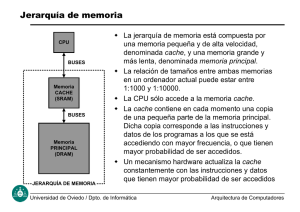
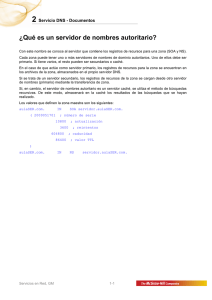
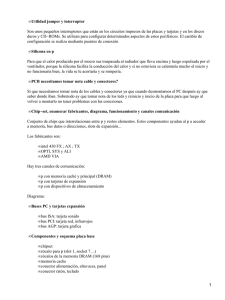
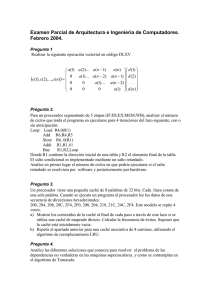
![COMPONENTES_DE_LA_CPU_OSWALDO_IBARRA[1]](http://s2.studylib.es/store/data/000896384_1-834ea5f7823f030c85a9c1dfdecaf524-300x300.png)